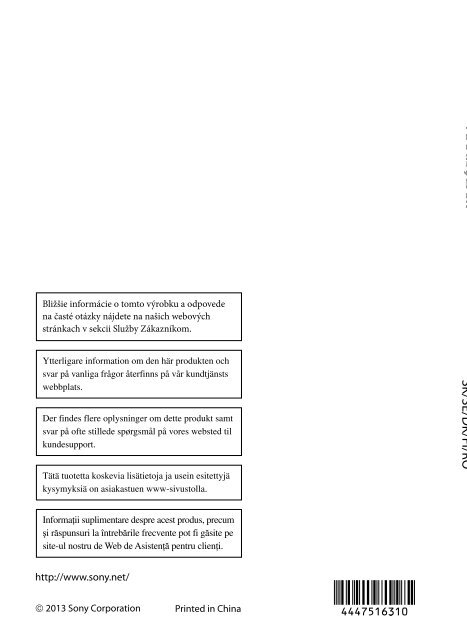Sony HDR-PJ220E - HDR-PJ220E Istruzioni per l'uso Rumeno
Sony HDR-PJ220E - HDR-PJ220E Istruzioni per l'uso Rumeno
Sony HDR-PJ220E - HDR-PJ220E Istruzioni per l'uso Rumeno
Create successful ePaper yourself
Turn your PDF publications into a flip-book with our unique Google optimized e-Paper software.
4-447-516-31(1)<br />
Digital HD Video<br />
Camera Recorder<br />
Návod na používanie<br />
Bruksanvisning<br />
SK<br />
SE<br />
Betjeningsvejledning<br />
DK<br />
Käyttöohjeet<br />
FI<br />
Pozrite tiež:<br />
Mer information finns på:<br />
Se også:<br />
Katso lisätietoja myös osoitteesta:<br />
De asemenea, consultaţi:<br />
http://www.sony.net/<strong>Sony</strong>Info/Support/<br />
Ghid de acţionare<br />
RO<br />
SK/SE/DK/FI/RO<br />
http://www.sony.net/<br />
2013 <strong>Sony</strong> Corporation<br />
Printed in China<br />
<strong>HDR</strong>-CX220/CX220E/CX230/CX230E/CX280/CX280E/CX290/CX290E/<br />
<strong>PJ220E</strong>/PJ230/PJ230E
Prečítajte si ako prvé<br />
Skôr než začnete zariadenie používať,<br />
prečítajte si pozorne túto príručku a odložte<br />
si ju ako referenčný zdroj informácií pre<br />
budúce použitie.<br />
VÝSTRAHA<br />
Aby ste znížili riziko požiaru alebo<br />
úrazu elektrickým prúdom:<br />
1) Nevystavujte zariadenie dažďu ani<br />
vlhkosti.<br />
2) Neukladajte objekty plnené<br />
tekutinami, ako napríklad vázy, na<br />
zariadenie.<br />
Nevystavujte batérie prílišnému teplu,<br />
ako je napr. priame slnečné žiarenie,<br />
oheň a pod.<br />
POZOR<br />
Batéria<br />
Pri nesprávnom zaobchádzaní s batériou<br />
môže vybuchnúť, spôsobiť požiar alebo<br />
i chemické popáleniny. Dodržiavajte<br />
nasledovné opatrenia.<br />
<br />
<br />
<br />
<br />
<br />
<br />
<br />
<br />
<br />
Batériu nerozoberajte.<br />
Batériu nedeformujte ani nevystavujte nárazom<br />
či silovému pôsobeniu, ako napríklad úderom,<br />
pádom alebo pošliapaniu.<br />
Batériu neskratujte a nedovoľte, aby sa kovové<br />
objekty dostali do styku s kontaktmi.<br />
Nevystavujte batériu vysokým teplotám nad<br />
60 °C, ako napríklad na priamom slnečnom<br />
svetle alebo v aute zaparkovanom na slnku.<br />
Batériu nespaľujte ani neodhadzujte do ohňa.<br />
Nemanipulujte s poškodenými alebo tečúcimi<br />
lítium-iónovými batériami.<br />
Batériu nabíjajte pomocou pravej nabíjačky<br />
batérií od spoločnosti <strong>Sony</strong> alebo pomocou<br />
zariadenia na nabíjanie batérií.<br />
Batérie uchovávajte mimo dosahu malých detí.<br />
Batérie uchovávajte suché.<br />
Na výmenu používajte iba rovnaký alebo<br />
ekvivalentný typ batérie odporúčaný<br />
spoločnosťou <strong>Sony</strong>.<br />
Použité batérie likvidujte promptne podľa<br />
pokynov.<br />
Batériu vymieňajte len za určený typ. V<br />
opačnom prípade môže dôjsť k požiaru<br />
alebo zraneniu.<br />
Sieťový adaptér<br />
Sieťový adaptér nepoužívajte, keď je<br />
umiestnený v úzkom priestore, napríklad<br />
medzi stenou a nábytkom.<br />
Pri používaní sieťového adaptéra použite<br />
blízku sieťovú zásuvku. V prípade<br />
akejkoľvek poruchy pri používaní<br />
kamkordéra ihneď odpojte sieťový adaptér<br />
zo sieťovej zásuvky.<br />
Aj keď je kamkordér vypnutý, stále je<br />
napájaný z elektrickej siete, ak je pripojený<br />
k sieťovej zásuvke pomocou sieťového<br />
adaptéra.<br />
Poznámka k napájaciemu káblu<br />
Napájací kábel je navrhnutý špeciálne<br />
na použitie iba s týmto kamkordérom a<br />
nemal by sa používať so žiadnym iným<br />
elektrickým zariadením.<br />
PRE ZÁKAZNÍKOV V EURÓPE<br />
Poznámka pre zákazníkov v krajinách<br />
podliehajúcich smerniciam EÚ<br />
Tento výrobok je vyrobený priamo alebo<br />
v mene <strong>Sony</strong> Corporation, 1-7-1 Konan<br />
Minato-ku, Tokyo, 108-0075 Japonsko.<br />
Otázky či výrobok vyhovuje požiadavkám<br />
podľa legislatívy Európskej únie treba<br />
adresovať na autorizovaného zástupcu<br />
<strong>Sony</strong> Deutschland GmbH, Hedelfinger<br />
Strasse 61, 70327 Stuttgart, Nemecko. V<br />
akýchkoľvek servisných alebo záručných<br />
záležitostiach prosím kontaktujte adresy<br />
uvedené v separátnych servisných alebo<br />
záručných dokumentoch.<br />
SK
Tento výrobok sa vyskúšal a zistilo sa, že<br />
vyhovuje obmedzeniam stanoveným v<br />
smernici o elektromagnetickej kompatibilite<br />
pri používaní spojovacích káblov kratších<br />
ako 3 metre.<br />
Upozornenie<br />
Elektromagnetické pole pri určitých<br />
frekvenciách môže na tomto zariadení<br />
ovplyvniť kvalitu obrazu a zvuku.<br />
Poznámka<br />
Ak statická elektrina alebo<br />
elektromagnetické pole spôsobia prerušenie<br />
prenosu údajov (zlyhanie), reštartujte<br />
aplikáciu alebo odpojte a znovu pripojte<br />
komunikačný kábel (kábel USB atď.).<br />
Likvidácia starých elektrických<br />
a elektronických prístrojov<br />
(vzt’ahuje sa na Európsku úniu a<br />
európske krajiny so systémami<br />
oddeleného zberu)<br />
Tento symbol na výrobku alebo na jeho<br />
obale znamená, že výrobok nesmie byť<br />
spracovávaný ako komunálny odpad.<br />
Musí sa odovzdat’ do príslušnej zberne na<br />
recykláciu elektrických a elektronických<br />
zariadení. Zaručením správnej likvidácie<br />
tohto výrobku pomôžete pri predchádzaní<br />
potenciálnych negatívnych dopadov na<br />
životné prostredie a na zdravie človeka,<br />
ktoré by mohli byt’ zapríčinené nevhodným<br />
zaobchádzaním s odpadmi z tohto výrobku.<br />
Recyklovaním materiálov pomôžete<br />
zachovat’ prírodné zdroje. Podrobnejšie<br />
informácie o recyklácii tohto výrobku vám<br />
na požiadanie poskytne miestny úrad,<br />
služba likvidácie komunálneho odpadu<br />
alebo predajňa, v ktorej ste si tento výrobok<br />
zakúpili.<br />
Zneškodňovanie použitých<br />
batérií (platí v Európskej únii a<br />
ostatných európskych krajinách<br />
so zavedeným separovaným<br />
zberom)<br />
Tento symbol na batérii alebo obale<br />
SK<br />
znamená, že batéria dodaná s týmto<br />
výrobkom nemôže byť spracovaná s<br />
domovým odpadom.<br />
Na niektorých batériách môže byť tento<br />
symbol použitý v kombinácii s chemickými<br />
značkami. Chemické značky ortute (Hg)<br />
alebo olova (Pb) sú pridané, ak batéria<br />
obsahuje viac ako 0,0005% ortute alebo<br />
0,004% olova.<br />
Tým, že zaistíte správne zneškodnenie<br />
týchto batérií, pomôžete zabrániť<br />
potenciálne negatívnemu vplyvu na životné<br />
prostredie a ľudské zdravie, ktorý by v<br />
opačnom prípade mohol byť spôsobený pri<br />
nesprávnom nakladaní s použitou batériou.<br />
Recyklácia materiálov pomáha uchovávať<br />
prírodné zdroje.<br />
V prípade, že výrobok, ktorý si z dôvodu<br />
bezpečnosti, výkonu alebo integrity údajov<br />
vyžaduje trvalé pripojenie zabudovanej<br />
batérie, túto batériu môže vymeniť iba<br />
kvalifikovaný <strong>per</strong>sonál.<br />
Aby ste zaručili, že batéria bude správne<br />
spracovaná, odovzdajte tento výrobok<br />
na konci jeho životnosti na vhodnom<br />
zbernom mieste na recykláciu elektrických<br />
a elektronických zariadení.<br />
V prípade všetkých ostatných batérií,<br />
postupujte podľa časti, ako vybrať bezpečne<br />
batériu z výrobku. Odovzdajte batériu na<br />
vhodnom zbernom mieste na recykláciu<br />
použitých batérií.<br />
Ak chcete získať podrobnejšie informácie<br />
o recyklácii tohto výrobku alebo batérie,<br />
kontaktuje váš miestny alebo obecný úrad,<br />
miestnu službu pre zber domového odpadu<br />
alebo predajňu, kde ste výrobok zakúpili.<br />
SK
UPOZORNENIE<br />
NEBEZPEČENSTVO ÚRAZU ELEKTRICKÝM<br />
PRÚDOM. NEOTVÁRAŤ!<br />
POUŽÍVAŤ LEN NA SUCHÝCH MIESTACH.<br />
NEVYSTAVUJTE OHŇU!<br />
NEVYSTAVUJTE VYSOKÝM TEPLOTÁM<br />
(60°).<br />
NEROZOBERAŤ!<br />
NESKRATOVAŤ!<br />
Ak chcete získať informácie o modeli<br />
kamkordéra, prejdite na nasledujúcu<br />
stranu:<br />
Funkcie a vybavenie str. 7<br />
Dodávané položky str. 8<br />
Informácie o nastavení jazyka<br />
Na ilustráciu postupov pri obsluhe sa používajú<br />
informácie na obrazovke, ktoré môžu byť<br />
uvedené v rôznych jazykoch. Ak je to potrebné,<br />
zmeňte jazyk obrazovky skôr, než začnete<br />
používať kamkordér.<br />
Vyberte položky [Setup] <br />
[ General Settings] [Language Setting]<br />
požadovaný jazyk.<br />
Informácie o nahrávaní<br />
Pred spustením nahrávania vyskúšajte funkciu<br />
nahrávania a skontrolujte, či sa obraz a zvuk<br />
nahrávajú bez problémov.<br />
Za obsah nahrávky sa neposkytuje žiadna<br />
náhrada, a to ani v prípade, ak nahrávanie alebo<br />
prehrávanie nie je možné v dôsledku poruchy<br />
kamkordéra, nahrávacieho média atď.<br />
Systémy kódovania farieb v televízore sa líšia<br />
v závislosti od krajiny alebo oblasti. Ak chcete<br />
prezerať svoje nahrávky na televíznej obrazovke,<br />
potrebujete televízor podporujúci formát<br />
signálu kamkordéra. Podrobnosti o formáte<br />
signálu nájdete v časti „Návod na použitie tejto<br />
príručky“ (str. 7).<br />
Televízne programy, filmy, videopásky a iné<br />
materiály môžu byť chránené autorskými<br />
právami. Neoprávnené nahrávanie uvedených<br />
materiálov môže byť v rozpore so zákonmi o<br />
autorských právach.<br />
SK
Poznámky k používaniu<br />
Nevykonávajte žiadne z nasledujúcich akcií.<br />
V opačnom prípade sa môže poškodiť<br />
nahrávacie médium, nahraté zábery sa nemusia<br />
dať prehrať, môže dôjsť k ich strate alebo sa<br />
môžu vyskytnúť iné poruchy.<br />
vysúvanie pamäťovej karty, keď svieti alebo<br />
bliká indikátor prístupu (str. 17),<br />
vyberanie batérie alebo sieťového adaptéra<br />
striedavého prúdu (modely so sieťovým<br />
adaptérom striedavého prúdu) z kamkordéra<br />
alebo vystavovanie kamkordéra mechanickým<br />
nárazom alebo vibráciám, keď svieti alebo<br />
bliká na zeleno indikátor POWER/CHG<br />
(nabíjanie) (str. 14) alebo keď svieti alebo<br />
bliká indikátor prístupu (str. 17).<br />
Keď je kamkordér pripojený k iným<br />
zariadeniam prostredníctvom pripojenia USB a<br />
napájanie kamkordéra je zapnuté, nezatvárajte<br />
panel LCD. Mohlo by to viesť k strate nahratých<br />
obrazových údajov.<br />
Kamkordér používajte v súlade s miestnymi<br />
nariadeniami.<br />
Panel LCD<br />
<br />
Pri výrobe obrazovky LCD sa používajú tie<br />
najprecíznejšie technológie, vďaka čomu je<br />
možné efektívne využiť viac ako 99,99 % pixlov.<br />
Môžu sa však vyskytnúť drobné čierne alebo<br />
jasné (biele, červené, modré alebo zelené)<br />
bodky, ktoré sa neustále zobrazujú na obrazovke<br />
LCD. Tieto bodky bežne vznikajú počas procesu<br />
výroby zariadenia a nemajú žiadny vplyv na<br />
nahrávanie.<br />
Informácie o tejto príručke,<br />
ilustráciách a informáciách na<br />
obrazovke<br />
<br />
<br />
<br />
<br />
<br />
Obrázky s príkladmi, ktoré sú použité v tejto<br />
príručke na ilustráciu, boli nasnímané pomocou<br />
statického digitálneho fotoaparátu, a preto sa<br />
môžu odlišovať od obrázkov a indikátorov,<br />
ktoré sa v skutočnosti zobrazujú na obrazovke<br />
kamkordéra. Zobrazenia kamkordéra a jeho<br />
obrazoviek sú zväčšené alebo zjednodušené, aby<br />
boli názornejšie.<br />
Dizajn a technické parametre kamkordéra<br />
a príslušenstva sa môžu zmeniť bez<br />
predchádzajúceho upozornenia.<br />
Interná pamäť (modely s internou pamäťou)<br />
kamkordéra a pamäťová karta sa v tejto<br />
príručke označujú ako „nahrávacie médiá“.<br />
Disk DVD nahratý v kvalite obrazu s vysokým<br />
rozlíšením (HD) sa v tejto príručke označuje<br />
ako nahrávací disk AVCHD.<br />
Ak nie je uvedené inak, na ilustráciách a<br />
obrázkoch obrazovky použitých v tejto príručke<br />
sa používa model <strong>HDR</strong>-PJ230E.<br />
Získanie ďalších informácií<br />
o kamkordéri (Používateľská<br />
príručka „Handycam“)<br />
Používateľská príručka „Handycam“ je<br />
príručka online. Nájdete v nej podrobné<br />
pokyny na používanie funkcií kamkordéra.<br />
Čierne bodky<br />
Biele, červené, modré alebo<br />
zelené bodky<br />
1<br />
Prejdite na stránku technickej<br />
podpory spoločnosti <strong>Sony</strong>.<br />
http://www.sony.net/<strong>Sony</strong>Info/<br />
Support/<br />
SK
2<br />
3<br />
Vyberte krajinu alebo oblasť.<br />
Na stránke technickej podpory<br />
vyhľadajte názov modelu svojho<br />
kamkordéra.<br />
<br />
Názov modelu kamkordéra nájdete na<br />
jeho spodnej strane.<br />
Nabíjateľná batéria NP-FV30 (1)<br />
„Návod na používanie“ (táto príručka) (1)<br />
Výber položiek na obrazovke<br />
LCD<br />
Ak chcete vybrať požadovanú<br />
položku, posúvajte multifunkčný<br />
volič smerom k šípkam ///<br />
a potom stlačením stredu voliča<br />
uskutočnite výber.<br />
Iba pre modely <strong>HDR</strong>-CX280/CX280E/<br />
CX290/CX290E/<strong>PJ220E</strong>/PJ230/PJ230E<br />
Sieťový adaptér striedavého prúdu (1)<br />
Napájací kábel (1)<br />
Poznámky<br />
Softvér „PlayMemories Home“ a príručku<br />
„PlayMemories Home Help Guide“ je možné<br />
prevziať z webovej lokality spoločnosti <strong>Sony</strong><br />
(str. 27).<br />
Dodávané položky<br />
Čísla v zátvorkách označujú dodávané<br />
množstvo.<br />
Kamkordér (1)<br />
Kábel HDMI (1)<br />
Predlžovací USB kábel (1)<br />
Predlžovací USB kábel je určený len na<br />
použitie s týmto kamkordérom. Tento kábel<br />
použite, ak je Built-in USB Cable kamkordéra<br />
príliš krátky na pripojenie.<br />
SK
Návod na použitie tejto príručky<br />
V tejto príručke sú opísané rozdiely v špecifikáciách jednotlivých modelov.<br />
Ak narazíte na opis typu „modely s ...“, ako v príklade nižšie, v tejto kapitole si overte, či sa<br />
opis vzťahuje aj na váš kamkordér.<br />
(modely s projektorom)<br />
(modely so systémom zobrazovania farieb NTSC)<br />
Overenie názvu modelu kamkordéra<br />
Pozrite sa na spodnú stranu kamkordéra.<br />
Názov modelu (<strong>HDR</strong>-xxx)<br />
Rozdiely vo funkciách<br />
Názov modelu<br />
Nahrávacie médiá<br />
Interná pamäť<br />
+ pamäťová<br />
karta<br />
Pamäťová<br />
karta<br />
Formát<br />
signálu<br />
Pripojenie USB<br />
SteadyShot<br />
<strong>HDR</strong>-CX220 NTSC Vstup/Výstup Elektronický<br />
<strong>HDR</strong>-CX220E/<br />
<strong>PJ220E</strong><br />
PAL Len výstup Elektronický<br />
<strong>HDR</strong>-CX230/<br />
PJ230<br />
NTSC Vstup/Výstup Elektronický<br />
<strong>HDR</strong>-CX230E/<br />
PJ230E<br />
PAL Len výstup Elektronický<br />
<strong>HDR</strong>-CX280 NTSC Vstup/Výstup Optický<br />
<strong>HDR</strong>-CX280E PAL Len výstup Optický<br />
<strong>HDR</strong>-CX290 NTSC Vstup/Výstup Optický<br />
<strong>HDR</strong>-CX290E PAL Len výstup Optický<br />
SK
Rozdiely v zariadeniach<br />
Na ilustráciách použitých v tejto príručke sa používa model <strong>HDR</strong>-PJ230E.<br />
Názov modelu<br />
<strong>HDR</strong>-CX220/CX220E/CX230/CX230E/CX280/<br />
CX280E/CX290/CX290E<br />
<strong>HDR</strong>-<strong>PJ220E</strong>/PJ230/PJ230E<br />
Projektor<br />
<br />
<br />
Rozdiely v dodávaných položkách<br />
Názov modelu<br />
Sieťový adaptér<br />
striedavého prúdu<br />
Napájací kábel<br />
<strong>HDR</strong>-CX220/CX220E/CX230/CX230E <br />
<strong>HDR</strong>-CX280/CX280E/CX290/CX290E/<br />
<strong>PJ220E</strong>/PJ230/PJ230E<br />
<br />
<br />
Poznámky<br />
Pre nasledujúce položky sú opisy vysvetlené spolu s názvom modelu.<br />
Bezpečnostné predpisy (str. 2)<br />
Súčasti a ovládacie prvky (str. 11)<br />
Zoznamy ponúk (str. 33)<br />
Technické parametre (str. 42)<br />
SK
Obsah<br />
Prečítajte si ako prvé.. . . . . . . . . . . . . . . . . . . . . . . . . . . . . . . . . . . . . . . . . . . . . . . . . . . . . . . . . . . . . . . . . . . . . . . . . . . . . . 2<br />
Získanie ďalších informácií o kamkordéri (Používateľská príručka<br />
„Handycam“). . . . . . . . . . . . . . . . . . . . . . . . . . . . . . . . . . . . . . . . . . . . . . . . . . . . . . . . . . . . . . . . . . . . . . . . . . . . . . . 5<br />
Výber položiek na obrazovke LCD. . . . . . . . . . . . . . . . . . . . . . . . . . . . . . . . . . . . . . . . . . . . . . . . . . . . . 6<br />
Dodávané položky. . . . . . . . . . . . . . . . . . . . . . . . . . . . . . . . . . . . . . . . . . . . . . . . . . . . . . . . . . . . . . . . . . . . . . . . 6<br />
Návod na použitie tejto príručky. . . . . . . . . . . . . . . . . . . . . . . . . . . . . . . . . . . . . . . . . . . . . . . . . . . . . . . . . . . . . . . . 7<br />
Rozdiely vo funkciách. . . . . . . . . . . . . . . . . . . . . . . . . . . . . . . . . . . . . . . . . . . . . . . . . . . . . . . . . . . . . . . . . . . . 7<br />
Rozdiely v zariadeniach. . . . . . . . . . . . . . . . . . . . . . . . . . . . . . . . . . . . . . . . . . . . . . . . . . . . . . . . . . . . . . . . . . 8<br />
Rozdiely v dodávaných položkách.. . . . . . . . . . . . . . . . . . . . . . . . . . . . . . . . . . . . . . . . . . . . . . . . . . . . 8<br />
Súčasti a ovládacie prvky. . . . . . . . . . . . . . . . . . . . . . . . . . . . . . . . . . . . . . . . . . . . . . . . . . . . . . . . . . . . . . . . . . . . . . . 11<br />
Obsah<br />
Začíname<br />
Nabíjanie batérie. . . . . . . . . . . . . . . . . . . . . . . . . . . . . . . . . . . . . . . . . . . . . . . . . . . . . . . . . . . . . . . . . . . . . . . . . . . . . . . . . 13<br />
Pripojenie a odpojenie batérie. . . . . . . . . . . . . . . . . . . . . . . . . . . . . . . . . . . . . . . . . . . . . . . . . . . . . . . 13<br />
Nabíjanie batérie pomocou sieťového adaptéra striedavého prúdu<br />
(modely so sieťovým adaptérom striedavého prúdu). . . . . . . . . . . . . . . . . . . . . . . . . . . 14<br />
Nabíjanie batérie pomocou počítača. . . . . . . . . . . . . . . . . . . . . . . . . . . . . . . . . . . . . . . . . . . . . . . 14<br />
Nastavenie. . . . . . . . . . . . . . . . . . . . . . . . . . . . . . . . . . . . . . . . . . . . . . . . . . . . . . . . . . . . . . . . . . . . . . . . . . . . . . . . . . . . . . . . . 16<br />
Príprava kamkordéra. . . . . . . . . . . . . . . . . . . . . . . . . . . . . . . . . . . . . . . . . . . . . . . . . . . . . . . . . . . . . . . . . . . 16<br />
Zmena nahrávacieho média (modely s internou pamäťou). . . . . . . . . . . . . . . . . . . . 16<br />
Vloženie pamäťovej karty .. . . . . . . . . . . . . . . . . . . . . . . . . . . . . . . . . . . . . . . . . . . . . . . . . . . . . . . . . . . . 17<br />
Nahrávanie/Prehrávanie<br />
Nahrávanie.. . . . . . . . . . . . . . . . . . . . . . . . . . . . . . . . . . . . . . . . . . . . . . . . . . . . . . . . . . . . . . . . . . . . . . . . . . . . . . . . . . . . . . . . 19<br />
Približovanie.. . . . . . . . . . . . . . . . . . . . . . . . . . . . . . . . . . . . . . . . . . . . . . . . . . . . . . . . . . . . . . . . . . . . . . . . . . . . . 20<br />
Prehrávanie. . . . . . . . . . . . . . . . . . . . . . . . . . . . . . . . . . . . . . . . . . . . . . . . . . . . . . . . . . . . . . . . . . . . . . . . . . . . . . . . . . . . . . . . 21<br />
Prehrávanie záberov v televízore.. . . . . . . . . . . . . . . . . . . . . . . . . . . . . . . . . . . . . . . . . . . . . . . . . . . . . . . . . . . . . 23<br />
Používanie vstavaného projektora (modely s projektorom). . . . . . . . . . . . . . . . . . . . . . . . . . . . . 24<br />
Ukladanie videozáznamov a fotografií pomocou počítača<br />
Prehrávanie záberov v počítači. . . . . . . . . . . . . . . . . . . . . . . . . . . . . . . . . . . . . . . . . . . . . . . . . . . . . . . . . . . . . . . . 26<br />
Možnosti využitia softvéru „PlayMemories Home“ (v systéme Windows).. . . 26<br />
Softvér pre počítače Mac. . . . . . . . . . . . . . . . . . . . . . . . . . . . . . . . . . . . . . . . . . . . . . . . . . . . . . . . . . . . . . 26<br />
Príprava počítača (Windows).. . . . . . . . . . . . . . . . . . . . . . . . . . . . . . . . . . . . . . . . . . . . . . . . . . . . . . . . . . . . . . . . . . 27<br />
Kontrola systému počítača. . . . . . . . . . . . . . . . . . . . . . . . . . . . . . . . . . . . . . . . . . . . . . . . . . . . . . . . . . . . 27<br />
Inštalácia softvéru „PlayMemories Home“ v počítači.. . . . . . . . . . . . . . . . . . . . . . . . . . . . 27<br />
Spustenie softvéru „PlayMemories Home“. . . . . . . . . . . . . . . . . . . . . . . . . . . . . . . . . . . . . . . . . . . . . . . . . . 28<br />
SK
Vytvorenie disku v kvalite obrazu so štandardným rozlíšením (STD) pomocou<br />
rekordéra.. . . . . . . . . . . . . . . . . . . . . . . . . . . . . . . . . . . . . . . . . . . . . . . . . . . . . . . . . . . . . . . . . . . . . . . . . . . . . . . . . . . . . . . . . . 29<br />
Ukladanie záberov v externom mediálnom zariadení v kvalite obrazu s vysokým<br />
rozlíšením (kvalite obrazu vo formáte HD) (modely so sieťovým adaptérom<br />
striedavého prúdu).. . . . . . . . . . . . . . . . . . . . . . . . . . . . . . . . . . . . . . . . . . . . . . . . . . . . . . . . . . . . . . . . . . . . . . . . . . . . . . 30<br />
Ukladanie záberov v externom mediálnom zariadení<br />
Prispôsobenie kamkordéra<br />
Iné/Register<br />
10 SK<br />
Používanie ponúk . . . . . . . . . . . . . . . . . . . . . . . . . . . . . . . . . . . . . . . . . . . . . . . . . . . . . . . . . . . . . . . . . . . . . . . . . . . . . . . . 32<br />
Zoznamy ponúk.. . . . . . . . . . . . . . . . . . . . . . . . . . . . . . . . . . . . . . . . . . . . . . . . . . . . . . . . . . . . . . . . . . . . . . . . . . . . . . . . . . 33<br />
Riešenie problémov.. . . . . . . . . . . . . . . . . . . . . . . . . . . . . . . . . . . . . . . . . . . . . . . . . . . . . . . . . . . . . . . . . . . . . . . . . . . . . 36<br />
Zobrazenie vlastnej diagnostiky/výstražné indikátory.. . . . . . . . . . . . . . . . . . . . . . . . . . . . . . . . . . . 37<br />
Informácie o manipulácii s kamkordérom.. . . . . . . . . . . . . . . . . . . . . . . . . . . . . . . . . . . . . . . . . . . . . . . . . . 39<br />
Technické parametre.. . . . . . . . . . . . . . . . . . . . . . . . . . . . . . . . . . . . . . . . . . . . . . . . . . . . . . . . . . . . . . . . . . . . . . . . . . . . 42<br />
Indikátory na obrazovke. . . . . . . . . . . . . . . . . . . . . . . . . . . . . . . . . . . . . . . . . . . . . . . . . . . . . . . . . . . . . . . . . . . . . . . . 46<br />
Register.. . . . . . . . . . . . . . . . . . . . . . . . . . . . . . . . . . . . . . . . . . . . . . . . . . . . . . . . . . . . . . . . . . . . . . . . . . . . . . . . . . . . . . . . . . . . 47
Súčasti a ovládacie<br />
prvky<br />
Čísla v zátvorkách ( ) označujú referenčné<br />
strany.<br />
Obrazovka LCD (16)<br />
Ak otočíte panel LCD o 180 stupňov, môžete<br />
ho zavrieť s obrazovkou LCD otočenou<br />
smerom von. Počas prehrávania je to<br />
pohodlnejšie.<br />
Multifunkčný volič (6)<br />
Tlačidlo (View Images)<br />
Páčka PROJECTOR FOCUS (24)<br />
Objektív projektora (24)<br />
<strong>HDR</strong>-CX220/CX220E/CX230/CX230E/<br />
CX280/CX280E/CX290/CX290E<br />
Objektív (objektív Carl Zeiss)<br />
Prepínač LENS COVER<br />
Vstavané mikrofóny<br />
<strong>HDR</strong>-<strong>PJ220E</strong>/PJ230/PJ230E<br />
<strong>HDR</strong>-<strong>PJ220E</strong>/PJ230/PJ230E<br />
Reproduktor<br />
Tlačidlo PROJECTOR (24)<br />
Konektor HDMI OUT (23)<br />
11<br />
SK
Utiahnutie remienka na uchopenie<br />
Páčka transfokátora (20)<br />
Tlačidlo PHOTO (19)<br />
Indikátor POWER/CHG (nabíjanie) (14)<br />
Batéria (13)<br />
Tlačidlo START/STOP (19)<br />
Konektor DC IN (14)<br />
Multi/Micro USB koncovka<br />
Podporuje zariadenia kompatibilné so<br />
štandardom micro USB.<br />
Remienok na uchopenie<br />
Built-in USB Cable (14)<br />
Indikátor prístupu k pamäťovej karte<br />
(17)<br />
Ak indikátor svieti alebo bliká, kamkordér číta<br />
alebo zapisuje údaje.<br />
Objímka pre statív<br />
Pripojte statív (predáva sa samostatne: dĺžka<br />
skrutky musí byť menej ako 5,5 mm).<br />
V závislosti od špecifikácií statívu sa<br />
kamkordér nemusí dať pripojiť v správnom<br />
smere.<br />
Otvor pre pamäťovú kartu (17)<br />
Uvoľňovacia páčka BATT (batéria) (13)<br />
12 SK
Začíname<br />
Nabíjanie batérie<br />
Ak chcete získať informácie o modeli kamkordéra, prejdite na nasledujúcu stranu:<br />
Funkcie a vybavenie str. 7<br />
Dodávané položky str. 8<br />
Pripojenie a odpojenie batérie<br />
Zatvorte obrazovku LCD a pripojte<br />
batériu.<br />
Zarovnajte drážky na kamkordéri s drážkami na<br />
batérii a potom posuňte batériu nahor.<br />
Ak chcete odpojiť batériu, zatvorte obrazovku<br />
LCD a potom posuňte páčku na uvoľnenie<br />
batérie BATT a odpojte batériu.<br />
Začíname<br />
Batéria<br />
13<br />
SK
Nabíjanie batérie pomocou sieťového adaptéra striedavého prúdu<br />
(modely so sieťovým adaptérom striedavého prúdu)<br />
Pripojte sieťový adaptér striedavého<br />
<br />
prúdu () a napájací kábel () ku<br />
kamkordéru a do sieťovej zásuvky.<br />
Indikátor POWER/CHG (nabíjanie) sa rozsvieti<br />
na oranžovo.<br />
Keď sa batéria úplne nabije, indikátor POWER/<br />
Konektor<br />
CHG (nabíjanie) zhasne.<br />
DC<br />
Indikátor POWER/<br />
CHG (nabíjanie)<br />
Nabíjanie batérie pomocou počítača<br />
Pripojte kamkordér k spustenému<br />
počítaču pomocou Built-in USB Cable.<br />
Indikátor POWER/CHG (nabíjanie) sa rozsvieti<br />
na oranžovo.<br />
Keď sa batéria úplne nabije, indikátor POWER/<br />
CHG (nabíjanie) zhasne.<br />
Ak je Built-in USB Cable príliš krátky na<br />
pripojenie, použite predlžovací USB kábel.<br />
Built-in USB Cable<br />
14 SK<br />
<br />
Do sieťovej zásuvky<br />
Zarovnajte značku konektora<br />
DC so značkou na konektore<br />
DC IN.<br />
Konektor DC IN<br />
Do sieťovej zásuvky
Nabitie batérie pomocou nabíjačky AC-UD10 USB/sieťového adaptéra<br />
striedavého prúdu (predáva sa samostatne)<br />
Batériu môžete nabíjať pripojením kábla Built-in USB Cable do sieťovej zásuvky pomocou<br />
sieťového adaptéra striedavého prúdu alebo nabíjačky USB AC-UD10 (predávajú sa<br />
samostatne). Na nabitie kamkordéra nemôžete použiť prenosné nabíjacie zariadenie <strong>Sony</strong> CP-<br />
AH2R, CP-AL ani AC-UP100 (predávajú sa samostatne).<br />
Poznámky<br />
Pri predvolenom nastavení sa napájanie automaticky vypína, ak kamkordér nepoužívate asi 2 minúty, aby<br />
sa šetrila energia batérie ([Power Save], str. 35).<br />
Čas nabíjania<br />
Začíname<br />
Približný čas (v minútach) potrebný na úplné nabitie úplne vybitej batérie NP-FV30 (je<br />
súčasťou dodávky).<br />
Pri používaní sieťového adaptéra striedavého prúdu (modely so sieťovým adaptérom<br />
striedavého prúdu): 115 min.<br />
Pri používaní počítača pripojeného pomocou Built-in USB Cable*: 150 min.<br />
Hodnoty trvania nabíjania, ktoré sú uvedené vyššie, boli namerané pri nabíjaní kamkordéra<br />
pri izbovej teplote 25 °C. Batériu sa odporúča nabíjať pri teplotách v rozsahu od 10 °C do<br />
30 °C.<br />
* Doba trvania nabíjania sa meria pri nabíjaní bez použitia predlžovacieho USB kábla.<br />
15<br />
SK
Ak chcete získať informácie o modeli kamkordéra, prejdite na nasledujúcu stranu:<br />
Funkcie a vybavenie str. 7<br />
Dodávané položky str. 8<br />
Príprava kamkordéra<br />
Nastavenie<br />
1<br />
2<br />
Vypnutie pípania<br />
<br />
16 SK<br />
Otvorte obrazovku LCD<br />
kamkordéra a zapnite napájanie.<br />
Ak chcete vypnúť napájanie, zatvorte<br />
obrazovku LCD.<br />
Pomocou multifunkčného voliča<br />
vyberte požadovaný jazyk,<br />
geografickú oblasť a čas.<br />
Vyberte položky [Setup] [ General Settings] [Beep] [Off].<br />
Poznámky<br />
Dátum a čas nahrávania sa automaticky zaznamenajú na nahrávacie médium. Počas nahrávania sa<br />
nezobrazujú. Počas prehrávania ich však môžete skontrolovať pomocou funkcie [Data Code]. Ak ich<br />
chcete zobraziť, vyberte položky [Setup] [ Playback Settings] [Data Code] <br />
[Date/Time].<br />
Zmena nahrávacieho média (modely s internou pamäťou)<br />
V predvolenom nastavení sa videozáznamy aj fotografie nahrávajú do internej pamäte.<br />
Nahrávacie médium môžete prepnúť na pamäťovú kartu.<br />
Vyberte položky [Setup] [ Media Settings] [Media Select] požadované<br />
médium.
Vloženie pamäťovej karty<br />
Otvorte kryt a vložte pamäťovú kartu tak,<br />
aby so zacvaknutím zapadla na svoje miesto.<br />
Indikátor prístupu<br />
Ak chcete vysunúť pamäťovú kartu, zľahka<br />
zatlačte na pamäťovú kartu.<br />
Pri vkladaní otočte kartu orezaným rohom<br />
tak, ako je znázornené na ilustrácii.<br />
Začíname<br />
<br />
<br />
<br />
Poznámky<br />
Ak chcete zabezpečiť stabilnú funkčnosť pamäťovej karty, odporúča sa, aby ste pamäťovú kartu ešte pred<br />
prvým použitím formátovali vo svojom kamkordéri (str. 34). Formátovaním pamäťovej karty sa vymažú<br />
všetky údaje, ktoré sú na nej uložené, a tieto údaje nebude možné obnoviť. Dôležité údaje si uložte do<br />
osobného počítača alebo iného zariadenia.<br />
Dbajte na to, ako vkladáte pamäťovú kartu. Ak nasilu zasuniete pamäťovú kartu, ktorá je nesprávne<br />
nasmerovaná, môže dôjsť k poškodeniu pamäťovej karty, otvoru pre pamäťovú kartu alebo obrazových<br />
údajov.<br />
Pri vkladaní alebo vysúvaní pamäťovej karty dajte pozor, aby pamäťová karta nevyskočila a nespadla.<br />
Typy pamäťových kariet, ktoré môžete používať s kamkordérom<br />
SD<br />
rýchlostná<br />
trieda<br />
Kapacita<br />
(overená<br />
funkčnosť)<br />
Popísané v tejto<br />
príručke<br />
„Memory Stick PRO Duo“ (Mark2)<br />
„Memory Stick PRO-HG Duo“<br />
„Memory Stick XC-HG Duo“<br />
—<br />
až do 32 GB<br />
až do 64 GB<br />
„Memory Stick PRO<br />
Duo“<br />
Pamäťová karta SD<br />
Pamäťová karta SDHC<br />
Pamäťová karta SDXC<br />
Trieda 4 alebo<br />
rýchlejšia<br />
až do 64 GB<br />
Karta SD<br />
Nemožno zaručiť kompatibilitu so všetkými pamäťovými kartami.<br />
<br />
<br />
Poznámky<br />
Karta MultiMediaCard sa nemôže používať s týmto kamkordérom.<br />
Po pripojení kamkordéra k počítaču alebo AV zariadeniu pomocou kábla USB nie je možné importovať<br />
ani prehrávať videozáznamy nahrané na pamäťových kartách „Memory Stick XC-HG Duo“ a SDXC, ak<br />
počítač alebo príslušné zariadenie nepodporujú systém súborov exFAT*. Vždy najskôr skontrolujte, či<br />
17<br />
SK
pripájané zariadenie podporuje systém exFAT. Ak pripojíte zariadenie, ktoré nepodporuje systém exFAT,<br />
a zobrazí sa obrazovka formátovania, nespúšťajte formátovanie. Všetky nahraté údaje sa stratia.<br />
* exFAT je systém súborov, ktorý sa používa na pamäťových kartách „Memory Stick XC-HG Duo“ a<br />
SDXC.<br />
18 SK
Nahrávanie/Prehrávanie<br />
Nahrávanie<br />
Ak chcete získať informácie o modeli kamkordéra, prejdite na nasledujúcu stranu:<br />
Funkcie a vybavenie str. 7<br />
Dodávané položky str. 8<br />
1<br />
Otvorte kryt objektívu.<br />
2<br />
Otvorte obrazovku LCD a vyberte<br />
položku [MODE] požadovaný<br />
režim snímania.<br />
Videozáznam:<br />
Fotografia:<br />
3 Videozáznam:<br />
Stlačte tlačidlo START/STOP.<br />
<br />
Počas nahrávania videozáznamov môžete<br />
stlačením tlačidla PHOTO (Dual Capture)<br />
snímať fotografie.<br />
Fotografia:<br />
Stlačte tlačidlo PHOTO.<br />
Zobrazenie položiek na obrazovke LCD<br />
Ak kamkordér po zapnutí alebo prepnutí z režimu nahrávania videozáznamov do režimu<br />
snímania fotografií (alebo naopak) niekoľko sekúnd nepoužívate, položky zobrazené na<br />
obrazovke LCD sa prestanú zobrazovať.<br />
Ak sa ikony a indikátory nezobrazujú, môžete ich zobraziť stlačením multifunkčného voliča.<br />
STBY<br />
STBY<br />
2h<br />
25m<br />
00:00:00<br />
14h<br />
48m<br />
60i<br />
>9999 16:9 L 8.9M<br />
MODE<br />
AUTO<br />
19<br />
SKNahrávanie/Prehrávanie
Poznámky<br />
Ak sa nahrávanie dokončí, ale údaje sa stále zapisujú na nahrávacie médium, tento stav bude indikovaný<br />
spôsobmi uvedenými nižšie. Počas tejto doby chráňte kamkordér pred nárazmi a vibráciami a nevyberajte<br />
batériu ani neodpájajte sieťový adaptér striedavého prúdu.<br />
Indikátor prístupu (str. 17) svieti alebo bliká<br />
Ikona média v pravom hornom rohu obrazovky LCD bliká<br />
Približovanie<br />
Ak chcete zväčšiť alebo zmenšiť veľkosť<br />
záberov, posúvajte páčku transfokátora.<br />
W (širokouhlý záber): širší uhol pohľadu<br />
T (teleobjektív): bližší pohľad<br />
V predvolenom nastavení môžete dosiahnuť<br />
nasledujúce zväčšenie záberov:<br />
27-násobné zväčšenie pri optickom priblížení<br />
(modely s elektronickou funkciou SteadyShot),<br />
50-násobné zväčšenie pri rozšírenom priblížení<br />
(modely s optickou funkciou SteadyShot).<br />
Jemným posúvaním páčky transfokátora<br />
dosiahnete pomalšie priblíženie. Ak chcete<br />
priblíženie zrýchliť, posúvajte ju rýchlejšie.<br />
Ďalšie zväčšovanie záberov (Extended Zoom) (modely s elektronickou funkciou<br />
SteadyShot)<br />
Nastavte položku [ SteadyShot] na možnosť [Standard] alebo na možnosť [Off] (str. 33).<br />
Rozšírením uhla pohľadu môžete zábery zväčšiť až na 32-násobok pôvodnej veľkosti.<br />
Automatický výber vhodného nastavenia podľa situácie pri nahrávaní (Intelligent<br />
Auto)<br />
20 SK<br />
Vyberte položky [On] na obrazovke nahrávania videozáznamov alebo fotografií a potom<br />
nasmerujte kamkordér na objekt a nasnímajte ho.
Prehrávanie<br />
Ak chcete získať informácie o modeli kamkordéra, prejdite na nasledujúcu stranu:<br />
Funkcie a vybavenie str. 7<br />
Dodávané položky str. 8<br />
Nahraté zábery môžete vyhľadávať podľa dátumu a času nahrávania (Event View).<br />
1 Otvorte obrazovku LCD a<br />
stlačením tlačidla na<br />
kamkordéri prejdite do režimu<br />
prehrávania.<br />
Do režimu prehrávania môžete prejsť aj<br />
výberom položky na obrazovke LCD.<br />
2 Stláčaním tlačidiel / presuňte<br />
požadovanú udalosť do stredu<br />
() a potom ju vyberte ().<br />
MENU<br />
<br />
Kamkordér automaticky zobrazuje nahraté<br />
zábery podľa udalostí na základe dátumu<br />
a času.<br />
<br />
1 1 2013 1-2<br />
2013<br />
H i g h l i g ht<br />
<br />
3<br />
4<br />
Vyberte záber.<br />
Kamkordér spustí prehrávanie od<br />
vybratého záberu až po posledný záber v<br />
rámci udalosti.<br />
Jednotlivé o<strong>per</strong>ácie prehrávania<br />
môžete spúšťať výberom<br />
zodpovedajúcich tlačidiel na<br />
obrazovke LCD.<br />
1 1 2013 1 2<br />
1 18 2013 1 19<br />
00:00:00<br />
Hlasitosť / Predchádzajúca/nasledujúca položka<br />
Odstrániť / Rýchlo posunúť dozadu/rýchlo posunúť<br />
dopredu<br />
Kontext / Prehrať/pozastaviť<br />
Zastaviť<br />
Spustenie/zastavenie prehrávania<br />
prezentácie<br />
21<br />
SKNahrávanie/Prehrávanie
Niektoré z vyššie uvedených tlačidiel sa v závislosti od prehrávaného záberu nemusia zobraziť.<br />
Ak sa počas prehrávania opakovane dotknete položiek / , videozáznamy sa budú prehrávať asi<br />
5-krát rýchlejšie asi 10-krát rýchlejšie asi 30-krát rýchlejšie asi 60-krát rýchlejšie.<br />
Ak počas pozastavenia vyberiete položku / , videozáznam sa bude prehrávať pomaly.<br />
Ak chcete opakovať prezentáciu, vyberte položku [Slideshow Set], keď je vybratá možnosť<br />
pomocou tlačidla Switch Image Type.<br />
Poznámky<br />
Ak chcete zabrániť strate obrazových údajov, pravidelne ukladajte všetky nasnímané zábery na externé<br />
médiá. (str. 30)<br />
V predvolenom nastavení je vopred nahraný chránený ukážkový videozáznam (<strong>HDR</strong>-PJ230/PJ230E).<br />
Prehrávanie záberov pomocou iných zariadení<br />
Zábery nasnímané pomocou kamkordéra sa nemusia dať normálne prehrávať v iných zariadeniach.<br />
Podobne aj zábery nasnímané pomocou iných zariadení sa nemusia dať normálne prehrať v kamkordéri.<br />
Videozáznamy nahraté v kvalite so štandardným rozlíšením (STD) na pamäťových kartách SD nie je<br />
možné prehrať v AV zariadení iných výrobcov.<br />
Odstránenie záberov<br />
Vyberte položku na obrazovke prehrávania videozáznamov alebo fotografií.<br />
22 SK
Prehrávanie záberov<br />
v televízore<br />
Ak chcete získať informácie o modeli<br />
kamkordéra, prejdite na nasledujúcu<br />
stranu:<br />
Funkcie a vybavenie str. 7<br />
Dodávané položky str. 8<br />
Spôsoby pripojenia a kvalita obrazu<br />
zobrazeného na televíznej obrazovke sa líšia<br />
v závislosti od typu pripojeného televízora a<br />
použitých konektorov.<br />
3<br />
<br />
<br />
<br />
<br />
Vysoké Štandardné<br />
rozlíšenie rozlíšenie<br />
Žltý<br />
<br />
Biely<br />
Červený<br />
<br />
Kábel AV<br />
Kábel (predáva sa<br />
HDMI (je samostatne)<br />
súčasťou<br />
dodávky)<br />
Tok signálu<br />
1 Prepnite vstup na televízore na<br />
pripojený konektor.<br />
2 Pripojte kamkordér k televízoru.<br />
Prehrajte videozáznam alebo<br />
fotografiu v kamkordéri (str. 21).<br />
Poznámky<br />
Prečítajte si aj príručky k televízoru.<br />
Ako zdroj napájania by ste mali používať sieťový<br />
adaptér striedavého prúdu (modely so sieťovým<br />
adaptérom striedavého prúdu) (str. 14).<br />
Ak televízor nemá konektor pre vstup HDMI,<br />
použite na pripojenie kábel AV (predáva sa<br />
samostatne).<br />
Ak sú videozáznamy nahraté v kvalite obrazu<br />
so štandardným rozlíšením (STD), prehrajú<br />
sa v kvalite obrazu so štandardným rozlíšením<br />
(STD) aj v televízore podporujúcom vysoké<br />
rozlíšenie.<br />
Ak prehrávate videozáznamy v kvalite obrazu<br />
so štandardným rozlíšením (STD) v televízore<br />
s pomerom strán obrazovky 4:3, ktorý nie je<br />
kompatibilný so signálom 16:9, nastavte funkciu<br />
[ Wide Mode] na hodnotu [4:3], aby sa<br />
videozáznamy nahrávali s pomerom strán 4:3.<br />
Ak pripojíte kamkordér k televízoru s použitím<br />
viacerých typov káblov na výstup záberov,<br />
najvyššiu prioritu bude mať výstup vo formáte<br />
HDMI.<br />
O štandarde „Photo TV HD“<br />
Tento kamkordér je kompatibilný so<br />
štandardom „Photo TV HD“. Štandard<br />
„Photo TV HD“ umožňuje veľmi kvalitné,<br />
detailné a takmer fotografické zobrazovanie<br />
jemných textúr a odtieňov farieb.<br />
Po pripojení zariadení kompatibilných so<br />
štandardom Photo TV HD spoločnosti<br />
<strong>Sony</strong> pomocou kábla HDMI* si môžete<br />
vychutnať úplne nový svet fotografií v<br />
kvalite HD, ktorá vám vyrazí dych.<br />
* Pri zobrazovaní fotografií sa televízor<br />
automaticky prepne na vhodný režim.<br />
23<br />
SKNahrávanie/Prehrávanie
Používanie<br />
vstavaného<br />
projektora (modely s<br />
projektorom)<br />
Ak chcete získať informácie o modeli<br />
kamkordéra, prejdite na nasledujúcu<br />
stranu:<br />
Funkcie a vybavenie str. 7<br />
Dodávané položky str. 8<br />
1<br />
2<br />
24 SK<br />
Plochý povrch, ako je napríklad stena,<br />
môžete použiť ako plátno na prezeranie<br />
nahratých záberov pomocou vstavaného<br />
projektora.<br />
Nasmerujte objektív projektora<br />
na povrch, ako je napríklad<br />
stena, a potom stlačte tlačidlo<br />
PROJECTOR.<br />
Po zobrazení obrazovky návodu<br />
na používanie vyberte položku<br />
[Project].<br />
3<br />
4<br />
<br />
Táto obrazovka sa zobrazí pri prvom<br />
použití vstavaného projektora po zapnutí<br />
kamkordéra.<br />
Nastavte zaostrenie<br />
premietaného obrazu pomocou<br />
páčky PROJECTOR FOCUS.<br />
Presuňte rámček výberu<br />
pomocou páčky transfokátora a<br />
potom stlačte tlačidlo PHOTO.<br />
<br />
<br />
Páčka transfokátora<br />
Tlačidlo PHOTO<br />
Počas premietania záberov môžete na<br />
vykonávanie akcií uvedených vyššie použiť<br />
aj multifunkčný volič.<br />
Ak chcete vypnúť projektor, stlačte tlačidlo<br />
PROJECTOR.<br />
Poznámky<br />
Obrazovka LCD sa počas premietania záberov<br />
vypne.<br />
Pri používaní projektora dbajte na to, aby ste sa<br />
vyhli nasledujúcim činnostiam alebo situáciám.<br />
Dajte pozor, aby ste pri premietaní záberov<br />
nezasiahli zrak iných osôb.<br />
Nedotýkajte sa objektívu projektora.<br />
Obrazovka LCD a objektív projektora sa pri<br />
používaní zahrievajú.<br />
Používaním projektora sa skracuje životnosť<br />
batérie (odporúča sa používať dodaný sieťový<br />
adaptér striedavého prúdu).
Počas používania projektora nie sú k dispozícii<br />
nasledujúce možnosti:<br />
výstup prehrávania výberu najlepších scén do<br />
zariadenia, ako je napríklad televízor,<br />
používanie kamkordéra so zatvorenou<br />
obrazovkou LCD,<br />
niektoré ďalšie funkcie.<br />
Ak premietané zábery obsahujú veľa<br />
čiernej farby, môže dochádzať k miernej<br />
nerovnomernosti sfarbenia. Je to spôsobené<br />
odrazom svetla v objektíve projektora a nejde<br />
o poruchu.<br />
25<br />
SKNahrávanie/Prehrávanie
Ukladanie videozáznamov a fotografií pomocou počítača<br />
Prehrávanie záberov v počítači<br />
Softvér „PlayMemories Home“ vám umožňuje importovať videozáznamy a statické zábery do<br />
počítača, kde ich môžete využiť viacerými spôsobmi.<br />
Možnosti využitia softvéru „PlayMemories Home“ (v systéme Windows)<br />
Zobrazenie<br />
záberov v<br />
Odovzdanie do služieb<br />
kalendári<br />
online<br />
Import záberov z<br />
kamkordéra<br />
Vytvorenie disku Zdieľanie záberov v<br />
softvéri „PlayMemories<br />
Online“<br />
Softvér „PlayMemories Home“ možno prevziať z nasledujúcej adresy URL.<br />
www.sony.net/pm<br />
Poznámky<br />
Na inštaláciu softvéru „PlayMemories Home“ je potrebné pripojenie na internet.<br />
Na používanie softvéru „PlayMemories Online“ a ďalších služieb online je potrebné pripojenie na<br />
internet. Služby nemusia byť dostupné v niektorých krajinách alebo oblastiach.<br />
Softvér pre počítače Mac<br />
Softvér „PlayMemories Home“ nie je podporovaný v počítačoch Mac. Ak chcete importovať<br />
zábery z kamkordéra do počítača Mac a prehrávať ich, použite zodpovedajúci softvér v<br />
počítači Mac. Podrobnosti nájdete na stránke na nasledujúcej adrese URL:<br />
http://www.sony.co.jp/imsoft/Mac/<br />
26 SK
Príprava počítača<br />
(Windows)<br />
Kontrola systému počítača<br />
O<strong>per</strong>ačný systém* 1<br />
Microsoft Windows XP SP3* 2 /Windows Vista<br />
SP2* 3 /Windows 7 SP1/Windows 8<br />
Procesor* 4<br />
Procesor Intel Core Duo s výkonom 1,66<br />
GHz alebo vyšším, prípadne procesor Intel<br />
Core 2 Duo s výkonom 1,66 GHz alebo<br />
vyšším (na spracovanie videozáznamov vo<br />
formáte FX alebo FH sa vyžaduje procesor<br />
Intel Core 2 Duo s výkonom 2,26 GHz alebo<br />
vyšším a na spracovanie videozáznamov vo<br />
formáte PS sa vyžaduje procesor Intel Core 2<br />
Duo s výkonom 2,40 GHz alebo vyšším.)<br />
Pamäť<br />
Windows XP: 512 MB alebo viac (odporúča<br />
sa 1 GB alebo viac)<br />
Windows Vista/Windows 7/Windows 8: 1 GB<br />
alebo viac<br />
Pevný disk<br />
Potrebné miesto na inštaláciu na pevnom<br />
disku: približne 500 MB<br />
Displej<br />
Minimálne 1 024 × 768 bodov<br />
* 1 Vyžaduje sa štandardná inštalácia. Nedá sa<br />
zaručiť, že na uvedené účely bude možné použiť<br />
počítač s inovovaným o<strong>per</strong>ačným systémom<br />
alebo počítač umožňujúci spustenie viacerých<br />
o<strong>per</strong>ačných systémov.<br />
* 2 64-bitové vydania a verzia Starter (Edition)<br />
nie sú podporované. Na používanie funkcie<br />
vytvárania diskov je potrebné rozhranie<br />
Windows Image Mastering API (IMAPI), verzia<br />
2.0 alebo novšia.<br />
* 3 Verzia Starter (Edition) nie je podporovaná.<br />
* 4 Odporúča sa používať rýchlejší procesor.<br />
Poznámky<br />
Nezaručujeme, že môžete použiť ľubovoľný<br />
počítač bez ohľadu na prostredie v počítači.<br />
Inštalácia softvéru<br />
„PlayMemories Home“ v počítači<br />
1<br />
2<br />
V internetovom prehľadávači v<br />
počítači prejdite na nasledujúcu<br />
lokalitu na preberanie obsahu<br />
a potom kliknite na položku<br />
[Install] [Spustiť].<br />
www.sony.net/pm<br />
Vykonajte inštaláciu podľa<br />
pokynov na obrazovke.<br />
Keď sa na obrazovke zobrazia pokyny<br />
s výzvou na pripojenie kamkordéra k<br />
počítaču, pripojte kamkordér k počítaču<br />
pomocou built-in USB Cable.<br />
Po dokončení inštalácie sa spustí softvér<br />
„PlayMemories Home“.<br />
Poznámky k inštalácii<br />
<br />
<br />
<br />
Built-in USB Cable<br />
<br />
Ak už máte softvér „PlayMemories Home“<br />
nainštalovaný v počítači, pripojte kamkordér k<br />
počítaču. Takto sa sprístupnia funkcie, ktoré sa<br />
môžu použiť s týmto kamkordérom.<br />
Ak je v počítači nainštalovaný softvér „PMB<br />
(Picture Motion Browser)“, prepíše sa softvérom<br />
„PlayMemories Home“. Niektoré z funkcií<br />
dostupných v softvéri „PMB“ tak nebudete<br />
môcť používať so softvérom „PlayMemories<br />
Home“.<br />
27<br />
SK<br />
Ukladanie videozáznamov a fotografií pomocou počítača
Odpojenie kamkordéra od počítača<br />
1 Kliknite na ikonu v pravom dolnom<br />
rohu pracovnej plochy počítača <br />
[Safely remove USB Mass Storage<br />
Device].<br />
2 Vyberte položky [Yes] na<br />
obrazovke kamkordéra.<br />
3 Odpojte kábel USB.<br />
Ak používate systém Windows 7 alebo systém<br />
Windows 8, kliknite na položku a potom<br />
kliknite na položku .<br />
Poznámky<br />
Ak pristupujete ku kamkordéru z počítača,<br />
používajte na to softvér „PlayMemories<br />
Home“. Ak použijete iný softvér než je softvér<br />
„PlayMemories Home“ alebo ak budete so<br />
súbormi a priečinkami manipulovať priamo z<br />
počítača, nedá sa zaručiť, že to bude fungovať.<br />
V závislosti od konfigurácie vybratej v časti<br />
[ REC Mode] sa môže stať, že zábery<br />
sa nebudú dať uložiť na niektoré disky.<br />
Videozáznamy zaznamenané s použitím<br />
režimu [60p Quality ] (modely so<br />
systémom zobrazovania farieb NTSC), režimu<br />
[50p Quality ] (modely so systémom<br />
zobrazovania farieb PAL) alebo režimu [Highest<br />
Quality ] možno uložiť len na disk Blu-ray.<br />
Disk s videozáznamami nahratými v režime<br />
[ MP4] nie je možné vytvoriť.<br />
Kamkordér automaticky rozdelí každý súbor<br />
záberu, ktorého veľkosť prekračuje 2 GB, a<br />
rozdelené súčasti uloží ako samostatné súbory.<br />
Všetky súbory záberov sa môžu v počítači<br />
zobrazovať ako samostatné súbory, funkcia<br />
importu a funkcia prehrávania v kamkordéri<br />
alebo softvér „PlayMemories Home“ ich však<br />
spracujú správne.<br />
28 SK<br />
Spustenie softvéru<br />
„PlayMemories<br />
Home“<br />
1<br />
2<br />
Dvakrát kliknite na ikonu<br />
„PlayMemories Home“ na<br />
obrazovke počítača.<br />
<br />
Pri používaní systému Windows 8<br />
vyberte ikonu „PlayMemories Home“ na<br />
domovskej obrazovke.<br />
Ak chcete zistiť, ako používať<br />
softvér „PlayMemories Home“,<br />
dvakrát kliknite na ikonu odkazu<br />
„PlayMemories Home Help<br />
Guide“ na obrazovke počítača.<br />
Pri používaní systému Windows 8 vyberte<br />
položku [PlayMemories Home Help<br />
Guide] v ponuke pomocníka softvéru<br />
„PlayMemories Home“.<br />
Ak sa táto ikona nezobrazuje na<br />
obrazovke počítača, postupne kliknite<br />
na položky [Start] [All Programs] <br />
[PlayMemories Home] požadovaná<br />
položka.<br />
Ak chcete zobraziť podrobnosti o softvéri<br />
„PlayMemories Home“, vyberte položky<br />
(„PlayMemories Home Help Guide“) v<br />
softvéri alebo navštívte stránku podpory<br />
pre softvér „PlayMemories Home“<br />
(http://www.sony.co.jp/pmh-se/).
Ukladanie záberov v externom mediálnom zariadení<br />
Vytvorenie disku<br />
v kvalite obrazu<br />
so štandardným<br />
rozlíšením (STD)<br />
pomocou rekordéra<br />
Ak chcete získať informácie o modeli<br />
kamkordéra, prejdite na nasledujúcu<br />
stranu:<br />
Funkcie a vybavenie str. 7<br />
Dodávané položky str. 8<br />
Pripojte kamkordér k rekordéru<br />
diskov pomocou AV kábla (predáva<br />
sa samostatne). Zábery prehrávané v<br />
kamkordéri môžete kopírovať na disk alebo<br />
videokazetu.<br />
<br />
<br />
<br />
<br />
<br />
<br />
Poznámky<br />
Počas tohto úkonu by ste kamkordér mali<br />
pripojiť do sieťovej zásuvky pomocou dodaného<br />
sieťového adaptéra striedavého prúdu (modely<br />
so sieťovým adaptérom striedavého prúdu)<br />
(str. 14).<br />
Ďalšie informácie nájdete v príručke dodanej s<br />
pripojeným zariadením.<br />
Zábery nemôžete kopírovať na rekordéry<br />
pripojené pomocou kábla HDMI.<br />
Keďže kopírovanie prebieha prostredníctvom<br />
analógového prenosu údajov, kvalita obrazu sa<br />
môže znížiť.<br />
Videozáznamy v kvalite obrazu s vysokým<br />
rozlíšením (HD) sa skopírujú v kvalite obrazu<br />
so štandardným rozlíšením (STD).<br />
Ak pripájate monofónne zariadenie, pripojte<br />
žltý konektor kábla AV (predáva sa samostatne)<br />
do konektora pre vstup videa a biely konektor<br />
(ľavý kanál) alebo červený konektor (pravý<br />
kanál) pripojte do konektora pre vstup zvuku<br />
na zariadení.<br />
1<br />
2<br />
Vložte nahrávacie médium<br />
do nahrávacieho zariadenia<br />
(rekordéra diskov atď.).<br />
<br />
Ak sa na nahrávacom zariadení nachádza<br />
prepínač vstupov, nastavte ho na vstupný<br />
režim.<br />
Pripojte kamkordér k<br />
nahrávaciemu zariadeniu<br />
pomocou kábla AV (predáva sa<br />
samostatne).<br />
<br />
Kábel AV<br />
(predáva sa<br />
samostatne)<br />
Červený Biely Žltý<br />
Tok signálu<br />
Pripojte kamkordér do konektorov vstupu<br />
nahrávacieho zariadenia.<br />
Ukladanie záberov v externom mediálnom zariadení<br />
29<br />
SK
Ukladanie záberov v<br />
externom mediálnom<br />
zariadení v kvalite<br />
3 V kamkordéri spustite<br />
prehrávanie a v nahrávacom obrazu s vysokým<br />
zariadení nahrávanie.<br />
rozlíšením (kvalite<br />
4 Po ukončení replikovania obrazu vo formáte<br />
zastavte nahrávacie zariadenie a<br />
potom kamkordér.<br />
HD) (modely so sieťovým<br />
<br />
adaptérom striedavého<br />
Kopírovanie informácií o dátume a čase: [Data<br />
prúdu)<br />
Code] (str. 34)<br />
Použitie zariadenia s pomerom strán obrazovky<br />
Ak chcete získať informácie o modeli<br />
4:3: [TV Type] (str. 34)<br />
kamkordéra, prejdite na nasledujúcu<br />
stranu:<br />
Funkcie a vybavenie str. 7<br />
Dodávané položky str. 8<br />
Videozáznamy a fotografie môžete ukladať<br />
na externé mediálne zariadenie (pamäťové<br />
zariadenia USB), ako je napríklad externá<br />
jednotka pevného disku. Po uložení záberov<br />
na externom mediálnom zariadení budete<br />
mať k dispozícii nasledujúce funkcie.<br />
Kamkordér a externé mediálne zariadenie<br />
môžete prepojiť a prehrávať zábery uložené na<br />
externom mediálnom zariadení.<br />
Môžete prepojiť počítač a externé mediálne<br />
zariadenie a importovať zábery do počítača<br />
pomocou softvéru „PlayMemories Home“<br />
(str. 28).<br />
Poznámky<br />
Na túto o<strong>per</strong>áciu potrebujete kábel adaptéra<br />
USB VMC-UAM2 (predáva sa samostatne).<br />
Sieťový adaptér striedavého prúdu a napájací<br />
kábel zapojte do konektora DC IN kamkordéra<br />
a do sieťovej zásuvky.<br />
Ďalšie informácie nájdete v príručke dodanej s<br />
externým mediálnym zariadením.<br />
1 Prepojte kamkordér s externým<br />
mediálnym zariadením pomocou<br />
kábla adaptéra USB (predáva sa<br />
samostatne).<br />
30 SK
Kábel adaptéra USB<br />
VMC-UAM2<br />
(predáva sa<br />
samostatne)<br />
2<br />
Vyberte položky [Copy.] na<br />
obrazovke kamkordéra.<br />
Videozáznamy a fotografie, ktoré sú<br />
uložené na nahrávacom médiu a ktoré<br />
ešte neboli uložené na externé mediálne<br />
zariadenie, je teraz možné uložiť na<br />
pripojené mediálne zariadenie.<br />
Táto o<strong>per</strong>ácia je k dispozícii iba v prípade,<br />
ak sa v kamkordéri nachádzajú nové<br />
nahraté zábery.<br />
Ak chcete odpojiť externé mediálne<br />
zariadenie, vyberte položku , keď je<br />
kamkordér prepnutý do pohotovostného<br />
režimu prehrávania (zobrazuje sa<br />
obrazovka zobrazenia udalostí Event View<br />
alebo registra udalostí Event Index).<br />
Ukladanie záberov v externom mediálnom zariadení<br />
31<br />
SK
Prispôsobenie kamkordéra<br />
Používanie ponúk<br />
V kamkordéri sú k dispozícii rôzne položky<br />
ponúk, ktoré sú usporiadané do 6 kategórií<br />
ponúk.<br />
Shooting Mode<br />
Camera/Mic<br />
Image Quality/Size<br />
Playback Function<br />
Edit/Copy<br />
Setup<br />
1 Vyberte položku .<br />
2 Vyberte kategóriu.<br />
MENU<br />
Shooting Mode Camera/Mic Image Quality/Size<br />
Playback Function Edit/Copy Setup<br />
3 Vyberte požadovanú položku<br />
ponuky.<br />
Shooting Mode<br />
STBY<br />
Movie<br />
Photo<br />
Edit/Copy<br />
Slúži na<br />
Delete<br />
Protect<br />
posun nahor<br />
Copy<br />
a nadol<br />
Direct Copy<br />
v položkách<br />
ponuky<br />
32 SK<br />
<br />
Poznámky<br />
Ak chcete dokončiť nastavenie ponuky alebo<br />
sa vrátiť na predchádzajúcu obrazovku ponuky,<br />
vyberte možnosť .<br />
Rýchle vyhľadanie položky ponuky<br />
Ponuky [Camera/Mic] a [Setup] zahŕňajú<br />
podkategórie. Ak chcete, aby sa na<br />
obrazovke LCD zobrazil zoznam ponúk<br />
v určitej podkategórii, vyberte ikonu<br />
príslušnej podkategórie.<br />
Ikony podkategórií<br />
Položka ponuky sa nedá vybrať<br />
Položky ponuky alebo nastavenia, ktoré sa<br />
zobrazujú sivou farbou, nie sú k dispozícii.<br />
Pri výbere položky ponuky zobrazenej<br />
sivou farbou kamkordér zobrazí dôvod,<br />
pre ktorý nemôžete vybrať danú položku<br />
ponuky, alebo informácie o tom, za akých<br />
podmienok môžete nastaviť príslušnú<br />
položku ponuky.
Zoznamy ponúk<br />
Shooting Mode<br />
Movie........................................... Nahráva videozáznamy.<br />
Photo........................................... Sníma fotografie.<br />
Camera/Mic<br />
Manual Settings<br />
White Balance................. Nastavuje vyváženie farieb podľa prostredia snímania.<br />
Exposure........................... Nastavuje jas videozáznamov a fotografií. Ak vyberiete možnosť [Manual],<br />
nastavte jas (expozíciu) pomocou tlačidiel / .<br />
Focus.................................. Slúži na manuálne nastavenie zaostrenia. V prípade, že vyberiete položku<br />
[Manual], zvoľte položku , ak chcete nastaviť zaostrenie na blízky<br />
objekt, a položku , ak chcete zaostrenie nastaviť na vzdialený objekt.<br />
Low Lux............................. Nahráva zábery s jasnými farbami pri tlmenom osvetlení.<br />
Camera Settings<br />
Scene Selection.............. Vyberie primerané nastavenie nahrávania podľa typu scenérie, napríklad<br />
nočný pohľad alebo pláž.<br />
Fader........................... Stemňuje alebo rozjasňuje scény.<br />
Self-Timer................. Nastavuje samospúšť kamkordéra spusteného v režime snímania<br />
fotografií.<br />
Tele Macro........................ Zaostruje na objekt pri súčasnom rozmazaní pozadia.<br />
SteadyShot............... Nastavuje funkciu SteadyShot pri nahrávaní videozáznamov.<br />
SteadyShot* 1 ........... Nastavuje funkciu SteadyShot pri snímaní fotografií.<br />
Digital Zoom................... Nastavuje maximálnu úroveň digitálneho priblíženia.<br />
Auto Back Light.............. Automaticky nastavuje expozíciu pre objekty s podsvietením.<br />
Face<br />
Face Detection................ Automaticky rozpoznáva tváre.<br />
Smile Shutter................... Automaticky nasníma záber pri každom zistení úsmevu.<br />
Smile Sensitivity............. Nastavuje citlivosť rozpoznávania úsmevu pre funkciu Smile Shutter.<br />
Microphone<br />
Blt-in Zoom Mic.............. Sníma videozáznamy so živým zvukom, ktorý je primeraný pozícii<br />
priblíženia.<br />
Wind Noise Reduct........ Tlmí šum vetra nahratý vstavaným mikrofónom.<br />
Micref Level...................... Nastavuje úroveň hlasitosti mikrofónu pre nahrávanie.<br />
Shooting Assist<br />
My Button......................... Priraďuje funkcie tlačidlám My Buttons (Moje tlačidlá).<br />
Grid Line............................ Zobrazuje mriežku ako pomôcku na rozlíšenie, či je objekt orientovaný na<br />
výšku alebo na šírku.<br />
Display Setting............... Nastavuje trvanie zobrazovania ikon a indikátorov na obrazovke LCD.<br />
Prispôsobenie kamkordéra<br />
Image Quality/Size<br />
REC Mode........................... Nastavuje režim na nahrávanie videozáznamov.<br />
Frame Rate......................... Nastavuje frekvenciu snímania pre nahrávanie videozáznamov.<br />
/ / Setting.... Nastavuje kvalitu obrazu pre nahrávanie záberov.<br />
33<br />
SK
kvalite obrazu so štandardným rozlíšením (STD).<br />
x.v.Color.............................. Sníma širší rozsah farieb. Túto položku nastavte pri sledovaní záberov v<br />
televízore kompatibilnom so štandardom x.v.Color.<br />
Image Size......................... Nastavuje veľkosť fotografií.<br />
Wide Mode........................ Nastavuje pomer šírky a výšky obrazu pri nahrávaní videozáznamov v<br />
Playback Function<br />
Edit/Copy<br />
Delete.......................................... Odstraňuje videozáznamy alebo fotografie.<br />
Protect......................................... Ochraňuje videozáznamy alebo fotografie pred odstránením.<br />
Copy* 2 .......................................... Kopíruje zábery.<br />
Direct Copy................................ Kopíruje zábery uložené v kamkordéri do určitého typu externého<br />
mediálneho zariadenia.<br />
Setup<br />
Media Settings<br />
Media Select* 2 ................. Vyberie typ nahrávacieho média (str. 16).<br />
Media Info........................ Zobrazuje informácie o nahrávacom médiu.<br />
Format............................... Odstraňuje a formátuje všetky údaje na nahrávacom médiu.<br />
Repair Img. DB F............. Opravuje súbor databázy záberov na nahrávacom médiu (str. 38).<br />
File Number..................... Nastavuje spôsob priradenia čísla súboru k fotografiám.<br />
Playback Settings<br />
Data Code......................... Zobrazuje informácie nahraté automaticky v čase nahrávania.<br />
Volume.............................. Nastavuje hlasitosť prehrávaného zvuku.<br />
Download Music* 3 ......... Prevezme z počítača do kamkordéra (pričom kamkordér je pripojený<br />
k počítaču) vaše obľúbené hudobné súbory, ktoré sa môžu prehrať<br />
s výberom najlepších scén.<br />
Empty Music* 3 ................ Odstráni všetky hudobné súbory.<br />
34 SK<br />
Event View................................. Spúšťa prehrávanie záberov z obrazovky Event View.<br />
Highlight Movie....................... Spúšťa prehrávanie výberu najlepších scén alebo scenárov prehrávania<br />
najlepších scén v kvalite obrazu so štandardným rozlíšením (STD).<br />
Scenario................................ Spúšťa prehrávanie scenárov uložených funkciou na prehrávanie výberov<br />
najlepších scén.<br />
Connection<br />
TV Type.............................. Konvertuje signál v závislosti od pripojeného typu televízora (str. 23).<br />
HDMI Resolution............ Umožňuje výber rozlíšenia záberov na výstupe pri pripájaní kamkordéra k<br />
televízoru pomocou kábla HDMI.<br />
CTRL FOR HDMI.............. Nastavuje, či sa po pripojení kamkordéra k televízoru kompatibilnému so<br />
štandardom „BRAVIA“ Sync prostredníctvom kábla HDMI môže používať<br />
diaľkový ovládač televízora.<br />
USB Connect.................... Túto položku vyberte, ak sa pri pripojení kamkordéra k externému<br />
zariadeniu prostredníctvom pripojenia USB na obrazovke LCD<br />
nezobrazujú žiadne pokyny.<br />
USB Connect Setting.... Nastavuje režim pripojenia, keď je kamkordér pripojený k počítaču alebo<br />
k zariadeniu USB.
USB LUN Setting............. Nastavuje kamkordér tak, aby sa zlepšila kompatibilita pripojenia USB<br />
obmedzením niektorých funkcií USB.<br />
General Settings<br />
Beep................................... Nastavuje pípanie kamkordéra pri vykonávaní o<strong>per</strong>ácií.<br />
LCD Brightness .............. Nastavuje jas obrazovky LCD.<br />
Language Setting.......... Nastavuje jazyk rozhrania (str. 4).<br />
Battery Info...................... Zobrazuje približný zostávajúci čas batérie.<br />
Power Save....................... Nastavuje automatické vypnutie obrazovky LCD a napájania.<br />
Initialize............................. Inicializuje všetky nastavenia na predvolené nastavenia.<br />
Demo Mode..................... Nastavuje prehrávanie ukážkového videozáznamu o funkciách<br />
kamkordéra.<br />
Clock Settings<br />
Date & Time Setting...... Nastavuje dátum a čas.<br />
Area Setting..................... Nastavuje časový posun bez zastavenia hodín (str. 16).<br />
* 1 <strong>HDR</strong>-CX280/CX280E/CX290/CX290E<br />
* 2 <strong>HDR</strong>-CX230/CX230E/CX290/CX290E/PJ230/PJ230E<br />
* 3 <strong>HDR</strong>-CX220/CX230/CX280/CX290/PJ230<br />
Prispôsobenie kamkordéra<br />
35<br />
SK
Riešenie problémov<br />
Ak chcete získať informácie o modeli<br />
kamkordéra, prejdite na nasledujúcu<br />
stranu:<br />
Funkcie a vybavenie str. 7<br />
Dodávané položky str. 8<br />
Ak pri používaní kamkordéra narazíte<br />
na problémy, postupujte podľa krokov<br />
uvedených nižšie.<br />
Pozrite si zoznam (str. 36 až 38)<br />
a skontrolujte kamkordér.<br />
Odpojte zdroj napájania, po uplynutí<br />
1 minúty ho znova pripojte a zapnite<br />
kamkordér.<br />
Vyberte položky [Setup] <br />
[ General Settings] [Initialize].<br />
Ak vyberiete položku [Initialize],<br />
všetky nastavenia vrátane nastavenia<br />
hodín sa vynulujú.<br />
Obráťte sa na predajcu spoločnosti<br />
<strong>Sony</strong> alebo na miestne autorizované<br />
servisné stredisko spoločnosti <strong>Sony</strong>.<br />
V závislosti od problému bude možno potrebné<br />
inicializovať alebo vymeniť aktuálnu internú<br />
pamäť kamkordéra (modely s internou<br />
pamäťou). Ak to urobíte, údaje uložené v<br />
internej pamäti sa odstránia. Nezabudnite preto<br />
pred odoslaním kamkordéra do opravy uložiť<br />
všetky údaje z internej pamäte na iné (záložné)<br />
médium. Za akúkoľvek stratu údajov uložených<br />
v internej pamäti neposkytujeme žiadne<br />
odškodnenie.<br />
Počas opravy môžeme skontrolovať určité malé<br />
množstvo údajov uložených v internej pamäti,<br />
aby sme vyriešili problém. Predajca spoločnosti<br />
<strong>Sony</strong> však nebude kopírovať ani uchovávať vaše<br />
údaje.<br />
36 SK Iné/Register<br />
<br />
Podrobné informácie o príznakoch kamkordéra<br />
nájdete v príručke Používateľská príručka<br />
„Handycam“ (str. 5). Ďalšie informácie o<br />
pripojení kamkordéra k počítaču nájdete v<br />
pomocníkovi „PlayMemories Home Help<br />
Guide“ (str. 28).<br />
Napájanie sa nezapne.<br />
Pripojte nabitú batériu ku kamkordéru<br />
(str. 13).<br />
Konektor sieťového adaptéra striedavého<br />
prúdu (modely so sieťovým adaptérom<br />
striedavého prúdu) bol odpojený zo sieťovej<br />
zásuvky. Zapojte ho do sieťovej zásuvky<br />
(str. 14).<br />
Kamkordér nepracuje napriek tomu, že<br />
napájanie je zapnuté.<br />
Po zapnutí napájania kamkordéru trvá<br />
niekoľko sekúnd, kým sa pripraví na snímanie.<br />
Nejde o poruchu.<br />
Odpojte sieťový adaptér striedavého prúdu<br />
(modely so sieťovým adaptérom striedavého<br />
prúdu) od sieťovej zásuvky alebo vyberte<br />
batériu. Približne po 1 minúte zdroj napájania<br />
znova pripojte.<br />
Kamkordér sa zahrieva.<br />
Kamkordér sa môže počas činnosti zohriať.<br />
Nejde o poruchu.<br />
Napájanie sa náhle preruší.<br />
Použite sieťový adaptér striedavého prúdu<br />
(modely so sieťovým adaptérom striedavého<br />
prúdu) (str. 14).<br />
Pri predvolenom nastavení sa kamkordér<br />
automaticky vypína po približne 2-minútovej<br />
nečinnosti ([Power Save]) (str. 35), prípadne<br />
znova zapnite napájanie.<br />
Nabite batériu (str. 13).
Stlačením tlačidla START/STOP alebo<br />
tlačidla PHOTO sa nespustí nahrávanie<br />
záberov.<br />
Zobrazuje sa obrazovka prehrávania. Zastavte<br />
prehrávanie a vyberte položky <br />
[Shooting Mode] [ Movie] alebo [<br />
Photo].<br />
Kamkordér ešte stále nahráva práve<br />
nasnímaný záber na nahrávacie médium.<br />
Počas tohto procesu nemôžete nahrávať nové<br />
videozáznamy ani fotografie.<br />
Nahrávacie médium je plné. Odstráňte<br />
nepotrebné zábery (str. 22).<br />
Celkový počet videozáznamov alebo fotografií<br />
prekračuje kapacitu kamkordéra. Odstráňte<br />
nepotrebné zábery (str. 22).<br />
Softvér „PlayMemories Home“ nie je<br />
možné nainštalovať.<br />
Na inštaláciu softvéru „PlayMemories Home“<br />
je potrebné pripojenie na internet.<br />
Skontrolujte prostredie počítača alebo<br />
inštalačný postup potrebný na nainštalovanie<br />
softvéru „PlayMemories Home“.<br />
Softvér „PlayMemories Home“ nepracuje<br />
správne.<br />
Ukončite program „PlayMemories Home“ a<br />
reštartujte počítač.<br />
Kamkordér nie je rozpoznaný počítačom.<br />
Odpojte všetky zariadenia USB okrem<br />
klávesnice, myši a kamkordéra od konektorov<br />
USB na počítači.<br />
Odpojte Built-in USB Cable od počítača a<br />
reštartujte počítač. Potom znova pripojte<br />
počítač a kamkordér v správnom poradí.<br />
Keď sú k vstavanému káblu Built-in USB Cable<br />
a ku konektoru USB kamkordéra pripojené<br />
externé zariadenia v rovnakom čase, odpojte<br />
zariadenie, ktoré nie je pripojené k počítaču.<br />
Zobrazenie vlastnej<br />
diagnostiky/<br />
výstražné indikátory<br />
Ak chcete získať informácie o modeli<br />
kamkordéra, prejdite na nasledujúcu<br />
stranu:<br />
Funkcie a vybavenie str. 7<br />
Dodávané položky str. 8<br />
Ak sa na obrazovke LCD zobrazia<br />
indikátory, skontrolujte nasledujúce<br />
možnosti.<br />
Ak problém pretrváva aj napriek tomu, že<br />
ste sa ho niekoľkokrát pokúšali odstrániť,<br />
obráťte sa na predajcu spoločnosti <strong>Sony</strong><br />
alebo na miestne autorizované servisné<br />
stredisko spoločnosti <strong>Sony</strong>. Ak ich budete<br />
kontaktovať, poskytnite im všetky čísla<br />
kódov chýb, ktoré začínajú písmenom C<br />
alebo písmenom E.<br />
Pri zobrazení niektorých výstražných<br />
indikátorov na obrazovke môže zaznieť<br />
melódia.<br />
C:04:<br />
Batéria nie je batériou typu „InfoLITHIUM“<br />
(radu V). Použite batériu „InfoLITHIUM“<br />
(radu V) (str. 13).<br />
Bezpečne zapojte konektor DC sieťového<br />
adaptéra striedavého prúdu (modely so<br />
sieťovým adaptérom striedavého prúdu) do<br />
konektora DC IN kamkordéra (str. 14).<br />
C:06:<br />
Teplota batérie je vysoká. Vymeňte batériu<br />
alebo ju uložte na chladné miesto.<br />
C:13: / C:32:<br />
Odpojte zdroj napájania. Znova ho pripojte a<br />
pokračujte v práci s kamkordérom.<br />
E::<br />
Postupujte podľa krokov z postupu č. na<br />
strane 36.<br />
37<br />
SK<br />
Iné/Register
38 SK<br />
Batéria je takmer vybitá.<br />
Teplota batérie je vysoká. Vymeňte batériu<br />
alebo ju uložte na chladné miesto.<br />
Nie je vložená pamäťová karta (str. 17).<br />
Keď indikátor bliká, nie je k dispozícii<br />
dostatok miesta na nahrávanie záberov.<br />
Odstráňte nepotrebné zábery (str. 22) alebo<br />
pamäťovú kartu po uložení záberov na iné<br />
médium naformátujte (str. 34).<br />
Súbor databázy záberov môže byť poškodený.<br />
Skontrolujte súbor databázy tak, že postupne<br />
vyberiete položky [Setup] <br />
[ Media Settings] [Repair Img. DB F.]<br />
nahrávacie médium (modely s internou<br />
pamäťou).<br />
Pamäťová karta je poškodená.<br />
Naformátujte pamäťovú kartu pomocou<br />
kamkordéra (str. 34).<br />
Je vložená nekompatibilná pamäťová karta<br />
(str. 17).<br />
<br />
Pamäťová karta je chránená proti zápisu.<br />
Prístup k pamäťovej karte bol obmedzený<br />
iným zariadením.<br />
Kamkordér je nestabilný, a preto môže<br />
ľahko dôjsť k chveniu kamery. Pri snímaní<br />
držte kamkordér pevne obomi rukami.<br />
Upozorňujeme, že výstražný indikátor chvenia<br />
nezmizne.<br />
Nahrávacie médium je plné.<br />
Počas spracovávania nie je možné nahrávať<br />
fotografie. Chvíľu počkajte a potom znova<br />
skúste nahrávať.
Informácie o<br />
manipulácii s<br />
kamkordérom<br />
Ak chcete získať informácie o modeli<br />
kamkordéra, prejdite na nasledujúcu<br />
stranu:<br />
Funkcie a vybavenie str. 7<br />
Dodávané položky str. 8<br />
Informácie o používaní a údržbe<br />
Kamkordér nie je odolný voči prachu a vlhkosti<br />
a nie je ani vodotesný.<br />
Pri manipulácii a používaní nedržte kamkordér<br />
za kryt konektorov ani za časti uvedené na<br />
nasledujúcich obrázkoch.<br />
Obrazovka LCD Batéria<br />
Built-in USB Cable<br />
Kamkordérom nemierte na slnko. Môže to<br />
spôsobiť poruchu kamkordéra. Zábery slnka<br />
robte iba pri slabšom svetle, napríklad za<br />
súmraku.<br />
Kamkordér a príslušenstvo nepoužívajte ani<br />
neuchovávajte na miestach uvedených nižšie.<br />
Na príliš horúcom, chladnom alebo vlhkom<br />
mieste. Nikdy ich nevystavujte teplotám nad<br />
60 C, ako napríklad na miestach vystavených<br />
priamemu slnečnému žiareniu, v blízkosti<br />
ohrievačov alebo v aute zaparkovanom na<br />
slnku, pretože sa môžu zdeformovať alebo<br />
poškodiť.<br />
V blízkosti silného magnetického poľa<br />
alebo na mieste vystavenom pôsobeniu<br />
mechanických vibrácií, pretože kamkordér<br />
nemusí pracovať správne.<br />
Na mieste vystavenom silným rádiovým<br />
vlnám alebo žiareniu, pretože kamkordér<br />
nemusí nahrávať správne.<br />
V blízkosti zariadení na príjem vysielaného<br />
signálu, ako je napríklad televízor alebo rádio,<br />
pretože sa môže vyskytnúť šum.<br />
Na pieskovej pláži alebo v inom prašnom<br />
prostredí, pretože po vniknutí piesku alebo<br />
prachu do kamkordéra už kamkordér nemusí<br />
pracovať správne. Takáto porucha sa v<br />
niektorých prípadoch nedá odstrániť.<br />
V blízkosti okien alebo vo vonkajšom<br />
prostredí, kde môžu byť obrazovka LCD alebo<br />
objektív vystavené priamemu slnečnému<br />
žiareniu. Toto poškodzuje obrazovku LCD.<br />
Ak chcete prístroj používať pri napájaní<br />
jednosmerným alebo striedavým prúdom,<br />
použite príslušenstvo odporúčané v tomto<br />
návode na používanie.<br />
Nedovoľte, aby kamkordér navlhol (napríklad<br />
od dažďa alebo od morskej vody). Ak<br />
kamkordér navlhne, nemusí pracovať správne.<br />
Takáto porucha sa v niektorých prípadoch nedá<br />
odstrániť.<br />
Ak do zariadenia prenikne tuhý predmet<br />
alebo kvapalina, odpojte kamkordér od siete<br />
a pred ďalším použitím ho dajte skontrolovať<br />
u predajcu spoločnosti <strong>Sony</strong>.<br />
S prístrojom zaobchádzajte šetrne,<br />
nerozoberajte ho, neupravujte, nevystavujte ho<br />
fyzickým nárazom ani úderom - nebúchajte<br />
po ňom, nenechajte ho spadnúť a ani naň<br />
nestúpajte. Zvláštnu pozornosť venujte<br />
zaobchádzaniu s objektívom.<br />
Ak kamkordér nepoužívate, obrazovku LCD<br />
zatvorte.<br />
Pri používaní kamkordér neobaľujte uterákmi<br />
ani žiadnymi inými predmetmi.<br />
Pri odpájaní napájacieho kábla ťahajte za<br />
zástrčku, nie za kábel (modely so sieťovým<br />
adaptérom striedavého prúdu).<br />
Iné/Register<br />
39<br />
SK
Nepoškoďte napájací kábel napríklad tým,<br />
že naň položíte ťažký predmet (modely so<br />
sieťovým adaptérom striedavého prúdu).<br />
Nepoužívajte zdeformovanú ani poškodenú<br />
batériu.<br />
Kovové kontakty udržiavajte čisté.<br />
Ak z batérie vytečie kvapalný elektrolyt:<br />
obráťte sa na najbližšie autorizované servisné<br />
stredisko spoločnosti <strong>Sony</strong>,<br />
umyte kvapalinu, ktorá sa dostala do styku s<br />
pokožkou,<br />
ak sa vám kvapalina dostane do očí,<br />
vypláchnite ich dostatočným množstvom<br />
vody a navštívte lekára.<br />
Ak kamkordér dlhší čas nepoužívate<br />
Ak chcete kamkordér dlhodobo udržať v<br />
optimálnom stave, aspoň raz za mesiac ho<br />
spustite na nahrávanie a prehrávanie obrázkov.<br />
Pred uskladnením batériu úplne vybite.<br />
Poznámka k teplote kamkordéra/<br />
batérie<br />
Keď je teplota kamkordéra alebo batérie veľmi<br />
vysoká alebo nízka, môže sa stať, že nebudete<br />
môcť nahrávať ani prehrávať v dôsledku<br />
ochranných funkcií kamkordéra, ktoré sa<br />
v takýchto situáciách aktivujú. V takomto<br />
prípade sa na obrazovke LCD zobrazí indikátor.<br />
Poznámky k nabíjaniu pomocou<br />
kábla USB<br />
Nabíjanie nemusí byť možné pomocou všetkých<br />
typov počítačov.<br />
Ak kamkordér pripojíte k prenosnému<br />
počítaču, ktorý nie je pripojený k zdroju<br />
napájania, prenosný počítač bude naďalej<br />
využívať energiu svojej batérie. V takomto<br />
prípade nenechávajte kamkordér pripojený k<br />
počítaču.<br />
40 SK<br />
<br />
Nabitie pomocou osobne zostaveného počítača,<br />
konvertovaného počítača alebo rozbočovača<br />
USB sa nedá zaručiť. V závislosti od zariadenia<br />
USB používaného s počítačom nemusí<br />
kamkordér fungovať správne.<br />
Ak je kamkordér pripojený k počítaču<br />
alebo k príslušenstvu<br />
<br />
<br />
<br />
Nepokúšajte sa formátovať nahrávacie médium<br />
kamkordéra pomocou počítača. Ak to urobíte,<br />
kamkordér nemusí pracovať správne.<br />
Pri pripájaní kamkordéra k inému zariadeniu<br />
pomocou komunikačných káblov skontrolujte,<br />
či konektor zasúvate správne. Násilné vtláčanie<br />
zástrčky môže poškodiť koncový konektor a<br />
viesť k poruche kamkordéra.<br />
Keď je kamkordér pripojený k iným<br />
zariadeniam prostredníctvom pripojenia USB a<br />
napájanie kamkordéra je zapnuté, nezatvárajte<br />
panel LCD. Mohlo by to viesť k strate nahratých<br />
obrazových údajov.<br />
Poznámky k voliteľnému<br />
príslušenstvu<br />
<br />
<br />
Odporúčame vám používať pôvodné<br />
príslušenstvo od spoločnosti <strong>Sony</strong>.<br />
Pôvodné príslušenstvo od spoločnosti <strong>Sony</strong><br />
nemusí byť dostupné v niektorých krajinách<br />
alebo oblastiach.<br />
Používanie obrazovky LCD<br />
Ak sa obrazovka LCD znečistí odtlačkami<br />
prstov, krémom na ruky atď., ochranná vrstva<br />
na obrazovke LCD sa môže ľahko narušiť.<br />
Zotrite tieto nečistoty hneď, ako je to možné.<br />
Ak budete obrazovku LCD nešetrne utierať<br />
papierovou vreckovkou alebo podobným<br />
prostriedkom, ochranná vrstva obrazovky LCD<br />
sa môže poškriabať.
Ak sa obrazovka LCD zašpiní odtlačkami<br />
prstov alebo od prachu, odporúčame vám tieto<br />
nečistoty jemne odstrániť a potom obrazovku<br />
vyčistiť mäkkou textíliou.<br />
Obrazovka LCD<br />
<br />
<br />
<br />
Na obrazovku LCD príliš netlačte, pretože môže<br />
dôjsť k nevyváženosti farieb alebo k inému<br />
poškodeniu.<br />
Pri používaní kamkordéra v chladnom<br />
prostredí sa môže na obrazovke LCD zobraziť<br />
zostatkový obraz. Nejde o poruchu.<br />
Pri používaní kamkordéra sa môže zadná strana<br />
obrazovky LCD zahrievať. Nejde o poruchu.<br />
Údržba a skladovanie objektívu<br />
Povrch objektívu očistite mäkkou handričkou v<br />
nasledujúcich prípadoch:<br />
ak sa na povrchu objektívu nachádzajú<br />
odtlačky prstov,<br />
ak sa tento produkt používa v horúcom alebo<br />
vlhkom prostredí,<br />
ak sa objektív používa v prostredí s vysokým<br />
obsahom soli vo vzduchu, napríklad na<br />
morskom pobreží.<br />
Objektív skladujte na dobre vetranom, čistom a<br />
bezprašnom mieste.<br />
Ak chcete predísť znehodnoteniu, pravidelne<br />
čistite objektív a uchovávajte ho podľa postupu<br />
uvedeného vyššie.<br />
Čistenie krytu a objektívu projektora<br />
(modely s projektorom)<br />
Nabíjanie vopred nainštalovanej<br />
nabíjateľnej batérie<br />
Kryt a objektív opatrne utrite mäkkou textíliou,<br />
ako je napríklad čistiaca handrička alebo<br />
utierka na čistenie okuliarov.<br />
Ak sa kryt a objektív projektora veľmi znečistí,<br />
vyčistite kryt a objektív kamkordéra mäkkou<br />
textíliou mierne navlhčenou vo vode a potom<br />
utrite kryt a objektív projektora suchou mäkkou<br />
textíliou.<br />
Vyhnite sa krokom uvedeným nižšie, pretože<br />
môžu viesť k deformácii krytu, poškodeniu<br />
povrchovej úpravy alebo k poškriabaniu<br />
objektívu:<br />
používanie chemikálií, ako sú napríklad<br />
riedidlá, benzín, alkohol, handričky<br />
napustené chemickými látkami, repelenty,<br />
insekticídy alebo opaľovací krém,<br />
manipulácia s kamkordérom s rukami<br />
znečistenými od látok uvedených vyššie,<br />
ponechanie kamkordéra dlhodobo v kontakte<br />
s gumovými alebo vinylovými predmetmi.<br />
Kamkordér obsahuje vopred nainštalovanú<br />
nabíjateľnú batériu, ktorá umožňuje<br />
uchovanie dátumu, času a ďalších nastavení<br />
aj vtedy, keď je obrazovka LCD zatvorená.<br />
Vopred nainštalovaná nabíjateľná batéria<br />
sa nabíja vždy po pripojení kamkordéra<br />
do sieťovej zásuvky cez sieťový adaptér<br />
striedavého prúdu (modely so sieťovým<br />
adaptérom striedavého prúdu) alebo<br />
po pripojení batérie. Ak sa kamkordér<br />
približne 3 mesiace vôbec nepoužíva,<br />
nabíjateľná batéria sa úplne vybije. Pred<br />
použitím kamkordéra nabite vopred<br />
nainštalovanú nabíjateľnú batériu.<br />
Ak však vopred nainštalovaná nabíjateľná<br />
batéria nebude nabitá, nebude to mať vplyv<br />
na žiadne iné funkcie kamkordéra okrem<br />
nahrávania informácií o dátume.<br />
Iné/Register<br />
41<br />
SK
Technické parametre<br />
Ako nabíjať predinštalovanú<br />
nabíjateľnú batériu<br />
Pomocou sieťového adaptéra striedavého<br />
prúdu (modely so sieťovým adaptérom<br />
striedavého prúdu) zapojte kamkordér do<br />
sieťovej zásuvky alebo k nemu pripojte<br />
úplne nabitú batériu a ponechajte ho<br />
so zatvorenou obrazovkou LCD aspoň<br />
24 hodín.<br />
Poznámka k likvidácii alebo prevodu<br />
vlastníctva kamkordéra (modely s<br />
internou pamäťou)<br />
Údaje v internej pamäti sa nemusia úplne<br />
vymazať ani v prípade, ak odstránite<br />
všetky videozáznamy a statické zábery<br />
alebo ak použijete funkciu [Format]<br />
(str. 34). Odporúča sa vybrať položky<br />
[Setup] [ Media Settings]<br />
[Format] [Empty] a zabrániť tak<br />
obnoveniu vašich údajov.<br />
42 SK<br />
Systém<br />
Formát signálu:<br />
NTSC, farebný, normy EIA (<strong>HDR</strong>-CX220/<br />
CX230/CX280/CX290/PJ230)<br />
PAL, farebný, normy CCIR (<strong>HDR</strong>-CX220E/<br />
CX230E/CX280E/CX290E/<strong>PJ220E</strong>/PJ230E)<br />
HD TV<br />
Formát nahrávania videozáznamu:<br />
AVCHD (kompatibilný s formátom AVCHD,<br />
verziou 2.0):<br />
Video: MPEG-4 AVC/H.264<br />
Zvuk: Dolby Digital 2-kanálový Dolby Digital<br />
Stereo Creator* 1<br />
MPEG-2 PS:<br />
Video: MPEG-2 (video)<br />
Zvuk: Dolby Digital 2-kanálový Dolby Digital<br />
Stereo Creator* 1<br />
MP4:<br />
Video: MPEG-4 AVC/H.264<br />
Zvuk: MPEG-4 AAC-LC 2-kanálový<br />
* 1 Vyrobené podľa licencie spoločnosti<br />
Dolby Laboratories.<br />
Formát súborov fotografií:<br />
Kompatibilné s formátom DCF Ver.2.0<br />
Kompatibilné s formátom Exif Ver.2.3<br />
Kompatibilné s formátom MPF Baseline<br />
Nahrávacie médiá (videozáznamy/fotografie):<br />
Interná pamäť<br />
<strong>HDR</strong>-CX230/CX230E/CX290/CX290E/<br />
PJ230/PJ230E: 8 GB<br />
„Memory Stick PRO Duo“<br />
Karta SD (trieda Class 4 alebo výkonnejšia)<br />
Kapacita dostupná pre používateľa<br />
<strong>HDR</strong>-CX230/CX230E/CX290/CX290E:<br />
Pribl. 7,75 GB* 6<br />
<strong>HDR</strong>-PJ230/PJ230E: Pribl. 7,75 GB* 2<br />
* 6 1 GB zodpovedá 1 miliarde bajtov,<br />
z ktorých sa časť používa na správu<br />
systému alebo súborov aplikácií.<br />
* 2 1 GB zodpovedá 1 miliarde bajtov,<br />
z ktorých sa časť používa na správu<br />
systému alebo súborov aplikácií.<br />
Na odstránenie je k dispozícii iba<br />
predinštalovaný ukážkový videozáznam.<br />
Zobrazovacie zariadenie:<br />
3,1 mm (typ 1/5,8) snímač CMOS<br />
Nahrávanie pixlov (fotografia, 16:9):<br />
max. 8,9 mega (3 984 2 240) pixlov* 3<br />
Celkom: pribl. 2 390 000 pixlov<br />
Efektívna kapacita (videozáznam, 16:9)* 4 :<br />
pribl. 2 150 000 pixlov (<strong>HDR</strong>-CX220/<br />
CX220E/CX230/CX230E/<strong>PJ220E</strong>/PJ230/<br />
PJ230E)
pribl. 2 290 000 pixlov (<strong>HDR</strong>-CX280/<br />
CX280E/CX290/CX290E)<br />
Efektívna kapacita (fotografia, 16:9):<br />
pribl. 2 290 000 pixlov<br />
Efektívna kapacita (fotografia, 4:3):<br />
pribl. 1 710 000 pixlov<br />
Objektív:<br />
objektív Carl Zeiss Vario-Tessar<br />
<strong>HDR</strong>-CX220/CX220E/CX230/CX230E/<br />
<strong>PJ220E</strong>/PJ230/PJ230E:<br />
27× (optické)* 5 , 32× (rozšírené počas<br />
nahrávania videozáznamov)* 4 , 320×<br />
(digitálne)<br />
<strong>HDR</strong>-CX280/CX280E/CX290/CX290E:<br />
27× (optické)* 4 , 50× (rozšírené počas<br />
nahrávania videozáznamov)* 5 , 320×<br />
(digitálne)<br />
F1,9 ~ F4,0<br />
Ohnisková vzdialenosť:<br />
f= 2,1 mm ~ 57,0 mm<br />
Po konverzii na fotoaparát s 35 mm filmom<br />
Pre videozáznamy* 4 :<br />
29,8 mm ~ 953,6 mm (16:9) (<strong>HDR</strong>-CX220/<br />
CX220E/CX230/CX230E/<strong>PJ220E</strong>/PJ230/<br />
PJ230E)<br />
29,8 mm ~ 804 mm (16:9) (<strong>HDR</strong>-CX280/<br />
CX280E/CX290/CX290E)<br />
Pre fotografie: 29,8 mm ~ 804 mm (16:9)<br />
Teplota farieb: [Auto], [One Push], [Indoor],<br />
[Outdoor]<br />
Minimálna svietivosť:<br />
6 lx (luxov) (v predvolenom nastavení,<br />
rýchlosť uzávierky 1/30 s (<strong>HDR</strong>-CX220/<br />
CX230/CX280/CX290/PJ230) alebo 1/25 s<br />
(<strong>HDR</strong>-CX220E/CX230E/CX280E/CX290E/<br />
<strong>PJ220E</strong>/PJ230E))<br />
3 lx (luxy) (možnosť [Low Lux] sa nastaví<br />
na hodnotu [On], rýchlosť uzávierky 1/30 s<br />
(<strong>HDR</strong>-CX220/CX230/CX280/CX290/PJ230)<br />
alebo 1/25 s (<strong>HDR</strong>-CX220E/CX230E/<br />
CX280E/CX290E/<strong>PJ220E</strong>/PJ230E))<br />
* 3 Jedinečný systém spracovania obrazu<br />
BIONZ od spoločnosti <strong>Sony</strong> umožňuje<br />
rozlíšenie statických záberov ekvivalentné<br />
popísaným veľkostiam.<br />
* 4 Funkcia [ SteadyShot] je nastavená<br />
na hodnotu [Standard] alebo na hodnotu<br />
[Off].<br />
* 5 Funkcia [ SteadyShot] je nastavená na<br />
hodnotu [Active].<br />
Konektory vstupu a výstupu<br />
Konektor HDMI OUT: konektor micro HDMI<br />
Konektor USB: typ A (vstavaný USB)<br />
Multi/Micro USB koncovka*<br />
* Podporuje zariadenia kompatibilné so<br />
štandardom micro USB.<br />
Pripojenie USB je určené len pre výstup (<strong>HDR</strong>-<br />
CX220E/CX230E/CX280E/CX290E/<strong>PJ220E</strong>/<br />
PJ230E).<br />
Obrazovka LCD<br />
Displej: 6,7 cm (typ 2,7, pomer strán 16:9)<br />
Celkový počet pixlov:<br />
230 400 (960 240)<br />
Projektor (<strong>HDR</strong>-<strong>PJ220E</strong>/PJ230/PJ230E)<br />
Typ projekcie: DLP<br />
Svetelný zdroj: LED (R/G/B)<br />
Zaostrenie: manuálne<br />
Dosah: 0,5 m alebo viac<br />
Kontrastný pomer: 1500:1<br />
Rozlíšenie (výstup): nHD (640 360)<br />
Čas nepretržitej projekcie (pri použití dodanej<br />
batérie): Pribl. 50 min.<br />
Všeobecné<br />
Požiadavky na napájanie: jednosmerné napätie<br />
6,8 V/7,2 V (batéria), jednosmerné napätie<br />
8,4 V (sieťový adaptér striedavého prúdu<br />
(<strong>HDR</strong>-CX280/CX280E/CX290/CX290E/<br />
<strong>PJ220E</strong>/PJ230/PJ230E))<br />
Nabíjanie pomocou kábla USB: jednosmerné<br />
napätie 5 V 500 mA/1,5 A<br />
Priemerná spotreba energie:<br />
<strong>HDR</strong>-CX220/CX220E/CX230/CX230E<br />
HD: 2,1 W MP4: 1,9 W STD: 2,0 W<br />
<strong>HDR</strong>-CX280/CX280E/CX290/CX290E/<br />
<strong>PJ220E</strong>/PJ230/PJ230E<br />
HD: 2,2 W MP4: 2,0 W STD: 2,1 W<br />
Prevádzková teplota: 0 C až 40 C<br />
Skladovacia teplota: ‒20 C až +60 C<br />
Rozmery (približné):<br />
<strong>HDR</strong>-CX220/CX220E/CX230/CX230E/<br />
CX280/CX280E/CX290/CX290E:<br />
52,5 mm 57 mm 117 mm (š/v/h) vrátane<br />
projekčných súčastí<br />
52,5 mm 57 mm 125 mm (š/v/h) vrátane<br />
projekčných súčastí a priloženej dodanej<br />
nabíjateľnej batérie<br />
Iné/Register<br />
43<br />
SK
<strong>HDR</strong>-<strong>PJ220E</strong>/PJ230/PJ230E:<br />
58 mm 57 mm 117 mm (š/v/h) vrátane<br />
projekčných súčastí<br />
58 mm 57 mm 125 mm (š/v/h) vrátane<br />
projekčných súčastí a priloženej dodanej<br />
nabíjateľnej batérie<br />
Hmotnosť (približná):<br />
<strong>HDR</strong>-CX220/CX220E/CX230/CX230E:<br />
178 g iba hlavná jednotka<br />
222 g vrátane priloženej nabíjateľnej batérie<br />
<strong>HDR</strong>-CX280/CX280E/CX290/CX290E:<br />
180 g iba hlavná jednotka<br />
224 g vrátane priloženej nabíjateľnej batérie<br />
<strong>HDR</strong>-<strong>PJ220E</strong>/PJ230/PJ230E:<br />
210 g iba hlavná jednotka<br />
254 g vrátane priloženej nabíjateľnej batérie<br />
Sieťový adaptér striedavého prúdu AC-<br />
L200C/AC-L200D (<strong>HDR</strong>-CX280/CX280E/<br />
CX290/CX290E/<strong>PJ220E</strong>/PJ230/PJ230E)<br />
Požiadavky na napájanie: striedavé napätie 100 V<br />
– 240 V, 50 Hz/60 Hz<br />
Spotreba prúdu: 0,35 A – 0,18 A<br />
Spotreba energie: 18 W<br />
Výstupné napätie: jednosmerné napätie 8,4 V<br />
Výstupný prúd: 1,7 A<br />
Prevádzková teplota: 0 C až 40 C<br />
Skladovacia teplota: ‒20 C až +60 C<br />
Rozmery (približné): 48 mm 29 mm 81 mm<br />
(š/v/h) bez projekčných súčastí<br />
Hmotnosť (približná): 150 g bez napájacieho<br />
kábla<br />
Nabíjateľná batéria NP-FV30<br />
Maximálne výstupné napätie: jednosmerné<br />
napätie 8,4 V<br />
Výstupné napätie: jednosmerné napätie 7,2 V<br />
Maximálne nabíjacie napätie: jednosmerné<br />
napätie 8,4 V<br />
Maximálny nabíjací prúd: 2,12 A<br />
Kapacita<br />
Bežná: 3,6 Wh (500 mAh)<br />
Minimálna: 3,6 Wh (500 mAh)<br />
Typ: lítium-iónová<br />
Dizajn a technické parametre kamkordéra<br />
a príslušenstva sa môžu zmeniť bez<br />
predchádzajúceho upozornenia.<br />
44 SK<br />
Očakávané časy prevádzky pre dodávanú<br />
batériu (v minútach)<br />
V týchto tabuľkách sú uvedené približné časy<br />
prevádzky, ktoré sú k dispozícii pri použití úplne<br />
nabitej batérie.<br />
<strong>HDR</strong>-CX220/CX220E/CX230/CX230E<br />
<strong>HDR</strong>-<br />
Nahrávacie médiá<br />
<strong>HDR</strong>-CX230/CX230E CX220/<br />
CX220E<br />
Interná pamäť Pamäťová karta<br />
Čas<br />
nepretržitého 95 95<br />
nahrávania<br />
Čas bežného<br />
nahrávania<br />
45 45<br />
Čas<br />
prehrávania<br />
145 145<br />
<strong>HDR</strong>-CX280/CX280E/CX290/CX290E/<strong>PJ220E</strong>/<br />
PJ230/PJ230E<br />
Nahrávacie médiá<br />
Čas<br />
nepretržitého<br />
nahrávania<br />
Čas bežného<br />
nahrávania<br />
Čas<br />
prehrávania<br />
<strong>HDR</strong>-CX290/CX290E/PJ230/<br />
PJ230E<br />
Interná pamäť<br />
<strong>HDR</strong>-<br />
CX280/<br />
CX280E/<br />
<strong>PJ220E</strong><br />
Pamäťová karta<br />
90 90<br />
45 45<br />
135 135<br />
Každý z týchto časov nahrávania bol nameraný<br />
pri nahrávaní videozáznamov v kvalite obrazu s<br />
vysokým rozlíšením (HD) s funkciou [ REC<br />
Mode] nastavenou na hodnotu [Standard ].<br />
Čas bežného nahrávania zobrazuje čas, keď<br />
opakovane zastavujete a spúšťate nahrávanie,<br />
prepínate medzi režimom videozáznamu a<br />
fotografovania a používate funkciu priblíženia.<br />
Pri používaní pamäťovej karty <strong>Sony</strong>.<br />
Čas nameraný počas používania kamkordéra<br />
pri 25 C. Odporúča sa teplotný rozsah 10 C<br />
až 30 C.
Čas nahrávania a prehrávania môže byť aj<br />
kratší v závislosti od podmienok, v ktorých<br />
kamkordér používate, napríklad pri nízkych<br />
teplotách.<br />
Maximálny čas nahrávania videozáznamov<br />
a počet fotografií, ktoré je možné nahrať, sa<br />
zobrazuje na obrazovke (str. 46)<br />
Čas nahrávania sa môže líšiť v závislosti od<br />
podmienok nahrávania a podmienok objektu a<br />
funkcie [ REC Mode].<br />
Ochranné známky<br />
„Handycam“ a<br />
sú<br />
registrované ochranné známky spoločnosti<br />
<strong>Sony</strong> Corporation.<br />
„AVCHD“, „AVCHD Progressive“, logo<br />
„AVCHD“ a logo „AVCHD Progressive“ sú<br />
ochranné známky spoločností Panasonic<br />
Corporation a <strong>Sony</strong> Corporation.<br />
„Memory Stick“, „ “, „Memory Stick Duo“,<br />
„ “, „Memory Stick PRO Duo“,<br />
„ “, „Memory Stick<br />
PRO-HG Duo“, „ “,<br />
„Memory Stick XC-HG Duo“,<br />
„ “, „MagicGate“,<br />
„ “, „MagicGate Memory<br />
Stick“ a „MagicGate Memory Stick Duo“ sú<br />
ochranné známky alebo registrované ochranné<br />
známky spoločnosti <strong>Sony</strong> Corporation.<br />
„InfoLITHIUM“ je ochranná známka<br />
spoločnosti <strong>Sony</strong> Corporation.<br />
„x.v.Color“ a „x.v.Colour“ sú ochranné známky<br />
spoločnosti <strong>Sony</strong> Corporation.<br />
„BIONZ“ je ochranná známka spoločnosti <strong>Sony</strong><br />
Corporation.<br />
„BRAVIA“ je ochranná známka spoločnosti<br />
<strong>Sony</strong> Corporation.<br />
Blu-ray Disc a symbol Blu-ray sú ochranné<br />
známky spoločnosti Blu-ray Disc Association.<br />
Dolby a symbol double-D sú ochranné známky<br />
spoločnosti Dolby Laboratories.<br />
HDMI, HDMI High-Definition Multimedia<br />
Interface a logo HDMI sú ochranné známky<br />
alebo registrované ochranné známky<br />
spoločnosti HDMI Licensing LLC v USA a v<br />
iných krajinách.<br />
Microsoft, Windows, Windows Vista a<br />
DirectX sú registrované ochranné známky<br />
alebo ochranné známky spoločnosti Microsoft<br />
Corporation v USA a v iných krajinách.<br />
Mac a Mac OS sú registrované ochranné<br />
známky spoločnosti Apple Inc. v USA a v iných<br />
krajinách.<br />
Intel, Intel Core a Pentium sú ochranné<br />
známky alebo registrované ochranné<br />
známky spoločnosti Intel Corporation alebo<br />
jej dcérskych spoločností v USA a v iných<br />
krajinách.<br />
„ “ a „PlayStation“ sú registrované ochranné<br />
známky spoločnosti <strong>Sony</strong> Computer<br />
Entertainment Inc.<br />
Logo SDXC je ochranná známka spoločnosti<br />
SD-3C, LLC.<br />
MultiMediaCard je ochranná známka<br />
spoločnosti MultiMediaCard Association.<br />
Facebook a logo „f “ sú ochranné známky alebo<br />
registrované ochranné známky spoločnosti<br />
Facebook, Inc.<br />
YouTube a logo YouTube sú ochranné<br />
známky alebo registrované ochranné známky<br />
spoločnosti Google Inc.<br />
Všetky ostatné názvy produktov uvedené v tomto<br />
dokumente môžu byť ochranné alebo registrované<br />
ochranné známky príslušných spoločností.<br />
Značky a sa v tejto príručke neuvádzajú vo<br />
všetkých prípadoch.<br />
Užite si viac zábavy so svojou konzolou<br />
PlayStation 3 po prevzatí aplikácie pre konzolu<br />
PlayStation 3 z obchodu PlayStation Store (na<br />
miestach, kde je k dispozícii).<br />
Aplikácia pre konzolu PlayStation 3 vyžaduje<br />
konto v sieti PlayStation Network a prevzatie<br />
aplikácie.<br />
Táto možnosť je k dispozícii v oblastiach, v<br />
ktorých je k dispozícii aj obchod PlayStation<br />
Store.<br />
45<br />
SK<br />
Iné/Register
Indikátory na<br />
obrazovke<br />
V strede<br />
Vľavo<br />
Dolu<br />
Vľavo<br />
Indikátor<br />
<br />
V strede<br />
Indikátor<br />
46 SK<br />
Pri zmene nastavení sa zobrazujú<br />
nasledujúce indikátory.<br />
Význam<br />
Tlačidlo MENU (32)<br />
Nahrávanie pomocou<br />
samospúšte (33)<br />
Wide Mode (34)<br />
Fader (33)<br />
Funkcia [Face Detection]<br />
je nastavená na hodnotu<br />
[Off] (33)<br />
Funkcia [Smile Shutter]<br />
je nastavená na hodnotu<br />
[Off] (33)<br />
Manuálne zaostrenie (33)<br />
Scene Selection (33)<br />
White Balance (33)<br />
Funkcia SteadyShot je<br />
vypnutá (33)<br />
Tele Macro (33)<br />
Destination (35)<br />
Intelligent Auto<br />
(rozpoznávanie tvárí/<br />
zisťovanie scény/zisťovanie<br />
roztrasenia fotoaparátu)<br />
(20)<br />
Význam<br />
Slideshow Set<br />
Vpravo<br />
Výstraha (37)<br />
Režim prehrávania (21)<br />
Vpravo<br />
Indikátor<br />
Význam<br />
60i Kvalita nahrávaného obrazu<br />
720 (HD/MP4/STD), frekvencia<br />
snímok (60p/50p/60i/50i),<br />
režim nahrávania (PS/<br />
FX/FH/HQ/LP) a veľkosť<br />
videozáznamov (33)<br />
60min<br />
Zostávajúca kapacita batérie<br />
Nahrávanie, prehrávanie<br />
alebo úprava média (16)<br />
0:00:00 Počítadlo (hodiny:minúty:<br />
sekundy)<br />
00min<br />
Odhadovaný zostávajúci čas<br />
nahrávania<br />
9999<br />
Približný počet fotografií,<br />
8,9 M<br />
ktoré možno nasnímať, a<br />
veľkosť fotografií (34)<br />
Priečinok prehrávania<br />
100/112 Aktuálne prehrávaný<br />
videozáznam alebo<br />
fotografia/celkový počet<br />
nahratých videozáznamov<br />
alebo fotografií<br />
Pripojenie k externému<br />
mediálnemu zariadeniu (29)<br />
Dolu<br />
Indikátor<br />
Význam<br />
[Micref Level] nízka (33)<br />
[Wind Noise Reduct.] (33)<br />
Blt-in Zoom Mic (33)<br />
Low Lux (33)<br />
Exposure (33)<br />
Intelligent Auto (20)<br />
101-0005 Názov údajového súboru<br />
Protect (34)<br />
Indikátory a ich pozície sú približné a môžu sa<br />
líšiť od toho, čo sa v skutočnosti zobrazuje na<br />
obrazovke.<br />
V závislosti od modelu kamkordéra sa môže stať,<br />
že niektoré indikátory sa nemusia zobraziť vôbec.
Register<br />
A<br />
N<br />
Š<br />
Ako používať multifunkčný<br />
volič.................................................6<br />
B<br />
Batéria...........................................13<br />
Built-in USB Cable......................14<br />
Č<br />
Čas nahrávania a čas<br />
prehrávania..................................44<br />
D<br />
Data Code....................................16<br />
Date/Time....................................16<br />
Dodávané položky........................6<br />
Dual Capture...............................19<br />
E<br />
Event View...................................21<br />
Extended Zoom...........................20<br />
Externé mediálne zariadenie.....30<br />
I<br />
Indikátory na obrazovke............46<br />
Initialize........................................36<br />
Inštalácia......................................27<br />
Intelligent Auto............................20<br />
J<br />
Jazyk................................................4<br />
Nabíjanie batérie.........................13<br />
Nabíjanie batérie pomocou<br />
počítača........................................14<br />
Nabíjanie batérie pomocou<br />
sieťového adaptéra striedavého<br />
prúdu............................................14<br />
Nahrávacie médium....................16<br />
Nahrávací disk AVCHD...............5<br />
Nahrávanie...................................19<br />
Nastavenie....................................16<br />
Návod na použitie tejto<br />
príručky..........................................7<br />
O<br />
Obrazovka LCD..........................19<br />
Oprava..........................................36<br />
P<br />
Pamäťová karta............................17<br />
Pípanie..........................................16<br />
PlayMemories Home....... 6, 26, 27<br />
PlayMemories Home Help<br />
Guide........................................6, 28<br />
Počítač..........................................27<br />
Ponuky..........................................32<br />
Používateľská príručka<br />
„Handycam“...................................5<br />
Poznámky k manipulácii s<br />
kamkordérom..............................39<br />
Predlžovací USB kábel..................6<br />
Šum vetra.....................................33<br />
T<br />
Technické parametre..................42<br />
Televízor.......................................23<br />
U<br />
Ukladanie záberov v externom<br />
mediálnom zariadení..................30<br />
USB...............................................14<br />
Ú<br />
Údržba..........................................39<br />
Úplné nabitie...............................15<br />
Úvodné nastavenie......................16<br />
V<br />
Vytváranie diskov........................29<br />
Výstražné indikátory..................37<br />
W<br />
Windows......................................27<br />
Z<br />
Zobrazenie položiek na<br />
obrazovke LCD............................19<br />
Zobrazenie vlastnej<br />
diagnostiky...................................37<br />
Zoznamy ponúk..........................33<br />
Iné/Register<br />
K<br />
Karta SD.......................................17<br />
Kábel adaptéra USB....................30<br />
Kábel HDMI................................23<br />
M<br />
Mac...............................................26<br />
Media select.................................16<br />
„Memory Stick PRO Duo“<br />
(Mark2)........................................17<br />
„Memory Stick PRO-HG<br />
Duo“..............................................17<br />
„Memory Stick XC-HG Duo“....17<br />
Prehrávanie..................................21<br />
Priblíženie....................................20<br />
Pripojenie a odpojenie<br />
batérie...........................................13<br />
Projektor.......................................24<br />
R<br />
Remienok na uchopenie............12<br />
Riešenie problémov....................36<br />
S<br />
Spustenie softvéru<br />
PlayMemories Home..................28<br />
Statív.............................................12<br />
Súčasti a ovládacie prvky...........11<br />
Zoznamy ponúk nájdete na<br />
stranách 33 až 35.<br />
47<br />
SK
Läs detta först<br />
SE<br />
Innan du använder enheten bör du läsa<br />
igenom den här bruksanvisningen noga.<br />
Förvara den sedan så att du i framtiden kan<br />
använda den som referens.<br />
VARNING<br />
För att reducera risken för brand eller<br />
elstötar,<br />
1) utsätt inte enheten för regn eller<br />
fukt.<br />
2) placera inte föremål som innehåller<br />
vätskor, t.ex. vaser, på apparaten.<br />
Utsätt inte batterierna för extrem<br />
värme från t.ex. solsken, eld eller<br />
liknande.<br />
VARNING!<br />
Batteri<br />
Batteriet kan brista om det hanteras<br />
ovarsamt, vilket kan leda till brand eller risk<br />
för kemiska brännskador. Vidta följande<br />
försiktighetsåtgärder.<br />
<br />
<br />
<br />
<br />
<br />
<br />
<br />
<br />
<br />
Plocka inte isär.<br />
Se till att inte batteriet kommer i kläm och<br />
skydda det mot våld och stötar och se upp så<br />
att du inte utsätter det för slag, tappar det eller<br />
trampar på det.<br />
Kortslut inte batteriet och låt inte metallföremål<br />
komma i kontakt med batteriets kontakter.<br />
Utsätt inte batteriet för tem<strong>per</strong>aturer som<br />
överstiger 60 °C. Sådana tem<strong>per</strong>aturer kan<br />
uppstå t.ex. i direkt solljus eller i en bil som står<br />
parkerad i solen.<br />
Bränn inte upp det eller kasta in det i en eld.<br />
Använd inte skadade eller läckande<br />
litiumjonbatterier.<br />
Ladda upp batteriet med en batteriladdare från<br />
<strong>Sony</strong> eller med en enhet som kan ladda upp<br />
batteriet.<br />
Förvara batteriet utom räckhåll för små barn.<br />
Håll batteriet torrt.<br />
Byt bara ut batteriet mot ett batteri av samma<br />
typ, eller mot en typ som rekommenderas av<br />
<strong>Sony</strong>.<br />
Kassera förbrukade batterier omedelbart på det<br />
sätt som beskrivs i instruktionerna.<br />
Byt bara ut batteriet mot ett batteri av den<br />
angivna typen. Annars finns det risk för<br />
brand eller <strong>per</strong>sonskador.<br />
Nätadapter<br />
Använd inte nätadaptern i ett trångt<br />
utrymme, till exempel mellan väggen och<br />
en fåtölj.<br />
Använd närmsta vägguttag när du<br />
använder nätadaptern. Koppla genast<br />
loss nätadaptern från vägguttaget om<br />
det uppstår funktionsstörningar när du<br />
använder videokameran.<br />
Om videokameran är avstängd får den<br />
fortfarande ström om den är ansluten till<br />
vägguttaget via nätadaptern.<br />
Om strömkabeln<br />
Strömkabeln är utformat specifikt för bruk<br />
endast med den här videokameran och<br />
ska inte användas med annan elektrisk<br />
utrustning.<br />
FÖR KUNDER I EUROPA<br />
Anmärkning för kunder i de länder som<br />
följer EU-direktiv<br />
Denna produkt har tillverkats av eller<br />
på uppdrag av <strong>Sony</strong> Corporation, 1-7-1<br />
Konan Minato-ku Tokyo, 108-0075<br />
Japan. Frågor som rör produkternas<br />
överensstämmelse, grundar sig på<br />
Europeiska unionens lagstiftning skall<br />
ställas till den auktoriserade representanten,<br />
<strong>Sony</strong> Deutschland GmbH, Hedelfinger<br />
Strasse 61, 70327 Stuttgart, Tyskland. För<br />
service och garantiärenden, vänligen se de<br />
adresser som finns i de separata service och<br />
garantihandlingarna.
Denna produkt har testats och befunnits<br />
motsvara kraven som ställs i EMC-reglerna<br />
för anslutningskablar på upp till 3 meter.<br />
Observera<br />
Elektromagnetiska fält med vissa frekvenser<br />
kan påverka bilden och ljudet på den här<br />
produkten.<br />
Obs!<br />
Om statisk elektricitet eller<br />
elektromagnetism gör att<br />
informationsöverföringen avbryts<br />
(överföringen misslyckas) startar du<br />
om programmet eller kopplar loss<br />
kommunikationskabeln (USB-kabel eller<br />
liknande) och sätter tillbaka den igen.<br />
Omhändertagande av gamla<br />
elektriska och elektroniska<br />
produkter (Användbar i den<br />
Europeiska Unionen och andra<br />
Europeiska länder med separata<br />
insamlingssystem)<br />
Symbolen på produkten eller emballaget<br />
anger att produkten inte får hanteras som<br />
hushållsavfall. Den skall i stället lämnas<br />
in på uppsamlingsplats för återvinning av<br />
el- och elektronikkomponenter. Genom att<br />
säkerställa att produkten hanteras på rätt<br />
sätt bidrar du till att förebygga eventuella<br />
negativa miljö- och hälsoeffekter som kan<br />
uppstå om produkten kasseras som vanligt<br />
avfall. Återvinning av material hjäl<strong>per</strong><br />
till att bibehålla naturens resurser. För<br />
ytterligare upplysningar om återvinning<br />
bör du kontakta lokala myndigheter eller<br />
sophämtningstjänst eller affären där du<br />
köpte varan.<br />
Avfallsinstruktion rörande<br />
förbrukade batterier (gäller i EU<br />
och andra europiska länder med<br />
separata insamlingssystem)<br />
Denna symbol på batteriet eller på<br />
förpackningen betyder att batteriet inte<br />
skall behandlas som vanligt hushållsavfall.<br />
På vissa batterier kan denna symbol<br />
SE<br />
användas i kombination med en kemisk<br />
symbol. Den kemiska symbolen för<br />
kvicksilver (Hg) eller bly (Pb) läggs till<br />
om batteriet innehåller mer än 0,0005%<br />
kvicksilver eller 0,004% bly.<br />
För att säkerställa för att dessa batterier blir<br />
kastade på ett riktigt sätt, kommer du att<br />
bidra till att skydda miljön och människors<br />
hälsa från potentiella negativa konsekvenser<br />
som annars kunnat blivit orsakat av felaktig<br />
avfallshantering. Återvinning av materialet<br />
vill bidra till att bevara naturens resurser.<br />
När det gäller produkter som av säkerhet,<br />
prestanda eller dataintegritetsskäl kräver<br />
<strong>per</strong>manent anslutning av ett inbyggt batteri,<br />
bör detta batteri bytas av en auktoriserad<br />
servicetekniker. För att försäkra att batteriet<br />
blir behandlat korrekt skall det levereras till<br />
återvinningsstation för elektriska produkter<br />
när det är förbrukat.<br />
För alla andra batterier, vänligen se<br />
avsnittet om hur man tar bort batteriet<br />
på ett säkert sätt. Lämna batteriet på en<br />
återvinningsstation för förbrukade batterier.<br />
För mer detaljerad information rörande<br />
korrekt avfallshantering av denna produkt<br />
eller batterier, vänligen kontakta ditt<br />
kommunkontor, din avfallsstation eller din<br />
återförsäljare där du köpt produkten.<br />
SE
För information om din<br />
videokameramodell, se följande sida:<br />
Funktioner och utrustning s. 7<br />
Medföljande tillbehör s. 8<br />
Om språkinställning<br />
<br />
Skärmmenyerna på respektive språk används<br />
för att beskriva de olika procedurerna. Du<br />
kan vid behov ändra språket som används på<br />
skärmen innan du använder videokameran.<br />
Välj [Setup] [ General<br />
Settings] [Language Setting] önskat<br />
språk.<br />
Om inspelning<br />
<br />
<br />
<br />
<br />
Innan du startar inspelningen bör du göra en<br />
provinspelning för att kontrollera att bild och<br />
ljud spelas in utan problem.<br />
Du kan inte räkna med att få ersättning för<br />
innehållet i en inspelning om du inte har kunnat<br />
genomföra en inspelning eller uppspelning<br />
på grund av att det var fel på videokameran,<br />
inspelningsmediet eller liknande.<br />
Olika länder och regioner använder olika<br />
TV-färgsystem. Om du vill visa inspelningarna<br />
på en TV behöver du en TV som stöder<br />
videokamerans signalformat. Mer information<br />
om signalformatet finns i ”Hur denna handbok<br />
används” (s. 7).<br />
TV-program, filmer, videoband och annat<br />
material kan vara upphovsrättsskyddat. Om<br />
du gör inspelningar som du inte har rätt<br />
att göra kan det innebära att du bryter mot<br />
upphovsrättslagarna.<br />
Anmärkningar om bruk<br />
<br />
Gör inget av följande. Om något av följande<br />
görs kan det leda till att inspelningsmediet<br />
skadas, att de inspelade bilderna inte kan visas<br />
eller förloras eller att andra fel kan uppstå.<br />
mata ut minneskortet när åtkomstlampan<br />
(s. 17) lyser eller blinkar<br />
ta bort batteriet eller nätadaptern (modeller<br />
med nätadapter) från videokameran eller<br />
stöta till videokameran eller utsätta den för<br />
vibrationer när POWER/CHG (laddning)-<br />
lampan (s. 14) är tänd eller blinkar grönt eller<br />
åtkomstlampan (s. 17) är tänd eller blinkar<br />
När videokameran är ansluten till andra enheter<br />
via en USB-anslutning och videokamerans<br />
ström är på, ska du inte stänga LCD-skärmen.<br />
Bilddata som har spelats in kan förloras.<br />
Använd videokameran i enlighet med lokala<br />
föreskrifter.<br />
LCD-skärm<br />
<br />
LCD-skärmen är tillverkad med mycket hög<br />
precision, så fler än 99,99 % av bildpunkterna är<br />
aktiva. Trots det kan det förekomma små svarta<br />
och/eller ljusa punkter (vita, röda, blå eller<br />
gröna) som hela tiden visas på LCD-skärmen.<br />
Dessa punkter uppkommer vid tillverkningen<br />
och går inte att undvika helt och de påverkar<br />
inte inspelningen på något sätt.<br />
Svarta punkter<br />
Vita, röda, blåa eller gröna<br />
punkter<br />
Om denna bruksanvisning, bilder och<br />
skärmmenyer<br />
<br />
Exempelbilderna som används i den här<br />
handboken som illustrationer har tagits med<br />
en digital stillbildskamera och kan därför skilja<br />
sig från bilder och skärmindikatorer som visas<br />
på videokameran. Vidare är illustrationerna för<br />
din videokamera och dess skärmindikeringar<br />
överdrivna eller förenklade för lättare förståelse.<br />
SE
Videokamerans och tillbehörens design och<br />
specifikationer kan ändras utan föregående<br />
meddelande.<br />
I den här handboken, kallas videokamerans<br />
interna minne (modeller med internminne) och<br />
minneskort för ”inspelningsmedia.”<br />
I den här handboken kallas en DVD-skiva som<br />
spelats in med HD-bildkvalitet (high definition)<br />
för AVCHD-inspelningsskiva.<br />
Bilder och skärmbilder som används i denna<br />
handbok baseras på <strong>HDR</strong>-PJ230E om inget<br />
annat uppges.<br />
Välja föremål på LCD-skärmen<br />
Flytta multi-väljaren mot ///<br />
för att välja önskat föremål och tryck<br />
sedan på mitten av väljaren för att<br />
slutföra valet.<br />
Lär dig mer om videokameran<br />
(Bruksanvisning för ”Handycam”)<br />
Bruksanvisning för ”Handycam” är en<br />
online-handbok. För utförliga anvisningar<br />
till många av videokamerans funktioner<br />
hänvisas till användarhandboken.<br />
1<br />
2<br />
3<br />
Gå till <strong>Sony</strong>s supportsida.<br />
http://www.sony.net/<strong>Sony</strong>Info/<br />
Support/<br />
Välj land eller region.<br />
Sök efter videokamerans<br />
modellnamn på supportsidan.<br />
<br />
Kontrollera modellnamnet på<br />
videokamerans undersida.<br />
Medföljande tillbehör<br />
Siffrorna inom ( ) anger det medföljande<br />
antalet.<br />
Videokamera (1)<br />
HDMI-kabel (1)<br />
USB-anslutningsstödkabel (1)<br />
USB-anslutningsstödkabeln är konstruerad<br />
för att endast användas med denna<br />
videokamera. Använd den här kabeln när<br />
videokamerans inbyggda USB-kabel är för<br />
kort för att ansluta.<br />
Laddningsbart batteri NP-FV30 (1)<br />
”Bruksanvisning” (denna handbok) (1)<br />
SE
Endast för <strong>HDR</strong>-CX280/CX280E/CX290/<br />
CX290E/<strong>PJ220E</strong>/PJ230/PJ230E<br />
Nätadapter (1)<br />
Nätkabel (1)<br />
Noteringar<br />
”PlayMemories Home”-programvaran och<br />
”Hjälpguide för PlayMemories Home” kan<br />
hämtas från <strong>Sony</strong>:s webbsida (s. 27).<br />
SE
Hur denna handbok används<br />
Skillnaderna vad gäller specifikationerna för de olika modellerna beskrivs i samma avsnitt i<br />
denna handbok.<br />
Om du ser en beskrivningen ”Modeller med...” som den nedan, kontrollera i detta kapitel om<br />
den gäller för din videokamera.<br />
(Modeller med en projektor)<br />
(Modeller med NTSC färgsystem)<br />
Kontrollera videokamerans modellnamn<br />
Se videokamerans undersida.<br />
Modellnamn (<strong>HDR</strong>-xxx)<br />
Funktionsskillnader<br />
Modellnamn<br />
Inspelningsmedier<br />
USBanslutning<br />
Internminne +<br />
Signalformat<br />
Minneskort<br />
minneskort<br />
SteadyShot<br />
<strong>HDR</strong>-CX220 NTSC Ingång/utgång Elektronisk<br />
<strong>HDR</strong>-CX220E/<br />
<strong>PJ220E</strong><br />
PAL Endast utgång Elektronisk<br />
<strong>HDR</strong>-CX230/<br />
PJ230<br />
NTSC Ingång/utgång Elektronisk<br />
<strong>HDR</strong>-CX230E/<br />
PJ230E<br />
PAL Endast utgång Elektronisk<br />
<strong>HDR</strong>-CX280 NTSC Ingång/utgång Optisk<br />
<strong>HDR</strong>-CX280E PAL Endast utgång Optisk<br />
<strong>HDR</strong>-CX290 NTSC Ingång/utgång Optisk<br />
<strong>HDR</strong>-CX290E PAL Endast utgång Optisk<br />
SE
Skillnader hos utrustning<br />
Bilder som används i den här handboken är baserade på <strong>HDR</strong>-PJ230E.<br />
Modellnamn<br />
<strong>HDR</strong>-CX220/CX220E/CX230/CX230E/CX280/<br />
CX280E/CX290/CX290E<br />
<strong>HDR</strong>-<strong>PJ220E</strong>/PJ230/PJ230E<br />
Projektor<br />
<br />
<br />
Skillnader vad gäller medföljande tillbehör<br />
Modellnamn Nätadapter Nätkabel<br />
<strong>HDR</strong>-CX220/CX220E/CX230/CX230E <br />
<strong>HDR</strong>-CX280/CX280E/CX290/CX290E/<br />
<strong>PJ220E</strong>/PJ230/PJ230E<br />
<br />
<br />
Noteringar<br />
För följande punkter anges modellnamnet med beskrivningarna.<br />
Säkerhetsföreskrifter (s. 2)<br />
Delar och reglage (s. 11)<br />
Menylistor (s. 32)<br />
Specifikationer (s. 40)<br />
SE
Innehållsförteckning<br />
Läs detta först. . . . . . . . . . . . . . . . . . . . . . . . . . . . . . . . . . . . . . . . . . . . . . . . . . . . . . . . . . . . . . . . . . . . . . . . . . . . . . . . . . . . . . . 2<br />
Lär dig mer om videokameran (Bruksanvisning för ”Handycam”).. . . . . . . . . . . . . . 5<br />
Välja föremål på LCD-skärmen.. . . . . . . . . . . . . . . . . . . . . . . . . . . . . . . . . . . . . . . . . . . . . . . . . . . . . . . . . 5<br />
Medföljande tillbehör. . . . . . . . . . . . . . . . . . . . . . . . . . . . . . . . . . . . . . . . . . . . . . . . . . . . . . . . . . . . . . . . . . . . 5<br />
Hur denna handbok används. . . . . . . . . . . . . . . . . . . . . . . . . . . . . . . . . . . . . . . . . . . . . . . . . . . . . . . . . . . . . . . . . . . . 7<br />
Funktionsskillnader.. . . . . . . . . . . . . . . . . . . . . . . . . . . . . . . . . . . . . . . . . . . . . . . . . . . . . . . . . . . . . . . . . . . . . . 7<br />
Skillnader hos utrustning.. . . . . . . . . . . . . . . . . . . . . . . . . . . . . . . . . . . . . . . . . . . . . . . . . . . . . . . . . . . . . . . 8<br />
Skillnader vad gäller medföljande tillbehör.. . . . . . . . . . . . . . . . . . . . . . . . . . . . . . . . . . . . . . . . . 8<br />
Delar och kontroller.. . . . . . . . . . . . . . . . . . . . . . . . . . . . . . . . . . . . . . . . . . . . . . . . . . . . . . . . . . . . . . . . . . . . . . . . . . . . . 11<br />
Komma igång<br />
Ladda batteriet.. . . . . . . . . . . . . . . . . . . . . . . . . . . . . . . . . . . . . . . . . . . . . . . . . . . . . . . . . . . . . . . . . . . . . . . . . . . . . . . . . . . 13<br />
Fästa/ta bort batteriet.. . . . . . . . . . . . . . . . . . . . . . . . . . . . . . . . . . . . . . . . . . . . . . . . . . . . . . . . . . . . . . . . . 13<br />
Ladda batteriet med nätadaptern (modeller med en nätadapter).. . . . . . . . . . . 14<br />
Ladda upp batteriet med hjälp av en dator.. . . . . . . . . . . . . . . . . . . . . . . . . . . . . . . . . . . . . . . 14<br />
Inställning.. . . . . . . . . . . . . . . . . . . . . . . . . . . . . . . . . . . . . . . . . . . . . . . . . . . . . . . . . . . . . . . . . . . . . . . . . . . . . . . . . . . . . . . . . 16<br />
Förbereda din videokamera.. . . . . . . . . . . . . . . . . . . . . . . . . . . . . . . . . . . . . . . . . . . . . . . . . . . . . . . . . . 16<br />
Ändra inspelningsmedia (modeller med internminne).. . . . . . . . . . . . . . . . . . . . . . . . . 16<br />
Sätta i ett minneskort .. . . . . . . . . . . . . . . . . . . . . . . . . . . . . . . . . . . . . . . . . . . . . . . . . . . . . . . . . . . . . . . . . 17<br />
Innehållsförteckning<br />
Inspelning/uppspelning<br />
Inspelning.. . . . . . . . . . . . . . . . . . . . . . . . . . . . . . . . . . . . . . . . . . . . . . . . . . . . . . . . . . . . . . . . . . . . . . . . . . . . . . . . . . . . . . . . . 19<br />
Zooma.. . . . . . . . . . . . . . . . . . . . . . . . . . . . . . . . . . . . . . . . . . . . . . . . . . . . . . . . . . . . . . . . . . . . . . . . . . . . . . . . . . . . 20<br />
Uppspelning.. . . . . . . . . . . . . . . . . . . . . . . . . . . . . . . . . . . . . . . . . . . . . . . . . . . . . . . . . . . . . . . . . . . . . . . . . . . . . . . . . . . . . . 21<br />
Spela upp bilder på en TV.. . . . . . . . . . . . . . . . . . . . . . . . . . . . . . . . . . . . . . . . . . . . . . . . . . . . . . . . . . . . . . . . . . . . . . 23<br />
Använda den inbyggda projektorn (modeller med en projektor). . . . . . . . . . . . . . . . . . . . . . 24<br />
Spara filmer och foton med en dator<br />
Spela upp bilder på en dator.. . . . . . . . . . . . . . . . . . . . . . . . . . . . . . . . . . . . . . . . . . . . . . . . . . . . . . . . . . . . . . . . . . 26<br />
Vad du kan använda ”PlayMemories Home” -programmet till<br />
(Windows). . . . . . . . . . . . . . . . . . . . . . . . . . . . . . . . . . . . . . . . . . . . . . . . . . . . . . . . . . . . . . . . . . . . . . . . . . . . . . . . 26<br />
Programvara för Mac. . . . . . . . . . . . . . . . . . . . . . . . . . . . . . . . . . . . . . . . . . . . . . . . . . . . . . . . . . . . . . . . . . . 26<br />
Förbereda en dator (Windows). . . . . . . . . . . . . . . . . . . . . . . . . . . . . . . . . . . . . . . . . . . . . . . . . . . . . . . . . . . . . . . . 27<br />
Kontrollera datorsystemet.. . . . . . . . . . . . . . . . . . . . . . . . . . . . . . . . . . . . . . . . . . . . . . . . . . . . . . . . . . . . 27<br />
Installera ”PlayMemories Home”-programmet på datorn.. . . . . . . . . . . . . . . . . . . . . . 27<br />
Starta ”PlayMemories Home”-programmet. . . . . . . . . . . . . . . . . . . . . . . . . . . . . . . . . . . . . . . . . . . . . . . . . 28<br />
SE
Skapa en skiva med STD-bildkvalitet (standard definition) med hjälp av en<br />
inspelningsenhet.. . . . . . . . . . . . . . . . . . . . . . . . . . . . . . . . . . . . . . . . . . . . . . . . . . . . . . . . . . . . . . . . . . . . . . . . . . . . . . . . 29<br />
Spara bilder på en extern medieenhet med HD-bildkvalitet (high definition)<br />
(modeller med en nätadapter).. . . . . . . . . . . . . . . . . . . . . . . . . . . . . . . . . . . . . . . . . . . . . . . . . . . . . . . . . . . . . . . . 30<br />
Spara bilder med en extern mediaenhet<br />
Anpassa videokameran<br />
Övrigt/Sakregister<br />
10 SE<br />
Använda menyer.. . . . . . . . . . . . . . . . . . . . . . . . . . . . . . . . . . . . . . . . . . . . . . . . . . . . . . . . . . . . . . . . . . . . . . . . . . . . . . . . . 31<br />
Menylistor.. . . . . . . . . . . . . . . . . . . . . . . . . . . . . . . . . . . . . . . . . . . . . . . . . . . . . . . . . . . . . . . . . . . . . . . . . . . . . . . . . . . . . . . . . 32<br />
Felsökning. . . . . . . . . . . . . . . . . . . . . . . . . . . . . . . . . . . . . . . . . . . . . . . . . . . . . . . . . . . . . . . . . . . . . . . . . . . . . . . . . . . . . . . . . 35<br />
Självdiagnostik/varningsindikatorer.. . . . . . . . . . . . . . . . . . . . . . . . . . . . . . . . . . . . . . . . . . . . . . . . . . . . . . . . . 36<br />
Om hantering av videokameran.. . . . . . . . . . . . . . . . . . . . . . . . . . . . . . . . . . . . . . . . . . . . . . . . . . . . . . . . . . . . . . 37<br />
Tekniska specifikationer.. . . . . . . . . . . . . . . . . . . . . . . . . . . . . . . . . . . . . . . . . . . . . . . . . . . . . . . . . . . . . . . . . . . . . . . . 40<br />
Skärmindikatorer. . . . . . . . . . . . . . . . . . . . . . . . . . . . . . . . . . . . . . . . . . . . . . . . . . . . . . . . . . . . . . . . . . . . . . . . . . . . . . . . . 44<br />
Sakregister. . . . . . . . . . . . . . . . . . . . . . . . . . . . . . . . . . . . . . . . . . . . . . . . . . . . . . . . . . . . . . . . . . . . . . . . . . . . . . . . . . . . . . . . . 45
Delar och kontroller<br />
Siffrorna inom ( ) är referenser till sidor.<br />
LCD-skärm (16)<br />
Om du vrider LCD-panelen 180 grader kan du<br />
stänga den med skärmen vänd utåt. Det är ett<br />
praktiskt läge vid uppspelning.<br />
Multi-väljare (5)<br />
(View Images)-knappen<br />
PROJECTOR FOCUS-spak (24)<br />
Projektorlins (24)<br />
<strong>HDR</strong>-CX220/CX220E/CX230/CX230E/<br />
CX280/CX280E/CX290/CX290E<br />
Objektiv (Carl Zeiss-objektiv)<br />
LENS COVER-omkopplare<br />
Inbyggda mikrofoner<br />
<strong>HDR</strong>-<strong>PJ220E</strong>/PJ230/PJ230E<br />
<strong>HDR</strong>-<strong>PJ220E</strong>/PJ230/PJ230E<br />
Högtalare<br />
PROJECTOR-knapp (24)<br />
HDMI OUT-uttag (23)<br />
11<br />
SE
Fästa greppremmen<br />
Zoomspak (20)<br />
PHOTO-knapp (19)<br />
POWER/CHG (laddning)-lampa (14)<br />
Batteri (13)<br />
START/STOP-knapp (19)<br />
DC IN-kontakt (14)<br />
Multi/mikro-USB-terminal<br />
Stöder Micro USB-kompatibla enheter.<br />
Grepprem<br />
Built-in USB Cable (14)<br />
Åtkomstlampa för minneskort (17)<br />
Videokameran läser eller skriver data när<br />
lampan är tänd eller blinkar.<br />
Stativfäste<br />
Montera på ett stativ (säljs separat: skruven får<br />
inte vara längre än 5,5 mm).<br />
Beroende på stativets specifikationer så fäster<br />
kanske inte din videokamera i rätt riktning.<br />
Minneskortsfack (17)<br />
BATT (batteri)-spärr (13)<br />
12 SE
Komma igång<br />
Ladda batteriet<br />
För information om din videokameramodell, se följande sida:<br />
Funktioner och utrustning s. 7<br />
Medföljande tillbehör s. 8<br />
Fästa/ta bort batteriet<br />
Stäng LCD-skärmen och fäst batteriet.<br />
Rikta in fördjupningen på videokameran och<br />
utsprånget på batteriet, för därefter batteriet<br />
uppåt.<br />
För att ta bort batteriet stänger du LCDskärmen,<br />
dra sedan i BATT (batteri)-spärren<br />
och ta ut batteriet.<br />
Komma igång<br />
Batteri<br />
13<br />
SE
Ladda batteriet med nätadaptern (modeller med en nätadapter)<br />
Anslut nätadaptern () och<br />
<br />
nätkabeln () till videokameran och<br />
vägguttaget.<br />
POWER/CHG (laddning)-lampan lyser orange.<br />
POWER/CHG (laddning)-lampan slocknar när<br />
batteriet är fulladdat.<br />
Likströmspropp<br />
(DC)<br />
POWER/CHG<br />
(laddning)-lampa<br />
Ladda upp batteriet med hjälp av en dator<br />
Anslut videokameran till en dator<br />
som är igång via den Built-in USB<br />
Cable.<br />
POWER/CHG (laddning)-lampan lyser orange.<br />
POWER/CHG (laddning)-lampan slocknar när<br />
batteriet är fulladdat.<br />
Använd USB-anslutningsstödkabeln när den<br />
Built-in USB Cable är för kort för anslutning.<br />
Built-in USB Cable<br />
14 SE<br />
<br />
Till vägguttaget<br />
Passa in markeringen på<br />
likströmsproppen (DC) med DC<br />
IN-kontakten på videokameran<br />
DC IN-kontakt<br />
Till vägguttaget
För att ladda batteriet använder du en AC-UD10 USB-laddare/nätadapter (säljs<br />
separat)<br />
Du kan ladda batteriet genom att ansluta den Built-in USB Cable till ett vägguttag med hjälp<br />
av en AC-UD10 USB-laddare/nätadapter (säljs separat). Det går inte att ladda videokameran<br />
med <strong>Sony</strong>s bärbara nätadapter <strong>Sony</strong> CP-AH2R, CP-AL eller AC-UP100 (säljs separat).<br />
Noteringar<br />
För att spara batteri är standardinställningen vald så att strömmen automatiskt stängs av om du inte<br />
använt videokameran under cirka 2 minuter ([Power Save], s. 34).<br />
Laddningstid<br />
Ungefärlig tid (minuter) som krävs för att ladda upp ett helt urladdat NP-FV30-batteri<br />
(medföljer).<br />
Komma igång<br />
När du använder nätadaptern (modeller med en nätadapter): 115 min.<br />
När videokameran är ansluten till en dator med Built-in USB Cable*: 150 min.<br />
Laddningstiden som visas ovan har mätts när videokameran har laddats i en rumstem<strong>per</strong>atur<br />
på 25 °C. Du rekommenderas att ladda batteriet vid en tem<strong>per</strong>atur på mellan 10 °C och 30 °C.<br />
* Laddningstiderna har uppmätts utan att USB-anslutningsstödkabeln användes.<br />
15<br />
SE
För information om din videokameramodell, se följande sida:<br />
Funktioner och utrustning s. 7<br />
Medföljande tillbehör s. 8<br />
Förbereda din videokamera<br />
Inställning<br />
1<br />
2<br />
<br />
16 SE<br />
Öppna LCD-skärmen på<br />
videokameran och slå på<br />
strömmen.<br />
Stäng LCD-skärmen för att stänga av<br />
strömmen.<br />
Välj önskat språk, geografiskt<br />
område och tiden om<br />
multi-väljaren används.<br />
Så här stänger du av ljudsignalen<br />
Välj [Setup] [ General Settings] [Beep] [Off].<br />
Noteringar<br />
Inspelningsdatum och -tid spelas in automatiskt på inspelningsmediet. Informationen visas inte<br />
under pågående inspelning. Du kan däremot se den som [Data Code] under uppspelning. Om du<br />
vill visa informationen ska du välja [Setup] [ Playback Settings] [Data Code] <br />
[Date/Time].<br />
Ändra inspelningsmedia (modeller med internminne)<br />
I standardinställningen spelas filmer och foton in på internminnet. Du kan ändra<br />
inspelningsmedia till ett mediakort.<br />
Välj [Setup] [ Media Settings] [Media Select] önskat medium.
Sätta i ett minneskort<br />
Öppna locket och för in ett minneskort tills<br />
det klickar på plats.<br />
Åtkomstlampa<br />
Tryck lätt in minneskortet en gång för att mata ut<br />
minneskortet.<br />
Sätt i kortet med det avskurna hörnet, så<br />
som visas i bilden.<br />
Komma igång<br />
<br />
<br />
<br />
Noteringar<br />
För att försäkra en stabil funktion för minneskortet rekommenderas du att formatera det med<br />
videokameran innan det används första gången (s. 33). Genom att formatera minneskortet raderar du all<br />
lagrad data på det och du kan inte få tillbaka den. Spara viktig data på en dator etc.<br />
Kontrollera minneskortets riktning. Om du tvingar in minneskortet i fel riktning kan det skada<br />
minneskortet, minneskortsfacket eller bilddata.<br />
När du sätter in eller matar ut minneskortet ska du vara försiktig så att det inte hoppar ut och faller ner<br />
på golvet.<br />
Ty<strong>per</strong> av minneskort som kan användas i videokameran<br />
”Memory Stick PRO Duo” (Mark2)<br />
”Memory Stick PRO-HG Duo”<br />
”Memory Stick XC-HG Duo”<br />
SD-minneskort<br />
SDHC-minneskort<br />
SDXC-minneskort<br />
Funktion garanteras inte med alla minneskort.<br />
SDhastighetsklass<br />
—<br />
Klass 4 eller<br />
snabbare<br />
Kapacitet<br />
(funktion<br />
bekräftad)<br />
Beskrivs i den här<br />
handboken<br />
Upp till<br />
32 GB ”Memory Stick PRO<br />
Upp till<br />
Duo”<br />
64 GB<br />
Upp till<br />
64 GB<br />
SD-kort<br />
<br />
<br />
Noteringar<br />
Det går inte att använda ett MultiMediaCard med denna videokamera.<br />
Filmer som spelats in på ”Memory Stick XC-HG Duo”- och SDXC-minneskort kan inte importeras till<br />
eller spelas upp på datorer eller A/V-enheter som inte stödjer exFAT*-filsystemet genom att ansluta<br />
videokameran till de här enheterna med USB-kabeln. Kontrollera i förväg att ansluten enhet stödjer<br />
17<br />
SE
exFAT-systemet. Om du ansluter en enhet som inte stödjer exFAT-systemet och formateringsskärmen<br />
visas, ska du inte utföra formateringen. All inspelad data kommer att förloras.<br />
* exFAT är ett filsystem som används för ”Memory Stick XC-HG Duo”- och SDXC-minneskort.<br />
18 SE
Inspelning/uppspelning<br />
Inspelning<br />
För information om din videokameramodell, se följande sida:<br />
Funktioner och utrustning s. 7<br />
Medföljande tillbehör s. 8<br />
1<br />
Öppna linsskyddet.<br />
2<br />
Öppna LCD-skärmen och<br />
välj [MODE] önskat<br />
fotograferingsläge.<br />
Film:<br />
Stillbild:<br />
3 Film:<br />
Tryck på START/STOP.<br />
<br />
Under pågående filminspelning kan du ta<br />
stillbilder genom att trycka ned PHOTO<br />
(Dual Capture).<br />
Stillbild:<br />
Tryck på PHOTO.<br />
Att visa alternativ på LCD-skärm<br />
Alternativ på LCD-skärmen försvinner om du inte använder videokameran under några<br />
sekunder efter att du har startat videokameran eller växlat mellan filminspelnings- och<br />
fotograferingsläget.<br />
Du kan visa ikonerna och indikatorerna genom att trycka på multi-väljaren om de inte visas.<br />
STBY<br />
STBY<br />
2h<br />
25m<br />
00:00:00<br />
14h<br />
48m<br />
60i<br />
>9999 16:9 L 8.9M<br />
MODE<br />
AUTO<br />
19<br />
SEInspelning/uppspelning
Noteringar<br />
Följande lägen kan anges om data fortfarande skrivs in på inspelningsmediet efter att inspelningen är<br />
färdig. Då detta sker ska du inte utsätta videokameran för stötar eller vibrationer och inte ta bort batteriet<br />
eller nätadaptern.<br />
Åtkomstlampan (s. 17) lyser eller blinkar<br />
Mediets ikon i övre högra hörnet på LCD-skärmen blinkar<br />
Zooma<br />
Flytta zoomspaken för att förstora<br />
eller minska bildens storlek.<br />
W (vidvinkel): Bredare synfält<br />
T (telefoto): Närbild<br />
I standardinställningen kan du förstora bilder upp<br />
till följande:<br />
27 gånger optisk zoom (modeller med<br />
elektronisk SteadyShot)<br />
50 gånger utökad zoom (modeller med optisk<br />
SteadyShot)<br />
Om du vill zooma långsamt rör du zoomspaken<br />
bara en liten bit. Om du vill zooma snabbare rör<br />
du spaken mer.<br />
Att förstora bilder ytterligare (Extended Zoom) (Modeller med elektronisk<br />
SteadyShot)<br />
Ställ in [ SteadyShot] till [Standard] eller [Off] (s. 32).<br />
Du kan förstora bilder upp till 32 gånger originalstorleken genom att utöka vidvinkeln.<br />
Att välja lämplig inställning automatiskt för inspelningssituationen (Intelligent<br />
Auto)<br />
Välj [On] på inspelningsskärmen för filmer eller stillbilder, rikta sedan videokameran<br />
mot motivet och spela in det.<br />
20 SE
Uppspelning<br />
För information om din videokameramodell, se följande sida:<br />
Funktioner och utrustning s. 7<br />
Medföljande tillbehör s. 8<br />
Du kan söka efter tagna bilder enligt datum och tid för fotograferingen (Event View).<br />
1 Öppna LCD-skärmen och tryck på<br />
-knappen på videokameran<br />
för att gå till uppspelningsläget.<br />
Du kan gå till uppspelningsläget genom att<br />
välja på LCD-skärmen.<br />
2 Välj / för att flytta önskad<br />
händelse till mitten () och välj<br />
den därefter ().<br />
MENU<br />
<br />
Videokameran visar automatiskt inspelade<br />
bilder som en händelse, baserat på datum<br />
och tid.<br />
<br />
1 1 2013 1-2<br />
2013<br />
H i g h l i g ht<br />
<br />
3<br />
4<br />
Välj bilden.<br />
Videokameran spelar upp från den valda<br />
bilden till den sista bilden i händelsen.<br />
Välj knapparna på LCD-skärmen<br />
som motsvarar de olika<br />
uppspelningsfunktioner som du<br />
vill använda.<br />
1 1 2013 1 2<br />
1 18 2013 1 19<br />
Volym / Föregående/nästa<br />
00:00:00<br />
Radera / Snabbspola bakåt/framåt<br />
Kontext / Spela/pausa<br />
Stoppa<br />
Starta/stoppa ett bildspel<br />
En del knappar som beskrivs ovan visas eventuellt inte beroende på den bild som spelas upp.<br />
21<br />
SEInspelning/uppspelning
Om du fortsätter att välja / under en uppspelning, spelas filmer upp cirka 5 gånger 10 gånger<br />
30 gånger 60 gånger snabbare.<br />
Om du vill spela upp filmer långsamt väljer du / i pausläget.<br />
För att repetera bildspel väljer du [Slideshow Set] när har valts med knappen för att ändra<br />
bildtyp.<br />
Noteringar<br />
Du skyddar dig mot förlust av bildinformation genom att med jämna mellanrum spara dina inspelade<br />
bilder på ett externt medium. (s. 30)<br />
I standardinställningen finns en skyddad demonstrationsfilm förinspelad (<strong>HDR</strong>-PJ230/PJ230E).<br />
Visa bilder med andra enheter<br />
Bilder som spelats in med videokameran kan eventuellt inte visas på andra enheter. Du kanske heller inte<br />
kan visa bilder som spelats in på andra enheter på din videokamera.<br />
Filmer i STD-bildkvalitet (standard definition) som spelats in på SD-minneskort kan inte visas på AVutrustning<br />
från andra tillverkare.<br />
Att radera bilder<br />
Välj på uppspelningsskärmen för filmer eller stillbilder.<br />
22 SE
Spela upp bilder på<br />
en TV<br />
För information om din<br />
videokameramodell, se följande sida:<br />
Funktioner och utrustning s. 7<br />
Medföljande tillbehör s. 8<br />
Anslutningsmetoden och bildkvaliteten<br />
på TV-skärmen varierar beroende på<br />
vilken typ av TV du ansluter till och vilka<br />
anslutningar du använder.<br />
3<br />
<br />
<br />
<br />
<br />
HD (high STD (standard<br />
definition) definition)<br />
<br />
Gul<br />
Vit<br />
<br />
Röd<br />
A/V-kabel<br />
HDMIkabel<br />
separat)<br />
(säljs<br />
(medföljer)<br />
Signalflöde<br />
1 Växla ingången på TV:n till den<br />
kontakt du har anslutit.<br />
2 Anslut videokameran till en TV.<br />
Spela upp en film eller visa en<br />
stillbild på videokameran (s. 21).<br />
Noteringar<br />
Mer information finns även i TV:ns<br />
bruksanvisning.<br />
Du ska använda nätadaptern som strömkälla<br />
(modeller med en nätadapter) (s. 14).<br />
Om TV:n inte har en HDMI-ingång ska du<br />
ansluta med A/V-kabeln (säljs separat).<br />
När filmer har spelats in i STD-bildkvalitet<br />
(standard definition) spelas de upp i STDbildkvalitet<br />
(standard definition) även på en<br />
HDTV.<br />
Om du vill spela upp filmer med STDbildkvalitet<br />
(standard definition) på en 4:3-TV<br />
som inte kan hantera 16:9-signaler, ska du ställa<br />
in [ Wide Mode] på [4:3] för att spela in<br />
filmer med bildproportionerna 4:3.<br />
Om du ansluter videokameran till en TV med<br />
mer än en typ av kabel för utmatning av bilder<br />
prioriteras utmatning via HDMI.<br />
Om ”Photo TV HD”<br />
Den här videokameran är kompatibel<br />
med standarden ”Photo TV HD”. ”Photo<br />
TV HD” tillåter högdetaljerad, fotolik<br />
avbildning av nyansrika texturer och färger.<br />
Genom att ansluta <strong>Sony</strong>:s Photo TV<br />
HD-kompatibla enheter via en HDMIkabel*,<br />
kan du njuta av en helt ny värld av<br />
stillbilder i hisnande HD-kvalitet.<br />
* TV:n kommer automatiskt att växla till lämpligt<br />
läge när du visar foton.<br />
23<br />
SEInspelning/uppspelning
Använda den<br />
inbyggda projektorn<br />
(modeller med en projektor)<br />
För information om din<br />
videokameramodell, se följande sida:<br />
Funktioner och utrustning s. 7<br />
Medföljande tillbehör s. 8<br />
Du kan använda en plan yta, till exempel<br />
en vägg, som skärm för att visa inspelade<br />
bilder med den inbyggda projektorn.<br />
1 Rikta projektorlinsen mot en yta,<br />
till exempel en vägg, och tryck<br />
sedan på PROJECTOR.<br />
2 När användningsguiden visas<br />
väljer du [Project].<br />
24 SE<br />
Denna skärm visas första gången du<br />
använder den inbyggda projektorn efter att<br />
videokameran har slåtts på.<br />
3<br />
4<br />
Ställ in skärpan för den<br />
projicerade bilden med hjälp av<br />
PROJECTOR FOCUS-spaken.<br />
Flytta den valda ramen med<br />
zoomspaken och tryck sedan på<br />
PHOTO.<br />
<br />
<br />
Zoomspak<br />
PHOTO-knapp<br />
Du kan också använda multi-väljaren<br />
för åtgärderna ovan medan du projicerar<br />
bilder.<br />
Tryck på PROJECTOR för att stänga av<br />
projektorn.<br />
Noteringar<br />
LCD-skärmen stängs av medan du projicerar<br />
bilder.<br />
Var försiktig vid följande åtgärder eller<br />
situationer då du använder projektorn.<br />
Se till att inte projicera bilder mot ögonen.<br />
Se till att inte röra projektorlinsen.<br />
LCD-skärmen och projektorlinsen blir varma<br />
då de används.<br />
Batteritiden förkortas när projektorn används<br />
(det rekommenderas att du använder den<br />
medföljande nätadaptern).
Följande åtgärder är inte tillgängliga när du<br />
använder projektorn.<br />
Utmatning av Highlight-uppspelning till en<br />
enhet som till exempel en TV<br />
Användning av videokameran med stängd<br />
LCD-skärm<br />
Flera andra funktioner<br />
När projicerade bilder innehåller mycket svart,<br />
kan svaga färgojämnheter uppstå. Det här<br />
orsakas av ljusreflektioner i projektorlinsen och<br />
är inte en felaktig funktion.<br />
25<br />
SEInspelning/uppspelning
Spara filmer och foton med en dator<br />
Spela upp bilder på en dator<br />
Med ”PlayMemories Home”-programmet går det att importera filmer och stillbilder till en<br />
dator och använda dem på flera olika sätt.<br />
Vad du kan använda ”PlayMemories Home” -programmet till (Windows)<br />
Visa bilder i en Överföra till online-tjänster<br />
kalender<br />
Importera bilder<br />
från videokameran<br />
Skapa en skiva<br />
Dela med dig av bilder i<br />
”PlayMemories Online”<br />
”PlayMemories Home” kan hämtas från följande webbsida.<br />
www.sony.net/pm<br />
Noteringar<br />
En Internet-anslutning krävs för att installera ”PlayMemories Home”.<br />
En Internet-anslutning krävs för att använda ”PlayMemories Online” och andra online-tjänster.<br />
Tjänsterna är eventuellt inte tillgängliga i vissa länder eller regioner.<br />
Programvara för Mac<br />
26 SE<br />
”PlayMemories Home”-programmet stöds inte av Mac-datorer. Om du vill importera bilder<br />
från en videokamera till en Mac-dator och visa dem, ska du använda lämpligt program på din<br />
Mac-dator. Mer information finns på följande webbsida.<br />
http://www.sony.co.jp/imsoft/Mac/
Förbereda en dator<br />
(Windows)<br />
Kontrollera datorsystemet<br />
OS* 1<br />
Microsoft Windows XP SP3* 2 /Windows Vista<br />
SP2* 3 /Windows 7 SP1/Windows 8<br />
CPU* 4<br />
Intel Core Duo 1,66 GHz eller snabbare eller<br />
Intel Core 2 Duo 1,66 GHz eller snabbare<br />
(Intel Core 2 Duo 2,26 GHz eller snabbare<br />
krävs vid behandling av FX- eller FH-filmer<br />
och Intel Core 2 Duo 2,40 GHz eller snabbare<br />
vid behandling av PS-filmer.)<br />
Minne<br />
Windows XP: minst 512 MB (minst 1 GB<br />
rekommenderas)<br />
Windows Vista/Windows 7/Windows 8:<br />
minst 1 GB<br />
Hårddisk<br />
Skivutrymme som erfordras för installation:<br />
Cirka 500 MB<br />
Skärm<br />
Minst 1 024 × 768 punkter<br />
* 1 Standardinstallation krävs. Funktion kan<br />
inte garanteras om o<strong>per</strong>ativsystemet har<br />
uppgraderats eller i miljöer med flera<br />
o<strong>per</strong>ativsystem.<br />
* 2 64-bitars version och Starter (Edition) stöds<br />
inte. Windows Image Mastering API (IMAPI)<br />
Ver.2.0 eller nyare krävs för att använda<br />
funktionen för att skapa skivor etc.<br />
* 3 Starter (Edition) stöds inte.<br />
* 4 Snabbare processor rekommenderas.<br />
Noteringar<br />
Funktion med alla datormiljöer garanteras inte.<br />
Installera ”PlayMemories Home”-<br />
programmet på datorn<br />
1<br />
2<br />
Använd en webbläsare på datorn<br />
och gå till följande webbsida,<br />
klicka därefter på [Installera] <br />
[Kör].<br />
www.sony.net/pm<br />
Installera i enlighet med<br />
anvisningarna på skärmen.<br />
När anvisningarna på skärmen uppmanar<br />
dig att ansluta videokameran till datorn,<br />
ska du använda den built-in USB Cable<br />
till att ansluta videokameran till datorn.<br />
När installationen är klar startar<br />
”PlayMemories Home”.<br />
Anmärkningar om installation<br />
<br />
<br />
<br />
Built-in USB Cable<br />
<br />
Om ”PlayMemories Home”-programmet<br />
redan finns installerat på datorn ansluter du<br />
videokameran till datorn. Funktioner som<br />
kan användas med videokameran blir då<br />
tillgängliga.<br />
Om ”PMB (Picture Motion Browser)”-<br />
programmet redan finns installerat på datorn<br />
skrivs det över av ”PlayMemories Home”-<br />
programmet. I så fall går det inte att använda<br />
en del av de funktioner som var tillgängliga<br />
med ”PMB” med detta ”PlayMemories<br />
Home”-program.<br />
27<br />
SE<br />
Spara filmer och foton med en dator
Koppla ifrån videokameran från<br />
datorn<br />
1 Klicka på ikonen i det nedre högra<br />
hörnet på skrivbordet på datorn <br />
[Utför säker borttagning av USBmasslagringsenhet].<br />
2 Välj [Yes] på videokamerans<br />
skärm.<br />
3 Koppla bort USB-kabeln.<br />
Om du använder Windows 7 eller Windows 8,<br />
klicka på , klicka sedan på .<br />
Noteringar<br />
Om du använder videokameran via datorn<br />
ska du använda ”PlayMemories Home”-<br />
programmet. Rätt funktion garanteras inte<br />
om du hanterar data med annan programvara<br />
än ”PlayMemories Home” eller om du direkt<br />
manipulerar filer och mappar från en dator.<br />
Bilder kan inte sparas på vissa skivor beroende<br />
på den konfiguration som valts i [ REC<br />
Mode]. Filmer som spelats in i läget [60p Quality<br />
](modeller med NTSC-färgsystem) / [50p<br />
Quality ](modeller med PAL-färgsystem)<br />
eller [Highest Quality ] kan endast sparas på<br />
en Blu-ray-skiva.<br />
Det går inte att skapa en skiva med filmer som<br />
spelats in i [ MP4]-läge.<br />
Videokameran delar automatiskt en bildfil<br />
som är 2 GB eller större och sparar delarna<br />
som separata filer. Alla filer kan visas som<br />
separata filer på en dator, men filerna kommer<br />
ändå att hanteras korrekt via videokamerans<br />
importfunktion och uppspelningsfunktion eller<br />
”PlayMemories Home”-programmet.<br />
28 SE<br />
Starta ”PlayMemories<br />
Home”-programmet<br />
1<br />
2<br />
Dubbelklicka på genvägen<br />
”PlayMemories Home” på<br />
datorskärmen.<br />
<br />
Om Windows 8 används, välj<br />
”PlayMemories Home”-ikonen från<br />
startskärmen.<br />
Dubbelklicka på genvägen för<br />
”Hjälpguide för PlayMemories<br />
Home” på datorskärmen<br />
för att se hur du använder<br />
”PlayMemories Home”.<br />
När du använder Windows 8, välj<br />
[Hjälpguide för PlayMemories Home] från<br />
hjälpmenyn för ”PlayMemories Home”.<br />
Om genvägen inte visas på datorskärmen,<br />
klicka på [Start] [Alla program]<br />
[PlayMemories Home] önskat<br />
alternativ.<br />
Mer information om ”PlayMemories<br />
Home” får du om du väljer<br />
(”Hjälpguide för PlayMemories Home”)<br />
i programmet eller så går du till<br />
”PlayMemories Home”-supportsidan<br />
(http://www.sony.co.jp/pmh-se/).
Spara bilder med en extern mediaenhet<br />
Skapa en skiva med<br />
STD-bildkvalitet<br />
(standard definition) 2<br />
med hjälp av en<br />
inspelningsenhet<br />
Anslut videokameran till<br />
inspelningsenheten med en A/Vkabel<br />
(säljs separat).<br />
För information om din<br />
videokameramodell, se följande sida:<br />
Funktioner och utrustning s. 7<br />
Medföljande tillbehör s. 8<br />
Anslut videokameran till skivinspelare<br />
med en A/V-kabel (säljs separat). Du<br />
kan kopiera bilder som spelas upp<br />
på videokameran till en skiva eller<br />
videokassett.<br />
<br />
<br />
<br />
<br />
<br />
<br />
Noteringar<br />
Du ska ansluta videokameran till vägguttaget<br />
via nätadaptern när du utför denna åtgärd<br />
(modeller med en nätadapter) (s. 14).<br />
Mer information finns i den anslutna, externa<br />
enhetens bruksanvisning.<br />
Du kan inte kopiera bilder till<br />
inspelningsenheter som anslutits med en<br />
HDMI-kabel.<br />
Eftersom kopieringen görs med analog<br />
överföring är det möjligt att bildkvaliteten<br />
försämras.<br />
Filmer med HD-bildkvalitet (high definition)<br />
kommer att kopieras med STD-bildkvalitet<br />
(standard definition).<br />
När du ansluter en enhet med monoljud,<br />
ansluter du den gula kontakten på A/V-kabeln<br />
(säljs separat) till videoingången och den vita<br />
(vänster kanal) eller den röda (höger kanal) till<br />
ljudingången på enheten.<br />
1<br />
Sätt in inspelningsmediet<br />
i inspelningsenheten (en<br />
skivinspelare etc.).<br />
<br />
Om inspelningsenheten har en<br />
ingångsväljare ställer du in den på rätt läge.<br />
3<br />
4<br />
Anslut videokameran till ingångarna på<br />
inspelningsenheten.<br />
Starta uppspelningen på<br />
videokameran och spela in på<br />
inspelningsenheten.<br />
När kopieringen är klar stoppar<br />
du inspelningsenheten och<br />
därefter videokameran.<br />
<br />
<br />
<br />
A/V-kabel<br />
(säljs separat)<br />
Röd Vit Gul<br />
Signalflöde<br />
Information om kopieringsdatum och -tid:<br />
[Data Code] (s. 33)<br />
Använda en visningsenhet med skärmstorleken<br />
4:3: [TV Type] (s. 33)<br />
29<br />
SE<br />
Spara bilder med en extern mediaenhet
Spara bilder på en<br />
extern medieenhet<br />
med HD-bildkvalitet<br />
(high definition)<br />
(modeller med en<br />
nätadapter)<br />
För information om din<br />
videokameramodell, se följande sida:<br />
Funktioner och utrustning s. 7<br />
Medföljande tillbehör s. 8<br />
Du kan spara filmer och stillbilder<br />
<br />
<br />
<br />
<br />
<br />
1<br />
30 SE<br />
på en extern medieenhet (USBmasslagringsenheter),<br />
till exempel en<br />
extern hårddisk. Följande funktioner är<br />
tillgängliga efter att du har sparat bilder på<br />
en extern medieenhet.<br />
Du kan ansluta videokameran och den externa<br />
medieenheten och därefter spela upp bilder som<br />
sparats på den externa medieenheten.<br />
Du kan ansluta en dator och den externa<br />
medieenheten och importera bilder till datorn<br />
med ”PlayMemories Home”-programmet<br />
(s. 28).<br />
Noteringar<br />
För detta behöver du USB-adapterkabeln<br />
VMC-UAM2 (sälj separat).<br />
Anslut nätadaptern och nätkabeln till<br />
videokamerans DC IN-kontakt och vägguttaget.<br />
Mer information finns i den externa<br />
medieenhetens bruksanvisning.<br />
Anslut videokameran och den<br />
externa medieenheten med USBadapterkabeln<br />
(säljs separat).<br />
2<br />
USB-adapterkabel<br />
VMC-UAM2<br />
(säljs separat)<br />
Välj [Copy.] på videokamerans<br />
skärm.<br />
Filmer och stillbilder som sparats på<br />
inspelningsmediet och som ännu inte har<br />
sparats på en extern medieenhet kan nu<br />
sparas på den anslutna medieenheten.<br />
Den här funktionen är endast tillgänglig<br />
när det finns nyligen inspelade bilder i<br />
videokameran.<br />
Om du vill koppla bort den externa<br />
medieenheten ska du välja medan<br />
videokameran är i standbyläge för<br />
uppspelning (antingen visas Event View<br />
eller Event Index).
Anpassa videokameran<br />
Använda menyer<br />
Videokameran har flera menyalternativ<br />
under var och en av de 6 menykategorierna.<br />
Shooting Mode<br />
Camera/Mic<br />
Image Quality/Size<br />
Playback Function<br />
Edit/Copy<br />
Setup<br />
Hitta ett menyalternativ snabbt<br />
Meny [Camera/Mic] och [Setup]<br />
har underkategorier. Välj ikonen för<br />
underkategorin så att LCD-skärmen<br />
visar listan med menyer i den valda<br />
underkategorin.<br />
1 Välj .<br />
Ikoner för underkategori<br />
När du inte kan välja ett<br />
menyalternativ<br />
2<br />
Välj en kategori.<br />
MENU<br />
Shooting Mode Camera/Mic Image Quality/Size<br />
Playback Function Edit/Copy Setup<br />
Nedtonade menyalternativ eller<br />
inställningar kan inte användas.<br />
Om du väljer ett nedtonat menyalternativ,<br />
visar videokameran orsaken till varför du<br />
inte kan välja menyalternativet eller en<br />
anvisning om vid vilket förhållande du kan<br />
ställa in menyalternativet.<br />
Anpassa videokameran<br />
3<br />
Välj önskat menyalternativ.<br />
Shooting Mode<br />
STBY<br />
Movie<br />
Photo<br />
Edit/Copy<br />
Bläddrar<br />
menyalternativen<br />
upp eller ned<br />
Delete<br />
Protect<br />
Copy<br />
Direct Copy<br />
Noteringar<br />
Välj för att slutföra inställningen av<br />
menyn eller för att återgå till föregående<br />
menyskärm.<br />
31<br />
SE
Menylistor<br />
Shooting Mode<br />
Camera/Mic<br />
32 SE<br />
Movie........................................... Spelar in filmer.<br />
Photo........................................... Tar stillbilder.<br />
Manual Settings<br />
White Balance................. Ställer in färgbalansen i enlighet med inspelningsmiljön.<br />
Exposure........................... Justerar ljusstyrkan för filmer och stillbilder. Om du väljer [Manual] ska<br />
du justera ljusstyrkan (exponeringen) med / .<br />
Focus.................................. Ställ in skärpan manuellt. Om du väljer [Manual] ska du välja för att<br />
ställa in skärpan för ett motiv i närheten och för att ställa in skärpan<br />
för ett motiv längre bort.<br />
Low Lux............................. Spelar in ljusa färgbilder i svag belysning.<br />
Camera Settings<br />
Scene Selection.............. Väljer en lämplig inspelningsinställning i enlighet med motivtypen, till<br />
exempel nattvy eller strand.<br />
Fader........................... Tonar in eller ut scener.<br />
Self-Timer................. Ställer in självutlösaren när videokameran är i stillbildstagningsläge.<br />
Tele Macro........................ Ställer in skärpan på motivet med bakgrunden oskarp.<br />
SteadyShot............... Ställer in SteadyShot-funktionen när filmer spelas in.<br />
SteadyShot* 1 ........... Ställer in SteadyShot-funktionen när stillbilder tas.<br />
Digital Zoom................... Ställer in högsta zoomnivån för den digitala zoomen.<br />
Auto Back Light.............. Justerar automatiskt exponeringen för motiv i motljus.<br />
Face<br />
Face Detection................ Detekterar automatiskt ansikten.<br />
Smile Shutter................... Tar stillbilder automatisk då ett leende detekteras.<br />
Smile Sensitivity............. Ställer in känsligheten för detektering av leenden för Smile Shutterfunktionen.<br />
Microphone<br />
Blt-in Zoom Mic.............. Spelar in filmer med levande ljud som anpassas efter zoomläget.<br />
Wind Noise Reduct........ Reducerar vindbrus som spelats in från den inbyggda mikrofonen.<br />
Micref Level...................... Ställer in mikrofonnivån för inspelning.<br />
Shooting Assist<br />
My Button......................... Tilldelar funktioner till My Button.<br />
Grid Line............................ Visar ramar som en guide för att säkerställa att motivet ligger rätt<br />
horisontellt eller vertikalt.<br />
Display Setting............... Ställer in hur länge ikoner eller indikatorer visas på LCD-skärmen.<br />
Image Quality/Size<br />
REC Mode........................... Ställer in filminspelningsläget.<br />
Frame Rate......................... Ställer in bildfrekvensen för att spela in filmer.<br />
/ / Setting.... Ställer in bildkvaliteten för inspelning av filmer.<br />
Wide Mode........................ Ställer in bildförhållandet vid filminspelning med STD-bildkvalitet<br />
(standard definition).
x.v.Color.............................. Spelar in bilder med större färgomfång. Ställ in detta alternativ när du<br />
visar bilder på en TV som är kompatibel med x.v.Color.<br />
Image Size......................... Ställer in stillbildsstorleken.<br />
Playback Function<br />
Event View................................. Börjar spela upp bilder från Event View-skärmen.<br />
Highlight Movie....................... Startar Highlight-uppspelning eller uppspelningen av Highlight-scenarier<br />
som sparats i STD-bildkvalitet (standard definition).<br />
Scenario................................ Börjar spela upp de scenarier som sparats med Highlight-uppspelning.<br />
Edit/Copy<br />
Delete.......................................... Raderar filmer eller stillbilder.<br />
Protect......................................... Skyddar filmer eller stillbilder för att undvika radering.<br />
Copy* 2 .......................................... Kopierar bilder.<br />
Direct Copy................................ Kopierar bilder som sparats på videokameran till någon typ av extern<br />
medieenhet.<br />
Setup<br />
Media Settings<br />
Media Select* 2 ................. Väljer typ av inspelningsmedium (s. 16).<br />
Media Info........................ Visar information på inspelningsmediet.<br />
Format............................... Raderar och formaterar alla data på inspelningsmediet.<br />
Repair Img. DB F............. Reparerar bilddatabasfilen på inspelningsmediet (s. 37).<br />
File Number..................... Ställer in hur filnummer tilldelas stillbilder.<br />
Playback Settings<br />
Data Code......................... Visar information som spelades in automatisk vid inspelningen.<br />
Volume.............................. Justerar volymen på uppspelningsljudet.<br />
Download Music* 3 ......... Laddar ned filer med din favoritmusik från datorn till videokameran<br />
(medan videokameran är ansluten till datorn) som kan spelas upp med<br />
Highlight-scener.<br />
Empty Music* 3 ................ Raderar alla musikfiler.<br />
Connection<br />
TV Type.............................. Omvandlar signalen beroende på den anslutna TV:n (s. 23).<br />
HDMI Resolution............ Väljer upplösning för utsignalen för bilden när du ansluter videokameran<br />
till en TV med HDMI-kabeln.<br />
CTRL FOR HDMI.............. Ställer in om TV:ns fjärrkontroll ska användas eller inte när videokameran<br />
är ansluten till en ”BRAVIA” Sync-kompatibel TV med HDMI-kabeln.<br />
USB Connect.................... Välj detta alternativ om inga anvisningar visas på LCD-skärmen när du<br />
ansluter videokameran till en extern enhet via USB.<br />
USB Connect Setting.... Ställer in anslutningsläget när videokameran är ansluten till en dator eller<br />
en USB-enhet.<br />
USB LUN Setting............. Ställer in videokameran för att förbättra kompatibiliteten på en USBanslutning<br />
genom att begränsa vissa USB-funktioner.<br />
General Settings<br />
Beep................................... Ställer in om videokamerans funktionsljud ska höras eller inte.<br />
33<br />
SE<br />
Anpassa videokameran
LCD Brightness .............. Justerar ljusstyrkan på LCD-skärmen.<br />
Language Setting.......... Ställer in skärmspråket (s. 4).<br />
Battery Info...................... Visar ungefärlig återstående batteritid.<br />
Power Save....................... Ställer in LCD-skärmen och strömmen så att de stängs av automatiskt.<br />
Initialize............................. Återställer alla inställningar till standardinställningarna.<br />
Demo Mode..................... Ställer in uppspelning av demonstrationsfilmen om videokamerans<br />
funktioner.<br />
Clock Settings<br />
Date & Time Setting...... Ställer in datum och tid.<br />
Area Setting..................... Justerar för en tidsskillnad utan att stanna klockan (s. 16).<br />
* 1 <strong>HDR</strong>-CX280/CX280E/CX290/CX290E<br />
* 2 <strong>HDR</strong>-CX230/CX230E/CX290/CX290E/PJ230/PJ230E<br />
* 3 <strong>HDR</strong>-CX220/CX230/CX280/CX290/PJ230<br />
34 SE
Övrigt/Sakregister<br />
Felsökning<br />
För information om din<br />
videokameramodell, se följande sida:<br />
Funktioner och utrustning s. 7<br />
Medföljande tillbehör s. 8<br />
Följ stegen nedan om du stöter på problem<br />
när du använder videokameran.<br />
Kontrollera listan (s. 35 till 37) och<br />
inspektera videokameran.<br />
Koppla ifrån strömkällan och anslut<br />
den igen efter cirka 1 minut och slå<br />
på videokameran.<br />
Välj [Setup] <br />
[ General Settings] [Initialize].<br />
Om du trycker på [Initialize] återställs<br />
alla inställningar, inklusive klockan.<br />
<br />
<br />
<br />
Kontakta din <strong>Sony</strong>-återförsäljare<br />
eller närmaste auktoriserade <strong>Sony</strong>serviceverkstad.<br />
Beroende på problemet kan videokamerans<br />
internminne (modeller med internminne)<br />
behöva bytas ut eller formateras. I så fall raderas<br />
informationen som lagrats i internminnet. Kom<br />
ihåg att lagra informationen i internminnet på<br />
ett annat medium (en säkerhetskopia) innan<br />
du lämnar in videokameran för reparation.<br />
Vi ersätter dig inte för förlust av information i<br />
internminnet.<br />
Under reparationen kan vi, för att undersöka<br />
problemet, behöva kontrollera en liten mängd<br />
av den information som lagrats i internminnet.<br />
Din <strong>Sony</strong>-återförsäljare varken kopierar eller<br />
lagrar dina data.<br />
Se Bruksanvisning för ”Handycam” (s. 5) för<br />
detaljer om symtom för din videokamera och<br />
”Hjälpguide för PlayMemories Home” (s. 28)<br />
om hur du ansluter videokameran till en dator.<br />
Kameran startar inte.<br />
<br />
<br />
Montera ett laddat batteri på videokameran<br />
(s. 13).<br />
Kontakten till nätadaptern (modeller med<br />
nätadapter) har lossnat från vägguttaget.<br />
Anslut den till vägguttaget (s. 14).<br />
Videokameran fungerar inte trots att jag<br />
har startat den.<br />
När du startat videokameran tar det några<br />
sekunder för den att bli klar för tagning. Det är<br />
inte ett tecken på att något är fel.<br />
Koppla bort nätadaptern (modeller med<br />
nätadapter) från vägguttaget eller ta bort<br />
batteriet, vänta cirka 1 minut och sätt tillbaka<br />
batteriet igen.<br />
Videokameran blir varm.<br />
Videokameran kan bli varm när den används.<br />
Det är inte ett tecken på att något är fel.<br />
Kameran stängs plötsligt av.<br />
När du använder nätadaptern (modeller med<br />
en nätadapter) (s. 14).<br />
För att spara batteri är standardinställningen<br />
vald så att strömmen automatiskt stängs<br />
av om du inte använt videokameran under<br />
cirka 2 minuter ([Power Save]) (s. 34), slå på<br />
strömmen igen.<br />
Ladda batteriet (s. 13).<br />
Inga bilder spelas in när jag trycker på<br />
START/STOP eller PHOTO.<br />
Uppspelningsskärmen visas. Stoppa<br />
uppspelning och välj [Shooting<br />
Mode] [ Movie] eller [ Photo].<br />
Videokameran är fortfarande upptagen<br />
med att registrera den bild du just tagit på<br />
inspelningsmediet. Du kan inte göra en ny<br />
inspelning när det pågår.<br />
Inspelningsmediet är fullt. Radera bilder som<br />
du inte behöver (s. 22).<br />
Övrigt/Sakregister<br />
35<br />
SE
Det totala antalet filmavsnitt eller stillbilder<br />
överstiger det antal som får plats på<br />
videokameran. Radera bilder som du inte<br />
behöver (s. 22).<br />
”PlayMemories Home” kan inte installeras.<br />
En Internet-anslutning krävs för att installera<br />
”PlayMemories Home”.<br />
Kontrollera datormiljön eller<br />
installeringsproceduren som krävs för att<br />
installera ”PlayMemories Home”.<br />
”PlayMemories Home” fungerar inte<br />
korrekt.<br />
Avsluta ”PlayMemories Home” och starta om<br />
datorn.<br />
Datorn känner inte av videokameran.<br />
Koppla bort alla USB-enheter från datorns<br />
USB-uttag utom tangentbordet, musen och<br />
videokameran.<br />
Koppla bort den Built-in USB Cable från<br />
datorn och starta om datorn, anslut sedan<br />
datorn och videokameran igen i rätt ordning.<br />
När både den Built-in USB Cable och<br />
videokamerans USB-uttag är anslutna till<br />
externa enheter samtidigt, koppla bort den<br />
som inte är ansluten till en dator.<br />
36 SE<br />
Självdiagnostik/<br />
varningsindikatorer<br />
För information om din<br />
videokameramodell, se följande sida:<br />
Funktioner och utrustning s. 7<br />
Medföljande tillbehör s. 8<br />
Kontrollera följande om indikatorer visas<br />
på LCD-skärmen.<br />
Om problemet kvarstår även efter att<br />
du har gjort några försök att åtgärda det<br />
ska du kontakta en <strong>Sony</strong>-återförsäljare<br />
eller närmaste auktoriserade <strong>Sony</strong>serviceverkstad.<br />
I detta fall ska du när du<br />
kontaktar dem förse dem med numret på<br />
felkoden som börjar med C eller E.<br />
Det kan hända att en melodi spelas när<br />
vissa varningsindikatorer visas på skärmen.<br />
C:04:<br />
Du använder ett batteri som inte är av typen<br />
”InfoLITHIUM” (V-serien). Använd ett<br />
”InfoLITHIUM”-batteri (V-serien) (s. 13).<br />
Anslut likströmsproppen (DC) på nätadaptern<br />
(modeller med nätadapter) till DC INkontakten<br />
på videokameran och se till att den<br />
sitter ordentligt (s. 14).<br />
C:06:<br />
Batteriets tem<strong>per</strong>atur är hög. Byt batteri eller<br />
placera det på en sval plats.<br />
C:13: / C:32:<br />
Koppla bort strömkällan. Anslut den igen och<br />
använd videokameran igen.<br />
E::<br />
Följ stegen från på sidan 35.<br />
<br />
Batteriet är nästan urladdat.
Om hantering av<br />
videokameran<br />
<br />
Batteriets tem<strong>per</strong>atur är hög. Byt batteri eller<br />
placera det på en sval plats.<br />
För information om din<br />
videokameramodell, se följande sida:<br />
Funktioner och utrustning s. 7<br />
Medföljande tillbehör s. 8<br />
Inget minneskort är isatt (s. 17).<br />
När indikatorn blinkar finns det inte<br />
tillräckligt med ledigt utrymme för inspelning<br />
av bilder. Radera onödiga bilder (s. 22) eller<br />
formatera minneskortet efter att du lagrat<br />
bilder på annat medium (s. 33).<br />
Bilddatabasfilen kan vara skadad. Kontrollera<br />
databasfilen genom att välja [Setup]<br />
[ Media Settings] [Repair Img.<br />
DB F.] inspelningsmediet (modeller med<br />
internminne).<br />
Användning och underhåll<br />
Videokameran är varken dammsäker,<br />
stänkskyddad eller vattentät.<br />
Håll inte videokameran i följande delar och inte<br />
heller i skydden till kontakterna.<br />
LCD-skärm Batteri<br />
<br />
<br />
Minneskortet är skadat.<br />
Formatera minneskortet med videokameran<br />
(s. 33).<br />
Ett inkompatibelt minneskort är isatt (s. 17).<br />
<br />
<br />
<br />
<br />
<br />
<br />
Minneskortet är skrivskyddat.<br />
Åtkomsten till minneskortet begränsades på<br />
en annan enhet.<br />
Greppet om videokameran är inte stadigt<br />
nog, därför uppkommer kameraskakningar<br />
lätt. Håll videokameran stadigt med båda<br />
händerna när du tar bilden. Lägg märke till att<br />
indikatorn för kameraskakning inte slocknar.<br />
Inspelningsmediet är fullt.<br />
Stillbilder kan inte spelas in under<br />
bearbetning. Vänta en stund och spela sedan<br />
in.<br />
Built-in USB Cable<br />
Rikta inte videokameran direkt mot solen. Det<br />
kan leda till funktionsfel på videokameran. Vill<br />
du ta bilder av solen bör du bara göra det när<br />
ljuset inte är så intensivt, t.ex. när solen håller<br />
på att gå ned.<br />
Använd eller förvara inte videokameran eller<br />
tillbehören på följande platser:<br />
Där det är extremt varmt, kallt eller fuktigt.<br />
Utsätt dem aldrig för tem<strong>per</strong>aturer som<br />
överstiger 60 C, t.ex. i direkt solljus, nära ett<br />
värmeelement eller i en bil som står parkerad<br />
i solen. Det kan orsaka funktionsfel och<br />
deformera kameran eller tillbehören.<br />
Nära starka magnetfält eller där de utsätts för<br />
vibrationer. Det kan orsaka funktionsfel på<br />
videokameran.<br />
Nära starka radiovågor eller strålning. Under<br />
sådana förhållanden är det inte säkert att<br />
37<br />
SE<br />
Övrigt/Sakregister
videokameran kan skapa felfria inspelningar.<br />
Nära tunerenheter, t.ex. TV-apparater eller<br />
radio. Brus kan uppstå.<br />
På sandstränder eller där det är mycket<br />
dammigt. Om sand eller damm kommer in i<br />
videokameran kan det orsaka funktionsfel. I<br />
värsta fall kan det uppstå fel som inte går att<br />
reparera.<br />
I närheten av fönster eller utomhus, där<br />
LCD-skärmen eller objektivet kan utsättas för<br />
direkt solljus. Det här skadar LCD-skärmen.<br />
Vare sig du driver videokameran med likström<br />
(DC) eller växelström (AC) bör du använda de<br />
tillbehör som anges i den här bruksanvisningen.<br />
Videokameran får inte bli blöt, t.ex. av regn eller<br />
havsvatten. Om videokameran blir blöt kan det<br />
leda till funktionsfel. I värsta fall kan det uppstå<br />
fel som inte går att reparera.<br />
Om något föremål eller någon vätska kommer<br />
in i videokameran bör du genast koppla bort<br />
den från all strömförsörjning och låta en<br />
<strong>Sony</strong>-återförsäljare kontrollera den innan du<br />
använder den igen.<br />
Hantera videokameran varsamt, montera inte<br />
isär den, modifiera den inte, utsätt den inte för<br />
stötar eller slag, tappa den inte och trampa inte<br />
på den. Var särskilt försiktig med objektivet.<br />
Låt LCD-skärmen vara stängd när du inte<br />
använder videokameran.<br />
Använd inte videokameran när den är inlindad<br />
i ett föremål, t.ex. en handduk.<br />
Greppa kontakten när du kopplar bort<br />
nätkabeln, dra aldrig i själva kabeln (modeller<br />
med en nätadapter).<br />
Skada inte nätkabeln genom att t.ex. placera<br />
något tungt på den (modeller med en<br />
nätadapter).<br />
Använd inte ett deformerat eller skadat batteri.<br />
Håll metallkontakterna rena.<br />
Om det har läckt batterivätska från batteriet:<br />
Kontakta närmaste auktoriserade<br />
<strong>Sony</strong>-serviceverkstad.<br />
Tvätta bort vätska som du eventuellt fått på<br />
huden.<br />
Om du fått batterivätska i ögonen ska du<br />
omedelbart skölja ögonen i rikligt med vatten<br />
och sedan kontakta en läkare.<br />
38 SE<br />
När du inte använder videokameran<br />
under en längre tid<br />
<br />
<br />
Starta videokameran och låt den gå igenom<br />
proceduren för inspelning och uppspelning av<br />
bilder ungefär en gång i månaden så bibehåller<br />
du den i optimalt skick under lång tid.<br />
Töm batteriet helt innan du lägger undan det.<br />
Angående videokamerans/batteriets<br />
tem<strong>per</strong>atur<br />
<br />
Videokameran har ett inbyggt skydd som<br />
aktiveras om videokameran eller batteriet<br />
blir extremt varmt eller kallt vilket gör att<br />
du kanske inte kan spela in eller spela upp i<br />
dessa situationer. I så fall visas en indikator på<br />
LCD-skärmen.<br />
Anmärkningar om laddning via USBkabeln<br />
<br />
<br />
<br />
Det går eventuellt inte att ladda med alla<br />
datorer.<br />
Om du ansluter videokameran till en<br />
bärbar dator som inte är ansluten till en<br />
strömkälla, kommer laddningen i datorns<br />
batteri att fortsätta att förbrukas. Lämna inte<br />
videokameran ansluten till en dator på det här<br />
sättet.<br />
Ingen garanti ges för laddning med ett<br />
eget monterat datorsystem, en dator<br />
som konverterats eller via en USB-hubb.<br />
Videokameran fungerar eventuellt inte korrekt<br />
beroende på vilken USB-enhet som används<br />
med datorn.<br />
När videokameran är ansluten till en<br />
dator eller tillbehör<br />
Formatera inte inspelningsmediet i<br />
videokameran med en dator. Om du gör det<br />
kanske videokameran inte fungerar som den<br />
ska.
När du ansluter videokameran till en annan<br />
enhet med en kommunikationskabel måste<br />
du se till att du vänder kontakten rätt. Om<br />
du tvingar in kontakten i anslutningen kan<br />
anslutningen skadas vilket kan leda till<br />
funktionsfel i videokameran.<br />
När videokameran är ansluten till andra enheter<br />
via en USB-anslutning och videokamerans<br />
ström är på, ska du inte stänga LCD-skärmen.<br />
Bilddata som har spelats in kan förloras.<br />
Anmärkningar om extra tillbehör<br />
<br />
<br />
Vi rekommenderar att du använder äkta<br />
<strong>Sony</strong>-tillbehör.<br />
Äkta <strong>Sony</strong>-tillbehör är kanske inte tillgänglig i<br />
vissa länder/regioner.<br />
Om hantering av LCD-skärmen<br />
Rengöra höljet och projektorlinsen<br />
(modeller med en projektor)<br />
Torka varsamt av höljet och linsen med en mjuk<br />
duk, till exempel en rengöringsduk eller en<br />
rengöringsduk för glasögon.<br />
Om höljet och projektorlinsen är mycket<br />
smutsiga, rengör videokamerans hölje och<br />
linsen med en mjuk duk som fuktats med vatten<br />
och torka därefter av höljet och projektorlinsen<br />
med en mjuk torr duk.<br />
Undvik följande så att inte höljet deformeras,<br />
ytan skadas eller linsen repas:<br />
Kemikalier som t.ex. thinner, bensin, alkohol,<br />
kemiska dukar, myggmedel, insektsmedel och<br />
solskyddsmedel<br />
Hantera videokameran med rester av sådana<br />
ämnen på händerna<br />
Lämna videokameran i kontakt med gummieller<br />
vinylföremål under en längre tid<br />
<br />
<br />
<br />
Om du lämnar fingeravtryck, handkräm etc. på<br />
LCD-skärmen kan LCD-skärmens ytbeläggning<br />
lätt lossna. Torka av sådant så snart som möjligt.<br />
Om du torkar av LCD-skärmen kraftigt med en<br />
servett etc. kan LCD-skärmens yta repas.<br />
Om LCD-skärmen smutsas ned av<br />
fingeravtryck eller damm rekommenderas<br />
du att varsamt ta bort det från skärmen och<br />
därefter rengöra den med en mjuk duk etc.<br />
LCD-skärm<br />
<br />
<br />
<br />
Tryck inte hårt på LCD-skärmen, då det kan<br />
göra att färgerna ser ojämna ut eller orsaka<br />
andra skador.<br />
Om du använder videokameran i kyla kan det<br />
hända att bilderna på LCD-skärmen släpar efter.<br />
Det är inte ett tecken på att något är fel.<br />
När du använder videokameran kan baksidan<br />
av LCD-skärmen bli varm. Det är inte ett tecken<br />
på att något är fel.<br />
Hur du sköter och förvarar objektivet<br />
Torka av objektivets yta med en mjuk duk i<br />
följande fall:<br />
När det har kommit fingeravtryck på linsytan<br />
När det är varmt och fuktigt<br />
När objektivet utsatts för salthaltig luft, t.ex. i<br />
närheten av havet<br />
Förvara det på en väl ventilerad plats; en plats<br />
som varken är smutsig eller dammig.<br />
Du förhindrar mögelbildning genom att<br />
<strong>per</strong>iodvis rengöra objektivet på det sätt som<br />
beskrivits ovan.<br />
Övrigt/Sakregister<br />
39<br />
SE
Tekniska<br />
specifikationer<br />
Laddning av det förinstallerade<br />
System<br />
laddningsbara batteriet<br />
Videokameran har ett förinstallerat<br />
laddningsbart batteri så att datum, tid<br />
och andra inställningar lagras i minnet<br />
även när LCD-skärmen är stängd. Det<br />
förinstallerade, laddningsbara batteriet<br />
laddas alltid när videokameran är ansluten<br />
till ett vägguttag via nätadaptern (modeller<br />
med en nätadapter) eller när batteriet är<br />
installerat. Det laddningsbara batteriet<br />
laddas ur helt om du inte använder<br />
videokameran på ungefär 3 månader. Ladda<br />
det förinstallerade, laddningsbara batteriet<br />
innan du använder videokameran.<br />
Även om det förinstallerade, laddningsbara<br />
batteriet är urladdat påverkas inga andra<br />
av kamerans funktioner än inspelning med<br />
datum.<br />
Så här laddar du det förinstallerade<br />
laddningsbara batteriet<br />
Anslut videokameran till vägguttaget via<br />
nätadaptern (modeller med en nätadapter)<br />
eller sätt i det fulladdade batteriet, och<br />
lämna den med LCD-skärmen stängd<br />
under mer än 24 timmar.<br />
Angående kassering/överlåtelse av<br />
videokameran (modeller med internt<br />
minne)<br />
Även om du raderar alla filmer och<br />
stillbilder, eller utför [Format] (s. 33)<br />
raderas eventuellt inte all data på<br />
internminnet. Du rekommenderas att välja<br />
[Setup] [ Media Settings]<br />
[Format] [Empty] för att förhindra<br />
att din data återställs.<br />
40 SE<br />
Signalformat:<br />
NTSC-färg, EIA-standard (<strong>HDR</strong>-CX220/<br />
CX230/CX280/CX290/PJ230)<br />
PAL-färg, CCIR-standard (<strong>HDR</strong>-CX220E/<br />
CX230E/CX280E/CX290E/<strong>PJ220E</strong>/PJ230E)<br />
HD-TV<br />
Filminspelningsformat:<br />
AVCHD (AVCHD-format Ver.2.0-<br />
kompatibel):<br />
Video: MPEG-4 AVC/H.264<br />
Ljud: Dolby Digital 2 kanaler Dolby Digital<br />
Stereo Creator* 1<br />
MPEG-2 PS:<br />
Video: MPEG-2 (Video)<br />
Ljud: Dolby Digital 2 kanaler Dolby Digital<br />
Stereo Creator* 1<br />
MP4:<br />
Video: MPEG-4 AVC/H.264<br />
Ljud: MPEG-4 AAC-LC 2 kanaler<br />
* 1 Tillverkad under licens från Dolby<br />
Laboratories.<br />
Stillbildsfilformat:<br />
DCF Ver.2.0-kompatibel<br />
Exif Ver.2.3-kompatibel<br />
MPF Baseline-kompatibel<br />
Inspelningsmedium (film/stillbild):<br />
Internminne<br />
<strong>HDR</strong>-CX230/CX230E/CX290/CX290E/<br />
PJ230/PJ230E: 8 GB<br />
”Memory Stick PRO Duo”<br />
SD-kort (klass 4 eller snabbare)<br />
Kapaciteten som en användare kan använda<br />
<strong>HDR</strong>-CX230/CX230E/CX290/CX290E:<br />
Cirka 7,75 GB* 6<br />
<strong>HDR</strong>-PJ230/PJ230E: Cirka 7,75 GB* 2<br />
* 6 1 GB motsvarar 1 miljard bytes, varav<br />
en del används för systemhantering<br />
och/eller programfiler.<br />
* 2 1 GB motsvarar 1 miljard bytes, varav<br />
en del används för systemhantering<br />
och/eller programfiler. Endast den<br />
förinstallerade demonstrationsfilmen kan<br />
raderas.<br />
Bildenhet:<br />
3,1 mm (1/5,8 typ) CMOS-sensor<br />
Inspelningspixlar (stillbild 16:9):<br />
Max. 8,9 megapixlar (3 984 2 240)* 3<br />
Totalt: Cirka 2 390 000 pixlar<br />
Effektiva (film, 16:9)* 4 :<br />
Cirka 2 150 000 pixlar (<strong>HDR</strong>-CX220/<br />
CX220E/CX230/CX230E/<strong>PJ220E</strong>/PJ230/<br />
PJ230E)
Cirka 2 290 000 pixlar (<strong>HDR</strong>-CX280/<br />
CX280E/CX290/CX290E)<br />
Effektiva (stillbild, 16:9):<br />
Cirka 2 290 000 pixlar<br />
Effektiva (stillbild, 4:3):<br />
Cirka 1 710 000 pixlar<br />
Objektiv:<br />
Carl Zeiss Vario-Tessar Objektiv<br />
<strong>HDR</strong>-CX220/CX220E/CX230/CX230E/<br />
<strong>PJ220E</strong>/PJ230/PJ230E:<br />
27× (optisk)* 5 , 32× (förlängd vid<br />
filminspelning)* 4 , 320× (digital)<br />
<strong>HDR</strong>-CX280/CX280E/CX290/CX290E:<br />
27× (optisk)* 4 , 50× (förlängd vid<br />
filminspelning)* 5 , 320× (digital)<br />
F1,9 ~ F4,0<br />
Brännvidd:<br />
f= 2,1 mm ~ 57,0 mm<br />
Vid konvertering till en 35-mm<br />
stillbildskamera<br />
För filmer* 4 :<br />
29,8 mm ~ 953,6 mm (16:9) (<strong>HDR</strong>-CX220/<br />
CX220E/CX230/CX230E/<strong>PJ220E</strong>/PJ230/<br />
PJ230E)<br />
29,8 mm ~ 804 mm (16:9) (<strong>HDR</strong>-CX280/<br />
CX280E/CX290/CX290E)<br />
För stillbilder: 29,8 mm ~ 804 mm (16:9)<br />
Färgtem<strong>per</strong>atur: [Auto], [One Push], [Indoor],<br />
[Outdoor]<br />
Minsta belysning:<br />
6 lx (lux) (i standardinställning,<br />
slutarhastighet 1/30 sekund (<strong>HDR</strong>-CX220/<br />
CX230/CX280/CX290/PJ230) eller<br />
1/25 sekund (<strong>HDR</strong>-CX220E/CX230E/<br />
CX280E/CX290E/<strong>PJ220E</strong>/PJ230E))<br />
3 lux ([Low Lux] är inställt på [On], slutartid<br />
1/30 sekund (<strong>HDR</strong>-CX220/CX230/CX280/<br />
CX290/PJ230) eller 1/25 sekund (<strong>HDR</strong>-<br />
CX220E/CX230E/CX280E/CX290E/<strong>PJ220E</strong>/<br />
PJ230E))<br />
* 3 <strong>Sony</strong>:s unika bildbehandlingssystem<br />
BIONZ tillåter upplösning på stillbilder<br />
som motsvarar de storlekar som beskrivs.<br />
* 4 [ SteadyShot] är inställt på [Standard]<br />
eller [Off].<br />
* 5 [ SteadyShot] är inställt på [Active].<br />
Ingångar/utgångar<br />
HDMI OUT-uttag: HDMI-mikroanslutning<br />
USB-uttag: Typ A (Built-in USB)<br />
Multi/mikro-USB-terminal*<br />
* Stöder Micro USB-kompatibla enheter.<br />
USB-anslutning är endast för utmatning (<strong>HDR</strong>-<br />
CX220E/CX230E/CX280E/CX290E/<strong>PJ220E</strong>/<br />
PJ230E).<br />
LCD-skärm<br />
Bild: 6,7 cm (2,7-typ, bildförhållande 16:9)<br />
Totalt antal pixlar:<br />
230 400 (960 240)<br />
Projektor (<strong>HDR</strong>-<strong>PJ220E</strong>/PJ230/PJ230E)<br />
Projektionstyp: DLP<br />
Ljuskälla: LED (R/G/B)<br />
Fokus: Manuell<br />
Projektionsavstånd: 0,5 m eller mer<br />
Kontrastförhållande: 1500:1<br />
Upplösning (utgång): nHD (640 360)<br />
Kontinuerlig projektionstid (vid användning av<br />
medföljande batteri): Cirka 50 min.<br />
Allmänt<br />
Strömförsörjning; 6,8 V/7,2 V DC (batteri),<br />
8,4 V DC (nätadapter (<strong>HDR</strong>-CX280/CX280E/<br />
CX290/CX290E/<strong>PJ220E</strong>/PJ230/PJ230E))<br />
USB-laddning: 5 V DC 500 mA/1,5 A<br />
Genomsnittlig strömförbrukning:<br />
<strong>HDR</strong>-CX220/CX220E/CX230/CX230E<br />
HD: 2,1 W MP4: 1,9 W STD: 2,0 W<br />
<strong>HDR</strong>-CX280/CX280E/CX290/CX290E/<br />
<strong>PJ220E</strong>/PJ230/PJ230E<br />
HD: 2,2 W MP4: 2,0 W STD: 2,1 W<br />
Drifttem<strong>per</strong>atur: 0 C till 40 C<br />
Förvaringstem<strong>per</strong>atur: ‒20 C till +60 C<br />
Mått (cirka):<br />
<strong>HDR</strong>-CX220/CX220E/CX230/CX230E/<br />
CX280/CX280E/CX290/CX290E:<br />
52,5 mm 57 mm 117 mm (b/h/d)<br />
inklusive utskjutande delar<br />
52,5 mm 57 mm 125 mm (b/h/d)<br />
inklusive utskjutande delar och medföljande<br />
laddningsbara batteri fäst på kameran<br />
<strong>HDR</strong>-<strong>PJ220E</strong>/PJ230/PJ230E:<br />
58 mm 57 mm 117 mm (b/h/d) inklusive<br />
utskjutande delar<br />
58 mm 57 mm 125 mm (b/h/d)<br />
inklusive utskjutande delar och medföljande<br />
laddningsbara batteri fäst på kameran<br />
41<br />
SE<br />
Övrigt/Sakregister
Vikt (cirka)<br />
<strong>HDR</strong>-CX220/CX220E/CX230/CX230E:<br />
178 g endast huvudenheten<br />
222 g inklusive det medföljande,<br />
laddningsbara batteriet<br />
<strong>HDR</strong>-CX280/CX280E/CX290/CX290E:<br />
180 g endast huvudenheten<br />
224 g inklusive det medföljande,<br />
laddningsbara batteriet<br />
<strong>HDR</strong>-<strong>PJ220E</strong>/PJ230/PJ230E:<br />
210 g endast huvudenheten<br />
254 g inklusive det medföljande,<br />
laddningsbara batteriet<br />
Nätadapter AC-L200C/AC-L200D (<strong>HDR</strong>-<br />
CX280/CX280E/CX290/CX290E/<strong>PJ220E</strong>/<br />
PJ230/PJ230E)<br />
Strömförsörjning: 100 V - 240 V AC, 50 Hz/60 Hz<br />
Strömförbrukning: 0,35 A - 0,18 A<br />
Energiförbrukning: 18 W<br />
Utspänning: 8,4 V DC<br />
Uteffekt: 1,7 A<br />
Drifttem<strong>per</strong>atur: 0 C till 40 C<br />
Förvaringstem<strong>per</strong>atur: ‒20 C till +60 C<br />
Mått (cirka): 48 mm 29 mm 81 mm (b/h/d)<br />
exklusive utskjutande delar<br />
Vikt (cirka): 150 g exklusive nätkabeln<br />
Uppladdningsbart batteri NP-FV30<br />
Högsta utspänning: 8,4 V DC<br />
Utspänning: 7,2 V DC<br />
Max. laddningsspänning: 8,4 V DC<br />
Max. laddningsström: 2,12 A<br />
Kapacitet<br />
Typisk: 3,6 Wh (500 mAh)<br />
Minimum: 3,6 Wh (500 mAh)<br />
Typ: Litiumjon<br />
Videokamerans och tillbehörens design och<br />
specifikationer kan ändras utan föregående<br />
meddelande.<br />
42 SE<br />
Förväntad drifttid för medföljande batteri<br />
(i minuter)<br />
Dessa tabeller visar ungefärliga tillgängliga<br />
drifttider när du använder ett fulladdat batteri.<br />
<strong>HDR</strong>-CX220/CX220E/CX230/CX230E<br />
<strong>HDR</strong>-<br />
Inspelningsmedier<br />
<strong>HDR</strong>-CX230/CX230E CX220/<br />
CX220E<br />
Internminne Minneskort<br />
Kontinuerlig<br />
inspelningstid<br />
95 95<br />
Typisk<br />
inspelningstid<br />
45 45<br />
Uppspelningstid 145 145<br />
<strong>HDR</strong>-CX280/CX280E/CX290/CX290E/<strong>PJ220E</strong>/<br />
PJ230/PJ230E<br />
Inspelningsmedier<br />
<strong>HDR</strong>-CX290/CX290E/PJ230/<br />
PJ230E<br />
<strong>HDR</strong>-<br />
CX280/<br />
CX280E/<br />
<strong>PJ220E</strong><br />
Internminne Minneskort<br />
Kontinuerlig<br />
inspelningstid<br />
90 90<br />
Typisk<br />
inspelningstid<br />
45 45<br />
Uppspelningstid 135 135<br />
Varje inspelningstid mäts när videokameran<br />
spelar in filmer i HD-bildkvalitet (high<br />
definition) med [ REC Mode] inställt på<br />
[Standard ].<br />
Typisk inspelningstid visar tiden när<br />
du upprepade gånger startar/stoppar<br />
uppspelningen, växlar film- eller stillbildsläget<br />
och zoomar.<br />
När ett <strong>Sony</strong>-minneskort används.<br />
Tider är uppmätta när videokameran används<br />
vid 25 C. 10 C - 30 C rekommenderas.<br />
Inspelningstiden och uppspelningstiden blir<br />
kortare beroende på under vilka förhållanden<br />
som videokameran används, till exempel om<br />
den används vid låga tem<strong>per</strong>aturer.<br />
Längsta inspelningstid för filer och antal<br />
stillbilder som kan spelas in visas på skärmen<br />
(s. 44).
Inspelningsbar tid kan variera beroende på<br />
förhållandena för inspelningen och motivet,<br />
[ REC Mode].<br />
Om varumärken<br />
”Handycam” och<br />
är<br />
registrerade varumärken som tillhör <strong>Sony</strong><br />
Corporation.<br />
Logoty<strong>per</strong>na ”AVCHD”, ”AVCHD Progressive”,<br />
”AVCHD” och ”AVCHD Progressive” är<br />
varumärken som tillhör Panasonic Corporation<br />
och <strong>Sony</strong> Corporation.<br />
”Memory Stick”, ” ”, ”Memory Stick Duo”,<br />
” ”, ”Memory Stick PRO Duo”,<br />
” ”, ”Memory Stick PRO-<br />
HG Duo”, ”<br />
”, ”Memory<br />
Stick XC-HG Duo”, ” ”,<br />
”MagicGate”, ”<br />
”, ”MagicGate<br />
Memory Stick” och ”MagicGate Memory Stick<br />
Duo” är registrerade varumärken som tillhör<br />
<strong>Sony</strong> Corporation.<br />
”InfoLITHIUM” är ett varumärke som tillhör<br />
<strong>Sony</strong> Corporation.<br />
”x.v.Color” och ”x.v.Colour” är varumärken<br />
som tillhör <strong>Sony</strong> Corporation.<br />
”BIONZ” är ett varumärke som tillhör <strong>Sony</strong><br />
Corporation.<br />
”BRAVIA” är ett varumärke som tillhör <strong>Sony</strong><br />
Corporation.<br />
Blu-ray Disc och Blu-ray är varumärken<br />
som tillhör Blu-ray Disc Association.<br />
Dolby och double-D-symbolen är varumärken<br />
som tillhör Dolby Laboratories.<br />
Termerna HDMI och HDMI High-Definition<br />
Multimedia Interface, and the HDMI-logotypen<br />
är antingen varumärken eller registrerade<br />
varumärken som tillhör HDMI Licensing LLC i<br />
USA och andra länder.<br />
Microsoft, Windows, Windows Vista, och<br />
DirectX är antingen registrerade varumärken<br />
eller varumärken som tillhör Microsoft<br />
Corporation i USA och/eller i andra länder.<br />
Mac och Mac OS är registrerade varumärken<br />
som tillhör Apple Inc. i USA och andra länder.<br />
Intel, Intel Core, och Pentium är varumärken<br />
eller registrerade varumärken som tillhör Intel<br />
Corporation eller dess dotterbolag i USA och<br />
andra länder.<br />
” ” och ”PlayStation” är registrerade<br />
varumärken som tillhör <strong>Sony</strong> Computer<br />
Entertainment Inc.<br />
SDXC-logotypen är ett varumärke som tillhör<br />
SD-3C, LLC.<br />
MultiMediaCard är ett varumärke som tillhör<br />
MultiMediaCard Association.<br />
Facebook och ”f ”-logotypen är varumärken<br />
eller registrerade varumärken som tillhör<br />
Facebook, Inc.<br />
YouTube och YouTube-logotypen är<br />
varumärken eller registrerade varumärken som<br />
tillhör Google Inc.<br />
Alla övriga produktnamn som nämns i den här<br />
bruksanvisningen kan vara varumärken eller<br />
registrerade varumärken som tillhör respektive<br />
företag. och är inte utsatta i varje enskilt<br />
fall i den här handboken.<br />
Få ännu mer glädje av din PlayStation 3 genom<br />
att ladda ner programmet för PlayStation 3 från<br />
PlayStation Store (där tillgängligt).<br />
Programmet för PlayStation 3 kräver PlayStation<br />
Network-konto och nerladdning av programmet.<br />
Tillgänglig på platser där PlayStation Store finns<br />
tillgängligt.<br />
43<br />
SE<br />
Övrigt/Sakregister
Skärmindikatorer<br />
Höger<br />
Följande indikatorer visas när du ändrar<br />
44 SE inställningarna.<br />
Indikator<br />
Betydelse<br />
60i Bildkvalitet vid inspelning<br />
Mitten<br />
720 (HD/MP4/STD),<br />
Vänster<br />
Höger<br />
bildfrekvens (60p/50p/<br />
60i/50i), inspelningsläge<br />
(PS/FX/FH/HQ/LP) och<br />
filmstorlek (32)<br />
60min<br />
Återstående batteritid<br />
Medier för inspelning/<br />
uppspelning/redigering<br />
(16)<br />
0:00:00 Räkneverk (timmar:<br />
minuter:sekunder)<br />
Nedtill<br />
00min<br />
Uppskattad återstående<br />
inspelningstid<br />
9999<br />
Ungefärligt antal<br />
Vänster<br />
8,9M<br />
stillbilder som kan tas och<br />
Indikator<br />
Betydelse<br />
stillbildsstorlek (33)<br />
MENU-knapp (31)<br />
Uppspelningsmapp<br />
Inspelning med<br />
100/112 Film eller stillbild som<br />
självutlösare (32)<br />
visas/totala antalet<br />
inspelade filmer eller<br />
Wide Mode (32)<br />
stillbilder<br />
Fader (32)<br />
Anslutning till extern<br />
[Face Detection] inställt<br />
medieenhet (29)<br />
på [Off] (32)<br />
[Smile Shutter] inställt på Nedtill<br />
[Off] (32)<br />
Indikator<br />
Betydelse<br />
Manuell fokusering (32)<br />
[Micref Level] låg (32)<br />
<br />
Scene Selection (32)<br />
White Balance (32)<br />
SteadyShot av (32)<br />
Tele Macro (32)<br />
[Wind Noise Reduct.] (32)<br />
Blt-in Zoom Mic (32)<br />
Low Lux (32)<br />
Exposure (32)<br />
Intelligent Auto (20)<br />
Destination (34)<br />
101-0005 Namn på datafil<br />
Intelligent Auto<br />
(detektering av ansikte/<br />
Protect (33)<br />
motiv/kameraskakning)<br />
(20)<br />
Indikatorerna och deras placeringar är<br />
ungefärliga och kan skilja sig från hur du ser<br />
Mitten<br />
Indikator<br />
Betydelse<br />
dem.<br />
Vissa indikatorer kanske inte visas beroende på<br />
videokamerans modell.<br />
Slideshow Set<br />
Varningar (36)<br />
Uppspelningsläge (21)
Sakregister<br />
A<br />
AVCHD-inspelningsskiva............5<br />
B<br />
Batteri...........................................13<br />
Bruksanvisning för<br />
”Handycam”...................................5<br />
Built-in USB Cable......................14<br />
D<br />
Data Code....................................16<br />
Date/Time....................................16<br />
Dator.............................................27<br />
Delar och kontroller...................11<br />
Dual Capture...............................19<br />
E<br />
Event View...................................21<br />
Extended Zoom...........................20<br />
Extern medieenhet......................30<br />
F<br />
Felsökning....................................35<br />
Fulladdat.......................................15<br />
Fästa/ta bort batteriet.................13<br />
G<br />
Grepprem.....................................12<br />
H<br />
HDMI-kabel................................23<br />
Hjälpguide för PlayMemories<br />
Home........................................6, 28<br />
Hur denna handbok används......7<br />
Hur man hanterar<br />
multi-väljaren................................5<br />
I<br />
Initial inställning.........................16<br />
Initialize........................................35<br />
Inspelning....................................19<br />
Inspelnings- och<br />
uppspelningstid...........................42<br />
Inspelningsmedia........................16<br />
Installera.......................................27<br />
Inställning....................................16<br />
Intelligent Auto............................20<br />
L<br />
Ladda batteriet.............................13<br />
Ladda batteriet med<br />
nätadaptern..................................14<br />
Ladda upp batteriet med hjälp<br />
av en dator....................................14<br />
LCD-skarm..................................19<br />
Ljudsignal.....................................16<br />
M<br />
Mac...............................................26<br />
Medföljande tillbehör...................5<br />
Media select.................................16<br />
”Memory Stick PRO Duo”<br />
(Mark2)........................................17<br />
”Memory Stick PRO-HG<br />
Duo”..............................................17<br />
”Memory Stick XC-HG Duo”....17<br />
Menyer..........................................31<br />
Menylistor....................................32<br />
Minneskort..................................17<br />
O<br />
Om hantering av<br />
videokameran..............................37<br />
P<br />
PlayMemories Home....... 6, 26, 27<br />
Projektor.......................................24<br />
R<br />
Reparation....................................35<br />
S<br />
SD-kort.........................................17<br />
Självdiagnostik.............................36<br />
Skapa skivor.................................29<br />
Skärmindikatorer........................44<br />
Spara bilder på en extern<br />
medieenhet..................................30<br />
Språk...............................................4<br />
Starta PlayMemories Home.......28<br />
Stativ.............................................12<br />
T<br />
Tekniska specifikationer.............40<br />
TV.................................................23<br />
U<br />
Underhåll.....................................37<br />
Uppspelning.................................21<br />
USB...............................................14<br />
USB-adapterkabel.......................30<br />
USB-anslutningsstödkabel...........5<br />
V<br />
Varningsindikatorer....................36<br />
Vindbrus.......................................32<br />
Visa alternativ på<br />
LCD-skärmen..............................19<br />
W<br />
Windows......................................27<br />
Z<br />
Zoom............................................20<br />
Menylistan hittar du på<br />
sidan 32 till 34.<br />
45<br />
SE<br />
Övrigt/Sakregister
Læs dette først<br />
Før du tager enheden i brug, skal du læse<br />
denne betjeningsvejledning omhyggeligt og<br />
gemme den til senere brug.<br />
ADVARSEL<br />
Af hensyn til risiko for brand eller<br />
elektrisk stød må du ikke<br />
1) udsætte enheden for regn eller fugt.<br />
2) stille genstande med væske, f.eks.<br />
vaser, på apparatet.<br />
Udsæt ikke batterierne for høj varme,<br />
f.eks. sollys, åben ild eller lignende.<br />
FORSIGTIG<br />
Batteri<br />
Hvis batteriet håndteres forkert, kan det<br />
eksplodere og foårsage brand eller endog<br />
kemiske forbrændinger. Bemærk følgende<br />
advarsler.<br />
<br />
<br />
<br />
<br />
<br />
<br />
<br />
<br />
<br />
<br />
Skil ikke enheden ad.<br />
Knus ikke batteriet, og udsæt det ikke for stød<br />
eller belastning såsom at hamre på det, tabe det<br />
eller træde på det.<br />
Kortslut det ikke, og lad ikke metalgenstande<br />
komme i kontakt med batteriterminalerne.<br />
Udsæt det ikke for høje tem<strong>per</strong>aturer over<br />
60 °C, f.eks. direkte sollys eller i en bil, der er<br />
parkeret i solen.<br />
Brænd ikke batteriet. og udsæt det ikke for ild.<br />
Undgå at håndtere beskadigede eller lækkende<br />
Lithium-Ion-batterier.<br />
Sørg at oplade batteriet ved hjælp af en ægte<br />
<strong>Sony</strong> batterioplader eller en enhed, som kan<br />
oplade batteriet.<br />
Opbevar batteriet uden for små børns<br />
rækkevidde.<br />
Hold batteriet tørt.<br />
Udskift kun batteriet med et batteri af samme<br />
type eller en tilsvarende type, som anbefales<br />
af <strong>Sony</strong>.<br />
Bortskaf brugte batterier omgående som<br />
beskrevet i vejledningen.<br />
Udskift kun batteriet med den angivne<br />
type. I modsat fald kan der opstå brand<br />
eller ske <strong>per</strong>sonskade.<br />
Vekselstrømsadapter<br />
Brug ikke vekselstrømsadapteren, hvis den<br />
er placeret et snævert sted, f.eks. mellem en<br />
væg og et møbel.<br />
Brug en stikkontakt i nærheden, når du<br />
bruger lysnetadapteren. Tag øjeblikkeligt<br />
lysnetadapteren ud af stikkontakten, hvis<br />
der opstår en fejlfunktion, mens du bruger<br />
camcorderen.<br />
Selvom den er slukket, tilføres der stadig<br />
strøm til camcorderen, så længe den<br />
er sluttet til stikkontakten i væggen via<br />
lysnetadapteren.<br />
Bemærkning på netledning<br />
Netledningen er specifikt beregnet til<br />
kun at blive brugt sammen med dette<br />
videokamera og bør ikke bruges sammen<br />
med andet elektrisk udstyr.<br />
Til brugerne i Europa<br />
Bemærkning til kunder i lande, hvor<br />
EU-direktiverne gælder<br />
Dette produkt er fremstillet af eller<br />
på vegne af <strong>Sony</strong> Corporation, 1-7-1<br />
Konan Minato-ku Tokyo, 108-0075<br />
Japan. Forespørgsler relateret til<br />
produkt overensstemmelse i henhold<br />
til EU lovgivning skal adresseres til<br />
den autoriserede repræsentant, <strong>Sony</strong><br />
Deutschland GmbH, Hedelfinger Strasse<br />
61, 70327 Stuttgart, Germany. For service<br />
eller garanti henviser vi til de adresser,<br />
som fremgår af vedlagte service- eller<br />
garantidokumenter.<br />
DK
Dette produkt er blevet testet og fundet i<br />
overensstemmelse med de grænser, som er<br />
afstukket i EMC-regulativet for anvendelse<br />
af kabler, som er kortere end 3 meter.<br />
OBS!<br />
De elektromagnetiske felter ved de<br />
specifikke frekvenser kan påvirke<br />
apparatets lyd og billede.<br />
Bemærk!<br />
Genstart programmet, eller<br />
afbryd forbindelsen, og tilslut<br />
kommunikationskablet igen (USB<br />
osv.), hvis statisk elektricitet eller<br />
elektromagnetisk interferens bevirker, at<br />
dataoverførslen afbrydes midtvejs (fejl).<br />
Håndtering af udtjente<br />
elektriske og elektroniske<br />
produkter (Gælder for den<br />
Europæiske Union og andre<br />
europæiske lande med separate<br />
indsamlingssystemer)<br />
Dette symbol på produktet eller emballagen<br />
angiver, at produktet ikke må behandles<br />
som husholdningsaffald. Det skal i stedet<br />
indleveres på en genbrugsplads specielt<br />
indrettet til modtagelse og oparbejdning<br />
af elektriske og elektroniske produkter.<br />
Ved at sikre at produktet bortskaffes<br />
korrekt, forebygges de eventuelle negative<br />
miljø- og sundhedsskadelige påvirkninger,<br />
som en ukorrekt affaldshåndtering af<br />
produktet kan forårsage. Genindvinding<br />
af materialer vil medvirke til at bevare<br />
naturens ressourcer. Yderligere information<br />
om genindvindingen af dette produkt<br />
kan fås hos kommunen, det lokale<br />
renovationsselskab eller butikken, hvor<br />
produktet blev købt.<br />
Fjernelse af udtjente batterier<br />
(gælder for den Europæiske<br />
Union og andre europæiske<br />
lande med separate<br />
indsamlingssystemer)<br />
Dette symbol på batteriet eller emballagen<br />
betyder, at batteriet leveret med dette<br />
produkt ikke må bortskaffes som<br />
husholdningsaffald.<br />
På visse batterier kan dette symbol<br />
anvendes i kombination med et kemisk<br />
DK<br />
symbol. Det kemiske symbol for kviksølv<br />
(Hg) eller bly (Pb) er anført hvis batteriet<br />
indeholder mere end 0,0005% kviksølv eller<br />
0,004% bly.<br />
Ved at sikre at sådanne batterier bortskaffes<br />
korrekt, tilsikres det, at de mulige<br />
negative konsekvenser for sundhed og<br />
miljø, som kunne opstå ved en forkert<br />
affaldshåndtering af batteriet, forebygges.<br />
Materiale genindvendingen bidrager<br />
ligeledes til at beskytte naturens resourcer.<br />
Hvis et produkt kræver vedvarende<br />
elektricitetsforsyning af hensyn til<br />
sikkerheden samt ydeevnen eller data<br />
integritet, må batteriet kun fjernes af dertil<br />
uddannet <strong>per</strong>sonale.<br />
For at sikre en korrekt håndtering<br />
af batteriet bør det udtjente produkt<br />
kun afleveres på dertil indrettede<br />
indsamlingspladser beregnet til<br />
affaldshåndtering af elektriske og<br />
elektroniske produkter.<br />
Med hensyn til øvrige batterier, se<br />
venligst afsnittet der omhandler sikker<br />
fjernelse af batterier. Batteriet skal derefter<br />
afleveres på et indsamlingsted beregnet<br />
til affaldshåndtering og genindvinding af<br />
batterier.<br />
Yderlige information om genindvinding<br />
af dette produkt eller batteri kan fås ved at<br />
kontakte den kommunale genbrugsstation<br />
eller den butik, hvor produktet blev købt.<br />
DK
Du kan finde flere oplysninger om din<br />
videokameramodel på side:<br />
Funktioner og udstyr s. 7<br />
Medfølgende tilbehør s. 8<br />
Om sprogindstilling<br />
<br />
Skærmvisningerne på hvert sprog bruges til at<br />
illustrere betjeningen. Du kan vælge et andet<br />
skærmsprog, før du bruger videokameraet, hvis<br />
det er nødvendigt.<br />
Vælg [Setup] [ General<br />
Settings] [Language Setting] et ønsket<br />
sprog.<br />
Om optagelse<br />
<br />
<br />
<br />
<br />
Inden du begynder at optage, skal du<br />
kontrollere optagefunktionen for at sikre dig, at<br />
billedet og lyden optages uden problemer.<br />
Der kan ikke kompenseres for indholdet af<br />
en optagelse. Dette gælder også, selvom den<br />
manglende optagelse eller afspilning skyldes<br />
en fejl i videokameraet, på optagelsesmediet osv.<br />
Tv-farvesystemer varierer, afhængigt af land/<br />
område. Du skal bruge et tv, der understøtter<br />
videokameraets signalformat for at kunne<br />
se optagelserne på dit tv. Der henvises til<br />
"Hvordan denne vejledning bruges" vedrørende<br />
oplysninger om signalformatet (s. 7).<br />
Tv-programmer, film, videobånd og andet<br />
materiale kan være ophavsretligt beskyttet.<br />
Uautoriseret optagelse af sådant materiale kan<br />
være i strid med loven om ophavsret.<br />
Bemærkninger om brugen<br />
Du må ikke gøre følgende. Hvis det sker, kan<br />
optagemediet blive beskadiget, optagne billeder<br />
kan gå tabt eller blive umulige at afspille, eller<br />
der kan opstå andre fejl.<br />
skubbe hukommelseskortet ud, mens lampen<br />
for tilslutning (s. 17) lyser eller blinker<br />
fjerne batteriet eller vekselstrømsadapteren<br />
(modeller med en vekselstrømsadapter) fra<br />
videokameraet eller påføre mekanisk stød på<br />
eller vibrering af videokameraet, når lampen<br />
POWER/CHG (opladning) (s. 14) lyser eller<br />
blinker grønt, eller lampen for tilslutning<br />
(s. 17) lyser eller blinker<br />
Når videokameraet er koblet til andre<br />
enheder ved hjælp af en USB-forbindelse, og<br />
videokameraet er tændt, skal du ikke lukke<br />
LCD-skærmen. De billeddata, som er optaget,<br />
kan gå tabt.<br />
Brug videokameraet i overensstemmelse med<br />
lokale bestemmelser.<br />
LCD-panel<br />
<br />
LCD-skærmen er fremstillet ved hjælp af en<br />
teknologi, der er kendetegnet ved ekstremt høj<br />
præcision, så andelen af fungerende pixel udgør<br />
99,99%. Der kan dog forekomme små sorte og/<br />
eller lyse prikker (hvide, røde, blå eller grønne),<br />
som konstant vises på LCD-skærmen. Disse<br />
prikker er opstået under fremstillingsprocessen<br />
og påvirker på ingen måde optagelsen.<br />
Om denne vejledning, illustrationer<br />
og skærmvisninger<br />
<br />
Sorte prikker<br />
Hvide, røde, blå eller grønne prikker<br />
Billederne i denne vejledning er illustrerende<br />
og er taget med et digitalt kamera. Billederne<br />
kan derfor se anderledes ud end de billeder og<br />
skærmindikatorer, der vises på videokameraet.<br />
Illustrationerne på videokameraet og dets<br />
skærmindikationer er ligeledes overdrevne eller<br />
forenklede for at lette forståelsen.<br />
DK
Design og specifikationer for dit videokamera<br />
og tilbehør kan ændres uden varsel.<br />
I denne vejledning kaldes videokameraets<br />
interne hukommelse (modeller med intern<br />
hukommelse) og hukommelseskortet<br />
"optagemedie".<br />
I denne vejledning kaldes DVD-disken, der<br />
er optaget i hd-billedkvalitet (HD) for en<br />
AVCHD-optagedisk.<br />
Illustrationer og skærmbilleder i denne<br />
vejledning er baseret på <strong>HDR</strong>-PJ230E,<br />
medmindre andet er angivet.<br />
Valg af elementer på LCDskærmen<br />
Flyt multivælgeren mod ///<br />
for at vælge det ønskede element,<br />
og tryk derefter på vælgeren for at<br />
fuldføre valget.<br />
Mere om videokameraet<br />
("Handycam"-brugervejledning)<br />
"Handycam"-brugervejledning er en<br />
onlinevejledning. Se i den for at få grundige<br />
anvisninger i videokameraets mange<br />
funktioner.<br />
1<br />
2<br />
3<br />
Gå til <strong>Sony</strong>-supportsiden.<br />
http://www.sony.net/<strong>Sony</strong>Info/<br />
Support/<br />
Vælg landet eller området.<br />
Søg efter modelnavnet på<br />
videokameraet på supportsiden.<br />
<br />
Kontroller modelnavnet i bundet af<br />
videokameraet.<br />
Medfølgende tilbehør<br />
Tallene i ( ) angiver det medfølgende antal.<br />
Videokamera (1)<br />
HDMI-kabel (1)<br />
USB-tilslutningskabel (1)<br />
USB-tilslutningskablet er kun beregnet<br />
til brug sammen med dette videokamera.<br />
Brug dette kabel, når Built-in USB Cable i<br />
videokameraet er for kort til forbindelsen.<br />
Genopladeligt batteri NP-FV30 (1)<br />
"Betjeningsvejledning" (denne vejledning) (1)<br />
DK
Kun for <strong>HDR</strong>-CX280/CX280E/CX290/<br />
CX290E/<strong>PJ220E</strong>/PJ230/PJ230E<br />
Vekselstrømsadapter (1)<br />
Netledning (1)<br />
Bemærkninger<br />
"PlayMemories Home"-softwaren og<br />
"PlayMemories Home Help Guide" kan hentes<br />
fra <strong>Sony</strong>-webstedet (s. 27).<br />
DK
Sådan bruges denne vejledning<br />
I denne vejledning beskrives forskellene i specifikationerne til hver model<br />
sammen.<br />
Hvis du finder beskrivelsen "Modeller med ..." som herunder, kan du i dette kapitel bekræfte,<br />
om beskrivelsen gælder for dit videokamera.<br />
(Modeller med en projektor)<br />
(Modeller med NTSC-farvesystemet)<br />
Sådan bekræftes videokameraets modelnavn<br />
Se i bunden af videokameraet.<br />
Modelnavn (<strong>HDR</strong>-xxx)<br />
Funktionsforskelle<br />
Modelnavn<br />
Optagemedie<br />
Indbygget<br />
hukommelse<br />
+ hukommelseskort<br />
Hukommelseskort<br />
Signalformat<br />
USBtilslutning<br />
SteadyShot<br />
<strong>HDR</strong>-CX220 NTSC Indgang/ Elektronisk<br />
udgang<br />
<strong>HDR</strong>-CX220E/<br />
<strong>PJ220E</strong><br />
PAL Kun udgang Elektronisk<br />
<strong>HDR</strong>-CX230/<br />
PJ230<br />
<strong>HDR</strong>-CX230E/<br />
PJ230E<br />
NTSC<br />
Indgang/<br />
udgang<br />
Elektronisk<br />
PAL Kun udgang Elektronisk<br />
<strong>HDR</strong>-CX280 NTSC Indgang/ Optisk<br />
udgang<br />
<strong>HDR</strong>-CX280E PAL Kun udgang Optisk<br />
<strong>HDR</strong>-CX290 NTSC Indgang/ Optisk<br />
udgang<br />
<strong>HDR</strong>-CX290E PAL Kun udgang Optisk<br />
DK
Forskelle i udstyr<br />
Illustration anvendt i denne vejledning er baseret på <strong>HDR</strong>-PJ230E.<br />
Modelnavn<br />
<strong>HDR</strong>-CX220/CX220E/CX230/CX230E/CX280/<br />
CX280E/CX290/CX290E<br />
<strong>HDR</strong>-<strong>PJ220E</strong>/PJ230/PJ230E<br />
Projektor<br />
<br />
<br />
Forskelle i medfølgende enheder<br />
Modelnavn Vekselstrømsadapter Netledning<br />
<strong>HDR</strong>-CX220/CX220E/CX230/CX230E <br />
<strong>HDR</strong>-CX280/CX280E/CX290/CX290E/<br />
<strong>PJ220E</strong>/PJ230/PJ230E<br />
<br />
<br />
Bemærkninger<br />
Beskrivelserne forklares sammen med modelnavnet vedrørende følgende enheder.<br />
Sikkerhedsbestemmelse (s. 2)<br />
Dele og knap<strong>per</strong> (s. 11)<br />
Menulister (s. 32)<br />
Specifikaioner (s. 41)<br />
DK
Indholdsfortegnelse<br />
Læs dette først. . . . . . . . . . . . . . . . . . . . . . . . . . . . . . . . . . . . . . . . . . . . . . . . . . . . . . . . . . . . . . . . . . . . . . . . . . . . . . . . . . . . . . 2<br />
Mere om videokameraet ("Handycam"-brugervejledning).. . . . . . . . . . . . . . . . . . . . . . 5<br />
Valg af elementer på LCD-skærmen.. . . . . . . . . . . . . . . . . . . . . . . . . . . . . . . . . . . . . . . . . . . . . . . . . . 5<br />
Medfølgende tilbehør.. . . . . . . . . . . . . . . . . . . . . . . . . . . . . . . . . . . . . . . . . . . . . . . . . . . . . . . . . . . . . . . . . . . 5<br />
Sådan bruges denne vejledning.. . . . . . . . . . . . . . . . . . . . . . . . . . . . . . . . . . . . . . . . . . . . . . . . . . . . . . . . . . . . . . . . 7<br />
Funktionsforskelle.. . . . . . . . . . . . . . . . . . . . . . . . . . . . . . . . . . . . . . . . . . . . . . . . . . . . . . . . . . . . . . . . . . . . . . . . 7<br />
Forskelle i udstyr.. . . . . . . . . . . . . . . . . . . . . . . . . . . . . . . . . . . . . . . . . . . . . . . . . . . . . . . . . . . . . . . . . . . . . . . . . . 8<br />
Forskelle i medfølgende enheder.. . . . . . . . . . . . . . . . . . . . . . . . . . . . . . . . . . . . . . . . . . . . . . . . . . . . . 8<br />
Dele og knap<strong>per</strong>.. . . . . . . . . . . . . . . . . . . . . . . . . . . . . . . . . . . . . . . . . . . . . . . . . . . . . . . . . . . . . . . . . . . . . . . . . . . . . . . . . 11<br />
Kom godt i gang<br />
Opladning af batteriet.. . . . . . . . . . . . . . . . . . . . . . . . . . . . . . . . . . . . . . . . . . . . . . . . . . . . . . . . . . . . . . . . . . . . . . . . . . 13<br />
Isættelse/udtagning af batteriet. . . . . . . . . . . . . . . . . . . . . . . . . . . . . . . . . . . . . . . . . . . . . . . . . . . . . 13<br />
Opladning af batteriet vha. vekselstrømsadapteren (modeller med en<br />
vekselstrømsadapter).. . . . . . . . . . . . . . . . . . . . . . . . . . . . . . . . . . . . . . . . . . . . . . . . . . . . . . . . . . . . . . . . . . 14<br />
Opladning af batteriet ved hjælp af computeren.. . . . . . . . . . . . . . . . . . . . . . . . . . . . . . . . 14<br />
Indstilling.. . . . . . . . . . . . . . . . . . . . . . . . . . . . . . . . . . . . . . . . . . . . . . . . . . . . . . . . . . . . . . . . . . . . . . . . . . . . . . . . . . . . . . . . . . 16<br />
Klargøring af dit videokamera.. . . . . . . . . . . . . . . . . . . . . . . . . . . . . . . . . . . . . . . . . . . . . . . . . . . . . . . 16<br />
Ændring af optagemedie (modeller med intern hukommelse).. . . . . . . . . . . . . . . 16<br />
Indsættelse af et hukommelseskort . . . . . . . . . . . . . . . . . . . . . . . . . . . . . . . . . . . . . . . . . . . . . . . . 17<br />
Indholdsfortegnelse<br />
Optagelse/afspilning<br />
Optagelse. . . . . . . . . . . . . . . . . . . . . . . . . . . . . . . . . . . . . . . . . . . . . . . . . . . . . . . . . . . . . . . . . . . . . . . . . . . . . . . . . . . . . . . . . . 19<br />
Zoom. . . . . . . . . . . . . . . . . . . . . . . . . . . . . . . . . . . . . . . . . . . . . . . . . . . . . . . . . . . . . . . . . . . . . . . . . . . . . . . . . . . . . . 20<br />
Afspilning. . . . . . . . . . . . . . . . . . . . . . . . . . . . . . . . . . . . . . . . . . . . . . . . . . . . . . . . . . . . . . . . . . . . . . . . . . . . . . . . . . . . . . . . . . 21<br />
Afspilning af billeder på et tv.. . . . . . . . . . . . . . . . . . . . . . . . . . . . . . . . . . . . . . . . . . . . . . . . . . . . . . . . . . . . . . . . . . 23<br />
Brug af indbygget projektor (modeller med en projektor).. . . . . . . . . . . . . . . . . . . . . . . . . . . . . . 24<br />
Lagring af film og billeder med en computer<br />
Afspilning af billeder på et tv.. . . . . . . . . . . . . . . . . . . . . . . . . . . . . . . . . . . . . . . . . . . . . . . . . . . . . . . . . . . . . . . . . . 26<br />
Hvad du kan gøre med "PlayMemories Home"-softwaren (Windows). . . . . . . 26<br />
Software til Mac. . . . . . . . . . . . . . . . . . . . . . . . . . . . . . . . . . . . . . . . . . . . . . . . . . . . . . . . . . . . . . . . . . . . . . . . . 26<br />
Klargøring af en computer (Windows). . . . . . . . . . . . . . . . . . . . . . . . . . . . . . . . . . . . . . . . . . . . . . . . . . . . . . . 27<br />
Sådan kontrolleres computersystemet. . . . . . . . . . . . . . . . . . . . . . . . . . . . . . . . . . . . . . . . . . . . . 27<br />
Sådan installeres "PlayMemories Home"-softwaren på din computer. . . . . . . 27<br />
Aktivering af "PlayMemories Home"-softwaren.. . . . . . . . . . . . . . . . . . . . . . . . . . . . . . . . . . . . . . . . . . . 28<br />
DK
Sådan oprettes en (STD)-disk i standardbilledkvalitet med en optager.. . . . . . . . . . . . . . . . . . 29<br />
Lagring af billeder på en ekstern medieenhed i HD-kvalitet (HD) (modeller med en<br />
vekselstrømsadapter).. . . . . . . . . . . . . . . . . . . . . . . . . . . . . . . . . . . . . . . . . . . . . . . . . . . . . . . . . . . . . . . . . . . . . . . . . . . 30<br />
Lagring af billeder på en ekstern medieenhed<br />
Tilpasning af videokameraet<br />
Andre/Indeks<br />
10 DK<br />
Brug af menuer.. . . . . . . . . . . . . . . . . . . . . . . . . . . . . . . . . . . . . . . . . . . . . . . . . . . . . . . . . . . . . . . . . . . . . . . . . . . . . . . . . . . 31<br />
Menulister.. . . . . . . . . . . . . . . . . . . . . . . . . . . . . . . . . . . . . . . . . . . . . . . . . . . . . . . . . . . . . . . . . . . . . . . . . . . . . . . . . . . . . . . . . 32<br />
Fejlfinding.. . . . . . . . . . . . . . . . . . . . . . . . . . . . . . . . . . . . . . . . . . . . . . . . . . . . . . . . . . . . . . . . . . . . . . . . . . . . . . . . . . . . . . . . . 35<br />
Visning af selvdiagnosticering/advarselsindikatorer.. . . . . . . . . . . . . . . . . . . . . . . . . . . . . . . . . . . . . 36<br />
Om håndtering af videokameraet.. . . . . . . . . . . . . . . . . . . . . . . . . . . . . . . . . . . . . . . . . . . . . . . . . . . . . . . . . . . . 37<br />
Specifikationer. . . . . . . . . . . . . . . . . . . . . . . . . . . . . . . . . . . . . . . . . . . . . . . . . . . . . . . . . . . . . . . . . . . . . . . . . . . . . . . . . . . . 41<br />
Skærmindikatorer. . . . . . . . . . . . . . . . . . . . . . . . . . . . . . . . . . . . . . . . . . . . . . . . . . . . . . . . . . . . . . . . . . . . . . . . . . . . . . . . 44<br />
Indeks.. . . . . . . . . . . . . . . . . . . . . . . . . . . . . . . . . . . . . . . . . . . . . . . . . . . . . . . . . . . . . . . . . . . . . . . . . . . . . . . . . . . . . . . . . . . . . . 46
Dele og knap<strong>per</strong><br />
Tallene i ( ) er referencesider.<br />
LCD-skærm (16)<br />
Hvis du drejer LCD-skærmen 180 grader, kan<br />
du lukke LCD-skærmen, mens den vender<br />
udad. Dette er praktisk under afspilning.<br />
Multivælger (5)<br />
(View Images)-knap<br />
PROJECTOR FOCUS-håndtag (24)<br />
Projektorobjektiv (24)<br />
<strong>HDR</strong>-CX220/CX220E/CX230/CX230E/<br />
CX280/CX280E/CX290/CX290E<br />
Objektiv (Carl Zeiss-objektiv)<br />
LENS COVER-kontakt<br />
Indbyggede mikrofoner<br />
<strong>HDR</strong>-<strong>PJ220E</strong>/PJ230/PJ230E<br />
<strong>HDR</strong>-<strong>PJ220E</strong>/PJ230/PJ230E<br />
Højttaler<br />
PROJECTOR-knap (24)<br />
HDMI OUT-stik (23)<br />
11<br />
DK
Sådan fastgøres remmen<br />
Zoomknap (20)<br />
PHOTO-knap (19)<br />
POWER/CHG-lampe (opladning) (14)<br />
Batteri (13)<br />
START/STOP-knap (19)<br />
DC IN-stik (14)<br />
Multi/Micro USB-aansluiting<br />
Understøtter Micro USB-kompatible enheder.<br />
Rem<br />
Built-in USB Cable (14)<br />
Lampe for tilslutning til<br />
hukommelseskort (17)<br />
Hvis indikatoren lyser eller blinker, er<br />
videokameraet ved at læse eller skrive data.<br />
Gevind til kamerastativ<br />
Fastgør et kamerastativ (sælges separat: skruen<br />
skal være kortere end 5,5 mm).<br />
Afhængigt af specifikationerne på stativet kan<br />
videokameraet muligvis ikke påmonteres i den<br />
rigtige retning.<br />
Åbning til hukommelseskort (17)<br />
BATT-udløserknap (batteri) (13)<br />
12 DK
Kom godt i gang<br />
Opladning af batteriet<br />
Du kan finde flere oplysninger om din videokameramodel på side:<br />
Funktioner og udstyr s. 7<br />
Medfølgende tilbehør s. 8<br />
Isættelse/udtagning af batteriet<br />
Luk LCD-skærmen, og sæt batteriet i.<br />
Sæt rillen i videokameraet ud for batteriets<br />
fremspring, og skyd batteriet opad.<br />
Hvis du vil fjerne batteriet, skal du lukke<br />
LCD-skærmen, skubbe BATT-udløserknappen<br />
(batteriet) og fjerne batteriet.<br />
Kom godt i gang<br />
Batteri<br />
13<br />
DK
Opladning af batteriet vha. vekselstrømsadapteren (modeller med en<br />
vekselstrømsadapter)<br />
Slut vekselstrømsadapteren () og<br />
<br />
netledningen () til videokameraet<br />
og stikkontakten.<br />
<br />
Lampen POWER/CHG (opladning) bliver<br />
orange.<br />
Lampen POWER/CHG (opladning) slukkes, når<br />
Jævnstrømsstik<br />
batteriet er ladet helt op.<br />
POWER/CHGlampen<br />
(opladning)<br />
DC IN-stik<br />
Opladning af batteriet ved hjælp af computeren<br />
Kobl videokameraet til en kørende<br />
computer vha. Built-in USB Cable.<br />
Lampen POWER/CHG (opladning) bliver<br />
orange.<br />
Lampen POWER/CHG (opladning) slukkes, når<br />
batteriet er ladet helt op.<br />
Brug USB-tilslutningskablet, når Built-in USB<br />
Cable er for kort til forbindelsen.<br />
Built-in USB Cable<br />
14 DK<br />
Til stikkontakten<br />
Juster -mærket på<br />
jævnstrømsstikket, så det passer<br />
med det på DC IN -stikket<br />
Til stikkontakten
Sådan oplades batteriet vha. en AC-UD10 USB-oplader/vekselstrømsadapter<br />
(sælges separat)<br />
Du kan oplade batteriet ved at koble det Built-in USB Cable til en stikkontakt ved hjælp<br />
af en AC-UD10 USB oplader/vekselstrømsadapter (sælges separat). Du kan ikke bruge en<br />
transportabel <strong>Sony</strong> CP-AH2R-, CP-AL- eller AC-UP100-strømforsyning (sælges separat) til at<br />
oplade videokameraet.<br />
Bemærkninger<br />
I standardindstillingen slukkes der automatisk for strømmen, hvis du ikke bruger kameraet i ca.<br />
2 minutter, for a spare på batteriet ([Power Save], s. 34).<br />
Opladningstid<br />
Anslået tid (min.) for at oplade et helt afladet NP-FV30-batteri (medfølger).<br />
Kom godt i gang<br />
Når du bruger vekselstrømsadapteren (modeller med en vekselstrømsadapter): 115 min.<br />
Når du bruger en computer, der er forbundet med Built-in USB Cable*: 150 min.<br />
De opladningstider, som vises herover, er målt, når videokameraet oplades ved en<br />
stuetem<strong>per</strong>atur på 25 °C. Det anbefales, at du oplader batteriet i et tem<strong>per</strong>aturområde fra<br />
10 °C til 30 °C.<br />
* Opladningstiderne måles uden brug af USB-tilslutningskablet.<br />
15<br />
DK
Du kan finde flere oplysninger om din videokameramodel på side:<br />
Funktioner og udstyr s. 7<br />
Medfølgende tilbehør s. 8<br />
Klargøring af dit videokamera<br />
Indstilling<br />
1<br />
2<br />
<br />
16 DK<br />
Åbn videokameraets LCD-skærm,<br />
og tænd den.<br />
Luk LCD-skærmen for at slukke for<br />
strømmen.<br />
Vælg det ønskede sprog, det<br />
geografiske område og tiden vha.<br />
multivælgeren.<br />
Sådan slås biplyden fra<br />
Vælg [Setup] [ General Settings] [Beep] [Off].<br />
Bemærkninger<br />
Dato, klokkeslæt og tilstand for optagelsen registreres automatisk på optagemediet. Oplysningerne vises<br />
ikke under optagelsen. Du kan imidlertid få dem vist ved at vælge [Data Code] under afspilning. De kan<br />
vises ved at vælge [Setup] [ Playback Settings] [Data Code] [Date/Time].<br />
Ændring af optagemedie (modeller med intern hukommelse)<br />
I standardindstillingen optages film og fotos på den indbyggede hukommelse. Du kan ændre<br />
optagemediet til et hukommelseskort.<br />
Vælg [Setup] [ Media Settings] [Media Select] det ønskede medie.
Indsættelse af et hukommelseskort<br />
Åbn dækslet, og isæt hukommelseskortet,<br />
indtil det klikker på plads.<br />
Lampen for tilslutning<br />
Hvis du vil skubbe hukommelseskortet ud, skal<br />
du give hukommelseskortet et let skub, så det<br />
kommer ind.<br />
Isæt kortet med det skrå hjørne i den viste<br />
retning.<br />
Kom godt i gang<br />
<br />
<br />
<br />
Bemærkninger<br />
For at sikre en stabil drift af hukommelseskortet anbefales det at formatere hukommelseskortet med<br />
videokameraet, før det tages i brug første gang (s. 33). Formatering af hukommelseskortet sletter alle data,<br />
som er gemt på kortet, og disse data kan ikke genskabes. Gem derfor vigtige data på computeren eller<br />
andre steder.<br />
Kontrollér, at hukommelseskortet vender korrekt. Hvis du tvinger hukommelseskortet ind i åbningen i<br />
den forkerte retning, kan det beskadige hukommelseskortet, åbningen eller billeddataene.<br />
Når du isætter eller fjerner hukommelseskortet, skal du sørge for, at hukommelseskortet ikke springer ud<br />
og falder på gulvet.<br />
Videokameraet understøtter følgende ty<strong>per</strong> hukommelseskort<br />
SD-hastighedsklasse<br />
Kapacitet<br />
(handling<br />
bekræftet)<br />
Beskrevet i denne<br />
vejledning<br />
"Memory Stick PRO Duo" (Mark2)<br />
"Memory Stick PRO-HG Duo"<br />
"Memory Stick XC-HG Duo"<br />
—<br />
Op til 32 GB<br />
Op til 64 GB<br />
"Memory Stick PRO<br />
Duo"<br />
SD-hukommelseskort<br />
SDHC-hukommelseskort<br />
SDXC-hukommelseskort<br />
Klasse 4 eller<br />
hurtigere<br />
Op til 64 GB<br />
SD-kort<br />
Der er ikke garanti for betjening med alle hukommelseskort.<br />
17<br />
DK
Bemærkninger<br />
Et MultiMediaCard kan ikke bruges med dette videokamera.<br />
Film, der er optaget på "Memory Stick XC-HG Duo" og SDXC-hukommelseskort, kan ikke importeres<br />
eller afspilles på computere eller AV-enheder, der ikke understøtter exFAT*-filsystemet, når<br />
videokameraet kobles til disse enheder ved hjælp af USB-kablet. Bekræft på forhånd, at det tilsluttede<br />
udstyr understøtter exFAT-systemet. Hvis du forbinder udstyr, som ikke understøtter exFAT-systemet, og<br />
formatskærmen vises, skal du ikke udføre dette format. Alle de data, som er optaget, går tabt.<br />
* exFAT er et filsystem, som bruges til "Memory Stick XC-HG Duo"- og SDXC hukommelseskort.<br />
18 DK
Optagelse/afspilning<br />
Optagelse<br />
Du kan finde flere oplysninger om din videokameramodel på side:<br />
Funktioner og udstyr s. 7<br />
Medfølgende tilbehør s. 8<br />
1<br />
Åbner objektivdækslet.<br />
2<br />
Åbn LCD-skærmen, og vælg<br />
[MODE] den ønskede<br />
optagetilstand.<br />
Film:<br />
Billede:<br />
3 Film:<br />
Tryk på START/STOP.<br />
<br />
Du kan tage billeder under optagelse<br />
af film ved at trykke på PHOTO (Dual<br />
Capture).<br />
Billede:<br />
Tryk på PHOTO.<br />
Sådan vises elementer på LCD-skærmen<br />
Elementerne på LCD-skærmen forsvinder, hvis du ikke betjener videokameraet i nogle<br />
sekunder, efter at du tænder videokameraet eller skifter mellem tilstanden for filmoptagelse<br />
og billedoptagelse.<br />
Du kan vise ikonerne og indikatorerne ved at trykke på multivælgeren, hvis de ikke vises.<br />
STBY<br />
STBY<br />
2h<br />
25m<br />
00:00:00<br />
14h<br />
48m<br />
60i<br />
>9999 16:9 L 8.9M<br />
MODE<br />
AUTO<br />
19<br />
DKOptagelse/afspilning
Bemærkninger<br />
Følgende tilstande indikeres, hvis der stadig skrives data på optagemediet efter afslutning af optagelsen.<br />
Mens dette foregår, må du ikke udsætte videokameraet for stød eller vibrationer eller fjerne batteriet eller<br />
vekselstrømsadapteren.<br />
Lampen for tilslutning (s. 17) lyser eller blinker<br />
Medieikonet i LCD-skærmens øverste højre hjørne blinker<br />
Zoom<br />
Bevæg zoomknappen for at forstørre<br />
eller reducere billedets størrelse.<br />
W (vidvinkel): Bred visningsvinkel<br />
T (telefoto): Nærbillede<br />
I standardindstillingen kan du forstørre billeder<br />
op til følgende:<br />
27 gange optisk zoom (modeller med<br />
elektronisk SteadyShot)<br />
50 gange udvidet zoom (modeller med optisk<br />
SteadyShot)<br />
Skub en lille smule til zoomknappen for<br />
at zoome langsomt. Skub lidt mere til<br />
zoomknappen for at zoome hurtigere.<br />
Sådan forstørres billeder yderligere (Extended Zoom) (modeller med elektronisk<br />
SteadyShot)<br />
Angiv [ SteadyShot] til [Standard] eller [Off] (s. 32).<br />
Du kan forstørre billeder op til 32 gange den oprindelige størrelse ved at udvide vidvinklen.<br />
Sådan vælges den relevante indstilling automatisk i forbindelse med<br />
optagesituationen (Intelligent Auto)<br />
Vælg [On] på optageskærmen til film eller billeder, og peg derefter dit videokamera<br />
mod motivet, og optag det.<br />
20 DK
Afspilning<br />
Du kan finde flere oplysninger om din videokameramodel på side:<br />
Funktioner og udstyr s. 7<br />
Medfølgende tilbehør s. 8<br />
Du kan søge efter optagne billeder efter dato og klokkeslæt for optagelsen (Event View).<br />
1 Åbn LCD-skærmen, og tryk på<br />
-knappen på videokameraet for at<br />
gå i afspilningstilstanden.<br />
Du kan gå i afspilningstilstanden ved at<br />
vælge på LCD-skærmen.<br />
2 Vælg / for at flytte den<br />
ønskede begivenhed til midten<br />
(), og vælg den så ().<br />
MENU<br />
<br />
Videokameraet viser automatisk optagne<br />
billeder som en begivenhed baseret på dato<br />
og klokkeslæt.<br />
<br />
1 1 2013 1-2<br />
2013<br />
H i g h l i g ht<br />
<br />
3<br />
4<br />
Vælg billedet.<br />
Videokameraet afspiller fra det valgte<br />
billede til det sidste billede i begivenheden.<br />
Vælg de tilhørende knap<strong>per</strong> på<br />
LCD-skærmen vedrørende de<br />
forskellige afspilninger.<br />
1 1 2013 1 2<br />
1 18 2013 1 19<br />
Lydstyrke / Forrige/Næste<br />
00:00:00<br />
Slet / Hurtig tilbagespoling/hurtig fremspoling<br />
Kontekst / Afspilning/pause<br />
Stop<br />
Start/stop diasshowet<br />
Nogle af de ovennævnte knap<strong>per</strong> vises måske ikke afhængigt af det billede, der afspilles.<br />
21<br />
DKOptagelse/afspilning
Når du bliver ved med at vælge / under afspilningen, afspilles film helt op til 5 gange omkring<br />
10 gange omkring 30 gange omkring 60 gange.<br />
Vælg / under pause for at afspille film langsomt.<br />
Hvis du vil gentage diasshowet, skal du vælge [Slideshow Set], når er valgt med knappen<br />
Switch Image Type.<br />
Bemærkninger<br />
Gem alle dine optagne billeder jævnligt på eksterne medier for at undgå, at dine billeddata går tabt.<br />
(s. 30)<br />
En beskyttet demofilm er optaget på forhånd i standardindstillingen (<strong>HDR</strong>-PJ230/PJ230E).<br />
Sådan afspilles billeder med andre enheder<br />
Billeder optaget på videokameraet kan måske ikke afspilles normalt på andre enheder. Billeder optaget på<br />
andre enheder kan måske ikke afspilles normalt på videokameraet.<br />
Film i standardbilledkvalitet (STD), der er optaget på SD-hukommelseskort kan ikke afspilles på AVudstyr<br />
fra andre producenter.<br />
Sådan slettes billeder<br />
Vælg på afspilningskærmen for film eller billeder.<br />
22 DK
Afspilning af billeder<br />
på et tv<br />
Du kan finde flere oplysninger om din<br />
videokameramodel på side:<br />
Funktioner og udstyr s. 7<br />
Medfølgende tilbehør s. 8<br />
Tilslutningsmetoder og billedkvaliteten, der<br />
vises på tv-skærmen, varierer afhængigt af<br />
det tilsluttede tv og de brugte stik.<br />
3<br />
<br />
<br />
<br />
HD-kvalitet Standarddefinition<br />
<br />
Gul<br />
Hvid<br />
<br />
Rød<br />
AV-kabel<br />
<br />
HDMIkabel<br />
(sælges<br />
separat)<br />
(medfølger)<br />
Signalflow<br />
1 Skift indgangen på tv’et til det<br />
tilsluttede stik.<br />
Afspil en film eller et billede på<br />
videokameraet (s. 21).<br />
Bemærkninger<br />
Se også i tv’ets betjeningsvejledning.<br />
Du skal bruge vekselstrømsadapteren<br />
som strømkilden (modeller med en<br />
vekselstrømsadapter) (s. 14).<br />
Hvis tv’et ikke har HDMI-indgangsstikket, skal<br />
du bruge AV-kablet (sælges separat) for at få<br />
forbindelse.<br />
Når film optages i<br />
standarddefinitionsbilledkvalitet<br />
(STD), afspilles de igen i<br />
standarddefinitionsbilledkvalitet (STD) selv på<br />
et HD-tv.<br />
Når du afspiller film i standardopløsning (STD)<br />
på et 4:3-tv, der ikke er kompatibelt med 16:9-<br />
signalet, kan du indstille [ Wide Mode] til<br />
[4:3] for at optage film i 4:3-formatet.<br />
Hvis du forbinder videokameraet til tv ved<br />
hjælp af mere end én type udgangskabel til<br />
billeder, får HDMI-udgangen prioritet.<br />
Om "Photo TV HD"<br />
Dette videokamera er kompatibel med<br />
"Photo TV HD"-standarden. "Photo TV<br />
HD" giver en detaljeret, fotolignende<br />
afbilding af fine strukturer og farver.<br />
Ved at tilslutte <strong>Sony</strong>s Photo TV HDkompatible<br />
enheder med et HDMI-kabel*<br />
kan du opleve en hel ny verden af billeder i<br />
fascinerende HD-kvalitet.<br />
* Tv’et skifter automatisk til den relevante<br />
tilstand, når der vises billeder.<br />
23<br />
DKOptagelse/afspilning
projektor (modeller med<br />
en projektor)<br />
Du kan finde flere oplysninger om din<br />
videokameramodel på side:<br />
Funktioner og udstyr s. 7<br />
Medfølgende tilbehør s. 8<br />
Du kan bruge en plan overflade som f.eks.<br />
en væg som skærm, når du vil vise optagne<br />
billeder ved hjælp af den indbyggede<br />
projektor.<br />
Brug af indbygget<br />
1<br />
2<br />
24 DK<br />
Vend projektorens objektiv mod<br />
en overflade som f.eks. en væg,<br />
og tryk derefter på PROJECTOR.<br />
Når skærmen med<br />
betjeningsvejledningen vises,<br />
skal du vælge [Project].<br />
Denne skærm vises, første gang du<br />
bruger den indbyggede projektor, efter at<br />
videokameraet er tændt.<br />
3<br />
4<br />
Juster fokus på det projicerede<br />
billede ved hjælp af PROJECTOR<br />
FOCUS-håndtaget.<br />
Flyt udvælgelsesrammen vha.<br />
zoomknappen, og tryk derefter<br />
på PHOTO.<br />
<br />
<br />
Zoomknap<br />
PHOTO-knap<br />
Du kan også bruge multivælgeren til<br />
betjeningerne herover, mens du projicerer<br />
billeder.<br />
Sådan slukkes projektoren PROJECTOR.<br />
Bemærkninger<br />
LCD-skærmen slukkes, når du projicerer<br />
billeder.<br />
Vær forsigtig i forbindelse med følgende<br />
betjeninger eller situationer, hvor projektoren<br />
anvendes.<br />
Sørg for, at du ikke projicerer billeder mod<br />
øjnene.<br />
Sørg for, at du ikke berører projektorens<br />
objektiv.<br />
LCD-skærmen og projektorens objektiv bliver<br />
varm under brug.<br />
Når man bruger projektoren, forkortes<br />
batteriets levetid (det anbefales at bruge den<br />
medfølgende vekselsstrømsadapter).
Følgende betjeninger er ikke tilgængelige, når<br />
du bruger projektoren.<br />
Afsendelse af Highlight Playback til en enhed<br />
som f.eks. et tv<br />
Betjening af videokameraet, mens LCDskærmen<br />
er lukket<br />
Flere andre funktioner<br />
Når de projicerede billeder indeholder<br />
meget sort, kan der forekomme svage<br />
farveujævnheder. Dette kan skyldes lysets<br />
refleksion i projektorens objektiv og er ikke<br />
en fejl.<br />
25<br />
DKOptagelse/afspilning
Lagring af film og billeder med en computer<br />
Afspilning af billeder på et tv<br />
Med "PlayMemories Home"-softwaren kan du importere film og still-billeder på din computer<br />
og bruge dem på forskellige måder.<br />
Hvad du kan gøre med "PlayMemories Home"-softwaren (Windows)<br />
Vise billeder i en Overføre til onlinetjenester<br />
kalender<br />
Importere billeder<br />
fra videokameraet<br />
Oprette en disk Dele billeder i<br />
"PlayMemories Online"<br />
"PlayMemories Home" kan hentes på følgende URL-adresse.<br />
www.sony.net/pm<br />
Bemærkninger<br />
Det kræver, at man har en internetforbindelse for at installere "PlayMemories Home".<br />
Det kræver, at man har en internetforbindelse for at bruge "PlayMemories Online" og andre onlinetjenester.<br />
Tjenesterne er muligvis ikke tilgængelige i alle lande/områder.<br />
Software til Mac<br />
"PlayMemories Home"-softwaren understøttes ikke med Mac-computere. Hvis du vil<br />
importere billeder fra videokameraet til din Mac og afspille dem, skal du bruge den relevante<br />
software på Mac. Gå til følgende URL-adresse for at få oplysninger.<br />
http://www.sony.co.jp/imsoft/Mac/<br />
26 DK
Klargøring af en<br />
computer (Windows)<br />
Sådan kontrolleres<br />
computersystemet<br />
Sådan installeres "PlayMemories<br />
Home"-softwaren på din<br />
computer<br />
O<strong>per</strong>ativsystem* 1<br />
Microsoft Windows XP SP3* 2 /Windows Vista<br />
SP2* 3 /Windows 7 SP1/Windows 8<br />
CPU* 4<br />
Intel Core Duo 1,66 GHz eller hurtigere eller<br />
Intel Core 2 Duo 1,66 GHz eller hurtigere<br />
(Intel Core 2 Duo 2,26 GHz eller hurtigere<br />
kræves ved behandling af FX- eller FH-film,<br />
og Intel Core 2 Duo 2,40 GHz eller hurtigere<br />
kræves ved behandling af PS-film.)<br />
Hukommelse<br />
Windows XP: 512 MB eller mere (1 GB eller<br />
mere anbefales)<br />
Windows Vista/Windows 7/Windows 8:<br />
1 GB eller mere<br />
Harddisk<br />
Diskstørrelse krævet til installation:<br />
Ca. 500 MB<br />
Skærm<br />
Minimum 1.024 × 768 prikker<br />
* 1 Standardinstallation kræves. Der er ingen<br />
garanti for handlingen, hvis o<strong>per</strong>ativsystemet er<br />
opgraderet eller en del af et multiboot-miljø.<br />
* 2 64-bit versioner og Starter (Edition)<br />
understøttes ikke. Windows Image Mastering<br />
API (IMAPI) Version 2.0 eller nyere kræves for<br />
at bruge diskoprettelsesfunktionen osv.<br />
* 3 Starter (Edition) understøttes ikke.<br />
* 4 Der anbefales en hurtigere processor.<br />
1<br />
2<br />
Gå til følgende<br />
overførselswebsted vha.<br />
en internetbrowser på din<br />
computer, og klik derefter på<br />
[Install] [Kør].<br />
www.sony.net/pm<br />
Installér i henhold til<br />
vejledningen på skærmen.<br />
<br />
Når vejledningen på skærmen beder<br />
dig om at tilslutte videokameraet til en<br />
computer, skal du tilslutte videokameraet<br />
til computeren med Built-in USB Cable.<br />
Built-in USB Cable<br />
<br />
Når installationen er færdig, startes<br />
"PlayMemories Home".<br />
Lagring af film og billeder med en computer<br />
Bemærkninger<br />
Der er ikke garanti for betjening i alle<br />
computermiljøer.<br />
Bemærkninger til installationen<br />
<br />
<br />
Hvis "PlayMemories Home"-softwaren allerede<br />
er installeret på computeren, kan du tilslutte<br />
videokameraet til computeren. Funktioner, der<br />
kan bruges sammen med dette videokamera, vil<br />
derefter være tilgængelige.<br />
Hvis "PMB (Picture Motion Browser)"-<br />
softwaren er installeret på computeren,<br />
overskrives den med "PlayMemories Home"-<br />
softwaren. I dette tilfælde kan du bruge visse<br />
27<br />
DK
funktioner, der blev tilgængelige med "PMB"<br />
med denne "PlayMemories Home"-software.<br />
Sådan kobles videokameraet fra<br />
computeren<br />
1 Klik på ikonet i nederste højre del<br />
af computerens skrivebord [Safely<br />
remove USB Mass Storage Device].<br />
2 Vælg [Yes] på videokameraets<br />
skærm.<br />
3 Frakobl USB-kablet.<br />
Hvis du bruger Windows 7 eller Windows 8,<br />
skal du klikke på og derefter klikke på .<br />
Bemærkninger<br />
Brug "PlayMemories Home"-softwaren,<br />
når du skal have adgang til videokameraet<br />
fra computeren. Der er ikke garanti for<br />
betjeningen, hvis du bruger data vha. anden<br />
software end "PlayMemories Home"-softwaren<br />
eller direkte manipulerer filer og map<strong>per</strong> fra en<br />
computer.<br />
Billeder kan ikke gemmes på visse diske<br />
afhængigt af den konfiguration, der er valgt<br />
i [ REC Mode]. Film, der er optaget i<br />
[60p Quality ](modeller med NTSCfarvesystem)<br />
/ [50p Quality ](modeller med<br />
PAL-farvesystem) eller [Highest Quality ]-<br />
tilstanden kan kun gemmes på en Blu-ray-disk.<br />
Du kan ikke oprette en disk med film, der er<br />
optaget i [ MP4]-tilstanden.<br />
Videokameraet opdeler automatisk en billedfil,<br />
som overstiger 2 GB, og gemmer delene<br />
som separate filer. Alle billedfiler kan vises<br />
som separate filer på en computer. Filerne<br />
behandles imidlertid korrekt af videokameraets<br />
importfunktion og afspilningsfunktion eller<br />
"PlayMemories Home"-softwaren.<br />
28 DK<br />
Aktivering af<br />
"PlayMemories<br />
Home"-softwaren<br />
1<br />
2<br />
Dobbeltklik på "PlayMemories<br />
Home"-ikonet på<br />
computerskærmen.<br />
<br />
Når du bruger Windows 8, skal du<br />
vælge "PlayMemories Home"-ikonet på<br />
startskærmen.<br />
Dobbeltklik på "PlayMemories<br />
Home Help Guide"-genvejsikonet<br />
på computerskærmen for<br />
at se, hvordan du kan bruge<br />
"PlayMemories Home."<br />
Når du bruger Windows 8, skal du vælge<br />
[PlayMemories Home Help Guide] i<br />
hjælpemenuen i "PlayMemories Home".<br />
Hvis ikonet ikke vises på<br />
computerskærmen, skal du kikke på [Start]<br />
[All Programs] [PlayMemories<br />
Home] det ønskede element.<br />
Du kan få detaljer om "PlayMemories<br />
Home" ved at vælge ("PlayMemories<br />
Home Help Guide") i softwaren eller gå<br />
til "PlayMemories Home"-supportsiden<br />
(http://www.sony.co.jp/pmh-se/).
Lagring af billeder på en ekstern medieenhed<br />
Sådan oprettes<br />
en (STD)-disk i<br />
standardbilledkvalitet<br />
med en optager<br />
Du kan finde flere oplysninger om din<br />
videokameramodel på side:<br />
Funktioner og udstyr s. 7<br />
Medfølgende tilbehør s. 8<br />
Tilslut dit videokamera til en diskoptager med<br />
et AV-kabel (sælges separat). Du kan kopiere<br />
billeder, der er afspillet på dit videokamera, på<br />
en disk eller videokassette.<br />
AV-kabel<br />
(sælges separat)<br />
<br />
<br />
<br />
<br />
<br />
<br />
Bemærkninger<br />
Du skal koble dit videokamera til stikkonktakten<br />
vha. vekselstrømsadapteren, når du udfører denne<br />
betjening (modeller med en vekselstrømsadapter)<br />
(s. 14).<br />
Yderligere oplysninger findes i den<br />
betjeningsvejledning, der fulgte med den<br />
tilsluttede medieenhed.<br />
Du kan ikke kopiere billeder til optagere, der er<br />
tilsluttet med et HDMI-kabel.<br />
Da kopieringen sker med analog dataoverførsel,<br />
kan billedkvaliteten være en smule forringet.<br />
Film i HD-billedkvalitet (HD) kopieres i<br />
standarddefinitionsbilledkvalitet (STD).<br />
Hvis du tilslutter en monoenhed, skal det gule<br />
stik på AV-kabel (sælges separat) sluttes til<br />
videoindgangsstikket, og det røde stik (højre<br />
kanal) eller det hvide stik (venstre kanal) skal<br />
sluttes til enhedens lydindgangsstik.<br />
Rød Hvid Gul<br />
Signalflow<br />
Tilslut videokameraet til optageenhedens<br />
indgangsstik.<br />
3 Start afspilningen på<br />
videokameraet, og optag på<br />
optageenheden.<br />
Lagring af billeder på en ekstern medieenhed<br />
1 Indsæt optagemediet i<br />
optageenheden (en diskoptager<br />
osv.).<br />
Hvis din optageenhed har en indgangsvælger,<br />
skal den indstilles til input.<br />
2 Tilslut dit videokamera til<br />
optagerenheden med et AV-kabel<br />
(sælges separat).<br />
4 Når overførslen er afsluttet, skal<br />
du stoppe optageenheden og<br />
derefter videokameraet.<br />
<br />
Kopiering af oplysninger om dato og klokkeslæt:<br />
[Data Code] (s. 33)<br />
Brug af visningsenhed med 4:3-skærmformat: [TV<br />
Type] (s. 33)<br />
29<br />
DK
Du kan finde flere oplysninger om din<br />
videokameramodel på side:<br />
Funktioner og udstyr s. 7<br />
Medfølgende tilbehør s. 8<br />
Lagring af billeder<br />
på en ekstern<br />
medieenhed i<br />
HD-kvalitet (HD)<br />
(modeller med en<br />
vekselstrømsadapter)<br />
Du kan gemme film og billeder<br />
på en ekstern medieenhed (USB-<br />
<br />
<br />
<br />
<br />
<br />
1<br />
30 DK<br />
lagringsenheder) såsom et eksternt<br />
harddiskdrev. De følgende funktioner er<br />
tilgængelige, når du har gemt dine billeder<br />
på en ekstern medieenhed.<br />
Du kan forbinde dit videokamera og den<br />
eksterne medieenhed og derefter afspille<br />
billeder, der er gemt på den eksterne<br />
medieenhed.<br />
Du kan forbinde computeren og den<br />
eksterne medieenhed og importere billeder<br />
til computeren ved hjælp af "PlayMemories<br />
Home"-softwaren (s. 28).<br />
Bemærkninger<br />
Til denne handling skal du bruge et USB<br />
adapterkabel VMC-UAM2 (sælges separat).<br />
Tilslut vekselstrømsadapteren og netledningen<br />
til DC IN-stikket på videokameraet og<br />
stikkontakten.<br />
Yderligere oplysninger findes i den<br />
betjeningsvejledning, der fulgte med den<br />
eksterne medieenhed.<br />
Tilslut dit videokamera og den<br />
eksterne medieenhed med USBadapterkabel<br />
(sælges separat).<br />
2<br />
USB-adapterkabel<br />
VMC-UAM2<br />
(sælges separat)<br />
Vælg [Copy.] på videokameraets<br />
skærm.<br />
Film og billeder, der lagres på<br />
hukommelseskortet, og som endnu ikke<br />
er gemt på en ekstern medieenhed, kan nu<br />
gemmes på den tilsluttede medieenhed.<br />
Denne handling er kun tilgængelig, når<br />
der er billeder, som er optaget for nylig, i<br />
videokameraet.<br />
Hvis du vil frakoble den eksterne<br />
medieenhed, skal du vælge , mens<br />
videokameraet er i standbytilstand for<br />
afspilning (enten Event View eller Event<br />
Index vises).
Tilpasning af videokameraet<br />
Brug af menuer<br />
Videokameraet har adskillige<br />
menuelementer under hver af de seks<br />
menukategorier.<br />
Shooting Mode<br />
Camera/Mic<br />
Image Quality/Size<br />
Playback Function<br />
Edit/Copy<br />
Setup<br />
Sådan finder du hurtigt et<br />
menuelement<br />
Menuerne [Camera/Mic] og [Setup]<br />
har underkategorier. Vælg ikonet for<br />
underkategorien, så LCD-skærmen<br />
viser listen over menuer i den valgte<br />
underkategori.<br />
1 Vælg .<br />
Ikoner for underkategorier<br />
2<br />
Vælg en kategori.<br />
MENU<br />
Shooting Mode Camera/Mic Image Quality/Size<br />
Playback Function Edit/Copy Setup<br />
Når du ikke kan vælge et<br />
menuelement<br />
Nedtonede menuelementer eller<br />
indstillinger kan ikke vælges.<br />
Når du vælger et nedtonet menuelement,<br />
viser videokameraet, hvorfor du ikke<br />
kan vælge menuelementet eller angiver,<br />
under hvilken betingelse du kan indstille<br />
menuelementet.<br />
Tilpasning af videokameraet<br />
3<br />
Vælg det ønskede menuelement.<br />
Shooting Mode<br />
STBY<br />
Movie<br />
Photo<br />
Edit/Copy<br />
Ruller<br />
menuelementerne<br />
op<br />
eller ned<br />
Delete<br />
Protect<br />
Copy<br />
Direct Copy<br />
Bemærkninger<br />
Vælg for at afslutte indstillingen af<br />
menuen eller vende tilbage til den forrige<br />
menuskærm.<br />
31<br />
DK
Menulister<br />
Shooting Mode<br />
Camera/Mic<br />
32 DK<br />
Movie........................................... Optager film.<br />
Photo........................................... Optager billeder.<br />
Manual Settings<br />
White Balance................. Justerer farvebalancen i forhold til optagemiljøet.<br />
Exposure........................... Justerer lysstyrken for film og billeder. Hvis du vælger [Manual], kan du<br />
justere lysstyrken (eksponering) ved hjælp af / .<br />
Focus.................................. Justerer fokus manuelt. Hvis du vælger [Manual], kan du vælge til<br />
at justere fokus på et nærliggende motiv og til at justere fokus på et<br />
fjerntliggende motiv.<br />
Low Lux............................. Optager lyse farvebilleder i dæmpet belysning.<br />
Camera Settings<br />
Scene Selection.............. Vælger en passende optageindstilling afhængigt af scenetypen, f.eks. nateller<br />
strandoptagelser.<br />
Fader........................... Toner scener ind eller ud.<br />
Self-Timer................. Indstiller selvudløseren, når videokameraet er i billedoptagetilstand.<br />
Tele Macro........................ Fokuserer på motivet med en sløret baggrund.<br />
SteadyShot............... Angiver SteadyShot-funktionen under optagelse af film.<br />
SteadyShot* 1 ........... Angiver SteadyShot-funktionen under optagelse af billeder.<br />
Digital Zoom................... Indstiller det maksimale zoomniveau for den digitale zoom.<br />
Auto Back Light.............. Justerer automatisk eksponeringen for motiver i modlys.<br />
Face<br />
Face Detection................ Registrerer ansigter automatisk.<br />
Smile Shutter................... Tager automatisk et billede, når der registreres et smil.<br />
Smile Sensitivity............. Indstiller følsomheden for registrering af smil med funktionen Smile<br />
Shutter.<br />
Microphone<br />
Blt-in Zoom Mic.............. Optager film med levende lyd, der passer til zoompositionen.<br />
Wind Noise Reduct........ Reducerer vindstøjen fra den indbyggede mikrofon.<br />
Micref Level...................... Indstiller mikrofonniveauet for optagelse.<br />
Shooting Assist<br />
My Button......................... Tildeler funktioner til My Buttons.<br />
Grid Line............................ Viser gitter linjer som en vejledning for at sikre, at emnet er vandret eller<br />
lodret.<br />
Display Setting............... Indstiller, hvor længe ikoner eller indikatorer vises på LCD-skærmen.<br />
Image Quality/Size<br />
REC Mode........................... Indstiller tilstanden for optagelse af film.<br />
Frame Rate......................... Indstiller billedhastigheden til filmoptagelse.<br />
/ / Setting.... Indstiller billedkvalitet til optagelse af film.<br />
Wide Mode........................ Indstiller højde-bredde-forholdet, når der optages film i<br />
standardopløsning (STD).
x.v.Color.............................. Optager et bredere farveområde. Indstil dette element, når du ser billeder<br />
med et tv, der er kompatibelt med x.v.Color.<br />
Image Size......................... Indstiller billedstørrelsen.<br />
Playback Function<br />
Event View................................. Starter afspilning af billeder fra visningen Event View.<br />
Highlight Movie....................... Starter afspilning af Highlight Playback-scener eller Highlight Scenarios,<br />
der er gemt i standarddefinitionsbilledkvalitet (STD).<br />
Scenario................................ Starter afspilning af de scenarier, der blev gemt af Highlight Playback.<br />
Edit/Copy<br />
Delete.......................................... Sletter film og billeder.<br />
Protect......................................... Beskytter film eller billeder mod sletning.<br />
Copy* 2 .......................................... Kopierer billeder.<br />
Direct Copy................................ Kopier billeder, der er gemt på videokameraet, til visse ty<strong>per</strong> af eksterne<br />
medieenheder.<br />
Setup<br />
Media Settings<br />
Media Select* 2 ................. Vælger typen af optagemedie media (s. 16).<br />
Media Info........................ Viser oplysninger om optagemediet.<br />
Format............................... Sletter og formaterer alle data på optagemediet.<br />
Repair Img. DB F............. Reparerer billeddatabasefilen på optagemediet (s. 37).<br />
File Number..................... Indstiller måden, som filnumre tildeles til billeder på.<br />
Playback Settings<br />
Data Code......................... Viser oplysninger, der er optaget automatisk på optagetidspunktet.<br />
Volume.............................. Justerer lydstyrken for afspilningslyden.<br />
Download Music* 3 ......... Downloader dine foretrukne musikfiler fra computeren til dit<br />
videokamera (mens videokameraet er sluttet til computeren), som kan<br />
afspilles med Highlight Playback-scener.<br />
Empty Music* 3 ................ Sletter alle musikfiler.<br />
Connection<br />
TV Type.............................. Konverterer signalet ud fra det tilsluttede tv (s. 23).<br />
HDMI Resolution............ Vælger billedopløsningen, når videokameraet tilsluttet et tv med HDMIkablet.<br />
CTRL FOR HDMI.............. Indstiller, om tv’ets fjernbetjening skal bruges, når videokameraet er<br />
tilsluttet et "BRAVIA" Sync-kompatibelt tv med HDMI-kablet.<br />
USB Connect.................... Vælg dette element, når der ikke vises instruktioner på LCD-skærmen, når<br />
du forbinder videokameraet til en ekstern enhed via USB.<br />
USB Connect Setting..... Indstiller tilslutningstilstanden, når videokameraet er tilsluttet en<br />
computer eller en USB-enhed.<br />
USB LUN Setting............. Indstiller videokameraet for at forbedre kompatibiliteten af en USBtilslutning<br />
ved at begrænse USB-funktioner.<br />
Tilpasning af videokameraet<br />
33<br />
DK
Beep................................... Indstiller om videokameraets bip<strong>per</strong> eller ej under betjening.<br />
LCD Brightness .............. Justerer lysstyrken for LCD-skærmen.<br />
Language Setting.......... Indstiller visningssproget (s. 4).<br />
Battery Info...................... Viser den omtrentlige resterende batteritid.<br />
Power Save....................... Indstiller LCD-skærmen og kameraet, så det slukkes automatisk.<br />
Initialize............................. Initialiserer alle indstillinger til standardindstillinger.<br />
Demo Mode..................... Indstiller afspilningen af demonstrationsvideoen om videokameraets<br />
funktioner.<br />
Clock Settings<br />
Date & Time Setting...... Indstiller dato og klokkeslæt.<br />
Area Setting..................... Justerer tidsforskel uden at stoppe uret (s. 16).<br />
* 1 <strong>HDR</strong>-CX280/CX280E/CX290/CX290E<br />
* 2 <strong>HDR</strong>-CX230/CX230E/CX290/CX290E/PJ230/PJ230E<br />
* 3 <strong>HDR</strong>-CX220/CX230/CX280/CX290/PJ230<br />
34 DK General Settings
Andre/Indeks<br />
Fejlfinding<br />
Du kan finde flere oplysninger om din<br />
videokameramodel på side:<br />
Funktioner og udstyr s. 7<br />
Medfølgende tilbehør s. 8<br />
Hvis du har problemer med videokameraet,<br />
skal du følge nedenstående trin.<br />
Kontrollér listen (s. 35 til 37), og<br />
undersøg videokameraet.<br />
Afbryd strømmen, tilslut strømmen<br />
igen efter ca. 1 minut, og tænd for<br />
videokameraet.<br />
Vælg [Setup] <br />
[ General Settings] [Initialize].<br />
Hvis du vælger [Initialize], nulstilles<br />
alle indstillinger, herunder<br />
indstillinger for ur.<br />
Kontakt din <strong>Sony</strong>-forhandler eller<br />
dit lokale autoriserede <strong>Sony</strong>servicecenter.<br />
Det kan være nødvendigt at initialisere<br />
eller ændre videokameraets aktuelle<br />
interne hukommelse (modeller med intern<br />
hukummelse) afhængigt af problemet. Hvis det<br />
skulle være tilfældet, slettes data, som er lagret<br />
i den indbyggede hukommelse. Sørg for at<br />
gemme dataene i den indbyggede hukommelse<br />
på et andet medie (sikkerhedskopi), før du<br />
sender videokameraet til reparation. Vi erstatter<br />
ikke tab af data i den indbyggede hukommelse.<br />
Under reparationen kontrollerer vi muligvis<br />
en lille del af de data, som er gemt i den<br />
indbyggede hukommelse, for at undersøge<br />
problemet. Din <strong>Sony</strong>-forhandler vil dog<br />
hverken kopiere eller beholde dine data.<br />
<br />
Se "Handycam"-brugervejledning (s. 5) for at<br />
få yderligere oplysninger om videokameraets<br />
symptomer og "PlayMemories Home Help<br />
Guide" (s. 28), når videokameraet tilsluttes en<br />
computer.<br />
Der er ingen strøm.<br />
Sæt et opladet batteri på videokameraet (s. 13).<br />
Vekselstrømsadapterens (modeller med<br />
en vekselstrømsadapter) stik er taget ud af<br />
stikkontakten. Sæt det i stikkontakten (s. 14).<br />
Videokameraet fungerer ikke, selvom det<br />
er tændt.<br />
Det tager nogle få sekunder for videokameraet<br />
at blive klar til at optage, efter at der er tændt<br />
for det. Dette er ikke en fejl.<br />
Tag vekselstrømsadapteren (modeller med en<br />
vekselstrømsadapter) ud af stikkontakten, eller<br />
fjern batteriet. Tilslut igen efter ca. 1 minut.<br />
Videokameraet bliver varmt.<br />
Videokameraet bliver muligvis varmt under<br />
brug. Dette er ikke en fejl.<br />
Strømmen afbrydes pludseligt.<br />
Brug vekselstrømsadapteren (modeller med en<br />
vekselstrømsadapter) (s. 14).<br />
I standardindstillingen slukker videokameraet<br />
selv, når der ikke udføres handlinger i ca. 2<br />
minutter ([Power Save]) (s. 34), eller tænd for<br />
strømmen igen.<br />
Oplad batteriet (s. 13).<br />
Der optages ikke billeder, når der trykkes<br />
på START/STOP eller PHOTO.<br />
Afspilningsskærmen vises. Stop afspilningen,<br />
og vælg [Shooting Mode] [<br />
Movie] eller [ Photo].<br />
Dit videokamera gemmer det billede, som du<br />
lige har optaget på optagemediet. Du kan ikke<br />
foretage en ny optagelse i denne <strong>per</strong>iode.<br />
Andre/Indeks<br />
35<br />
DK
Optagemediet er fyldt op. Slet overflødige<br />
billeder (s. 22).<br />
Det samlede antal filmsekvenser eller billeder<br />
overstiger videokameraets optagekapacitet.<br />
Slet overflødige billeder (s. 22).<br />
"PlayMemories Home" kan ikke installeres.<br />
Det kræver, at man har en internetforbindelse<br />
for at installere "PlayMemories Home".<br />
Kontrollér, hvilket computermiljø eller hvilken<br />
installationsprocedure der kræves for at<br />
installere "PlayMemories Home".<br />
"PlayMemories Home" fungerer ikke<br />
korrekt.<br />
Afslut "PlayMemories Home", og genstart<br />
computeren.<br />
Computeren kan ikke genkende<br />
videokameraet.<br />
Frakobl alle USB-enheder fra USB-stikket på<br />
din computer undtaget tastatur, mus og dit<br />
videokamera.<br />
Frakobl Built-in USB Cable fra computeren,<br />
og genstart computeren. Tilslut herefter<br />
computeren og videokameraet igen i den<br />
rigtige rækkefølge.<br />
Når både det Built-in USB Cable og USBstikket<br />
på videokameraet er sluttet til de<br />
eksterne enheder samtidigt, skal det kabel, der<br />
ikke er sluttet til computeren, frakobles.<br />
36 DK<br />
Visning af<br />
selvdiagnosticering/<br />
advarselsindikatorer<br />
Du kan finde flere oplysninger om din<br />
videokameramodel på side:<br />
Funktioner og udstyr s. 7<br />
Medfølgende tilbehør s. 8<br />
Kontrollér følgende, hvis indikatorer vises<br />
på LCD-skærmen.<br />
Hvis problemet fortsætter, selvom du flere<br />
gange har forsøgt at løse problemet, skal<br />
du kontakte en <strong>Sony</strong>-forhandler eller et<br />
lokalt autoriseret <strong>Sony</strong>-servicecenter. Når<br />
du kontakter dem, skal du give dem alle<br />
numrene fra de fejlkoder, der starter med<br />
C eller E.<br />
Der høres muligvis en melodi, når nogle af<br />
advarselsindikatorerne vises på skærmen.<br />
C:04:<br />
Batteriet er ikke et "InfoLITHIUM"-batteri<br />
(V-serien). Brug et "InfoLITHIUM"-batteri<br />
(V-serie) (s. 13).<br />
Slut vekselstrømsadapterens (modeller med en<br />
vekselstrømsadapter) Jævnstrømsstik korrekt<br />
til DC IN-stikket på dit videokamera (s. 14).<br />
C:06:<br />
Batteritem<strong>per</strong>aturen er høj. Skift batteri, eller<br />
læg det et køligt sted.<br />
C:13: / C:32:<br />
Fjern strømkilden. Tilslut den igen, og forsøg<br />
at betjene videokameraet.<br />
E::<br />
Følg trinnene fra på side 35.<br />
<br />
Batteriet er næsten brugt op.
Om håndtering af<br />
videokameraet<br />
<br />
Batteritem<strong>per</strong>aturen er høj. Skift batteri, eller<br />
læg det et køligt sted.<br />
Du kan finde flere oplysninger om din<br />
videokameramodel på side:<br />
Funktioner og udstyr s. 7<br />
Medfølgende tilbehør s. 8<br />
Der er ikke isat et hukommelseskort (s. 17).<br />
Når lampen blinker, angiver den, at der ikke<br />
er nok ledig plads til optagelse af billeder.<br />
Slet overflødige billeder (s. 22), eller formater<br />
hukommelseskortet, når du har gemt<br />
billederne på et andet medie (s. 33).<br />
Billedets databasefil kan være beskadiget.<br />
Kontroller databasefilen ved at vælge <br />
[Setup] [ Media Settings] [Repair<br />
Img. DB F.] optagemediet (modeller med<br />
intern hukommelse).<br />
Om brug og vedligeholdelse<br />
Videokameraet er ikke støvsikkert, drypsikkert<br />
eller vandtæt.<br />
Du må ikke tage fat i videokameraet i følgende<br />
dele, og du må ikke holde videokameraet i<br />
stikdækslerne alene.<br />
LCD-skærm Batteri<br />
<br />
<br />
<br />
Hukommelseskortet er beskadiget.<br />
Formater hukommelseskortet med<br />
videokameraet (s. 33).<br />
Der er isat et inkompatibelt hukommelseskort<br />
(s. 17).<br />
Built-in USB Cable<br />
Andre/Indeks<br />
<br />
<br />
<br />
<br />
<br />
<br />
Hukommelseskortet er skrivebeskyttet.<br />
Adgangen til hukommelseskortet var<br />
begrænset på en anden enhed.<br />
Videokameraet står ustabilt, så der opstår let<br />
kamerarystelser. Hold videokameraet stabilt<br />
med begge hænder, og optag billedet. Bemærk,<br />
at advarselsindikatoren for kamerarystelse<br />
ikke forsvinder.<br />
Optagemediet er fyldt op.<br />
Der kan ikke gemmes billeder under en<br />
igangværende behandling. Vent et øjeblik, og<br />
optag derefter.<br />
Du må ikke rette videokameraet mod solen.<br />
Dette kan medføre fejl i videokameraet. Tag i<br />
stedet billeder af solen under svage lysforhold,<br />
f.eks. ved skumring.<br />
Du må ikke bruge eller opbevare videokameraet<br />
og tilbehør på følgende steder:<br />
Hvor det er ekstremt varmt, koldt eller fugtigt.<br />
Udstyret må ikke efterlades i tem<strong>per</strong>aturer<br />
over 60 C, f.eks. i direkte sollys, i nærheden<br />
af varmeapparater eller i en bil, der står i<br />
solen. Udstyret kan gå i stykker eller ændre<br />
form.<br />
I nærheden af kraftige magnetfelter eller<br />
mekaniske vibrationer. Der kan opstå fejl i<br />
videokameraet.<br />
37<br />
DK
I nærheden af kraftige radiobølger eller<br />
kraftig stråling. Videokameraet kan muligvis<br />
ikke optage korrekt.<br />
Tunerenheder såsom tv eller radio i<br />
nærheden. Der kan forekomme støj.<br />
På en strand eller på steder med meget støv.<br />
Der opstår muligvis fejl i videokameraet, hvis<br />
der trænger sand eller støv ind i det. En sådan<br />
fejl kan ikke altid repareres.<br />
I nærheden af vinduer eller udendørs<br />
kan LCD-skærmen eller objektivet blive<br />
udsat for direkte sollys. Dette beskadiger<br />
LCD-skærmen.<br />
Brug det tilbehør, der anbefales i<br />
betjeningsvejledningen i forbindelse med<br />
jævnstrøm og vekselstrøm.<br />
Du må ikke udsætte videokameraet for vand,<br />
f.eks. regn eller havvand. Hvis videokameraet<br />
udsættes for vand, kan det gå i stykker. En<br />
sådan fejl kan ikke altid repareres.<br />
Hvis der kommer genstande eller væske ind<br />
i kabinettet, skal du trække stikket ud af<br />
videokameraet og få det efterset hos en <strong>Sony</strong>forhandler,<br />
før det tages i brug igen.<br />
Videokameraet må ikke udsættes for<br />
hårdhændet behandling, skilles ad, ændres,<br />
udsættes for kraftige stød eller slag, f.eks. ved at<br />
der slås på videokameraet, det tabes, eller der<br />
trædes på det. Vær særlig omhyggelig, når du<br />
håndterer objektivet.<br />
Lad LCD-skærmen være lukket, når du ikke<br />
bruger videokameraet.<br />
Betjen ikke videokameraet, når det er svøbt ind<br />
i en genstand som et håndklæde.<br />
Når du tager netledningen ud af stikkontakten,<br />
skal du trække i selve stikket og ikke i ledningen<br />
(modeller med en vekselstrømsadapter).<br />
Undlad at beskadige netledningen ved f.eks. at<br />
placere noget tungt på den (modeller med en<br />
vekselstrømsadapter).<br />
Du må ikke bruge et deformt eller beskadiget<br />
batteri.<br />
Metalstikkene skal holdes rene.<br />
Hvis batteriets elektrolytiske væske er lækket:<br />
Kontakt et lokalt, autoriseret<br />
<strong>Sony</strong>-servicecenter.<br />
38 DK<br />
Vask huden de steder, der kan have været i<br />
kontakt med væsken.<br />
Hvis du får væske i øjet, skal det skylles med<br />
rigelige mængder vand, hvorefter du skal søge<br />
lægehjælp.<br />
Når videokameraet ikke skal bruges i<br />
længere tid<br />
<br />
<br />
Du kan holde videokameraet i god stand ved at<br />
tænde det og lade det køre ved at optage eller<br />
afspille billeder ca. én gang om måneden.<br />
Aflad batteriet helt, før det gemmes væk.<br />
Bemærkning om videokameraets/<br />
batteriets tem<strong>per</strong>atur<br />
<br />
Når tem<strong>per</strong>aturen i videokameraet eller<br />
batteriet bliver meget høj eller meget lav, må<br />
du ikke bruge videokameraet til optagelse eller<br />
afspilning, da sådanne handlinger kan aktivere<br />
beskyttelsesfunktionerne i videokameraet.<br />
I dette tilfælde vises en indikator på<br />
LCD-skærmen.<br />
Bemærkning om opladning via USBkablet<br />
Man kan muligvis ikke oplade på alle<br />
computere.<br />
Hvis du kobler videokameraet til en bærbar<br />
computer, som ikke er tilsluttet en energikilde,<br />
vil batteriet i den bærbare computer blive<br />
ved med at bruge af opladningen. Lad ikke<br />
videokameraet være forbundet til en computer<br />
på denne måde.<br />
Der er ingen garanti for opladning ved hjælp<br />
af en computer, man selv har samlet, en<br />
konverteret computer eller via en USB-hub.<br />
Videokameraet fungerer muligvis ikke korrekt<br />
afhængigt af den USB-enhed, der bruges<br />
sammen med computeren.
Når videokameraet er sluttet til en<br />
computer eller tilbehør<br />
<br />
<br />
<br />
Du må ikke formatere videokameraets<br />
optagemedie ved hjælp af en computer. Hvis<br />
du gør dette, fungerer videokameraet muligvis<br />
ikke korrekt.<br />
Når du slutter videokameraet til en anden<br />
enhed med et kommunikationskabel, skal du<br />
sørge for, at stikket isættes korrekt. Hvis du<br />
tvinger stikket i, kan det ødelægges og medføre<br />
fejl på videokameraet.<br />
Når videokameraet er koblet til andre<br />
enheder ved hjælp af en USB-forbindelse, og<br />
videokameraet er tændt, skal du ikke lukke<br />
LCD-skærmen. De billeddata, som er optaget,<br />
kan gå tabt.<br />
Bemærkninger om ekstraudstyr<br />
<br />
<br />
Vi anbefaler, at du bruger originalt <strong>Sony</strong>-udstyr.<br />
Originalt <strong>Sony</strong>-tilbehør er muligvis ikke<br />
tilgængeligt i alle lande/områder.<br />
Om håndtering af LCD-skærmen<br />
<br />
<br />
<br />
Hvis du efterlader fingeraftryk, håndcreme osv.<br />
på LCD-skærmen, kommer LCD-skærmens<br />
belægning nemt af. De skal aftørres så hurtigt<br />
som muligt.<br />
Hvis du aftørrer LCD-skærmen for hårdt med<br />
en serviet osv., kan LCD-skærmens belægning<br />
blive ridset.<br />
Hvis LCD-skærmen bliver beskidt med<br />
fingeraftryk eller støv, anbefales det, at du<br />
fjerner det forsigtigt fra skærmen med en blød<br />
klud osv.<br />
LCD-skærm<br />
<br />
<br />
<br />
Du må ikke trykke for hårdt på LCD-skærmen,<br />
da det kan give uensartede farver og andre<br />
beskadigelser.<br />
Hvis du bruger videokameraet i kolde<br />
omgivelser, kan der forekomme skyggebilleder<br />
på LCD-skærmen. Dette er ikke en fejl.<br />
Bagsiden af LCD-skærmen kan blive varm, når<br />
du bruger videokameraet. Dette er ikke en fejl.<br />
Sådan renses kabinettet og<br />
projektorobjektivet (modeller med<br />
en projektor)<br />
Aftør kabinettet og objektivet forsigtigt med en<br />
blød klud som en rengøringsklud eller en klud<br />
til rengøring af brilleglas.<br />
Hvis kabinettet og objektivet er meget beskidte,<br />
rengøres videokameraets kabinet og objektiv<br />
med en blød klud, der er en smule fugtet med<br />
vand. Aftør kabinettet og objektivet med en tør<br />
klud bagefter.<br />
Undgå følgende således at kabinettet ikke<br />
deformeres, der sker skade på belægningen eller<br />
at objektivet ridses:<br />
Undgå at bruge kemikalier, f.eks. fortynder,<br />
rensebenzin, sprit, kemiske renseklude, voks,<br />
insektmidler og solreflekteringsmiddel<br />
Undgå at røre ved videokameraet med<br />
ovenfor nævnte stoffer på hænderne<br />
Undgå at lade videokameraet være i kontakt<br />
med gummi- eller vinylgenstande i længere<br />
<strong>per</strong>ioder<br />
Om vedligeholdelse og opbevaring<br />
af objektivet<br />
Andre/Indeks<br />
Aftør objektivets overflade med en blød klud i<br />
følgende tilfælde:<br />
Hvis der er fingeraftryk på objektivets<br />
overflade<br />
I varme eller fugtige omgivelser<br />
Hvis objektivet er udsat for saltholdig luft<br />
som ved vandet<br />
39<br />
DK
Opbevar objektivet i godt ventilerede<br />
omgivelser, hvor der ikke er for meget snavs<br />
eller støv.<br />
Rengør objektivet jævnligt som beskrevet<br />
ovenfor for at undgå mugdannelse.<br />
Om opladning af det indbyggede,<br />
genopladelige batteri<br />
Videokameraet har et indbygget,<br />
genopladeligt batteri, så datoen,<br />
klokkeslættet og andre indstillinger<br />
bevares, selvom LCD-skærmen lukkes. Det<br />
indbyggede, genopladelige batteri lades op,<br />
når videokameraet sluttes til en stikkontakt<br />
via vekselstrømsadapteren (modeller med<br />
en vekselstrømsadapter), eller når der er<br />
påsat batteri. Det genopladelige batteri<br />
aflades helt på ca. 3 måneder, hvis du slet<br />
ikke bruger videokameraet. Oplad det<br />
indbyggede, genopladelige batteri, før du<br />
bruger dit videokamera.<br />
Betjeningen af videokameraet påvirkes<br />
ikke, selvom det indbyggede, genopladelige<br />
batteri ikke er ladet op, medmindre du<br />
optager med dato.<br />
Sådan oplades det indbyggede,<br />
genopladelige batteri<br />
Sæt dit videokamera i en stikkontakt vha.<br />
vekselstrømsadapteren (modeller med en<br />
vekselstrømsadapter), eller isæt det fuldt<br />
opladte batteri, og efterlad det med LCDskærmen<br />
lukket i over 24 timer.<br />
40 DK<br />
Bemærkning vedrørende<br />
bortskaffelse/overdragelse af<br />
ejerskabet videokameraet (modeller<br />
med intern hukommelse)<br />
Selvom du sletter alle film og billeder eller<br />
udfører [Format] (s. 33), slettes data på det<br />
interne optagemedie ikke nødvendigvis<br />
fuldstændig. Det anbefales, at du vælger<br />
[Setup] [ Media Settings]<br />
[Format] [Empty] for at forhindre,<br />
at dine data genoprettes.
Specifikationer<br />
System<br />
Signalformat:<br />
NTSC-farve, EIA-standarder (<strong>HDR</strong>-CX220/<br />
CX230/CX280/CX290/PJ230)<br />
PAL-farve, CCIR-standarder (<strong>HDR</strong>-CX220E/<br />
CX230E/CX280E/CX290E/<strong>PJ220E</strong>/PJ230E)<br />
HD-tv<br />
Optagefomat for film:<br />
AVCHD (AVCHD-format ver.2.0<br />
kompatibelt):<br />
Video: MPEG-4 AVC/H.264<br />
Lyd: Dolby Digital 2-kanals Dolby Digital<br />
Stereo Creator* 1<br />
MPEG-2 PS:<br />
Video: MPEG-2 (video)<br />
Lyd: Dolby Digital 2-kanals Dolby Digital<br />
Stereo Creator* 1<br />
MP4:<br />
Video: MPEG-4 AVC/H.264<br />
Lyd: MPEG-4 AAC-LC 2-kanals<br />
* 1 Fremstillet på licens fra Dolby<br />
Laboratories.<br />
Fotofilformat:<br />
DCF Ver.2.0-kompatibel<br />
Exif Ver.2.3-kompatibel<br />
MPF Baseline-kompatibel<br />
Optagemedie (Film/Billede):<br />
Indbygget hukommelse<br />
<strong>HDR</strong>-CX230/CX230E/CX290/CX290E/<br />
PJ230/PJ230E: 8 GB<br />
"Memory Stick PRO Duo"<br />
SD-kort (Klasse 4 eller hurtigere)<br />
Den kapacitet, som en bruger kan anvende<br />
<strong>HDR</strong>-CX230/CX230E/CX290/CX290E:<br />
Ca. 7,75 GB* 6<br />
<strong>HDR</strong>-PJ230/PJ230E: Ca. 7,75 GB* 2<br />
* 6 1 GB svarer til 1 milliard byte, hvoraf<br />
en del bruges til systemstyring og/eller<br />
programfiler.<br />
* 2 1 GB svarer til 1 milliard byte, hvoraf<br />
en del bruges til systemstyring<br />
og/eller programfiler. Det er kun den<br />
præinstallerede demonstrationsfilm der<br />
kan slettes.<br />
Billedenhed:<br />
3,1 mm (1/5,8 type) CMOS Sensor<br />
Optagelsespixels (billede, 16:9):<br />
Maks. 8,9 megapixels (3 984 2 240)* 3<br />
Brutto: Ca. 2 390 000 pixels<br />
Effektiv (film, 16:9)* 4 :<br />
Ca. 2 150 000 pixels (<strong>HDR</strong>-CX220/CX220E/<br />
CX230/CX230E/<strong>PJ220E</strong>/PJ230/PJ230E)<br />
Ca. 2 290 000 pixels (<strong>HDR</strong>-CX280/CX280E/<br />
CX290/CX290E)<br />
Effektiv (billede, 16:9):<br />
Ca. 2 290 000 pixels<br />
Effektiv (billede, 4:3):<br />
Ca. 1 710 000 pixels<br />
Objektiv:<br />
Carl Zeiss Vario-Tessar-objektiv<br />
<strong>HDR</strong>-CX220/CX220E/CX230/CX230E/<br />
<strong>PJ220E</strong>/PJ230/PJ230E:<br />
27× (Optisk)* 5 , 32× (Udvidet, under<br />
filmoptagelse)* 4 , 320× (Digitalt)<br />
<strong>HDR</strong>-CX280/CX280E/CX290/CX290E:<br />
27× (Optisk)* 4 , 50× (Udvidet, under<br />
filmoptagelse)* 5 , 320× (Digitalt)<br />
F1,9 ~ F4,0<br />
Brændvidde:<br />
f= 2,1 mm ~ 57,0 mm<br />
Konverteret til et 35 mm-kamera<br />
Til film* 4 :<br />
29,8 mm ~ 953,6 mm (16:9) (<strong>HDR</strong>-CX220/<br />
CX220E/CX230/CX230E/<strong>PJ220E</strong>/PJ230/<br />
PJ230E)<br />
29,8 mm ~ 804 mm (16:9) (<strong>HDR</strong>-CX280/<br />
CX280E/CX290/CX290E)<br />
For billeder: 29,8 mm ~ 804 mm (16:9)<br />
Farvetem<strong>per</strong>atur: [Auto], [One Push], [Indoor],<br />
[Outdoor]<br />
Minimumoplysning:<br />
6 lx (lux) (i standardindstilling,<br />
lukkerhastighed 1/30 sekund (<strong>HDR</strong>-CX220/<br />
CX230/CX280/CX290/PJ230) eller<br />
1/25 sekund (<strong>HDR</strong>-CX220E/CX230E/<br />
CX280E/CX290E/<strong>PJ220E</strong>/PJ230E))<br />
3 lx (lux) ([Low Lux] er angivet til [On],<br />
lukkerhastighed 1/30 sekund (<strong>HDR</strong>-CX220/<br />
CX230/CX280/CX290/PJ230) eller<br />
1/25 sekund (<strong>HDR</strong>-CX220E/CX230E/<br />
CX280E/CX290E/<strong>PJ220E</strong>/PJ230E))<br />
* 3 Det unikke billedbehandlingssystem<br />
fra <strong>Sony</strong>, BIONZ giver mulighed for<br />
stilbilledopløsning svarende til de<br />
beskrevne størrelser.<br />
* 4 [ SteadyShot] er indstillet til<br />
[Standard] eller [Off].<br />
* 5 [ SteadyShot] er indstillet til [Active].<br />
Indgangs-/udgangsstik<br />
HDMI OUT-stik: HDMI-mikrostik<br />
USB-stik: Type A (Built-in USB)<br />
Multi/Micro USB-aansluiting*<br />
* Understøtter Micro USB-kompatible<br />
enheder.<br />
USB-tilslutning er kun til udgang (<strong>HDR</strong>-<br />
CX220E/CX230E/CX280E/CX290E/<strong>PJ220E</strong>/<br />
PJ230E).<br />
41<br />
DK<br />
Andre/Indeks
LCD-skærm<br />
Billede: 6,7 cm (2,7-type, billedformat 16:9)<br />
Samlet antal pixels:<br />
230 400 (960 240)<br />
Projektor (<strong>HDR</strong>-<strong>PJ220E</strong>/PJ230/PJ230E)<br />
Projiceringstype: DLP<br />
Lyskilde: LED (R/G/B)<br />
Fokus: Manual<br />
Optimal projiceringsafstand: 0,5 m eller derover<br />
Kontrastforhold: 1500:1<br />
Opløsning (udgang): nHD (640 360)<br />
Kontinuerlig projiceringstid (når det medfølgende<br />
batteri bruges): Ca. 50 min.<br />
Generelt<br />
Strømkrav: 6,8 V/7,2 V DC (batteri) 8,4 V DC<br />
(vekselstrømsadapter (<strong>HDR</strong>-CX280/CX280E/<br />
CX290/CX290E/<strong>PJ220E</strong>/PJ230/PJ230E))<br />
USB Oplader: 5 V DC 500 mA/1,5 A<br />
Gennemsnitligt strømforbrug:<br />
<strong>HDR</strong>-CX220/CX220E/CX230/CX230E<br />
HD: 2,1 W MP4: 1,9 W STD: 2,0 W<br />
<strong>HDR</strong>-CX280/CX280E/CX290/CX290E/<br />
<strong>PJ220E</strong>/PJ230/PJ230E<br />
HD: 2,2 W MP4: 2,0 W STD: 2,1 W<br />
Driftstem<strong>per</strong>atur: 0 C til 40 C<br />
Opbevaringstem<strong>per</strong>atur: ‒20 C til +60 C<br />
Mål (cirka):<br />
<strong>HDR</strong>-CX220/CX220E/CX230/CX230E/<br />
CX280/CX280E/CX290/CX290E:<br />
52,5 mm 57 mm 117 mm (b/h/d),<br />
inklusive udhængende dele<br />
52,5 mm 57 mm 125 mm (b/h/d),<br />
inklusive de udhængende dele og det<br />
medfølgende genopladelige batteri<br />
påmonteret<br />
<strong>HDR</strong>-<strong>PJ220E</strong>/PJ230/PJ230E:<br />
58 mm 57 mm 117 mm (b/h/d),<br />
inklusive de udhængende dele<br />
58 mm 57 mm 125 mm (b/h/d),<br />
inklusive de udhængende dele og det<br />
medfølgende genopladelige batteri<br />
påmonteret<br />
Masse (cirka):<br />
<strong>HDR</strong>-CX220/CX220E/CX230/CX230E:<br />
178 g, kun hovedenhed<br />
222 g, inklusive det medfølgende<br />
genopladelige batteri<br />
<strong>HDR</strong>-CX280/CX280E/CX290/CX290E:<br />
180 g, kun hovedenhed<br />
42 DK<br />
224 g, inklusive det medfølgende<br />
genopladelige batteri<br />
<strong>HDR</strong>-<strong>PJ220E</strong>/PJ230/PJ230E:<br />
210 g, kun hovedenhed<br />
254 g, inklusive det medfølgende<br />
genopladelige batteri<br />
Vekselstrømsadapter AC-L200C/AC-L200D<br />
(<strong>HDR</strong>-CX280/CX280E/CX290/CX290E/<br />
<strong>PJ220E</strong>/PJ230/PJ230E)<br />
Strømkrav: Vekselstrøm 100 V - 240 V,<br />
50 Hz/60 Hz<br />
Aktuelt forbrug: 0,35 A - 0,18 A<br />
Strømforbrug: 18 W<br />
Udgangsspænding: 8,4 V DC<br />
Udgangsstrøm: 1,7 A<br />
Driftstem<strong>per</strong>atur: 0 C til 40 C<br />
Opbevaringstem<strong>per</strong>atur: ‒20 C til +60 C<br />
Mål (cirka): 48 mm 29 mm 81 mm (b/h/d)<br />
eksklusive udhængende dele<br />
Masse (cirka): 150 g eksklusive netledningen<br />
Genopladeligt batteri NP-FV30<br />
Maksimal udgangsspænding: 8,4 V DC<br />
Udgangsspænding: 7,2 V DC<br />
Maksimal opladningsspænding: 8,4 V DC<br />
Maksimal opladningsstrømstyrke: 2,12 A<br />
Kapacitet<br />
Typisk: 3,6 Wh (500 mAh)<br />
Minimum: 3,6 Wh (500 mAh)<br />
Type: Li-ion<br />
Design og specifikationer for dit videokamera og<br />
tilbehør kan ændres uden varsel.<br />
Forventet driftstid for det medfølgende<br />
batteri (i minutter)<br />
Disse tabeller viser den omtrentlige driftstid, når<br />
du bruger et fuldt opladet batteri.<br />
<strong>HDR</strong>-CX220/CX220E/CX230/CX230E<br />
<strong>HDR</strong>-<br />
<strong>HDR</strong>-CX230/CX230E CX220/<br />
Optagemedie<br />
CX220E<br />
Indbygget<br />
Hukommelseskort<br />
hukommelse<br />
Kontinuerlig<br />
95 95<br />
optagetid<br />
Typisk<br />
45 45<br />
optagetid<br />
Afspilningstid 145 145
<strong>HDR</strong>-CX280/CX280E/CX290/CX290E/<strong>PJ220E</strong>/<br />
PJ230/PJ230E<br />
Optagemedie<br />
<strong>HDR</strong>-CX290/CX290E/PJ230/<br />
PJ230E<br />
Indbygget<br />
hukommelse<br />
<strong>HDR</strong>-<br />
CX280/<br />
CX280E/<br />
<strong>PJ220E</strong><br />
Hukommelseskort<br />
Kontinuerlig<br />
optagetid<br />
90 90<br />
Typisk<br />
optagetid<br />
45 45<br />
Afspilningstid 135 135<br />
Hver enkelt optagetid måles, når videokamerat<br />
optager film i HD-billedkvalitet (HD) med<br />
[ REC Mode] indstillet til [Standard ].<br />
De typiske optagetider angiver tiderne, når<br />
optagelsen gentagne gange startes/stoppes, filmeller<br />
billedtilstanden skiftes og ved zoom.<br />
Ved brug af et <strong>Sony</strong>-hukommelseskort.<br />
Tiderne måles, når kameraet bruges ved en<br />
tem<strong>per</strong>atur på 25 C. 10 C til 30 C anbefales.<br />
Afhængigt af videokameraets omgivende<br />
forhold kan optage- og afspilningstiden<br />
forkortes, hvis du for eksempel bruger<br />
videokameraet ved lave tem<strong>per</strong>aturer.<br />
Den maksimale optagetid for film og det<br />
maksimale antal billeder, der kan optages, vises<br />
på skærmen (s. 45)<br />
Den optagelige tid kan variere afhængigt af<br />
optage- og motivforholdene, [ REC Mode].<br />
Om varemærker<br />
"Handycam" og<br />
er<br />
registrerede varemærker tilhørende <strong>Sony</strong><br />
Corporation.<br />
"AVCHD", "AVCHD Progressive", "AVCHD"-<br />
logotypen og "AVCHD Progressive"-logotypen<br />
er varemærker tilhørende Panasonic<br />
Corporation og <strong>Sony</strong> Corporation.<br />
"Memory Stick", " ", "Memory Stick Duo",<br />
" ", "Memory Stick PRO Duo",<br />
" ", "Memory Stick PRO-<br />
HG Duo", "<br />
", "Memory<br />
Stick XC-HG Duo", " ",<br />
"MagicGate", "<br />
", "MagicGate<br />
Memory Stick" og "MagicGate Memory<br />
Stick Duo" er varemærker eller registrerede<br />
varemærker tilhørende <strong>Sony</strong> Corporation.<br />
"InfoLITHIUM" er et varemærke tilhørende<br />
<strong>Sony</strong> Corporation.<br />
"x.v.Color" og "x.v.Colour" er varemærker<br />
tilhørende <strong>Sony</strong> Corporation.<br />
"BIONZ" er et varemærke tilhørende <strong>Sony</strong><br />
Corporation.<br />
"BRAVIA" er et varemærke tilhørende <strong>Sony</strong><br />
Corporation.<br />
Blu-ray Disc og Blu-ray er varemærker<br />
tilhørende Blu-ray Disc Association.<br />
Dolby- og double-D-symbolet er varemærker<br />
tilhørende Dolby Laboratories.<br />
Ordene HDMI og HDMI High-Definition<br />
Multimedia Interface og HDMI-logoet er<br />
varemærker eller registrerede varemærker<br />
tilhørende HDMI Licensing LLC i USA og<br />
andre lande.<br />
Microsoft, Windows, Windows Vista og<br />
DirectX er enten registrerede varemærker eller<br />
varemærker tilhørende Microsoft Corporation i<br />
USA og/eller andre lande.<br />
Mac og Mac OS er registrerede varemærker<br />
tilhørende Apple Inc. i USA og andre lande.<br />
Intel, Intel Core og Pentium er varemærker<br />
eller registrerede varemærker tilhørende Intel<br />
Corporation eller dets datterselskaber i USA og<br />
andre lande.<br />
" " og "PlayStation" er registrerede<br />
varemærker tilhørende <strong>Sony</strong> Computer<br />
Entertainment Inc.<br />
SDXC-logoet er et varemærke tilhørende SD-<br />
3C, LLC.<br />
Andre/Indeks<br />
43<br />
DK
Skærmindikatorer<br />
MultiMediaCard er et varemærke tilhørende<br />
MultiMediaCard Association.<br />
Facebook og "f " logoet er varemærker eller<br />
registrerede varemærker tilhørende Facebook,<br />
Inc.<br />
YouTube og YouTube logoet er varemærker eller<br />
registrerede varemærker tilhørende Google Inc.<br />
Alle andre produktnavne, der nævnes i denne<br />
betjeningsvejledning, kan være varemærker eller<br />
registrerede varemærker tilhørende de respektive<br />
virksomheder. Endvidere gøres opmærksom på,<br />
at og ikke altid nævnes i denne vejledning.<br />
Få mere ud af din PlayStation 3 ved at overføre<br />
dette program til PlayStation 3 fra PlayStation<br />
Store (hvis tilgængeligt.)<br />
Programmet til PlayStation 3 kræver, at du<br />
har en PlayStation Network-konto og henter<br />
programmet.<br />
Tilgængeligt i områder, hvor PlayStation Store er<br />
tilgængelig.<br />
44 DK<br />
Følgende indikatorer vises, når du ændrer<br />
indstillingerne.<br />
Venstre<br />
Indikator<br />
Venstre<br />
Midten<br />
Bunden<br />
Betydning<br />
MENU-knap (31)<br />
Optagelse med selvudløser<br />
(32)<br />
Wide Mode (32)<br />
Fader (32)<br />
[Face Detection] er<br />
indstillet til [Off] (32)<br />
[Smile Shutter] er<br />
indstillet til [Off] (32)<br />
Manuel fokus (32)<br />
Scene Selection (32)<br />
White Balance (32)<br />
SteadyShot slået fra (32)<br />
Tele Macro (32)<br />
Destination (34)<br />
Intelligent Auto<br />
(ansigstregistrering/<br />
motivregistrering/<br />
registrering af<br />
kamerarystelser) (20)<br />
Midten<br />
Indikator<br />
Betydning<br />
Slideshow Set<br />
Advarsel (36)<br />
Højre<br />
Afspilningstilstand (21)
Højre<br />
Indikator<br />
Betydning<br />
60i Billedkvalitet for optagelse<br />
720 (HD/MP4/STD),<br />
billedhastighed (60p/50p/<br />
60i/50i), optagetilstand<br />
(PS/FX/FH/HQ/LP) og<br />
filmstørrelse (32)<br />
60min<br />
Resterende batteri<br />
Medie til optagelse/<br />
afspilning/redigering (16)<br />
0:00:00 Tæller (timer:minutter:<br />
sekunder)<br />
00min<br />
Anslået resterende<br />
optagetid<br />
9999<br />
Anslået antal billeder,<br />
8,9M<br />
som kan optages, og<br />
billedstørrelse (33)<br />
Afspilningsmappe<br />
100/112 Aktuel film eller aktuelt<br />
billede, der afspilles/<br />
samlede antal film eller<br />
billeder, der kan optages<br />
Oprettelse af forbindelse<br />
til den eksterne<br />
medieenhed (29)<br />
Bunden<br />
Indikator<br />
Betydning<br />
[Micref Level] lav (32)<br />
[Wind Noise Reduct.] (32)<br />
Blt-in Zoom Mic (32)<br />
Low Lux (32)<br />
Exposure (32)<br />
Intelligent Auto (20)<br />
101-0005 Navn på datafil<br />
Protect (33)<br />
Indikatorerne og deres placering er anslåede og<br />
kan variere fra det, der vises på din skærm.<br />
Ikke alle indikatorer vises, afhængigt af din<br />
videokameramodel.<br />
Andre/Indeks<br />
45<br />
DK
Indeks<br />
A<br />
B<br />
C<br />
D<br />
E<br />
F<br />
H<br />
I<br />
46 DK<br />
Advarselsindikatorer...................36<br />
Afspilning.....................................21<br />
Aktivering af PlayMemories<br />
Home............................................28<br />
AVCHD-optagedisk......................5<br />
Batteri...........................................13<br />
Bemærkninger om håndtering af<br />
videokameraet.............................37<br />
Biplyd............................................16<br />
Built-in USB Cable......................14<br />
Computer.....................................27<br />
Data Code....................................16<br />
Date/Time....................................16<br />
Dele og knap<strong>per</strong>..........................11<br />
Den første opsætning.................16<br />
Dual Capture...............................19<br />
Ekstern medieenhed...................30<br />
Event View...................................21<br />
Extended Zoom...........................20<br />
Fejlfinding....................................35<br />
Fuld opladning............................15<br />
"Handycam"-brugervejledning....5<br />
HDMI-kabel................................23<br />
Hukommelseskort.......................17<br />
Indstilling.....................................16<br />
Initialiser......................................35<br />
Installér.........................................27<br />
Intelligent Auto............................20<br />
Isættelse/udtagning af<br />
batteriet.........................................13<br />
K<br />
Kamerastativ................................12<br />
L<br />
Lagring af billeder på en ekstern<br />
medieenhed.................................30<br />
LCD-skærmen.............................19<br />
M<br />
Mac...............................................26<br />
Medfølgende tilbehør...................5<br />
Media Select.................................16<br />
"Memory Stick PRO Duo"<br />
(Mark2)........................................17<br />
"Memory Stick PRO-HG<br />
Duo"..............................................17<br />
"Memory Stick XC-HG Duo"....17<br />
Menuer.........................................31<br />
Menulister....................................32<br />
O<br />
Opladning af batteriet................13<br />
Opladning af batteriet ved hjælp<br />
af computeren..............................14<br />
Opladning af batteriet vha.<br />
vekselstrømsadapateren.............14<br />
Optage- og afspilningstid...........42<br />
Optagelse......................................19<br />
Optagemedie................................16<br />
P<br />
PlayMemories Home....... 6, 26, 27<br />
PlayMemories Home Help<br />
Guide........................................6, 28<br />
Projektor.......................................24<br />
R<br />
Rem...............................................12<br />
Reparere.......................................35<br />
S<br />
SD-kort.........................................17<br />
Skærmindikatorer.......................44<br />
Specifikationer.............................41<br />
Sprog...............................................4<br />
Sådan betjenes multivælgeren.....5<br />
Sådan bruges denne<br />
vejledning.......................................7<br />
Sådan oprettes disk.....................29<br />
T<br />
Tv...................................................23<br />
U<br />
USB...............................................14<br />
USB-adapterkablet......................30<br />
USB-tilslutningskabel...................5<br />
V<br />
Vedligeholdelse............................37<br />
Vindstøj........................................32<br />
Vis elementer på<br />
LCD-skærmen.............................19<br />
Vise selvdiagnosticering.............36<br />
W<br />
Windows......................................27<br />
Z<br />
Zoom............................................20<br />
Oversigter over menuerne<br />
findes på side 32 til 34.
47<br />
DK<br />
Andre/Indeks
Lue tämä ensin<br />
FI<br />
Lue nämä ohjeet huolellisesti ennen laitteen<br />
käyttöä ja pidä ohjeet tallessa tulevaa<br />
tarvetta varten.<br />
VAROITUS<br />
Pienennä tulipalon ja sähköiskun<br />
vaaraa:<br />
1) Suojaa laite sateelta ja kosteudelta.<br />
2) Älä aseta laitteen päälle nestettä<br />
sisältäviä esineitä, kuten vaaseja.<br />
Älä säilytä akkuja auringonvalossa tai<br />
avotulen tai muun lämmönlähteen<br />
lähettyvillä.<br />
VAROITUS<br />
Akku<br />
Epäasiallinen käsittely saattaa vahingoittaa<br />
akkua, minkä seurauksena voi olla tulipalo<br />
tai palovammoja. Huomioi seuraavat<br />
varoitukset.<br />
<br />
<br />
<br />
<br />
<br />
<br />
<br />
<br />
<br />
<br />
<br />
Akkua ei saa purkaa.<br />
Akkua ei saa murskata eikä siihen saa kohdistaa<br />
iskuja. Älä lyö akkua vasaralla, pudota sitä tai<br />
astu sen päälle.<br />
Akku on suojattava oikosuluilta. Suojaa akun<br />
navat siten, että ne eivät pääse kosketuksiin<br />
metalliesineiden kanssa.<br />
Akku on säilytettävä alle 60 °C:n lämpötilassa.<br />
Akku on suojattava suoralta auringonvalolta.<br />
Akkua ei saa jättää autoon, joka on pysäköity<br />
aurinkoon.<br />
Akkua ei saa hävittää polttamalla.<br />
Älä käsittele vahingoittuneita tai vuotavia<br />
litium-ioniakkuja.<br />
Lataa akku käyttämällä alku<strong>per</strong>äistä <strong>Sony</strong>akkulaturia<br />
tai muuta sopivaa laturia.<br />
Säilytä akku poissa pienten lasten ulottuvilta.<br />
Säilytettävä kuivassa paikassa.<br />
Vaihda vain samanlaiseen akkuun tai <strong>Sony</strong>n<br />
suosittelemaan vastaavaan tuotteeseen.<br />
Hävitä käytetyt akut viipymättä ohjeissa<br />
kuvatulla tavalla.<br />
Korvaa akku tai paristo ainoastaan<br />
ilmoitetun tyyppisellä akulla tai paristolla.<br />
Muutoin voi seurata tulipalo tai vamma.<br />
Verkkovirtalaite<br />
Älä käytä verkkolaitetta, jos se on<br />
esimerkiksi seinän ja huonekalun välissä tai<br />
muussa ahtaassa paikassa.<br />
Kun käytät verkkolaitetta, kytke se lähellä<br />
olevaan pistorasiaan. Irrota verkkolaite<br />
pistorasiasta heti, jos videokameran käytön<br />
aikana ilmenee toimintahäiriö.<br />
Kun videokamera on liitettynä<br />
verkkolaitteeseen ja verkkolaite<br />
pistorasiaan, videokamera on kytkettynä<br />
sähköverkkoon, vaikka virta olisi katkaistu<br />
videokameran virtakytkimellä.<br />
Huomautus virtajohdosta<br />
Virtajohto on suunniteltu erityisesti tätä<br />
videokameraa varten eikä sitä pitäisi käyttää<br />
muiden sähkölaitteiden kanssa.<br />
EUROOPPALAISET ASIAKKAAT<br />
Ilmoitus EU-maiden asiakkaille<br />
Tämä tuote on valmistettu <strong>Sony</strong><br />
Corporationin puolesta, <strong>Sony</strong><br />
Corportation, 1-7-1 Konan Minato-ku<br />
Tokyo, 108-0075 Japan. Tämän tuotteen<br />
Euroopan Unionin lainsäädännön<br />
vaatimustenmukaisuutta koskevat kyselyt<br />
tulee osoittaa valtuutetulle edustajalle, <strong>Sony</strong><br />
Deutschland GmbH:lle, Hedelfinger Strasse<br />
61, 70327 Stuttgart, Germany. Huolto tai<br />
takuu asioita koskevat kyselyt pyydämme<br />
ystävällisesti osoittamaan takuu tai huolto<br />
dokumenteissa mainituille edustajille.<br />
Tämä tuote on testattu ja sen on todettu<br />
olevan EMC-määräyksen raja-arvojen<br />
mukainen käytettäessä liitäntäkaapelia,<br />
jonka pituus on alle 3 metriä.
Huomautus<br />
Tietyntaajuiset sähkömagneettiset kentät<br />
voivat vaikuttaa tämän kameran kuvaan ja<br />
ääneen.<br />
Huomautus<br />
Jos staattinen sähkö tai sähkömagneettinen<br />
kenttä aiheuttaa tiedonsiirron<br />
keskeytymisen (epäonnistumisen),<br />
käynnistä sovellusohjelma uudelleen tai<br />
irrota tiedonsiirtokaapeli (esimerkiksi USBkaapeli)<br />
ja kytke se uudelleen.<br />
Käytöstä poistettujen sähköja<br />
elektroniikkalaitteiden<br />
hävittäminen (koskee Euroopan<br />
yhteisön ja muiden Euroopan<br />
maiden jätehuoltoa)<br />
Tämä laitteeseen tai sen pakkaukseen<br />
merkitty symboli tarkoittaa, että laitetta<br />
ei saa käsitellä kotitalousjätteenä. Sen<br />
sijaan laite on toimitettava sähkö ja<br />
elektroniikkalaitteiden kierrätyksestä<br />
huolehtivaan keräys- ja kierrätyspisteeseen.<br />
Varmistamalla, että tämä laite<br />
hävitetään asianmukaisesti, voit auttaa<br />
estämään mahdollisia ympäristö- ja<br />
terveyshaittoja, joita muuten voi<br />
aiheutua laitteen epäasianmukaisesta<br />
käsittelystä. Materiaalien kierrätys<br />
säästää luonnonvaroja. Lisätietoja<br />
laitteen käsittelystä, talteenotosta<br />
ja kierrätyksestä on saatavilla<br />
paikallisilta ympäristöviranomaisilta,<br />
jätehuoltokeskuksesta tai liikkeestä, josta<br />
laite on ostettu.<br />
Käytöstä poistettujen<br />
paristojen hävitys (koskee<br />
Euroopan unionia sekä muita<br />
Euroopan maita, joissa on<br />
erillisiä keräysjärjestelmiä)<br />
Tämä symboli paristossa tai sen<br />
pakkauksessa tarkoittaa, ettei paristoa<br />
lasketa normaaliksi kotitalousjätteeksi.<br />
Tietyissä paristoissa tätä symbolia voidaan<br />
käyttää yhdessä kemikaalia ilmaisevan<br />
symbolin kanssa. Paristoon on lisätty<br />
kemikaaleja elohopea (Hg) ja lyijyä (Pb)<br />
ilmaisevat symbolit, jos paristo sisältää<br />
enemmän kuin 0,0005 % elohopeaa tai FI<br />
enemmän kuin 0,004 % lyijyä.<br />
Varmistamalla, että paristo poistetaan<br />
käytöstä asiaan kuuluvalla tavalla, estetään<br />
mahdollisia negatiivisia vaikutuksia<br />
luonnolle ja ihmisten terveydelle, joita<br />
paristojen väärä hävittäminen saattaa<br />
aiheuttaa. Materiaalien kierrätys auttaa<br />
säästämään luonnonvaroja.<br />
Mikäli tuotteen turvallisuus, suorituskyky<br />
tai tietojen säilyminen vaatii, että paristo on<br />
kiinteästi kytketty laitteeseen, tulee pariston<br />
vaihto suorittaa valtuutetun huollon<br />
toimesta.<br />
Jotta varmistetaan, että käytöstä poistettu<br />
tuote käsitellään asianmukaisesti,<br />
tulee tuote viedä käytöstä poistettujen<br />
sähkö- ja elektroniikkalaitteiden<br />
vastaanottopisteeseen.<br />
Muiden paristojen osalta tarkista<br />
käyttöohjeesta miten paristo irroitetaan<br />
tuotteesta turvallisesti. Toimita<br />
käytöstä poistettu paristo paristojen<br />
vastaanottopisteeseen.<br />
Lisätietoja tuotteiden ja paristojen<br />
kierrätyksestä saa paikallisilta<br />
viranomaisilta, jäteyhtiöistä tai liikkeestä,<br />
josta tuote on ostettu.<br />
FI
Lisätietoja videokameran mallista on<br />
seuraavalla sivulla:<br />
Toiminnot ja laitteet s. 6<br />
Vakiovarusteet s. 7<br />
Tietoja kieliasetuksesta<br />
<br />
Toimintojen käyttöohjeet on kuvattu<br />
kuvaruutunäytöissä eri kielillä. Kuvaruutunäytön<br />
kielen voi tarvittaessa vaihtaa ennen<br />
videokameran käytön aloittamista.<br />
Valitse [Setup] [ General<br />
Settings] [Language Setting] haluamasi<br />
kieli.<br />
Tallennuksesta<br />
<br />
<br />
<br />
<br />
Kokeile tallennustoimintoa ennen varsinaisen<br />
kuvauksen aloittamista ja varmista, että kuva ja<br />
ääni tallentuvat ongelmitta.<br />
Tallennussisältöä ei voida korvata, vaikka<br />
tallennus tai toisto epäonnistuisi esimerkiksi<br />
videokameran tai tallennusvälineen virheellisen<br />
toiminnan takia.<br />
Televisioiden värijärjestelmät vaihtelevat<br />
maittain/alueittain. Television on tuettava<br />
videokameran signaalimuotoa, jotta voit<br />
katsella kuvaamiasi otoksia televisiosta.<br />
Lisätietoja signaalimuodosta on kohdassa<br />
”Tämän käyttöoppaan käyttäminen” (s. 6).<br />
Televisio-ohjelmat, elokuvat, videonauhat<br />
sekä muut vastaavat aineistot voivat olla<br />
tekijänoikeuslakien suojaamia. Tällaisen<br />
aineiston luvaton kopiointi voi olla lainvastaista.<br />
Huomautuksia käytöstä<br />
Älä tee seuraavia toimintoja. Jos jokin<br />
näistä tehdään, tallennusväline voi vioittua,<br />
tallennettuja kuvia ei voida toistaa tai ne<br />
voivat kadota tai kameraan voi tulla muu<br />
toimintahäiriö.<br />
muistikortin poistaminen, kun käyttövalo<br />
(s. 16) palaa tai välkkyy<br />
FI<br />
akun tai verkkovirtalaitteen (mallit, joissa on<br />
verkkovirtalaite) irrottaminen videokamerasta<br />
tai videokameran altistaminen iskuille<br />
tai tärinälle, kun POWER/CHG (lataus)<br />
-valo (s. 13) palaa tai vilkkuu vihreänä tai<br />
käyttövalo (s. 16) palaa tai vilkkuu<br />
Kun videokamera on kytketty toisiin laitteisiin<br />
USB-yhteydellä ja videokameran virta on<br />
kytketty, älä sulje LCD-paneelia. Tallennetut<br />
kuvatiedot voidaan menettää.<br />
Käytä videokameraa paikallisten määräysten<br />
mukaisesti.<br />
LCD-näyttö<br />
<br />
LCD-näyttö on valmistettu erittäin tarkkaa<br />
tekniikkaa käyttäen. Siksi yli 99,99 % pikseleistä<br />
on täysin toimivia. LCD-näytössä saattaa<br />
kuitenkin näkyä pieniä mustia ja/tai kirkkaita<br />
(valkoisia, punaisia, sinisiä tai vihreitä) pisteitä.<br />
Näitä pisteitä muodostuu normaalisti<br />
valmistusprosessissa, mutta ne eivät vaikuta<br />
tallennettavaan kuvaan millään tavalla.<br />
Tietoja tästä käyttöoppaasta,<br />
kuvituksesta ja näyttökuvista<br />
<br />
<br />
Mustat pisteet<br />
Valkoiset, punaiset, siniset tai vihreät pisteet<br />
Tässä käyttöoppaassa olevat esimerkkikuvat<br />
on otettu digitaalikameralla, joten ne voivat<br />
poiketa todellisista videokameran näytössä<br />
näkyvistä kuvista ja ilmaisimista. Lisäksi<br />
videokameraa ja sen näyttöjä esittävät kuvat<br />
ovat havainnollisuuden vuoksi liioittelevia tai<br />
yksinkertaistettuja.<br />
Videokameran ja varusteiden muotoilua ja<br />
teknisiä ominaisuuksia saatetaan muuttaa<br />
asiasta erikseen ilmoittamatta.
Tässä käyttöoppaassa videokameran sisäistä<br />
muistia (mallit, joissa on sisäinen muisti) ja<br />
muistikorttia kutsutaan ”tallennusvälineeksi”.<br />
Tässä oppaassa DVD-levyä, joka on tallennettu<br />
teräväpiirtolaatuisena (HD), kutsutaan<br />
AVCHD-levyksi.<br />
Tämän oppaan kuvat <strong>per</strong>ustuvat <strong>HDR</strong>-PJ230Emalliin,<br />
jollei toisin ole ilmoitettu.<br />
Lisätietoja videokamerasta<br />
(”Handycam”-käyttöohjeet)<br />
”Handycam”-käyttöohjeet-käyttöopas on<br />
verkossa käytettävä opas. Siinä on lisätietoja<br />
monista videokameran toiminnoista.<br />
1<br />
2<br />
3<br />
Siirry <strong>Sony</strong>-tukisivulle.<br />
http://www.sony.net/<strong>Sony</strong>Info/<br />
Support/<br />
Valitse maa tai alue.<br />
Etsi tukisivulta videokamerasi<br />
mallinimellä.<br />
<br />
Tarkista videokameran mallinimi sen<br />
pohjasta.<br />
Kohteiden valitseminen LCDnäytöstä<br />
Siirrä monivalitsinta suuntaan<br />
/// haluamasi vaihtoehdon<br />
valitsemiseksi ja paina sitten<br />
valitsimen keskikohtaa valinnan<br />
viimeistelemiseksi.<br />
Vakiovarusteet<br />
Vakiovarusteiden kappalemäärä on ilmaistu<br />
sulkeissa ( ) olevilla luvuilla.<br />
Videokamera (1)<br />
HDMI -kaapeli (1)<br />
USB-yhteyskaapeli (1)<br />
USB-yhteyskaapeli on tarkoitettu<br />
käytettäväksi vain tämän videokameran<br />
kanssa. Käytä tätä kaapelia, kun<br />
videokameran Built-in USB Cable -kaapeli on<br />
liian lyhyt.<br />
Ladattava akku NP-FV30 (1)<br />
”Käyttöohjeet” (tämä käyttöopas) (1)<br />
Vain <strong>HDR</strong>-CX280/CX280E/CX290/<br />
CX290E/<strong>PJ220E</strong>/PJ230/PJ230E<br />
Verkkovirtalaite (1)<br />
Verkkovirtajohto (1)<br />
Huomautuksia<br />
”PlayMemories Home” -ohjelmisto ja<br />
”PlayMemories Home Help Guide” voidaan<br />
ladata <strong>Sony</strong>-sivustosta (s. 26).<br />
FI
Tämän käyttöoppaan käyttäminen<br />
Eri mallien tekniset tiedot on kuvattu tässä käyttöoppaassa yhdessä.<br />
Jos huomaat tällaisen ”Mallit, joissa on...” -tyyppisen kuvauksen, vahvista tästä luvusta,<br />
koskeeko se videokameraasi.<br />
(Mallit, joissa on projektori)<br />
(Mallit, joissa on NTSC-värijärjestelmä)<br />
Videokameran mallinimen tarkistaminen<br />
Katso videokameran pohjaa.<br />
Mallin nimi (<strong>HDR</strong>-xxx)<br />
Erot toiminnoissa<br />
Mallinimi<br />
Tallennusväline<br />
Signaalimuoto<br />
Sisäinen muisti<br />
Muistikortti<br />
+ muistikortti<br />
USB-yhteys SteadyShot<br />
<strong>HDR</strong>-CX220 NTSC Tulo/lähtö Sähköinen<br />
<strong>HDR</strong>-CX220E/<br />
<strong>PJ220E</strong><br />
PAL Vain lähtö Sähköinen<br />
<strong>HDR</strong>-CX230/<br />
PJ230<br />
NTSC Tulo/lähtö Sähköinen<br />
<strong>HDR</strong>-CX230E/<br />
PJ230E<br />
PAL Vain lähtö Sähköinen<br />
<strong>HDR</strong>-CX280 NTSC Tulo/lähtö Optinen<br />
<strong>HDR</strong>-CX280E PAL Vain lähtö Optinen<br />
<strong>HDR</strong>-CX290 NTSC Tulo/lähtö Optinen<br />
<strong>HDR</strong>-CX290E PAL Vain lähtö Optinen<br />
FI
Erot laitteissa<br />
Tämän oppaan kuvat <strong>per</strong>ustuvat <strong>HDR</strong>-PJ230E-malliin.<br />
Mallinimi<br />
<strong>HDR</strong>-CX220/CX220E/CX230/CX230E/CX280/<br />
CX280E/CX290/CX290E<br />
<strong>HDR</strong>-<strong>PJ220E</strong>/PJ230/PJ230E<br />
Projektori<br />
<br />
<br />
Erot vakiovarusteissa<br />
Mallinimi Verkkovirtalaite Verkkovirtajohto<br />
<strong>HDR</strong>-CX220/CX220E/CX230/CX230E <br />
<strong>HDR</strong>-CX280/CX280E/CX290/CX290E/<br />
<strong>PJ220E</strong>/PJ230/PJ230E<br />
<br />
<br />
Huomautuksia<br />
Seuraavien kohteiden kuvaukset on annettu mallinimen yhteydessä.<br />
Turvallisuusmääräykset (s. 2)<br />
Osat ja säätimet (s. 10)<br />
Valikot (s. 31)<br />
Tekniset tiedot (s. 40)<br />
FI
Sisällysluettelo<br />
Lue tämä ensin.. . . . . . . . . . . . . . . . . . . . . . . . . . . . . . . . . . . . . . . . . . . . . . . . . . . . . . . . . . . . . . . . . . . . . . . . . . . . . . . . . . . . . 2<br />
Lisätietoja videokamerasta (”Handycam”-käyttöohjeet). . . . . . . . . . . . . . . . . . . . . . . . . . 5<br />
Kohteiden valitseminen LCD-näytöstä.. . . . . . . . . . . . . . . . . . . . . . . . . . . . . . . . . . . . . . . . . . . . . . . 5<br />
Vakiovarusteet.. . . . . . . . . . . . . . . . . . . . . . . . . . . . . . . . . . . . . . . . . . . . . . . . . . . . . . . . . . . . . . . . . . . . . . . . . . . . 5<br />
Tämän käyttöoppaan käyttäminen. . . . . . . . . . . . . . . . . . . . . . . . . . . . . . . . . . . . . . . . . . . . . . . . . . . . . . . . . . . . . 6<br />
Erot toiminnoissa.. . . . . . . . . . . . . . . . . . . . . . . . . . . . . . . . . . . . . . . . . . . . . . . . . . . . . . . . . . . . . . . . . . . . . . . . . 6<br />
Erot laitteissa.. . . . . . . . . . . . . . . . . . . . . . . . . . . . . . . . . . . . . . . . . . . . . . . . . . . . . . . . . . . . . . . . . . . . . . . . . . . . . . 7<br />
Erot vakiovarusteissa. . . . . . . . . . . . . . . . . . . . . . . . . . . . . . . . . . . . . . . . . . . . . . . . . . . . . . . . . . . . . . . . . . . . . 7<br />
Osat ja säätimet.. . . . . . . . . . . . . . . . . . . . . . . . . . . . . . . . . . . . . . . . . . . . . . . . . . . . . . . . . . . . . . . . . . . . . . . . . . . . . . . . . . 10<br />
Aloittaminen<br />
Akun lataaminen.. . . . . . . . . . . . . . . . . . . . . . . . . . . . . . . . . . . . . . . . . . . . . . . . . . . . . . . . . . . . . . . . . . . . . . . . . . . . . . . . . 12<br />
Akun kiinnittäminen/irrottaminen.. . . . . . . . . . . . . . . . . . . . . . . . . . . . . . . . . . . . . . . . . . . . . . . . . . 12<br />
Akun lataaminen verkkovirtalaitteella (Mallit, joissa on verkkovirtalaite).. . . 13<br />
Akun lataaminen tietokoneella.. . . . . . . . . . . . . . . . . . . . . . . . . . . . . . . . . . . . . . . . . . . . . . . . . . . . . . 13<br />
Asetukset.. . . . . . . . . . . . . . . . . . . . . . . . . . . . . . . . . . . . . . . . . . . . . . . . . . . . . . . . . . . . . . . . . . . . . . . . . . . . . . . . . . . . . . . . . . 15<br />
Videokameran valmisteleminen. . . . . . . . . . . . . . . . . . . . . . . . . . . . . . . . . . . . . . . . . . . . . . . . . . . . . 15<br />
Tallennusvälineen vaihtaminen (Mallit, joissa on sisäinen muisti).. . . . . . . . . . . . 15<br />
Muistikortin asettaminen . . . . . . . . . . . . . . . . . . . . . . . . . . . . . . . . . . . . . . . . . . . . . . . . . . . . . . . . . . . . . 16<br />
Tallennus/toisto<br />
Tallennus. . . . . . . . . . . . . . . . . . . . . . . . . . . . . . . . . . . . . . . . . . . . . . . . . . . . . . . . . . . . . . . . . . . . . . . . . . . . . . . . . . . . . . . . . . . 18<br />
Zoomaus.. . . . . . . . . . . . . . . . . . . . . . . . . . . . . . . . . . . . . . . . . . . . . . . . . . . . . . . . . . . . . . . . . . . . . . . . . . . . . . . . . 19<br />
Toisto.. . . . . . . . . . . . . . . . . . . . . . . . . . . . . . . . . . . . . . . . . . . . . . . . . . . . . . . . . . . . . . . . . . . . . . . . . . . . . . . . . . . . . . . . . . . . . . . 20<br />
Kuvien toistaminen televisiossa. . . . . . . . . . . . . . . . . . . . . . . . . . . . . . . . . . . . . . . . . . . . . . . . . . . . . . . . . . . . . . . 22<br />
Sisäisen projektorin käyttäminen (Mallit, joissa on projektori).. . . . . . . . . . . . . . . . . . . . . . . . . 23<br />
Videoiden ja valokuvien tallentaminen tietokoneella<br />
Kuvien toistaminen tietokoneella.. . . . . . . . . . . . . . . . . . . . . . . . . . . . . . . . . . . . . . . . . . . . . . . . . . . . . . . . . . . . 25<br />
Toimet, joita ”PlayMemories Home” -ohjelmistolla voi tehdä (Windows).. . . 25<br />
Mac-ohjelmisto.. . . . . . . . . . . . . . . . . . . . . . . . . . . . . . . . . . . . . . . . . . . . . . . . . . . . . . . . . . . . . . . . . . . . . . . . . 25<br />
Tietokoneen valmistelu (Windows).. . . . . . . . . . . . . . . . . . . . . . . . . . . . . . . . . . . . . . . . . . . . . . . . . . . . . . . . . . 26<br />
Tietokonejärjestelmän tarkistaminen.. . . . . . . . . . . . . . . . . . . . . . . . . . . . . . . . . . . . . . . . . . . . . . 26<br />
”PlayMemories Home” -ohjelmiston asentaminen tietokoneeseen.. . . . . . . . . . 26<br />
”PlayMemories Home” -ohjelmiston käynnistäminen.. . . . . . . . . . . . . . . . . . . . . . . . . . . . . . . . . . . . 27<br />
FI
Kuvien tallentaminen ulkoisella tallennusvälineellä<br />
Vakiolaatuisen (STD) levyn luominen tallentimella.. . . . . . . . . . . . . . . . . . . . . . . . . . . . . . . . . . . . . . . 28<br />
Kuvien tallentaminen ulkoiselle tallennuslaitteelle teräväpiirtokuvana (HD) (Mallit,<br />
joissa on verkkovirtalaite).. . . . . . . . . . . . . . . . . . . . . . . . . . . . . . . . . . . . . . . . . . . . . . . . . . . . . . . . . . . . . . . . . . . . . . 29<br />
Videokameran mukauttaminen<br />
Valikoiden käyttäminen.. . . . . . . . . . . . . . . . . . . . . . . . . . . . . . . . . . . . . . . . . . . . . . . . . . . . . . . . . . . . . . . . . . . . . . . . 30<br />
Valikot.. . . . . . . . . . . . . . . . . . . . . . . . . . . . . . . . . . . . . . . . . . . . . . . . . . . . . . . . . . . . . . . . . . . . . . . . . . . . . . . . . . . . . . . . . . . . . . 31<br />
Muut/Hakemisto<br />
Vianmääritys.. . . . . . . . . . . . . . . . . . . . . . . . . . . . . . . . . . . . . . . . . . . . . . . . . . . . . . . . . . . . . . . . . . . . . . . . . . . . . . . . . . . . . . 34<br />
Automaattisen vianmäärityksen näyttö/Varoitusilmaisimet.. . . . . . . . . . . . . . . . . . . . . . . . . . . . 35<br />
Tietoja videokameran käsittelemisestä. . . . . . . . . . . . . . . . . . . . . . . . . . . . . . . . . . . . . . . . . . . . . . . . . . . . . . 36<br />
Tekniset tiedot. . . . . . . . . . . . . . . . . . . . . . . . . . . . . . . . . . . . . . . . . . . . . . . . . . . . . . . . . . . . . . . . . . . . . . . . . . . . . . . . . . . . 40<br />
Näytön ilmaisimet.. . . . . . . . . . . . . . . . . . . . . . . . . . . . . . . . . . . . . . . . . . . . . . . . . . . . . . . . . . . . . . . . . . . . . . . . . . . . . . . 43<br />
Hakemisto.. . . . . . . . . . . . . . . . . . . . . . . . . . . . . . . . . . . . . . . . . . . . . . . . . . . . . . . . . . . . . . . . . . . . . . . . . . . . . . . . . . . . . . . . . 45<br />
Sisällysluettelo<br />
FI
Sulkeissa ( ) olevilla sivuilla on lisätietoja.<br />
Objektiivi (Carl Zeiss -objektiivi)<br />
Osat ja säätimet<br />
LENS COVER -kytkin<br />
Sisäiset mikrofonit<br />
<strong>HDR</strong>-<strong>PJ220E</strong>/PJ230/PJ230E<br />
10 FI<br />
LCD-näyttö (15)<br />
Jos käännät LCD-paneelia 180 astetta, voit<br />
sulkea LCD-paneelin niin, että LCD-näyttö on<br />
ulospäin. Tämä on kätevää toiston aikana.<br />
Monivalitsin (5)<br />
(View Images) -painike<br />
PROJECTOR FOCUS -vipu (23)<br />
Projektorin linssi (23)<br />
<strong>HDR</strong>-CX220/CX220E/CX230/CX230E/<br />
CX280/CX280E/CX290/CX290E<br />
<strong>HDR</strong>-<strong>PJ220E</strong>/PJ230/PJ230E<br />
Kaiutin<br />
PROJECTOR -painike (23)<br />
HDMI OUT -liitäntä (22)
Käsihihnan kiinnittäminen<br />
Zoomausvipu (19)<br />
PHOTO -painike (18)<br />
POWER/CHG (lataus) -merkkivalo (13)<br />
Akku (12)<br />
START/STOP-painike (18)<br />
DC IN -liitäntä (13)<br />
Multi/Micro-USB-liitäntä<br />
Tukee micro-USB-yhteensopivia laitteita.<br />
Käsihihna<br />
Built-in USB Cable (13)<br />
Muistikortin käyttövalo (16)<br />
Kun valo palaa tai vilkkuu, videokamera lukee<br />
tai kirjoittaa tietoja.<br />
Jalustan liitäntä<br />
Liitä jalusta (myydään erikseen: ruuvin<br />
pituuden täytyy olla alle 5,5 mm).<br />
Kolmijalan ominaisuuksista riippuen<br />
videokameraa ei ehkä voi kiinnittää oikeaan<br />
suuntaan.<br />
Muistikorttipaikka (16)<br />
BATT (akku) -vapautusvipu (12)<br />
11<br />
FI
Akun lataaminen<br />
Lisätietoja videokameran mallista on seuraavalla sivulla:<br />
Toiminnot ja laitteet s. 6<br />
Vakiovarusteet s. 7<br />
Akun kiinnittäminen/irrottaminen<br />
Sulje LCD-näyttö ja kiinnitä akku.<br />
Kohdista videokameran sisennys ja akun uloke<br />
toisiinsa ja liu’uta akkua sitten ylöspäin.<br />
Kun haluat irrottaa akun, sulje LCD-näyttö ja<br />
liu’uta sitten BATT (akku) -vapautusvipua ja<br />
irrota akku.<br />
12 FI Aloittaminen<br />
Akku
Akun lataaminen verkkovirtalaitteella (Mallit, joissa on verkkovirtalaite)<br />
Kytke verkkovirtalaite () ja<br />
verkkovirtajohto () videokameraan<br />
ja pistorasiaan.<br />
POWER/CHG (lataus) -lamppu muuttuu<br />
oranssiksi.<br />
POWER/CHG (lataus) -merkkivalo sammuu,<br />
kun akku on ladattu täyteen.<br />
<br />
DC-liitin<br />
<br />
Pistorasiaan<br />
Kohdista DC-liittimen -merkki<br />
DC IN -liitännän merkin<br />
mukaan<br />
Aloittaminen<br />
POWER/CHG<br />
(lataus) -merkkivalo<br />
DC IN -liitäntä<br />
Akun lataaminen tietokoneella<br />
Kytke videokamera käynnissä olevaan<br />
tietokoneeseen käyttämällä Built-in<br />
USB Cable -kaapelia.<br />
<br />
<br />
<br />
POWER/CHG (lataus) -lamppu muuttuu<br />
oranssiksi.<br />
POWER/CHG (lataus) -merkkivalo sammuu,<br />
kun akku on ladattu täyteen.<br />
Käytä USB-yhteyskaapelia, kun Built-in USB<br />
Cable -kaapeli on liian lyhyt liittämistä varten.<br />
Built-in USB Cable<br />
Pistorasiaan<br />
13<br />
FI
Akun lataaminen AC-UD10 USB laturilla/verkkovirtalaitteella (myydään erikseen)<br />
Voit ladata akun kytkemällä Built-in USB Cable -kaapelin pistorasiaan käyttämällä AC-UD10<br />
USB-laturia/verkkovirtalaitetta (myydään erikseen). Et voi käyttää kannettavaa <strong>Sony</strong> CP-<br />
AH2R-, CP-AL- tai AC-UP100-laturia (myydään erikseen) videokameran lataamiseen.<br />
Huomautuksia<br />
Oletusasetuksen mukaan virta katkeaa automaattisesti, kun videonauhuria ei käytetä 2 minuuttiin. Tämä<br />
säästää akun varausta ([Power Save], s. 33).<br />
Latausaika<br />
Aivan tyhjän NP-FV30-akun (vakiovaruste) likimääräinen täyteenlatausaika minuutteina.<br />
Käytettäessä verkkovirtalaitetta (mallit, joissa on verkkovirtalaite): 115 min.<br />
Built-in USB Cable -kaapelilla* liitettyä tietokonetta käytettäessä: 150 min.<br />
Edellä olevat latausajat on mitattu ladattaessa videokameraa huonelämpötilassa 25 °C. On<br />
suositeltavaa, että akkua ladataan lämpötilassa 10 °C - 30 °C.<br />
* Latausajat on mitattu käyttämättä USB-yhteyskaapelia.<br />
14 FI
Asetukset<br />
Lisätietoja videokameran mallista on seuraavalla sivulla:<br />
Toiminnot ja laitteet s. 6<br />
Vakiovarusteet s. 7<br />
1<br />
Videokameran valmisteleminen<br />
Avaa videokameran LCD-näyttö ja<br />
kytke virta.<br />
2<br />
Voit sammuttaa virran sulkemalla<br />
LCD-näytön.<br />
Valitse haluamasi kieli,<br />
maantieteellinen alue ja<br />
kellonaika monivalitsimen avulla.<br />
Aloittaminen<br />
Äänimerkin poistaminen käytöstä<br />
Valitse [Setup] [ General Settings] [Beep] [Off].<br />
Huomautuksia<br />
Kuvauspäivämäärä ja -ajankohta tallennetaan automaattisesti tallennusvälineelle. Ne eivät ole näkyvissä<br />
kuvaamisen aikana. Voit kuitenkin tarkistaa ne toiston aikana valitsemalla [Data Code]. Jos haluat näyttää<br />
ne, valitse [Setup] [ Playback Settings] [Data Code] [Date/Time].<br />
Tallennusvälineen vaihtaminen (Mallit, joissa on sisäinen muisti)<br />
Oletusasetuksen mukaan videot ja valokuvat tallennetaan sisäiseen muistiin. Voit vaihtaa<br />
tallennusvälineen muistikortiksi.<br />
Valitse [Setup] [ Media Settings] [Media Select] haluamasi<br />
tallennusväline.<br />
15<br />
FI
Muistikortin asettaminen<br />
Avaa kansi ja aseta muistikortti niin, että se<br />
napsahtaa paikalleen.<br />
Voit poistaa muistikortin painamalla<br />
muistikorttia kevyesti sisään kerran.<br />
<br />
<br />
<br />
Muistikorttityypit, joita voit käyttää videokamerassa<br />
SD-nopeusluokka<br />
”Memory Stick PRO Duo” (Mark2)<br />
”Memory Stick PRO-HG Duo”<br />
—<br />
”Memory Stick XC-HG Duo”<br />
SD-muistikortti<br />
luokka 4 tai<br />
SDHC-muistikortti<br />
nopeampi<br />
SDXC-muistikortti<br />
Toimivuus ei ole taattu kaikkien muistikorttien kanssa.<br />
16 FI<br />
Huomautuksia<br />
Muistikortin vakaan toiminnan varmistamiseksi on suositeltavaa alustaa se videokameralla ennen<br />
ensimmäistä käyttökertaa (s. 32). Muistikortin alustaminen poistaa kaikki siihen tallennetut tiedot, eikä<br />
tietoja voi palauttaa. Tallenna tärkeät tiedot esimerkiksi tietokoneelle.<br />
Tarkista muistikortin suunta. Jos pakotat muistikortin sisään väärin päin, muistikortti, muistikorttipaikka<br />
ja kuvatiedot voivat vahingoittua.<br />
Kun asetat muistikorttia paikalleen tai poistat sitä kamerasta, varo, ettei muistikortti ponnahda ulos ja<br />
putoa.<br />
Kapasiteetti<br />
(toiminta<br />
vahvistettu)<br />
Kuvataan tässä<br />
oppaassa<br />
Enintään<br />
32 Gt ”Memory Stick PRO<br />
Duo”<br />
Enintään<br />
64 Gt<br />
Enintään<br />
64 Gt<br />
Käyttövalo<br />
Aseta kortti niin, että leikattu kulma on<br />
kuvan mukaisessa suunnassa.<br />
SD-kortti
Huomautuksia<br />
MultiMediaCard-korttia ei voi käyttää tässä videokamerassa.<br />
”Memory Stick XC-HG Duo”- ja SDXC-muistikorteille tallennettuja videoita ei voi tuoda tai toistaa<br />
tietokoneilla tai AV-laitteilla, jotka eivät tue exFAT*-tiedostojärjestelmää, yhdistämällä videokameran<br />
näihin laitteisiin USB-kaapelilla. Varmista etukäteen, että kytketty laite tukee exFAT-järjestelmää. Jos<br />
kytket laitteen, joka ei tue exFAT-järjestelmää, ja näkyviin tulee alustusruutu, älä suorita alustusta. Kaikki<br />
tallennetut tiedot menetetään.<br />
* exFAT on ”Memory Stick XC-HG Duo”- ja SDXC-muistikorteissa käytettävä tiedostojärjestelmä.<br />
Aloittaminen<br />
17<br />
FI
Tallennus/toisto<br />
Tallennus<br />
Lisätietoja videokameran mallista on seuraavalla sivulla:<br />
Toiminnot ja laitteet s. 6<br />
Vakiovarusteet s. 7<br />
1 Avaa objektiivisuojus.<br />
2 Avaa LCD-näyttö ja valitse [MODE]<br />
haluttu kuvaustila.<br />
Video:<br />
Valokuva:<br />
3 Video:<br />
Paina START/STOP.<br />
Voit tallentaa valokuvia videokuvauksen<br />
aikana painamalla PHOTO -painiketta<br />
(Dual Capture).<br />
Valokuva:<br />
Paina PHOTO.<br />
Kohteiden näyttäminen LCD-näytössä<br />
STBY<br />
18 FI<br />
LCD-näytössä näkyvät kohteet katoavat, jos et käytä videokameraa muutamaan sekuntiin<br />
sen jälkeen, kun videokamera kytketään päälle tai videokuvaus- ja valokuvaustilojen välillä<br />
vaihdellaan.<br />
Voit näyttää kuvakkeet ja ilmaisimet painamalla monivalitsinta, jos ne eivät näy vielä näytössä.<br />
STBY<br />
2h<br />
25m<br />
00:00:00<br />
14h<br />
48m<br />
60i<br />
>9999 16:9 L 8.9M<br />
MODE<br />
AUTO
Huomautuksia<br />
Seuraavat tilat näytetään, jos tietoja kirjoitetaan tallennusvälineelle vielä kuvaamisen päätyttyä. Suojaa<br />
videokamera tänä aikana iskuilta ja tärinältä äläkä irrota akkua tai verkkovirtalaitetta.<br />
Käyttövalo (s. 16) palaa tai vilkkuu<br />
Tallennusvälineen kuvake LCD-näytön oikeassa yläkulmassa vilkkuu<br />
Zoomaus<br />
Voit suurentaa tai pienentää<br />
kuvakokoa muuttamalla<br />
zoomausvivun asentoa.<br />
W (laajakulma): Laaja näkymä<br />
T (tele): Lähikuvaus<br />
Oletusasetuksilla voit suurentaa kuvia seuraavalla<br />
tavalla:<br />
27 kertaa optinen zoomaus (mallit, joissa on<br />
sähköinen SteadyShot)<br />
50 kertaa Extended Zoom -zoomaus (mallit,<br />
joissa on optinen SteadyShot)<br />
Voit zoomata hitaasti siirtämällä zoomausvipua<br />
vain hieman. Voit zoomata nopeasti siirtämällä<br />
zoomausvipua enemmän.<br />
Kuvien suurentaminen lisää (Extended Zoom) (Mallit, joissa on sähköinen<br />
SteadyShot)<br />
Aseta [ SteadyShot]-asetukseksi [Standard] tai [Off] (s. 31).<br />
Voit suurentaa kuvia jopa 32 kertaa alku<strong>per</strong>äiseen kokoon verrattuna laajentamalla laajakulmaa.<br />
Kuvaustilanteeseen sopivan asetuksen valitseminen automaattisesti (Intelligent<br />
Auto)<br />
Valitse [On] videoiden tai valokuvien tallennusnäytöstä, osoita videokameralla<br />
kohdetta ja kuvaa.<br />
19<br />
FITallennus/toisto
Toisto<br />
Lisätietoja videokameran mallista on seuraavalla sivulla:<br />
Toiminnot ja laitteet s. 6<br />
Vakiovarusteet s. 7<br />
Voit etsiä tallennettuja kuvia kuvaamisen päivämäärän ja kellonajan mukaan (Event View).<br />
1 Avaa LCD-näyttö ja siirry<br />
toistotilaan painamalla<br />
videokameran -painiketta.<br />
Voit siirtyä toistotilaan valitsemalla<br />
LCD-näytöllä.<br />
2 Valitsemalla / voit siirtää<br />
haluamasi kohteen keskelle ().<br />
Valitse se sitten ().<br />
MENU<br />
<br />
Videokamera näyttää tallennetut kuvat<br />
automaattisesti tapahtumana päivämäärän<br />
ja kellonajan <strong>per</strong>usteella.<br />
<br />
1 1 2013 1-2<br />
2013<br />
H i g h l i g ht<br />
<br />
3<br />
Valitse kuva.<br />
Videokamera tapahtuman valitusta kuvasta<br />
viimeiseen kuvaan.<br />
1 1 2013 1 2<br />
00:00:00<br />
1 18 2013 1 19<br />
4<br />
Valitse asianmukaiset painikkeet<br />
LCD-näytöllä eri toistotoimintoja<br />
varten.<br />
Äänitaso / Edellinen/seuraava<br />
Poisto / Pikakelaus taakse-/eteenpäin<br />
Konteksti / Toisto/tauko<br />
Pysäytys<br />
Kuvaesityksen käynnistäminen/<br />
lopettaminen<br />
20 FI
Jotkin yllä kuvatut painikkeet eivät ehkä ole näkyvissä toistettavasta kuvasta riippuen.<br />
Kun jatkat / -painikkeen painamista toiston aikana, videoita toistetaan noin 5 kertaa noin<br />
10 kertaa noin 30 kertaa noin 60 kertaa nopeammin.<br />
Valitse / tauon aikana, jos haluat toistaa videoita hitaasti.<br />
Voit toistaa kuvaesityksen valitsemalla [Slideshow Set], kun on valittu Vaihda kuvatyyppiä<br />
-painikkeella.<br />
Huomautuksia<br />
Kopioi tallentamasi kuvamateriaali ulkoiselle tallennusvälineelle säännöllisesti, jotta tiedot eivät katoa.<br />
(s. 29)<br />
Oletuksena suojattu esittelyvideo on valmiiksi tallennettu (<strong>HDR</strong>-PJ230/PJ230E).<br />
Kuvien toistaminen muilla laitteilla<br />
Tällä videokameralla kuvattuja kuvia ei ehkä voi toistaa normaalisti muilla laitteilla. Muilla laitteilla<br />
kuvattuja kuvia ei ehkä myöskään voi toistaa normaalisti tällä videokameralla.<br />
Vakiolaatuisia (STD) videoita, jotka on tallennettu SD-muistikorteille, ei voi toistaa muiden valmistajien<br />
AV-laitteilla.<br />
Kuvien poistaminen<br />
Valitse<br />
videoiden tai valokuvien toistonäytöltä.<br />
21<br />
FITallennus/toisto
16:9-signaalin kanssa, aseta [ Wide Mode]-<br />
asetukseksi [4:3], jotta videot tallentuvat<br />
4:3-kuvasuhteella.<br />
Jos liität videokameran televisioon käyttämällä<br />
useamman tyyppisiä kaapeleita lähtöliitäntöinä,<br />
HDMI-liitäntä on ensisijainen.<br />
Kuvien toistaminen<br />
televisiossa<br />
Lisätietoja videokameran mallista on<br />
seuraavalla sivulla:<br />
3<br />
Toiminnot ja laitteet s. 6<br />
Vakiovarusteet s. 7<br />
Liitäntätapa ja televisiossa näkyvän kuvan<br />
<br />
laatu määräytyvät liitettävän television<br />
<br />
tyypin ja käytettävien liitäntöjen mukaan.<br />
<br />
<br />
Teräväpiirtoinen<br />
<br />
Vakiolaatu<br />
Keltainen<br />
Valkoinen<br />
<br />
Punainen<br />
AV-kaapeli<br />
HDMI-kaapeli (myydään<br />
(vakiovaruste) erikseen)<br />
Signaalin kulkusuunta<br />
1 Valitse televisiossa<br />
signaalilähteeksi se tuloliitäntä,<br />
johon videokamera on liitetty.<br />
2 Kytke videokamera televisioon.<br />
22 FI<br />
Toista video tai valokuva<br />
videokameralla (s. 20).<br />
Huomautuksia<br />
Katso lisätietoja television käyttöohjeesta.<br />
Käytä verkkovirtalaitetta virtalähteenä (mallit,<br />
joissa on verkkovirtalaite) (s. 13).<br />
Jos televisiossa ei ole HDMI-tuloliitäntää, käytä<br />
liitäntään AV-kaapelia (myydään erikseen).<br />
Kun tallennuslaatuna on vakiolaatu (STD),<br />
videot toistetaan vakiolaatuisina (STD) myös<br />
teräväpiirtotelevisiossa.<br />
Kun toistat vakiolaatuisia (STD) videoita<br />
4:3-televisiossa, joka ei ole yhteensopiva<br />
Tietoja ”Photo TV HD” -standardista<br />
Tämä videokamera on yhteensopiva ”Photo<br />
TV HD” -standardin kanssa. ”Photo TV<br />
HD” mahdollistaa yksityiskohtaisen,<br />
valokuvan kaltaisen, tekstuurien ja värien<br />
esittämisen.<br />
Kun kytket <strong>Sony</strong>n Photo TV HD -<br />
yhteensopivat laitteet HDMI-kaapelilla*,<br />
saat aivan uuden valokuvien maailman<br />
nautittavaksi henkeäsalpaavalla, täydellä<br />
HD-laadulla.<br />
* Televisio vaihtaa automaattisesti sopivaan tilaan<br />
valokuvia näytettäessä.
Sisäisen projektorin<br />
käyttäminen (Mallit,<br />
joissa on projektori)<br />
Lisätietoja videokameran mallista on<br />
seuraavalla sivulla:<br />
Toiminnot ja laitteet s. 6<br />
Vakiovarusteet s. 7<br />
Voit heijastaa tallennettuja kuvia sisäisellä<br />
projektorilla tasaiselle pinnalle, kuten<br />
seinälle.<br />
3<br />
4<br />
Säädä heijastetun kuvan<br />
tarkennusta PROJECTOR FOCUS<br />
-vivulla.<br />
Siirrä valintaruutua<br />
zoomausvivulla ja paina sitten<br />
PHOTO.<br />
Zoomausvipu<br />
1<br />
2<br />
Suuntaa projektorin linssi<br />
kohden heijastuspintaa, kuten<br />
seinää, ja paina PROJECTORpainiketta.<br />
Kun käyttöohjenäyttö tulee<br />
näkyviin, valitse [Project].<br />
Tämä näyttö tulee näkyviin, kun käytät<br />
sisäistä projektoria ensimmäisen kerran<br />
videokameran käynnistämisen jälkeen.<br />
<br />
<br />
PHOTO-painike<br />
Voit käyttää myös monivalitsinta yllä<br />
mainittuihin toimintoihin kuvien<br />
heijastamisen aikana.<br />
Sammuta projektori painamalla<br />
PROJECTOR-painiketta.<br />
Huomautuksia<br />
LCD-näyttö sammuu, kun kuvia heijastetaan.<br />
Varo seuraavia toimintoja tai tilanteita<br />
käyttäessäsi projektoria.<br />
Varmista, ettet heijasta kuvia silmiä päin.<br />
Älä koske projektorin linssiin.<br />
LCD-näyttö ja projektorin linssi kuumenevat<br />
käytön aikana.<br />
Projektorin käyttö lyhentää akun käyttöikää<br />
(on suositeltavaa käyttää vakiovarusteena<br />
toimitettavaa verkkovirtalaitetta).<br />
Seuraavat toiminnot eivät ole käytettävissä<br />
projektorin käytön aikana.<br />
23<br />
FITallennus/toisto
Koostetoiston lähettäminen esimerkiksi<br />
televisioon<br />
Videokameran käyttö LCD-näyttö suljettuna<br />
Monet muut toiminnot<br />
Kun heijastetuissa kuvissa on paljon mustaa,<br />
väreissä saattaa ilmetä lieviä epätasaisuuksia.<br />
Tämän aiheuttaa valon heijastuma projektorin<br />
linssistä, eikä kyseessä ole toimintahäiriö.<br />
24 FI
Videoiden ja valokuvien tallentaminen tietokoneella<br />
Kuvien toistaminen tietokoneella<br />
”PlayMemories Home” -ohjelmistolla voit tuoda videoita ja valokuvia tietokoneeseen ja<br />
käyttää niitä eri tavoilla.<br />
Toimet, joita ”PlayMemories Home” -ohjelmistolla voi tehdä (Windows)<br />
Kuvien tuonti<br />
videokamerasta<br />
Kuvien<br />
näyttäminen<br />
kalenterissa<br />
Lataaminen onlinepalveluihin<br />
”PlayMemories Home” voidaan ladata seuraavasta URL-osoitteesta.<br />
www.sony.net/pm<br />
<br />
<br />
Levyn luominen<br />
Kuvien jakaminen<br />
”PlayMemories Online”<br />
-ohjelmistolla<br />
Huomautuksia<br />
”PlayMemories Home” -ohjelmiston asentaminen edellyttää Internet-yhteyttä.<br />
”PlayMemories Online” -ohjelmiston ja muiden online-palvelujen käyttäminen edellyttää Internetyhteyttä.<br />
Palvelut eivät ehkä ole saatavilla kaikissa maissa.<br />
Videoiden ja valokuvien tallentaminen tietokoneella<br />
Mac-ohjelmisto<br />
Mac-tietokoneet eivät tue ”PlayMemories Home” -ohjelmistoa. Voit tuoda kuvia<br />
videokamerasta Mac-tietokoneeseen käyttämällä sopivaa ohjelmistoa Mac-tietokoneessa.<br />
Lisätietoja on seuraavassa URL-osoitteessa.<br />
http://www.sony.co.jp/imsoft/Mac/<br />
25<br />
FI
Tietokoneen<br />
valmistelu (Windows)<br />
Tietokonejärjestelmän<br />
tarkistaminen<br />
Käyttöjärjestelmä* 1<br />
Suoritin* 4<br />
Muisti<br />
Kiintolevy<br />
Näyttö<br />
Vähintään 1 024 × 768 pistettä<br />
Huomautuksia<br />
Toiminta ei ole taattu kaikissa<br />
tietokoneympäristöissä.<br />
26 FI<br />
Microsoft Windows XP SP3* 2 /Windows Vista<br />
SP2* 3 /Windows 7 SP1/Windows 8<br />
Intel Core Duo 1,66 GHz tai nopeampi tai<br />
Intel Core 2 Duo 1,66 GHz tai nopeampi<br />
(Intel Core 2 Duo 2,26 GHz tai nopeampi<br />
vaaditaan käsiteltäessä FX- tai FH-videoita<br />
ja Intel Core 2 Duo 2,40 GHz tai nopeampi<br />
vaaditaan käsiteltäessä PS-videoita.)<br />
Windows XP: 512 Mt tai enemmän (suositus:<br />
vähintään 1 Gt)<br />
Windows Vista/Windows 7/Windows 8:<br />
1 Gt tai enemmän<br />
Asennukseen vaadittava levytila: Noin 500 Mt<br />
* 1 Vaaditaan vakioasennus. Toimintaa ei taata,<br />
jos käyttöjärjestelmä on päivitetty tai samassa<br />
koneessa on useita käyttöjärjestelmiä.<br />
* 2 64-bittisiä versioita ja Starter (Edition)<br />
-versiota ei tueta. Windows Image Mastering<br />
API (IMAPI) Ver.2.0 tai uudempi vaaditaan<br />
levynluomistoimintoon jne.<br />
* 3 Starter (Edition) -versiota ei tueta.<br />
* 4 Nopeampaa suoritinta suositellaan.<br />
”PlayMemories Home” -<br />
ohjelmiston asentaminen<br />
tietokoneeseen<br />
1<br />
2<br />
Siirry seuraavalle lataussivustolle<br />
tietokoneen Internet-selaimella<br />
ja valitse sitten [Install] <br />
[Suorita].<br />
www.sony.net/pm<br />
Asenna näytön ohjeiden<br />
mukaan.<br />
Kun näyttöön tulee ohje liittää<br />
videokamera tietokoneeseen, liitä<br />
videokamera tietokoneeseen built-in USB<br />
Cable -kaapelilla.<br />
Kun asennus on valmis, ”PlayMemories<br />
Home” käynnistyy.<br />
Huomautuksia asennuksesta<br />
<br />
<br />
<br />
<br />
Built-in USB Cable<br />
Jos ”PlayMemories Home” -ohjelmisto on jo<br />
asennettu tietokoneeseen, liitä videokamera<br />
tietokoneeseen. Sen jälkeen tämän<br />
videokameran kanssa käytettävät toiminnot<br />
ovat saatavilla.<br />
Jos ”PMB (Picture Motion Browser)”<br />
-ohjelmisto on jo asennettu tietokoneeseen,<br />
se korvataan ”PlayMemories Home”<br />
-ohjelmistolla. Tällöin et voi käyttää<br />
”PMB”-toimintoja ”PlayMemories Home”<br />
-ohjelmistolla.
Videokameran irrottaminen<br />
tietokoneesta<br />
1 Napsauta -kuvaketta tietokoneen<br />
työpöydän oikeassa alakulmassa <br />
[Safely remove USB Mass Storage<br />
Device].<br />
”PlayMemories<br />
Home” -ohjelmiston<br />
käynnistäminen<br />
1<br />
Kaksoisnapsauta ”PlayMemories<br />
Home” -kuvaketta tietokoneen<br />
työpöydällä.<br />
2 Valitse [Yes] videokameran<br />
näytöllä.<br />
3 Irrota USB-kaapeli.<br />
Jos käytössä on Windows 7 tai Windows 8,<br />
valitse ja valitse sitten .<br />
Huomautuksia<br />
Kun käytät videokameraa tietokoneesta, käytä<br />
”PlayMemories Home” -ohjelmistoa. Toimintaa<br />
ei voida taata, jos käytät tietoja jollakin muulla<br />
kuin ”PlayMemories Home” -ohjelmistolla tai<br />
jos käsittelet tiedostoja ja kansioita suoraan<br />
tietokoneesta.<br />
Kuvia ei voi tallentaa joillekin levyille sen<br />
mukaan, mikä kokoonpano on valittu kohdassa<br />
[ REC Mode]. Videot, jotka on tallennettu<br />
[60p Quality ]- (mallit, joissa on NTSCvärijärjestelmä)<br />
/ [50p Quality ]- (mallit,<br />
joissa on PAL-värijärjestelmä) tai [Highest<br />
Quality ]-tilassa, voidaan tallentaa vain<br />
Blu-ray-levylle.<br />
Et voi luoda levyä videoista, jotka on kuvattu<br />
[ MP4] -tilassa.<br />
Videokamera jakaa automaattisesti<br />
kuvatiedoston, jonka koko on yli 2 Gt, ja<br />
tallentaa osat erillisinä tiedostoina. Kaikki<br />
kuvatiedostot näytetään erillisinä tiedostoina<br />
tietokoneella. Videokameran ja ”PlayMemories<br />
Home” -ohjelmiston tuonti- ja toistotoiminnot<br />
kuitenkin käsittelevät niitä oikein.<br />
2<br />
<br />
Kun käytössä on Windows 8, valitse<br />
aloitusnäytöstä ”PlayMemories Home”<br />
-kuvake.<br />
Kaksoisnapsauta ”PlayMemories<br />
Home Help Guide” -<br />
pikakuvaketta tietokoneen<br />
näytöllä, jos haluat nähdä,<br />
kuinka ”PlayMemories Home”<br />
-ohjelmistoa käytetään.<br />
Kun käytössä on Windows 8, valitse<br />
”PlayMemories Home”-ohjevalikosta<br />
[PlayMemories Home Help Guide].<br />
Jos kuvake ei näy tietokoneen näytöllä,<br />
valitse [Start] [All Programs] <br />
[PlayMemories Home] haluamasi<br />
vaihtoehto.<br />
Saat lisätietoja ”PlayMemories Home”<br />
-ohjelmistosta valitsemalla ohjelmistosta<br />
(”PlayMemories Home Help<br />
Guide”) tai käymällä ”PlayMemories<br />
Home” -tukisivulla (http://www.sony.<br />
co.jp/pmh-se/).<br />
27<br />
FI<br />
Videoiden ja valokuvien tallentaminen tietokoneella
Kuvien tallentaminen ulkoisella tallennusvälineellä<br />
Vakiolaatuisen (STD)<br />
levyn luominen<br />
tallentimella<br />
Lisätietoja videokameran mallista on<br />
seuraavalla sivulla:<br />
Toiminnot ja laitteet s. 6<br />
Vakiovarusteet s. 7<br />
Liitä videokamera levytallentimeen<br />
AV-kaapelilla (myydään erikseen). Voit<br />
kopioida videokameralla toistettavia kuvia<br />
levylle tai videokasetille.<br />
Huomautuksia<br />
Yhdistä videokamera verkkovirtaan<br />
verkkovirtalaitteella, kun teet tätä toimintoa<br />
(mallit, joissa on verkkovirtalaite) (s. 13).<br />
Katso lisätietoja ulkoisen laitteen<br />
käyttöoppaasta.<br />
Kuvia ei voi kopioida tallentimiin, jotka on<br />
kytketty HDMI-kaapelilla.<br />
Koska kopiointi tehdään analogisesti, kuvan<br />
laatu voi heikentyä.<br />
Teräväpiirtolaatuiset (HD) videot kopioidaan<br />
vakiotarkkuudella (STD).<br />
Jos kytket monoäänisen laitteen, kytke AVkaapelin<br />
(myydään erikseen) keltainen liitin<br />
toisen laitteen videoliitäntään ja valkoinen<br />
<br />
(vasen kanava) tai punainen (oikea kanava)<br />
liitin laitteen audiotuloliitäntään.<br />
3<br />
1 Aseta tallennusväline<br />
tallennuslaitteeseen<br />
(levytallennin tai vastaava).<br />
Jos tallentavana laitteena käytettävässä 4<br />
laitteessa on tulokanavan valinta, valitse<br />
siitä oikea tulokanava.<br />
2 Liitä videokamera<br />
<br />
tallennuslaitteeseen AVkaapelilla<br />
(myydään erikseen).<br />
<br />
<br />
28 FI<br />
AV-kaapeli<br />
(myydään erikseen)<br />
Punainen Valkoinen Keltainen<br />
Signaalin kulkusuunta<br />
Kytke videokamera tallentavana laitteena<br />
käytettävän laitteen tuloliitäntöihin.<br />
Käynnistä videokamerassa<br />
toisto ja aloita tallentaminen<br />
tallennuslaitteessa.<br />
Kun kopiointi on valmis, pysäytä<br />
tallentavana laitteena käytettävä<br />
laite ja sitten videokamera.<br />
Kopiointipäivämäärä- ja aika: [Data Code]<br />
(s. 32)<br />
4:3-kokoista näyttöä käyttävän laitteen<br />
käyttäminen: [TV Type] (s. 32)
Kuvien tallentaminen<br />
ulkoiselle<br />
tallennuslaitteelle<br />
teräväpiirtokuvana<br />
(HD) (Mallit, joissa on<br />
verkkovirtalaite)<br />
Lisätietoja videokameran mallista on<br />
seuraavalla sivulla:<br />
Toiminnot ja laitteet s. 6<br />
Vakiovarusteet s. 7<br />
USB-sovitinkaapeli<br />
VMC-UAM2<br />
(myydään erikseen)<br />
Voit tallentaa videoita ja valokuvia<br />
ulkoiselle tallennusvälineelle (USBmuistilaitteisiin),<br />
kuten ulkoiselle<br />
kiintolevylle. Seuraavat toiminnot ovat<br />
käytettävissä, kun olet tallentanut kuvia<br />
ulkoiselle tallennusvälineelle.<br />
Voit kytkeä videokameran ja ulkoisen<br />
tallennusvälineen ja toistaa sitten ulkoiselle<br />
tallennusvälineelle tallennettuja kuvia.<br />
Voit kytkeä tietokoneen ja ulkoisen<br />
tallennusvälineen ja tuoda kuvia tietokoneeseen<br />
käyttämällä ”PlayMemories Home” -<br />
ohjelmistoa (s. 27).<br />
<br />
<br />
<br />
Huomautuksia<br />
Tätä toimintoa varten tarvitset USBsovitinkaapelin<br />
VMC-UAM2 (myydään<br />
erikseen).<br />
Kytke verkkovirtalaite ja verkkovirtajohto<br />
videokameran DC IN -liitäntään ja pistorasiaan.<br />
Katso lisätietoja ulkoisen tallennusvälineen<br />
käyttöoppaasta.<br />
1<br />
Kytke videokamera ja ulkoinen<br />
tallennusväline käyttämällä<br />
USB-sovitinkaapelia (myydään<br />
erikseen).<br />
2<br />
Valitse [Copy.] videokameran<br />
näytöllä.<br />
Tallennusvälineelle tallennettuja videoita<br />
ja kuvia, joita ei ole vielä tallennettu<br />
ulkoiselle tallennusvälineelle, voidaan nyt<br />
tallentaa kytketylle tallennusvälineelle.<br />
Tämä toiminto on käytössä vain, kun<br />
videokamerassa on uusia otettuja kuvia.<br />
Irrota ulkoinen tallennusväline<br />
valitsemalla , kun videokamera on<br />
toiston valmiustilassa (Event View tai<br />
tapahtumahakemisto on näkyvissä).<br />
Kuvien tallentaminen ulkoisella tallennusvälineellä<br />
29<br />
FI
Videokameran mukauttaminen<br />
Valikoiden<br />
käyttäminen<br />
Videokamerassa on valikkovaihtoehtoja<br />
6 valikkoluokassa.<br />
Shooting Mode<br />
Camera/Mic<br />
Image Quality/Size<br />
Playback Function<br />
Edit/Copy<br />
Setup<br />
1 Valitse .<br />
2 Valitse luokka.<br />
MENU<br />
Shooting Mode Camera/Mic Image Quality/Size<br />
Playback Function Edit/Copy Setup<br />
3 Valitse valikkokohde.<br />
Shooting Mode<br />
STBY<br />
Movie<br />
Photo<br />
Edit/Copy<br />
Delete<br />
Vierittää<br />
Protect<br />
Copy<br />
valikkokohteita<br />
ylös- ja<br />
Direct Copy<br />
alaspäin<br />
Huomautuksia<br />
Lopeta valikkoasetukset tai palaa edelliseen<br />
valikkonäyttöön valitsemalla .<br />
30 FI<br />
Valikkokohteen löytäminen nopeasti<br />
[Camera/Mic]- ja [Setup]-valikoissa on<br />
aliluokkia. Valitse aliluokan kuvake siten,<br />
että valitun aliluokan valikkoluettelo näkyy<br />
LCD-näytössä.<br />
Aliluokan kuvakkeet<br />
Kun valikkokohdetta ei voi valita<br />
Harmaina näkyvät valikkokohteet tai<br />
asetukset eivät ole käytettävissä.<br />
Kun valitset harmaana näkyvän<br />
valikkokohteen, videokamera näyttää syyn,<br />
miksi valikkokohde ei ole käytettävissä tai<br />
mitenvoit asettaa valikkokohteen.
Valikot<br />
Shooting Mode<br />
Movie........................................... Kuvaa videoita.<br />
Photo........................................... Kuvaa valokuvia.<br />
Camera/Mic<br />
Manual Settings<br />
White Balance................. Säätää väritasapainon kuvausympäristön mukaan.<br />
Exposure........................... Säätää videoiden ja valokuvien kirkkautta. Jos valitset [Manual], säädä<br />
kirkkautta (valotusta) / -painikkeilla.<br />
Focus.................................. Säädä tarkennus manuaalisesti. Jos valitset [Manual], valitse<br />
lähellä olevan kohteen tarkentamiseen ja etäällä olevan kohteen<br />
tarkentamiseen.<br />
Low Lux............................. Kuvaa kirkkaita värikuvia hämärässä.<br />
Camera Settings<br />
Scene Selection.............. Valitsee sopivan kuvausasetuksen kohtauksen tyypin mukaan, esimerkiksi<br />
yönäkymän tai hiekkarannan.<br />
Fader........................... Alkunosto tai loppuhäivytys.<br />
Self-Timer................. Asettaa ajastimen, kun videokamera on valokuvatilassa.<br />
Tele Macro........................ Tarkentaa kohteen siten, että tausta on sumennettu.<br />
SteadyShot............... Asettaa SteadyShot-toiminnon kuvattaessa videoita.<br />
SteadyShot* 1 ........... Asettaa SteadyShot-toiminnon kuvattaessa valokuvia.<br />
Digital Zoom................... Asettaa suurimman zoomaustason digitaalista zoomausta varten.<br />
Auto Back Light.............. Säätää taustavalaistujen kohteiden valotuksen automaattisesti.<br />
Face<br />
Face Detection................ Tunnistaa kasvot automaattisesti.<br />
Smile Shutter................... Ottaa automaattisesti kuvan aina, kun tunnistaa hymyn.<br />
Smile Sensitivity............. Tällä asetuksella määritetään hymyn tunnistuksen herkkyys Smile Shutter<br />
-toimintoa varten.<br />
Microphone<br />
Blt-in Zoom Mic.............. Tallentaa videon äänet täyteläisinä zoomaukseen sopivina.<br />
Wind Noise Reduct........ Vähentää sisäisen mikrofonin tallentamaa tuulen ääntä.<br />
Micref Level...................... Asettaa mikrofonitason tallennusta varten.<br />
Shooting Assist<br />
My Button......................... Määrittää My Button -toiminnot.<br />
Grid Line............................ Näyttää ruudukon, jolla voi varmistaa, että kohde on pysty- tai<br />
vaakasuorassa.<br />
Display Setting............... Määrittää, kuinka kauan kuvakkeet ja ilmaisimet näkyvät LCD-näytössä.<br />
Videokameran mukauttaminen<br />
Image Quality/Size<br />
REC Mode........................... Asettaa videonkuvaustilan.<br />
Frame Rate......................... Asettaa kuvanopeuden videon kuvaamista varten.<br />
/ / Setting.... Asettaa kuvanlaadun videoiden tallennusta varten.<br />
Wide Mode........................ Asettaa vaaka- ja pystysuuntaisen kuvasuhteen kuvattaessa videoita<br />
vakiotarkkuuksisella (STD) kuvanlaadulla.<br />
31<br />
FI
x.v.Color.............................. Kuvaa suuremman värialueen. Aseta tämä kohde, kun katselet kuvia<br />
x.v.Color-yhteensopivalla televisiolla.<br />
Image Size......................... Asettaa valokuvan koon.<br />
Playback Function<br />
Event View................................. Aloittaa kuvien toiston Event View -näytössä.<br />
Highlight Movie....................... Aloittaa koostetoistokohtausten tai koostetoistomallien toiston<br />
vakiolaadussa (STD).<br />
Scenario................................ Aloittaa koostetoistotoiminnolla tallennettujen mallien toiston.<br />
Edit/Copy<br />
Delete.......................................... Poistaa videoita tai valokuvia.<br />
Protect......................................... Suojaa videoita tai valokuvia poistolta.<br />
Copy* 2 .......................................... Kopioi kuvia.<br />
Direct Copy................................ Kopioi videokameraan tallennettuja kuvia ulkoiselle tallennusvälineelle.<br />
Setup<br />
Media Settings<br />
Media Select* 2 ................. Valitsee tallennusvälineen tyypin (s. 15).<br />
Media Info........................ Näyttää tallennusvälineen tiedot.<br />
Format............................... Poistaa ja alustaa kaikki tallennusvälineen tiedot.<br />
Repair Img. DB F............. Korjaa tallennusvälineen kuvatietokantatiedoston (s. 36).<br />
File Number..................... Asettaa valokuvien tiedostonumeron määritystavan.<br />
Playback Settings<br />
Data Code......................... Näyttää tiedot, jotka tallennettiin automaattisesti kuvausaikana.<br />
Volume.............................. Säätää toistoäänen voimakkuuden.<br />
Download Music* 3 ......... Lataa suosikkimusiikkitiedostosi tietokoneelta videokameraan<br />
(videokameran ollessa liitettynä tietokoneeseen), jotta voit toistaa niitä<br />
koostetoistokohtauksissa.<br />
Empty Music* 3 ................ Poistaa kaikki musiikkitiedostot.<br />
Connection<br />
TV Type.............................. Muuntaa signaalin kytketyn television mukaan (s. 22).<br />
HDMI Resolution............ Valitsee lähtökuvan tarkkuuden, kun videokamera liitetään televisioon<br />
HDMI-kaapelilla.<br />
CTRL FOR HDMI.............. Asettaa, käytetäänkö television kaukosäädintä, kun videokamera on liitetty<br />
”BRAVIA” Sync-yhteensopivaan televisioon HDMI-kaapelilla.<br />
USB Connect.................... Valitse tämä kohde, kun LCD-näytöllä ei näy ohjeita, kun kytket<br />
videokameran ulkoiseen tallennusvälineeseen USB-kaapelilla.<br />
USB Connect Setting.... Asettaa yhteystavan, kun videokamera on kytketty tietokoneeseen tai<br />
USB-laitteeseen.<br />
USB LUN Setting............. Asettaa videokameran parantamaan USB-yhteyden yhteensopivuutta<br />
rajoittamalla tiettyjä USB-toimintoja.<br />
32 FI
General Settings<br />
Beep................................... Ottaa videokameran äänimerkit käyttöön tai poistaa ne käytöstä.<br />
LCD Brightness .............. Säätää LCD-näytön kirkkauden.<br />
Language Setting.......... Asettaa näyttökielen (s. 4).<br />
Battery Info...................... Näyttää akun jäljellä olevan ajan likiarvon.<br />
Power Save....................... Asettaa LCD-näytön ja virran asetukset siten, että ne sammutetaan<br />
automaattisesti.<br />
Initialize............................. Alustaa asetukset oletusasetuksiin.<br />
Demo Mode..................... Asettaa videokameran toimintojen esittelyvideon toiston asetukset.<br />
Clock Settings<br />
Date & Time Setting...... Asettaa päivämäärän ja kellonajan.<br />
Area Setting..................... Säätää ajan aikaeron mukaan pysäyttämättä kelloa (s. 15).<br />
* 1 <strong>HDR</strong>-CX280/CX280E/CX290/CX290E<br />
* 2 <strong>HDR</strong>-CX230/CX230E/CX290/CX290E/PJ230/PJ230E<br />
* 3 <strong>HDR</strong>-CX220/CX230/CX280/CX290/PJ230<br />
Videokameran mukauttaminen<br />
33<br />
FI
Muut/Hakemisto<br />
Vianmääritys<br />
Lisätietoja videokameran mallista on<br />
seuraavalla sivulla:<br />
Toiminnot ja laitteet s. 6<br />
Vakiovarusteet s. 7<br />
Jos videokameran käytössä ilmenee<br />
ongelma, suorita seuraavat vaiheet.<br />
Tarkasta videokamerasi luettelon<br />
(s. 34 - 36) mukaan.<br />
Irrota virtalähde ja liitä se uudelleen<br />
noin 1 minuutin kuluttua. Käynnistä<br />
sitten videokamera.<br />
Valitse [Setup] <br />
[ General Settings] [Initialize].<br />
Jos valitset [Initialize], kaikki<br />
asetukset, mukaan lukien kellon<br />
asetus, palautetaan.<br />
Ota yhteys <strong>Sony</strong>-jälleenmyyjään tai<br />
lähimpään valtuutettuun <strong>Sony</strong>huoltoon.<br />
<br />
<br />
<br />
34 FI<br />
Videokameran nykyinen sisäinen muisti on<br />
ehkä alustettava tai vaihdettava (mallit, joissa on<br />
sisäinen muisti) ongelmasta riippuen. Jos teet<br />
niin, sisäiseen muistiin tallennetut tiedot katoavat.<br />
Tallenna (varmuuskopioi) sisäiseen muistiin<br />
tallennetut tiedot muuhun tallennusvälineeseen,<br />
ennen kuin lähetät videokameran korjattavaksi.<br />
Emme vastaa sisäisestä muistista mahdollisesti<br />
katoavista tiedoista.<br />
Videokameraa korjattaessa pientä osaa sisäiseen<br />
muistiin tallennetuista tiedoista saatetaan<br />
katsoa ongelman selvittämiseksi. <strong>Sony</strong>-huolto ei<br />
kuitenkaan kopioi tai säilytä tietoja.<br />
Lisätietoja videokameran ongelmista on<br />
kohdassa ”Handycam”-käyttöohjeet (s. 5) ja<br />
videokameran liittämisestä tietokoneeseen<br />
kohdassa ”PlayMemories Home Help Guide”<br />
(s. 27).<br />
Videokameraan ei tule virtaa.<br />
<br />
<br />
Aseta videokameraan ladattu akku (s. 12).<br />
Verkkovirtalaitteen pistoke on<br />
irrotettu pistorasiasta (mallit, joissa on<br />
verkkovirtalaite). Kytke pistoke pistorasiaan<br />
(s. 13).<br />
Videokamera ei toimi, vaikka siihen on<br />
kytketty virta.<br />
Virran kytkemisen jälkeen kestää muutama<br />
sekunti, ennen kuin videokamera on valmis<br />
kuvaukseen. Tämä ei ole merkki viasta.<br />
Irrota verkkovirtalaite pistorasiasta (mallit,<br />
joissa on verkkovirtalaite) tai poista akku ja<br />
aseta se takaisin noin 1 minuutin kuluttua.<br />
Videokamera lämpenee.<br />
Videokamera voi lämmetä käytön aikana.<br />
Tämä ei ole merkki viasta.<br />
Virta katkeaa yhtäkkiä.<br />
Käytä verkkovirtalaitetta (mallit, joissa on<br />
verkkovirtalaite) (s. 13).<br />
Oletusasetuksen mukaan videokamera<br />
sammuu itsestään, kun sitä ei käytetä<br />
2 minuuttiin ([Power Save]) (s. 33). Voit<br />
kytkeä virran uudelleen.<br />
Lataa akku (s. 12).<br />
Painikkeen START/STOP tai PHOTO<br />
painaminen ei käynnistä kuvausta.<br />
Toistonäyttö tulee näkyviin. Lopeta toisto ja<br />
valitse [Shooting Mode] <br />
[ Movie] tai [ Photo].<br />
Videokamera tallentaa juuri otettua kuvaa<br />
tallennusvälineelle. Uutta kuvaa ei voi ottaa<br />
tänä aikana.<br />
Tallennusväline on täynnä. Poista tarpeettomia<br />
kuvia (s. 21).<br />
Videoiden tai valokuvien kokonaismäärä<br />
on suurempi kuin videokameran<br />
tallennuskapasiteetti. Poista tarpeettomia<br />
kuvia (s. 21).
”PlayMemories Home” -ohjelmistoa ei voi<br />
asentaa.<br />
”PlayMemories Home” -ohjelmiston<br />
asentaminen edellyttää Internet-yhteyttä.<br />
Tarkista tietokoneympäristö tai<br />
”PlayMemories Home” -ohjelmiston<br />
asentamismenettely.<br />
”PlayMemories Home” ei toimi oikein.<br />
Lopeta ”PlayMemories Home” ja käynnistä<br />
tietokone uudelleen.<br />
Tietokone ei tunnista videokameraa.<br />
Irrota kaikki USB-laitteet tietokoneen<br />
USB-liitännästä näppäimistöä, hiirtä ja<br />
videokameraa lukuun ottamatta.<br />
Irrota Built-in USB Cable -kaapeli<br />
tietokoneesta ja käynnistä tietokone uudelleen.<br />
Kytke sitten tietokone ja videokamera<br />
uudelleen oikeassa järjestyksessä.<br />
Kun sekä Built-in USB Cable -kaapeli että<br />
videokameran USB-liitin on kytketty ulkoisiin<br />
laitteisiin samanaikaisesti, irrota se, jota ei ole<br />
kytketty tietokoneeseen.<br />
Automaattisen<br />
vianmäärityksen<br />
näyttö/<br />
Varoitusilmaisimet<br />
Lisätietoja videokameran mallista on<br />
seuraavalla sivulla:<br />
Toiminnot ja laitteet s. 6<br />
Vakiovarusteet s. 7<br />
Jos LCD-näytössä näkyy ilmaisimia,<br />
tarkista seuraavat.<br />
Jos ongelma ei poistu, vaikka olet yrittänyt<br />
korjata sitä muutaman kerran, ota yhteys<br />
<strong>Sony</strong>-jälleenmyyjään tai lähimpään<br />
valtuutettuun <strong>Sony</strong>-huoltoon. Anna heille<br />
tässä tapauksessa kaikki virhekoodin C:llä<br />
tai E:llä alkavat luvut.<br />
Kuulet merkkiäänen, kun<br />
varoitusilmaisimet tulevat näyttöön.<br />
C:04:<br />
Akku ei ole ”InfoLITHIUM”-akku (V-sarja).<br />
Käytä ”InfoLITHIUM”-akkua (V-sarja) (s. 12).<br />
Kytke verkkovirtalaitteen DC-liitin (mallit,<br />
joissa on verkkovirtalaite) tukevasti<br />
videokameran DC IN -liitäntään (s. 13).<br />
Muut/Hakemisto<br />
C:06:<br />
Akun lämpötila on korkea. Vaihda akku tai<br />
sijoita se viileään paikkaan.<br />
C:13: / C:32:<br />
Irrota virtalähde. Aseta virtalähde takaisin<br />
paikalleen ja yritä käyttää videokameraa<br />
uudelleen.<br />
E::<br />
Suorita vaiheet kohdasta eteenpäin sivulla<br />
34.<br />
<br />
Akun varaus on lähes purkautunut.<br />
35<br />
FI
Tietoja videokameran<br />
käsittelemisestä<br />
Akun lämpötila on korkea. Vaihda akku tai<br />
sijoita se viileään paikkaan.<br />
Videokamerassa ei ole muistikorttia (s. 16).<br />
Kun ilmaisin vilkkuu, vapaa tila ei riitä kuvien<br />
tallentamiseen. Poista tarpeettomat kuvat<br />
(s. 21) tai alusta muistikortti tallennettuasi<br />
kuvat toiselle tallennusvälineelle (s. 32).<br />
Kuvatietokantatiedosto saattaa olla vioittunut.<br />
Tarkista tietokanta valitsemalla <br />
[Setup] [ Media Settings] [Repair<br />
Img. DB F.] tallennusväline (mallit, joissa<br />
on sisäinen muisti).<br />
Muistikortti on vioittunut.<br />
Alusta muistikortti videokameralla (s. 32).<br />
Asetettu muistikortti ei ole yhteensopiva<br />
(s. 16).<br />
<br />
Muistikortti on kirjoitussuojattu.<br />
Muistikortin käyttöä on rajoitettu toisessa<br />
laitteessa.<br />
Videokameraa ei pidellä vakaana, joten tärinää<br />
voi ilmetä. Pitele videokameraa vakaasti<br />
kahdella kädellä kuvauksen aikana. Huomaa<br />
kuitenkin, ettei kameran tärinästä varoittava<br />
ilmaisin poistu näkyvistä.<br />
Tallennusväline on täynnä.<br />
Valokuvia ei voi tallentaa käsittelyn aikana.<br />
Odota hetki ja tallenna sitten.<br />
36 FI<br />
Lisätietoja videokameran mallista on<br />
seuraavalla sivulla:<br />
Toiminnot ja laitteet s. 6<br />
Vakiovarusteet s. 7<br />
Käyttö ja hoito<br />
Videokamera ei ole pölyn-, roiskeen- tai<br />
vedenpitävä.<br />
Älä pitele kameraa seuraavista osista tai<br />
liitäntöjen suojuksista.<br />
LCD-näyttö Akku<br />
Built-in USB Cable<br />
Älä suuntaa videokameraa suoraan aurinkoon.<br />
Muutoin videokamera voi vioittua. Jos haluat<br />
kuvata aurinkoa, kuvaa sitä sen ollessa<br />
himmeimmillään, kuten auringonlaskun aikaan.<br />
Älä käytä tai säilytä videokameraa ja sen<br />
tarvikkeita seuraavassa kuvatuissa paikoissa:<br />
Hyvin kuumassa, kylmässä tai kosteassa<br />
paikassa. Älä jätä videokameraa tai<br />
sen tarvikkeita alttiiksi yli 60 C:n<br />
lämpötiloille, kuten suoraan auringonvaloon,<br />
lämmityslaitteen lähelle tai aurinkoiseen<br />
paikkaan pysäköityyn autoon. Muutoin<br />
laitteet voivat vioittua tai niiden kotelo voi<br />
muuttaa muotoaan.<br />
Paikassa, joka on lähellä voimakkaita<br />
magneettikenttiä tai jossa on tärinää.<br />
Videokamera voi vioittua.
Paikassa, jossa on voimakkaita radioaaltoja tai<br />
säteilyä. Videokamera ei ehkä tallenna oikein.<br />
Lähellä virittimiä, kuten televisiota tai radiota.<br />
Tallenteisiin voi tulla häiriöitä.<br />
Hiekkarannalla tai pölyisessä paikassa. Jos<br />
videokameran sisään pääsee hiekkaa tai pölyä,<br />
videokamera voi vioittua. Joskus näitä vikoja<br />
ei voi korjata.<br />
Ikkunoiden lähellä tai ulkoilmassa, jossa<br />
LCD-näyttö tai objektiivi voi olla alttiina<br />
suoralle auringonvalolle. Tämä vaurioittaa<br />
LCD-näyttöä.<br />
Käytä tasavirta- tai vaihtovirtakäytössä tässä<br />
käyttöohjeessa suositeltuja varusteita.<br />
Suojaa videokamera kastumiselta, kuten sateelta<br />
ja merivedeltä. Jos videokamera kastuu, se voi<br />
vioittua. Joskus näitä vikoja ei voi korjata.<br />
Jos kotelon sisään pääsee jokin esine tai<br />
nestettä, irrota videokamera virtalähteestä ja vie<br />
se <strong>Sony</strong>-jälleenmyyjän tarkistettavaksi, ennen<br />
kuin jatkat sen käyttöä.<br />
Vältä kovakouraista käsittelyä ja iskuja (älä<br />
kolhi, pudota tai tallo kameraa). Älä pura<br />
videokameraa osiin tai tee siihen muutoksia.<br />
Varo erityisesti objektiivia.<br />
Pidä LCD-näyttö suljettuna, kun et käytä<br />
videokameraa.<br />
Älä käytä videokameraa käärittynä esimerkiksi<br />
pyyhkeeseen.<br />
Kun irrotat verkkovirtajohdon, vedä aina<br />
pistokkeesta, älä johdosta (mallit, joissa on<br />
verkkovirtalaite).<br />
Älä vahingoita verkkovirtajohtoa esimerkiksi<br />
asettamalla mitään painavaa sen päälle (mallit,<br />
joissa on verkkovirtalaite).<br />
Älä käytä epämuodostunutta tai vaurioitunutta<br />
akkua.<br />
Pidä metalliset kosketuspinnat puhtaina.<br />
Jos akun elektrolyyttinestettä on päässyt<br />
vuotamaan, toimi seuraavasti:<br />
Ota yhteys lähimpään valtuutettuun<br />
<strong>Sony</strong>-huoltoon.<br />
Pese iholle päässyt neste pois.<br />
Jos vuotanutta nestettä pääsee silmiin,<br />
huuhtele ne runsaalla vedellä ja hakeudu<br />
lääkärin hoitoon.<br />
Jos videokameraa ei aiota käyttää<br />
pitkään aikaan<br />
<br />
<br />
Jotta videokamera pysyisi optimaalisessa tilassa<br />
pitkään, käynnistä se ja suorita tallennuksia ja<br />
toistoja vähintään kerran kuukaudessa.<br />
Kuluta akun varaus täysin loppuun ennen akun<br />
varastointia.<br />
Huomautus videokameran/akun<br />
lämpötilasta<br />
<br />
Jos videokameran tai akun lämpötila muuttuu<br />
poikkeuksellisen korkeaksi tai matalaksi,<br />
tallennus tai toisto videokameralla voi<br />
estyä. Tämä johtuu siitä, että videokameran<br />
suojaustoiminnot voivat aktivoitua näissä<br />
tilanteissa. Tässä tapauksessa LCD-näyttöön<br />
tulee ilmaisin.<br />
Huomautuksia lataamisesta USBkaapelilla<br />
Lataaminen ei välttämättä onnistu kaikilla<br />
tietokoneilla.<br />
Jos kytket videokameran kannettavaan<br />
tietokoneeseen, jota ei ole kytketty<br />
sähköverkkoon, tietokoneen akun varaus<br />
heikkenee. Älä jätä videokameraa kytketyksi<br />
tietokoneeseen tällä tavalla.<br />
Lataamisen onnistumista itse kootun tai<br />
muunnetun tietokoneen tai USB-keskittimen<br />
kautta ei taata. Tietokoneessa käytetystä USBlaitteesta<br />
riippuen videokamera ei ehkä toimi<br />
oikein.<br />
Muut/Hakemisto<br />
37<br />
FI
Kun videokamera on kytketty<br />
tietokoneeseen tai lisävarusteisiin<br />
Älä yritä alustaa videokameran<br />
tallennusvälinettä tietokoneella. Muutoin<br />
videokamera ei ehkä toimi oikein.<br />
Kun kytket videokameran toiseen laitteeseen<br />
tietoliikennekaapelilla, varmista, että liitin<br />
on oikeassa asennossa. Jos työnnät liittimen<br />
liitäntään väkisin, liitäntä vioittuu ja<br />
videokameraan voi tulla toimintahäiriö.<br />
Kun videokamera on kytketty toisiin laitteisiin<br />
USB-yhteydellä ja videokameran virta on<br />
kytketty, älä sulje LCD-paneelia. Tallennetut<br />
kuvatiedot voidaan menettää.<br />
Huomautuksia lisävarusteista<br />
Suosittelemme aitojen <strong>Sony</strong>-varusteiden<br />
käyttöä.<br />
Aitoja <strong>Sony</strong>-varusteita ei ehkä ole saatavilla<br />
kaikissa maissa.<br />
LCD-näytön käsittely<br />
Jos LCD-näytössä on sormenjälkiä,<br />
käsirasvaa tai vastaavia, LCD-näytön pinnoite<br />
irtoaa helposti. Pyyhi näyttö puhtaaksi<br />
mahdollisimman pian.<br />
Jos pyyhit LCD-näyttöä voimakkaasti<br />
esimerkiksi pa<strong>per</strong>iliinalla, LCD-näytön pinnoite<br />
saattaa naarmuuntua.<br />
Jos LCD-näyttö likaantuu sormenjäljistä tai<br />
pölystä, on suositeltavaa puhdistaa näyttö<br />
pehmeällä liinalla.<br />
38 FI<br />
LCD-näyttö<br />
<br />
<br />
<br />
Älä paina LCD-näyttöä voimakkaasti, sillä<br />
seurauksena voi olla värivirheitä tai muita<br />
vahinkoja.<br />
Jos käytät videokameraa kylmässä ympäristössä,<br />
LCD-näytössä voi näkyä jälkikuva. Tämä ei ole<br />
merkki viasta.<br />
Videokameran käytön aikana LCD-näytön<br />
takaosa voi lämmetä. Tämä ei ole merkki viasta.<br />
Kotelon ja projektorin linssin<br />
puhdistaminen (Mallit, joissa on<br />
projektori)<br />
Pyyhi kotelo ja linssi varovasti pehmeällä<br />
liinalla, kuten silmälasinpuhdistusliinalla.<br />
Jos videokameran kotelo ja projektorin linssi<br />
ovat kovin likaisia, puhdista ne pehmeällä,<br />
kevyesti veteen kostutetulla liinalla ja pyyhi ne<br />
sitten kuivalla, pehmeällä liinalla.<br />
Vältä seuraavaa, jotta kotelo ei vaurioidu, jotta<br />
pinnoite ei vioitu ja jotta linssi ei naarmuunnu:<br />
Älä käsittele laitetta ohentimilla, bensiinillä,<br />
alkoholilla, kemikaaleilla käsitellyillä liinoilla,<br />
hyönteissuihkeilla tai aurinkovoiteilla<br />
Älä kosketa laitetta, jos käsissäsi on edellä<br />
mainittuja aineita<br />
Älä jätä videokameraa kosketuksiin kumi- tai<br />
vinyyliesineen kanssa pitkäksi ajaksi<br />
Objektiivin hoitaminen ja<br />
säilyttäminen<br />
Puhdista objektiivin pinta pehmeällä liinalla,<br />
jos:<br />
objektiivin pinnalla on sormenjälkiä<br />
käytät objektiivia kuumassa tai kosteassa<br />
paikassa<br />
käytät objektiivia suolapitoisessa<br />
ympäristössä, kuten meren rannalla<br />
Säilytä objektiivia hyvin ilmastoidussa paikassa,<br />
jossa ei ole likaa eikä pölyä.
Puhdista objektiivi säännöllisesti ja säilytä sitä<br />
edellä kuvatulla tavalla, jotta homeitiöt eivät<br />
pääse kasvamaan sen pinnalla.<br />
Videokameran hävittämistä tai<br />
luovuttamista koskeva huomautus<br />
(Mallit, joissa on sisäinen muisti)<br />
Videokameran sisäisen akun<br />
lataaminen<br />
Videokameran sisällä on akku, jonka<br />
ansiosta päivämäärä, kellonaika<br />
ja muut asetukset säilyvät, vaikka<br />
LCD-näyttö suljetaan. Sisäinen akku<br />
latautuu aina, kun kamera on kytketty<br />
verkkovirtalaitteella pistorasiaan (mallit,<br />
joissa on verkkovirtalaite) tai kun siinä on<br />
akku. Akun varaus purkautuu kokonaan<br />
noin 3 kuukauden kuluessa, jos et käytä<br />
videokameraa lainkaan. Lataa sisäinen<br />
akku, ennen kuin aloitat videokameran<br />
käytön.<br />
Vaikka sisäisen akun varaus olisi<br />
purkautunut, videokameran toiminnot<br />
toimivat normaalisti päivämäärän<br />
tallennusta lukuun ottamatta.<br />
Vaikka poistaisit kaikki videot ja valokuvat<br />
tai suorittaisit [Format]-toiminnon (s. 32),<br />
sisäiseen muistiin voi jäädä tietoja. On<br />
suositeltavaa valita [Setup] <br />
[ Media Settings] [Format] <br />
[Empty], jotta tietoja ei voi palauttaa.<br />
Muut/Hakemisto<br />
Miten videokameran sisäinen akku<br />
ladataan<br />
Kytke videokamera pistorasiaan<br />
verkkovirtalaitteella (mallit, joissa on<br />
verkkovirtalaite) tai liitä täysin ladattu<br />
akku ja jätä se LCD-näyttö suljettuna yli<br />
24 tunniksi.<br />
39<br />
FI
Tekniset tiedot<br />
Järjestelmä<br />
40 FI<br />
Signaalimuoto:<br />
NTSC-väri, EIA-standardit (<strong>HDR</strong>-CX220/<br />
CX230/CX280/CX290/PJ230)<br />
PAL-väri, CCIR-standardit (<strong>HDR</strong>-CX220E/<br />
CX230E/CX280E/CX290E/<strong>PJ220E</strong>/PJ230E)<br />
HD TV<br />
Videon tallennusmuoto:<br />
AVCHD (AVCHD Ver.2.0 -yhteensopiva):<br />
Kuva: MPEG-4 AVC/H.264<br />
Ääni: Dolby Digital, 2-kanavainen Dolby<br />
Digital Stereo Creator* 1<br />
MPEG-2 PS:<br />
Kuva: MPEG-2 (Video)<br />
Ääni: Dolby Digital, 2-kanavainen Dolby<br />
Digital Stereo Creator* 1<br />
MP4:<br />
Kuva: MPEG-4 AVC/H.264<br />
Ääni: MPEG-4 AAC-LC 2-kanavainen<br />
* 1 Valmistettu Dolby Laboratoriesin<br />
lisenssillä.<br />
Valokuvien tiedostomuoto:<br />
DCF Ver.2.0 -yhteensopiva<br />
Exif Ver.2.3 -yhteensopiva<br />
MPF Baseline -yhteensopiva<br />
Tallennusväline (video/valokuva):<br />
Sisäinen muisti<br />
<strong>HDR</strong>-CX230/CX230E/CX290/CX290E/<br />
PJ230/PJ230E: 8 Gt<br />
”Memory Stick PRO Duo”<br />
SD-kortti (luokka 4 tai nopeampi)<br />
Käyttäjän käytettävissä oleva kapasiteetti<br />
<strong>HDR</strong>-CX230/CX230E/CX290/CX290E:<br />
Noin 7,75 Gt* 6<br />
<strong>HDR</strong>-PJ230/PJ230E: Noin 7,75 Gt* 2<br />
* 6 1 Gt vastaa 1 miljardia tavua, joista osa<br />
käytetään järjestelmän hallintaan ja/tai<br />
sovellustiedostoihin.<br />
* 2 1 Gt vastaa 1 miljardia tavua, joista osa<br />
käytetään järjestelmän hallintaan ja/tai<br />
sovellustiedostoihin. Vain valmiiksi<br />
tallennetun esittelyvideon voi poistaa.<br />
Kuvalaite:<br />
3,1 mm:n (1/5,8-tyyppi) CMOS-kenno<br />
Tallennuspikselit (valokuva, 16:9):<br />
Enintään 8,9 megapikseliä (3 984 2 240)<br />
pikseliä* 3<br />
Brutto: Noin 2 390 000 pikseliä<br />
Tehokkaat (video, 16:9)* 4 :<br />
Noin 2 150 000 pikseliä (<strong>HDR</strong>-CX220/<br />
CX220E/CX230/CX230E/<strong>PJ220E</strong>/PJ230/<br />
PJ230E)<br />
Noin 2 290 000 pikseliä (<strong>HDR</strong>-CX280/<br />
CX280E/CX290/CX290E)<br />
Tehokkaat (valokuva, 16:9):<br />
Noin 2 290 000 pikseliä<br />
Tehokkaat (valokuva, 4:3):<br />
Noin 1 710 000 pikseliä<br />
Objektiivi:<br />
Carl Zeiss Vario-Tessar -objektiivi<br />
<strong>HDR</strong>-CX220/CX220E/CX230/CX230E/<br />
<strong>PJ220E</strong>/PJ230/PJ230E:<br />
27× (optinen)* 5 , 32× (laajennettu, videoita<br />
kuvattaessa)* 4 , 320× (digitaalinen)<br />
<strong>HDR</strong>-CX280/CX280E/CX290/CX290E:<br />
27× (optinen)* 4 , 50× (laajennettu, videoita<br />
kuvattaessa)* 5 , 320× (digitaalinen)<br />
F1,9 ~ F4,0<br />
Polttoväli:<br />
f= 2,1 mm ~ 57,0 mm<br />
Muunnettuna 35 mm:n valokuvakameraan<br />
Videoille* 4 :<br />
29,8 mm ~ 953,6 mm (16:9) (<strong>HDR</strong>-CX220/<br />
CX220E/CX230/CX230E/<strong>PJ220E</strong>/PJ230/<br />
PJ230E)<br />
29,8 mm ~ 804 mm (16:9) (<strong>HDR</strong>-CX280/<br />
CX280E/CX290/CX290E)<br />
Valokuville: 29,8 mm ~ 804 mm (16:9)<br />
Värilämpötila: [Auto], [One Push], [Indoor],<br />
[Outdoor]<br />
Vähimmäisvalaistus:<br />
6 lx (luksia) (oletusasetus, suljinnopeus<br />
1/30 sekuntia (<strong>HDR</strong>-CX220/CX230/CX280/<br />
CX290/PJ230) tai 1/25 sekuntia (<strong>HDR</strong>-<br />
CX220E/CX230E/CX280E/CX290E/<strong>PJ220E</strong>/<br />
PJ230E))<br />
3 lx (luksia) ([Low Lux] on asetettu arvoon<br />
[On], suljinnopeus 1/30 sekuntia (<strong>HDR</strong>-<br />
CX220/CX230/CX280/CX290/PJ230) tai<br />
1/25 sekuntia (<strong>HDR</strong>-CX220E/CX230E/<br />
CX280E/CX290E/<strong>PJ220E</strong>/PJ230E))<br />
* 3 Ainutlaatuinen <strong>Sony</strong>n BIONZkuvankäsittelyjärjestelmä<br />
mahdollistaa<br />
valokuvia vastaavan tarkkuuden<br />
kuvatuissa kokoluokissa.<br />
* 4 [ SteadyShot]-asetuksena [Standard]<br />
tai [Off].<br />
* 5 [ SteadyShot]-asetuksena [Active].<br />
Tulo-/lähtöliittimet<br />
HDMI OUT-liitäntä: HDMI micro -liitin<br />
USB-liitäntä: Type A (Built-in USB)<br />
Multi/Micro-USB-liitäntä*<br />
* Tukee Micro USB -yhteensopivia laitteita.<br />
USB-liitäntää käytetään vain (<strong>HDR</strong>-CX220E/<br />
CX230E/CX280E/CX290E/<strong>PJ220E</strong>/PJ230E)<br />
-lähtöön.
LCD-näyttö<br />
Kuva: 6,7 cm (2,7-tyyppi, kuvasuhde 16:9)<br />
Pikselien kokonaismäärä:<br />
230 400 (960 240)<br />
Projektori (<strong>HDR</strong>-<strong>PJ220E</strong>/PJ230/PJ230E)<br />
Projektiotyyppi: DLP<br />
Valon lähde: LED (R/G/B)<br />
Tarkennus: Manuaalinen<br />
Projektioetäisyys: 0,5 m tai enemmän<br />
Kontrastisuhde: 1500:1<br />
Tarkkuus (lähtö): nHD (640 360)<br />
Yhtäjaksoisen projektion aika (käytettäessä<br />
toimitettua akkua): Noin 50 min.<br />
Yleiset<br />
Tehovaatimukset: DC 6,8 V/7,2 V (akku)<br />
DC 8,4 V (verkkovirtalaite (<strong>HDR</strong>-CX280/<br />
CX280E/CX290/CX290E/<strong>PJ220E</strong>/PJ230/<br />
PJ230E))<br />
USB Lataus: DC 5 V 500 mA/1,5 A<br />
Keskimääräinen virrankulutus:<br />
<strong>HDR</strong>-CX220/CX220E/CX230/CX230E<br />
HD: 2,1 W MP4: 1,9 W STD: 2,0 W<br />
<strong>HDR</strong>-CX280/CX280E/CX290/CX290E/<br />
<strong>PJ220E</strong>/PJ230/PJ230E<br />
HD: 2,2 W MP4: 2,0 W STD: 2,1 W<br />
Käyttölämpötila: 0 C - 40 C<br />
Säilytyslämpötila: ‒20 C - +60 C<br />
Mitat (noin):<br />
<strong>HDR</strong>-CX220/CX220E/CX230/CX230E/<br />
CX280/CX280E/CX290/CX290E:<br />
52,5 mm 57 mm 117 mm (l/k/s) mukaan<br />
lukien ulostyöntyvät osat<br />
52,5 mm 57 mm 125 mm (l/k/s)<br />
ulostyöntyvät osat ja mukana toimitettava<br />
ladattava akku mukaan lukien<br />
<strong>HDR</strong>-<strong>PJ220E</strong>/PJ230/PJ230E:<br />
58 mm 57 mm 117 mm (l/k/s) mukaan<br />
lukien ulostyöntyvät osat<br />
58 mm 57 mm 125 mm (l/k/s)<br />
ulostyöntyvät osat ja mukana toimitettava<br />
ladattava akku mukaan lukien<br />
Paino (noin)<br />
<strong>HDR</strong>-CX220/CX220E/CX230/CX230E:<br />
178 g vain pääyksikkö<br />
222 g mukana toimitettu ladattava akku<br />
kiinnitettynä<br />
<strong>HDR</strong>-CX280/CX280E/CX290/CX290E:<br />
180 g vain pääyksikkö<br />
224 g mukana toimitettu ladattava akku<br />
kiinnitettynä<br />
<strong>HDR</strong>-<strong>PJ220E</strong>/PJ230/PJ230E:<br />
210 g vain pääyksikkö<br />
254 g mukana toimitettu ladattava akku<br />
kiinnitettynä<br />
Verkkovirtalaite AC-L200C/AC-L200D<br />
(<strong>HDR</strong>-CX280/CX280E/CX290/CX290E/<br />
<strong>PJ220E</strong>/PJ230/PJ230E)<br />
Tehovaatimukset: vaihtovirta 100 V - 240 V,<br />
50 Hz/60 Hz<br />
Virrankulutus: 0,35 A - 0,18 A<br />
Tehonkulutus: 18 W<br />
Lähtöjännite: DC 8,4 V<br />
Lähtövirta: 1,7 A<br />
Käyttölämpötila: 0 C - 40 C<br />
Säilytyslämpötila: ‒20 C - +60 C<br />
Mitat (noin): 48 mm 29 mm 81 mm (l/k/s)<br />
ilman ulkonevia osia<br />
Paino (noin): 150 g ilman verkkovirtajohtoa<br />
Ladattava akku NP-FV30<br />
Maksimilähtöjännite: DC 8,4 V<br />
Lähtöjännite: DC 7,2 V<br />
Enimmäislatausjännite: DC 8,4 V<br />
Enimmäislatausvirta: 2,12 A<br />
Kapasiteetti<br />
Tyypillinen: 3,6 Wh (500 mAh)<br />
Vähintään: 3,6 Wh (500 mAh)<br />
Tyyppi: Litium-ioni<br />
Videokameran ja varusteiden muotoilua ja<br />
teknisiä ominaisuuksia saatetaan muuttaa asiasta<br />
erikseen ilmoittamatta.<br />
Akun odotettu käyttöaika (minuutteina)<br />
Näissä taulukoissa näytetään likimääräinen<br />
käytettävissä oleva aika käytettäessä täyteen<br />
ladattua akkua.<br />
<strong>HDR</strong>-CX220/CX220E/CX230/CX230E<br />
<strong>HDR</strong>-<br />
<strong>HDR</strong>-CX230/CX230E CX220/<br />
Tallennusväline<br />
CX220E<br />
Sisäinen muisti Muistikortti<br />
Yhtäjaksoinen<br />
95 95<br />
kuvausaika<br />
Tyypillinen<br />
45 45<br />
kuvausaika<br />
Toistoaika 145 145<br />
41<br />
FI<br />
Muut/Hakemisto
<strong>HDR</strong>-CX280/CX280E/CX290/CX290E/<strong>PJ220E</strong>/<br />
PJ230/PJ230E<br />
<strong>HDR</strong>-<br />
<strong>HDR</strong>-CX290/CX290E/PJ230/ CX280/<br />
Tallennusväline<br />
PJ230E<br />
CX280E/<br />
<strong>PJ220E</strong><br />
Sisäinen muisti Muistikortti<br />
Yhtäjaksoinen<br />
90 90<br />
kuvausaika<br />
Tyypillinen<br />
45 45<br />
kuvausaika<br />
Toistoaika 135 135<br />
Kukin kuvausaika on mitattu kuvattaessa<br />
videokameralla teräväpiirtolaatuisia (HD)<br />
videoita [ REC Mode] -asetuksella [Standard<br />
].<br />
Tyypillinen kuvausaika tarkoittaa aikaa, kun<br />
toistuvasti käynnistät ja lopetat kuvauksen,<br />
vaihdat video- tai valokuvatilaa ja zoomaat.<br />
Kun käytössä on <strong>Sony</strong>-muistikortti.<br />
Ajat on mitattu käytettäessä videokameraa<br />
lämpötilassa 25 C. 10 C - 30 C on suositeltava<br />
lämpötila.<br />
Kuvaus- ja toistoajat ovat lyhyempiä riippuen<br />
olosuhteista, joissa videokameraa käytetään,<br />
kuten käytettäessä videokameraa alhaisissa<br />
lämpötiloissa.<br />
Kuvattavissa olevien videoiden tallennusaika<br />
ja kuvattavien valokuvien määrä näytetään<br />
näytössä (s. 44)<br />
Tallennettava aika voi vaihdella kuvauksen<br />
ja kohteen olosuhteiden mukaan, [ REC<br />
Mode].<br />
42 FI<br />
Tavaramerkeistä<br />
”Handycam” ja<br />
ovat <strong>Sony</strong><br />
Corporationin rekisteröityjä tavaramerkkejä.<br />
”AVCHD”, ”AVCHD Progressive”, ”AVCHD”-<br />
logo ja ”AVCHD Progressive”-logotype ovat<br />
Panasonic Corporation in ja <strong>Sony</strong> Corporationi<br />
n tavaramerkkejä.<br />
”Memory Stick”, ” ”, ”Memory Stick Duo”,<br />
” ”, ”Memory Stick PRO Duo”,<br />
” ”, ”Memory Stick PRO-<br />
HG Duo”, ”<br />
”, ”Memory<br />
Stick XC-HG Duo”, ” ”,<br />
”MagicGate”, ”<br />
”, ”MagicGate<br />
Memory Stick” ja ”MagicGate Memory Stick<br />
Duo” ovat tavaramerkkejä tai rekisteröityjä<br />
tavaramerkkejä, jotka omistaa <strong>Sony</strong> Corporation.<br />
”InfoLITHIUM” on <strong>Sony</strong> Corporationin<br />
tavaramerkki.<br />
”x.v.Color” ja ”x.v.Colour” ovat tavaramerkkejä,<br />
jotka omistaa <strong>Sony</strong> Corporation.<br />
”BIONZ” on <strong>Sony</strong> Corporation in<br />
tavaramerkki.<br />
”BRAVIA” on <strong>Sony</strong> Corporation in<br />
tavaramerkki.<br />
Blu-ray Disc ja Blu-ray ovat Blu-ray Disc<br />
Association in tavaramerkkejä.<br />
Dolby ja double-D-symboli ovat Dolby<br />
Laboratories -yhtiön tavaramerkkejä.<br />
HDMI ja HDMI High-Definition Multimedia<br />
Interface sekä HDMI-logo ovat tavaramerkkejä<br />
tai rekisteröityjä tavaramerkkejä, jotka omistaa<br />
HDMI Licensing LLC Yhdysvalloissa ja muissa<br />
maissa.<br />
Microsoft, Windows, Windows Vista ja<br />
DirectX ovat Microsoft Corporationin<br />
rekisteröityjä tavaramerkkejä tai tavaramerkkejä<br />
Yhdysvalloissa ja/tai muissa maissa.<br />
Mac ja Mac OS ovat Apple Inc.:n rekisteröityjä<br />
tavaramerkkejä Yhdysvalloissa ja muissa<br />
maissa.<br />
Intel, Intel Core ja Pentium ovat Intel<br />
Corporationin tai sen tytäryhtiöiden<br />
tavaramerkkejä tai rekisteröityjä tavaramerkkejä<br />
Yhdysvalloissa ja muissa maissa.<br />
” ” ja ”PlayStation” ovat <strong>Sony</strong> Computer<br />
Entertainment Inc.:in rekisteröityjä<br />
tavaramerkkejä.<br />
SDXC-logo on SD-3C, LLC:n tavaramerkki.<br />
MultiMediaCard on MultiMediaCard<br />
Associationin tavaramerkki.
Näytön ilmaisimet<br />
<br />
<br />
Facebook ja ”f ”-logo ovat Facebook, Inc.<br />
-yhtiön tavaramerkkejä tai rekisteröityjä<br />
tavaramerkkejä.<br />
YouTube ja YouTube-logo ovat Google Inc.<br />
-yhtiön tavaramerkkejä tai rekisteröityjä<br />
tavaramerkkejä.<br />
Kaikki muut tässä mainitut tuotenimet voivat<br />
olla vastaavien yritysten tavaramerkkejä tai<br />
rekisteröityjä tavaramerkkejä. Lisäksi merkkejä<br />
ja ei ole mainittu kaikissa asianomaisissa<br />
kohdissa tässä käyttöoppaassa.<br />
Seuraavat ilmaisimet tulevat näkyviin, kun<br />
muutat asetuksia.<br />
Vasen<br />
Keskialue<br />
Oikea<br />
Alareuna<br />
Voit käyttää kameraa PlayStation 3:n kanssa<br />
lataamalla sovelluksen PlayStation 3:a varten<br />
PlayStation Store -sivustosta (jos saatavana.)<br />
Sovellus PlayStation 3:a varten edellyttää<br />
PlayStation Network -tiliä ja sovelluksen<br />
lataamista.<br />
Käytettävissä alueilla, joissa PlayStation Store on<br />
käytettävissä.<br />
Vasen<br />
Ilmaisin<br />
<br />
Merkitys<br />
MENU-painike (30)<br />
Kuvaus itselaukaisimen<br />
avulla (31)<br />
Wide Mode (31)<br />
Fader (31)<br />
[Face Detection]-asetus on<br />
[Off] (31)<br />
[Smile Shutter]-asetus on<br />
[Off] (31)<br />
Manuaalinen tarkennus<br />
(31)<br />
Scene Selection (31)<br />
Muut/Hakemisto<br />
White Balance (31)<br />
SteadyShot ei käytössä (31)<br />
Tele Macro (31)<br />
Destination (33)<br />
Intelligent Auto (kasvojen<br />
tunnistus/kohtauksen<br />
tunnistus/kameran tärinän<br />
tunnistus) (19)<br />
Keskialue<br />
Ilmaisin<br />
Merkitys<br />
Slideshow Set<br />
Varoitus (35)<br />
Toistotila (20)<br />
43<br />
FI
Oikea<br />
Ilmaisin<br />
60i<br />
720<br />
60min<br />
00min<br />
9999<br />
8,9 M<br />
Alareuna<br />
Ilmaisin<br />
44 FI<br />
Merkitys<br />
Tallennuslaatu (HD/<br />
MP4/STD), kuvanopeus<br />
(60p/50p/60i/50i),<br />
tallennustila (PS/FX/FH/<br />
HQ/LP) videokoko (31)<br />
Akun jäljellä oleva aika<br />
Tallennus/toisto/<br />
muokkaus, tallennusväline<br />
(15)<br />
0:00:00 Laskuri (tunnit:minuutit:<br />
sekunnit)<br />
Arvioitu jäljellä oleva<br />
tallennusaika<br />
Tallennettavien valokuvien<br />
arvioitu määrä ja<br />
valokuvan koko (32)<br />
Toistokansio<br />
100/112 Parhaillaan toistettavan<br />
videon tai valokuvan<br />
numero/tallennettujen<br />
videoiden tai valokuvien<br />
kokonaismäärä<br />
Yhteys ulkoiseen<br />
tallennusvälineeseen (28)<br />
Merkitys<br />
[Micref Level] alhainen<br />
(31)<br />
[Wind Noise Reduct.] (31)<br />
Blt-in Zoom Mic (31)<br />
Low Lux (31)<br />
Exposure (31)<br />
Intelligent Auto (19)<br />
101-0005 Tiedostonimi<br />
Protect (32)<br />
Ilmaisimet ja niiden sijainnit ovat likimääräisiä<br />
ja voivat poiketa todellisuudesta.<br />
Jotkin ilmaisimet eivät ehkä näy kaikissa<br />
videokameramalleissa.
Hakemisto<br />
A<br />
Akku.............................................12<br />
Akun kiinnittäminen/<br />
irrottaminen.................................12<br />
Akun lataaminen.........................12<br />
Akun lataaminen<br />
tietokoneella.................................13<br />
Akun lataaminen<br />
verkkovirtalaitteella....................13<br />
Alkuasetukset..............................15<br />
Alusta............................................34<br />
Asentaminen................................26<br />
Asetukset......................................15<br />
Automaattisen vianmäärityksen<br />
näyttö............................................35<br />
AVCHD-levy.................................5<br />
B<br />
Built-in USB Cable......................13<br />
D<br />
Data Code....................................15<br />
Date/Time....................................15<br />
Dual Capture...............................18<br />
E<br />
Event View...................................20<br />
Extended Zoom...........................19<br />
H<br />
”Handycam”-käyttöohjeet............5<br />
HDMI-kaapeli.............................22<br />
Hoito.............................................36<br />
Huomautuksia videokameran<br />
käsittelemisestä............................36<br />
I<br />
Intelligent Auto............................19<br />
J<br />
Jalusta............................................11<br />
K<br />
Kieli.................................................4<br />
Kohteiden näyttäminen<br />
LCD-näytössä..............................18<br />
Korjaaminen................................34<br />
Kuvaus- ja toistoaika...................41<br />
Kuvien tallentaminen ulkoiselle<br />
tallennuslaitteelle........................29<br />
Käsihihna.....................................11<br />
L<br />
Latausaika....................................14<br />
LCD-näyttö..................................18<br />
Levyjen luominen.......................28<br />
M<br />
Mac...............................................25<br />
Media select.................................15<br />
”Memory Stick PRO Duo”<br />
(Mark2)........................................16<br />
”Memory Stick PRO-HG<br />
Duo”..............................................16<br />
”Memory Stick XC-HG Duo”....16<br />
Monivalitsimen käyttäminen......5<br />
Muistikortti..................................16<br />
N<br />
Näytön ilmaisimet.......................43<br />
O<br />
Osat ja säätimet...........................10<br />
P<br />
PlayMemories Home....... 5, 25, 26<br />
PlayMemories Home -<br />
ohjelmiston käynnistäminen.....27<br />
PlayMemories Home Help<br />
Guide........................................5, 27<br />
Projektori.....................................23<br />
S<br />
SD-kortti......................................16<br />
T<br />
Tallennus......................................18<br />
Tallennusväline............................15<br />
Tekniset tiedot.............................40<br />
Televisio........................................22<br />
Tietokone.....................................26<br />
Toisto............................................20<br />
Tuulen ääni..................................31<br />
Tämän käyttöoppaan<br />
käyttäminen...................................6<br />
U<br />
Ulkoinen tallennuslaite..............29<br />
USB...............................................13<br />
USB-sovitinkaapeli.....................29<br />
USB-yhteyskaapeli........................5<br />
V<br />
Vakiovarusteet...............................5<br />
Valikot.....................................30, 31<br />
Varoitusilmaisimet......................35<br />
Vianmääritys................................34<br />
W<br />
Windows......................................26<br />
Z<br />
Zoomaus.......................................19<br />
Ä<br />
Äänimerkki..................................15<br />
Valikkojen sisällöt on esitelty<br />
sivuilla 31 - 33.<br />
45<br />
FI<br />
Muut/Hakemisto
Citiţi mai întâi aceste<br />
informaţii<br />
RO<br />
<br />
Înainte de a utiliza dispozitivul, citiţi cu<br />
atenţie acest manual şi păstraţi-l pentru a fi<br />
consultat ulterior.<br />
AVERTIZARE<br />
În vederea reducerii riscului de<br />
incendiu sau electrocutare,<br />
1) nu expuneţi unitatea la ploaie sau<br />
umezeală.<br />
2) nu aşezaţi obiecte pline cu lichide,<br />
cum ar fi o vază, pe aparat.<br />
Nu expuneţi bateriile la căldură<br />
excesivă, precum lumina solară, focul<br />
sau surse asemănătoare.<br />
ATENŢIONARE<br />
Acumulator<br />
În cazul în care acumulatorul nu este<br />
mânuit corect, acesta poate exploda, poate<br />
declanșa un incendiu sau poate cauza arsuri<br />
de natură chimică. Reţineţi următoarele<br />
atenţionări.<br />
<br />
<br />
<br />
<br />
<br />
<br />
<br />
<br />
Nu îl dezasamblaţi.<br />
Nu zdrobiţi și nu supuneţi acumulatorul la<br />
șocuri sau interacţiuni violente, cum ar fi<br />
lovirea, lăsarea să cadă sau călcarea pe el.<br />
Nu scurtcircuitaţi contactele acumulatorului și<br />
nu lăsaţi obiecte din metal să intre în contact<br />
cu acestea.<br />
Nu expuneţi acumulatorul la tem<strong>per</strong>atură<br />
înaltă de peste 60 °C, cum ar fi în bătaia directă<br />
a razelor solare sau într-o mașină parcată în<br />
soare.<br />
Nu îl incineraţi și nu îl aruncaţi în foc.<br />
Nu manevraţi baterii cu litiu-ion deteriorate sau<br />
care prezintă scurgeri.<br />
Încărcaţi acumulatorul numai utilizând un<br />
încărcător original <strong>Sony</strong> sau un dispozitiv care<br />
poate încărca acumulatorul.<br />
Ţineţi acumulatorul departe de accesul copiilor<br />
mici.<br />
Menţineţi acumulatorul uscat.<br />
Înlocuiţi-l numai cu un tip identic sau<br />
echivalent, recomandat de <strong>Sony</strong>.<br />
Dezafectaţi acumulatorii uzaţi întotdeauna după<br />
cum se specifică în instrucţiuni.<br />
Înlocuiţi bateria numai cu o baterie de tipul<br />
specificat. În caz contrar, se pot produce<br />
incendii sau leziuni <strong>per</strong>sonale.<br />
Adaptorul de reţea<br />
Când folosiţi adaptorul de reţea, nu-l plasaţi<br />
într-un spaţiu îngust, cum ar fi între un<br />
<strong>per</strong>ete și un obiect de mobilier.<br />
Folosiţi o priză apropiată (priză de<br />
<strong>per</strong>ete) când utilizaţi adaptorul de reţea.<br />
Decuplaţi imediat adaptorul de reţea<br />
de la priză (priza de <strong>per</strong>ete) dacă apare<br />
vreo disfuncţionalitate în timpul folosirii<br />
camerei video.<br />
Chiar dacă aveţi camera oprită, sursa de<br />
alimentare cu curent alternativ (de reţea)<br />
este activă atâta timp cât adaptorul de reţea<br />
este conectat la priză (priza de <strong>per</strong>ete).<br />
Notă despre cablul de alimentare<br />
Cablul de alimentare a fost conceput special<br />
pentru această cameră digitală şi nu trebuie<br />
utilizat cu alte echipamente electrice.<br />
PENTRU CLIENŢII DIN EUROPA<br />
Notă pentru clienţii din ţările care<br />
aplică Directivele UE<br />
Producătorul acestui aparat este: <strong>Sony</strong><br />
Corporation, 1-7-1 Konan Minato-ku<br />
Tokyo, 108-0075 Japonia.<br />
Întrebări legate de conformitatea aparatului<br />
cu legislaţia Uniunii Europene pot fi<br />
adresate: <strong>Sony</strong>Deutschland GmbH,<br />
Hedelfinger Strasse 61, 70327 Stuttgart,<br />
Germania. Pentru orice intrebări legate<br />
de service sau de garanţie, vă rugăm să<br />
consultaţi documentele de garanţie ce<br />
însoţesc aparatul.
Acest produs a fost testat si s-a stabilit că<br />
respectă limitele impuse de reglementarea<br />
EMC privind utilizarea cablurilor de<br />
conectare mai scurte de 3 metri.<br />
ATENŢIE<br />
Câmpurile electromagnetice la anumite<br />
frecvenţe pot influenţa imaginea și sunetul<br />
acestei unităţi.<br />
Notă<br />
Dacă electricitatea statică sau<br />
electromagnetismul determină sistarea la<br />
jumătate a transferului de date (nereușită),<br />
reporniţi aplicaţia sau deconectaţi și<br />
conectaţi din nou cablul (USB etc.).<br />
Dezafectarea echipamentelor<br />
electrice și electronice vechi (Se<br />
aplică pentru ţările membre<br />
ale Uniunii Europene si pentru<br />
alte ţări europene cu sisteme de<br />
colectare separată)<br />
Acest simbol aplicat pe produs sau pe<br />
ambalajul acestuia, indică faptul că acest<br />
produs nu trebuie tratat ca pe un deșeu<br />
menajer. El trebuie predat punctelor de<br />
reciclare a echipamentelor electrice și<br />
electronice. Asigurându-vă că acest produs<br />
este dezafectat în mod corect, veţi ajuta la<br />
prevenirea posibilelor consecinţe negative<br />
asupra mediului și a sănătăţii umane,<br />
dacă produsul ar fi fost dezafectat în mod<br />
necorespunzător. Reciclarea materialelor<br />
va ajuta la conservarea resurselor naturale.<br />
Pentru mai multe detalii legate de reciclarea<br />
acestui produs, vă rugăm să contactaţi<br />
primăria din orașul dumneavoastră,<br />
serviciul de salubritate local sau magazinul<br />
de unde aţi cumpărat produsul.<br />
Dezafectarea bateriilor uzate<br />
(aplicabil în Uniunea Europeană<br />
și alte ţări europene cu sisteme<br />
de colectare separate)<br />
Acest simbol marcat pe baterie sau pe<br />
ambalaj indică faptul că bateria acestui<br />
produs nu trebuie considerată reziduu<br />
menajer.<br />
Pe anumite tipuri de baterii, acestui simbol<br />
i se pot asocia simbolurile anumitor<br />
substanţe chimice. Simbolurile pentru<br />
mercur (Hg) sau plumb (Pb) sunt adăugate,<br />
daca bateria conţine mai mult de 0,0005%<br />
mercur sau 0,004% plumb.<br />
Asigurându-vă că aceste baterii sunt<br />
eliminate corect, veţi ajuta la prevenirea<br />
consecinţelor negative pentru mediu RO<br />
și pentru sănătatea umană, care, în<br />
caz contrar, pot fi provocate de către<br />
manipularea și eliminarea greșită a acestor<br />
baterii.<br />
Reciclarea acestor materiale va ajuta la<br />
conservarea resurselor naturale.<br />
În cazul produselor care pentru siguranţa,<br />
<strong>per</strong>formanţa sau integritatea datelor<br />
necesită o conexiune <strong>per</strong>manentă cu bateria<br />
încorporată, aceasta trebuie înlocuită<br />
numai de către <strong>per</strong>sonalul specializat din<br />
centrele de service.<br />
Pentru a vă asigura că bateriile vor<br />
fi dezafectate corespunzător, predaţi<br />
produsulul la sfârșitul duratei de<br />
funcţionare la centrele de colectare pentru<br />
deșeuri electrice și electronice.<br />
Pentru celelalte tipuri de baterii, vă rugăm<br />
să consultaţi secţiunea în care este explicat<br />
modul neprimejdios de îndepărtare a<br />
bateriei din produs. Predaţi bateria uzată<br />
la un centru de colectare și reciclare a<br />
bateriilor.<br />
Pentru mai multe detalii referitoare la<br />
reciclarea acestui produs sau a bateriei,<br />
vă rugăm să contactaţi primaria, serviciul<br />
de preluare a deșeurilor sau magazinul de<br />
unde aţi achiziţionat produsul.<br />
RO
Pentru informaţii despre modelul<br />
dumneavoastră de cameră video, consultaţi<br />
următoarea pagină:<br />
Funcţii şi echipamente p. 7<br />
Articole furnizate p. 8<br />
Despre setarea limbii<br />
<br />
Afişajele de pe ecran în diverse limbi sunt<br />
utilizate pentru ilustrarea procedurilor de<br />
funcţionare. Dacă este necesar, înainte de<br />
utilizarea camerei video, schimbaţi limba afişată<br />
pe ecran.<br />
Selectaţi [Setare] [ Setări<br />
generale] [Language Setting] o limbă<br />
dorită.<br />
Despre înregistrare<br />
<br />
<br />
<br />
<br />
Înainte de a începe înregistrarea, verificaţi<br />
funcţia de înregistrare pentru a vă asigura<br />
că imaginile şi sunetul sunt înregistrate fără<br />
probleme.<br />
Nu se acordă despăgubiri pentru conţinutul<br />
înregistrărilor, chiar dacă înregistrarea sau<br />
redarea nu este posibilă din cauza unei<br />
defecţiuni a camerei video, a suportului de<br />
înregistrare etc.<br />
Sistemele TV color sunt diferite în funcţie<br />
de ţară/regiune. Pentru a vedea înregistrările<br />
pe televizor, aveţi nevoie de un televizor care<br />
acceptă formatul de semnal pentru camera<br />
dumneavoastră video. Pentru detalii despre<br />
formatul de semnal, consultaţi „Modul de<br />
utilizare a acestui manual” (p. 7).<br />
Programele de televiziune, filmele, casetele<br />
video şi alte materiale pot fi protejate de<br />
drepturile de autor. Înregistrarea neautorizată<br />
a unor astfel de materiale poate să contravină<br />
legilor drepturilor de autor.<br />
Observaţii despre folosire<br />
Nu efectuaţi niciuna dintre următoarele acţiuni.<br />
Dacă se efectuează una dintre următoarele<br />
acţiuni, suportul de înregistrare poate fi<br />
deteriorat, imaginile înregistrate pot fi imposibil<br />
de redat, se pot pierde sau pot apărea alte<br />
defecţiuni.<br />
scoaterea cartelei de memorie când ledul de<br />
acces (p. 17) este aprins sau clipeşte<br />
scoaterea acumulatorului sau a adaptorului<br />
de c.a. (modele cu un adaptor de c.a.) din<br />
camera video sau supunerea camerei la<br />
şocuri mecanice sau vibraţii când ledurile<br />
POWER/CHG (încărcare) (p. 14) este aprins<br />
sau luminează intermitent sau lampa de acces<br />
(p. 17) este aprinsă sau luminează intermitent<br />
Când camera video este conectată la alte<br />
dispozitive printr-o conexiune USB, iar<br />
alimentarea camerei este pornită, nu închideţi<br />
panoul LCD. În caz contrar, se pot pierde datele<br />
de imagine.<br />
Folosiţi camera video conform reglementărilor<br />
locale.<br />
Panoul LCD<br />
<br />
Ecranul LCD este produs cu ajutorul unei<br />
tehnologii extrem de precise, astfel că peste<br />
99,99 % dintre pixeli sunt funcţionali. Cu<br />
toate acestea, este posibil ca pe ecranul LCD<br />
să apară în mod constant nişte puncte mici<br />
negre şi/sau luminoase (de culoare albă, roşie,<br />
albastră sau verde). Aceste puncte reprezintă<br />
rezultatul normal al procesului de fabricaţie şi<br />
nu afectează în niciun fel înregistrarea.<br />
Puncte negre<br />
Puncte albe, roşii, albastre sau verzi<br />
RO
Despre acest manual, ilustraţii şi<br />
afişaje de pe ecran<br />
<br />
<br />
<br />
<br />
<br />
Imaginile folosite ca exemplu în acest manual<br />
în scopul ilustrării sunt realizate cu o cameră<br />
foto digitală, de aceea pot fi diferite de imaginile<br />
şi indicatorii de ecran care apar pe camera<br />
dvs. video. Iar ilustraţiile camerei video şi a<br />
indicaţiilor de pe ecran sunt exagerate sau<br />
simplificate pentru o înţelegere mai clară.<br />
Designul şi specificaţiile camerei video şi ale<br />
accesoriilor pot fi modificate fără preaviz.<br />
În acest manual, memoria internă (modele<br />
cu memorie internă) a camerei video şi<br />
cartela de memorie sunt numite „suporturi de<br />
înregistrare”.<br />
În acest manual, discul DVD înregistrat cu o<br />
calitate a imaginii de înaltă definiţie (HD) este<br />
numit disc de înregistrare AVCHD.<br />
Ilustraţiile şi imaginile de ecran folosite în acest<br />
manual se bazează pe modelul <strong>HDR</strong>-PJ230E<br />
dacă nu este specificat altfel.<br />
3<br />
Căutaţi numele modelului<br />
camerei dvs. video pe pagina de<br />
asistenţă.<br />
<br />
Verificaţi numele modelului de pe partea<br />
inferioară a camerei video.<br />
Selectarea elementelor pe<br />
ecranul LCD<br />
Mutaţi selectorul multiplu spre<br />
/// pentru a selecta elementul<br />
dorit şi apoi apăsaţi centrul<br />
selectorului pentru a finaliza selecţia.<br />
Pentru a afla mai multe despre<br />
camera video (Ghid de utilizare<br />
„Handycam”)<br />
Ghidul de utilizare „Handycam” este<br />
un manual online. Consultaţi-l pentru<br />
instrucţiuni detaliate despre nenumăratele<br />
funcţii ale camerei video.<br />
1<br />
Accesaţi pagina de asistenţă<br />
<strong>Sony</strong>.<br />
Elemente furnizate<br />
Cifrele din ( ) indică numărul de articole<br />
furnizate.<br />
Camera video (1)<br />
Cablu HDMI (1)<br />
Cablu de conexiune USB (1)<br />
Cablul de conexiune USB a fost conceput<br />
special pentru această cameră video. Folosiţi<br />
acest cablu când cablul USB încorporat<br />
al camerei video este prea scurt pentru<br />
conectare.<br />
2<br />
http://www.sony.net/<strong>Sony</strong>Info/<br />
Support/<br />
Selectaţi ţara sau regiunea dvs.<br />
RO
Acumulator reîncărcabil NP-FV30 (1)<br />
„Ghid de acţionare” (Acest manual) (1)<br />
Doar pentru <strong>HDR</strong>-CX280/CX280E/<br />
CX290/CX290E/<strong>PJ220E</strong>/PJ230/PJ230E<br />
Adaptor de c.a. (1)<br />
Cablu de alimentare (1)<br />
Note<br />
Software-ul „PlayMemories Home” şi<br />
„PlayMemories Home Help Guide” se pot<br />
descărca de pe site-ul Web <strong>Sony</strong> (p. 27).<br />
RO
Modul de utilizare a acestui manual<br />
În acest manual, sunt descrise diferenţele de specificaţii pentru fiecare model împreună.<br />
Dacă găsiţi o descriere „Modele cu ...”, precum cea de mai jos, confirmaţi în acest capitol dacă<br />
este aplicabilă camerei dumneavoastră video.<br />
(Modele cu un proiector)<br />
(Modele cu sistem color NTSC)<br />
Pentru a confirma numele modelului camerei dumneavoastră video<br />
Consultaţi partea inferioară a camerei video.<br />
Nume model (<strong>HDR</strong>-xxx)<br />
Diferenţe de funcţii<br />
Nume model<br />
Suport de înregistrare<br />
Memorie<br />
internă +<br />
Cartelă de<br />
memorie<br />
Cartelă de<br />
memorie<br />
Format<br />
semnal<br />
Conexiune<br />
USB<br />
SteadyShot<br />
<strong>HDR</strong>-CX220 NTSC Intrare/ieşire Electronic<br />
<strong>HDR</strong>-CX220E/<br />
<strong>PJ220E</strong><br />
PAL Doar ieşire Electronic<br />
<strong>HDR</strong>-CX230/<br />
PJ230<br />
NTSC Intrare/ieşire Electronic<br />
<strong>HDR</strong>-CX230E/<br />
PJ230E<br />
PAL Doar ieşire Electronic<br />
<strong>HDR</strong>-CX280 NTSC Intrare/ieşire Optic<br />
<strong>HDR</strong>-CX280E PAL Doar ieşire Optic<br />
<strong>HDR</strong>-CX290 NTSC Intrare/ieşire Optic<br />
<strong>HDR</strong>-CX290E PAL Doar ieşire Optic<br />
RO
Diferenţe de echipament<br />
Ilustraţiile folosite în acest manual se bazează pe modelul <strong>HDR</strong>-PJ230E.<br />
Nume model<br />
<strong>HDR</strong>-CX220/CX220E/CX230/CX230E/CX280/<br />
CX280E/CX290/CX290E<br />
<strong>HDR</strong>-<strong>PJ220E</strong>/PJ230/PJ230E<br />
Proiector<br />
<br />
<br />
Diferenţe de elemente furnizate<br />
Nume model Adaptor de c.a. Cablu de alimentare<br />
<strong>HDR</strong>-CX220/CX220E/CX230/CX230E <br />
<strong>HDR</strong>-CX280/CX280E/CX290/CX290E/<br />
<strong>PJ220E</strong>/PJ230/PJ230E<br />
<br />
<br />
Note<br />
Pentru următoarele elemente, descrierile sunt explicate cu numele modelului.<br />
Reguli de siguranţă (p. 2)<br />
Componente şi butoane (p. 11)<br />
Liste de meniuri (p. 33)<br />
Specificaţii (p. 42)<br />
RO
Cuprins<br />
Citiţi mai întâi aceste informaţii.. . . . . . . . . . . . . . . . . . . . . . . . . . . . . . . . . . . . . . . . . . . . . . . . . . . . . . . . . . . . . . . . . 2<br />
Pentru a afla mai multe despre camera video (Ghid de utilizare<br />
„Handycam”). . . . . . . . . . . . . . . . . . . . . . . . . . . . . . . . . . . . . . . . . . . . . . . . . . . . . . . . . . . . . . . . . . . . . . . . . . . . . . . 5<br />
Selectarea elementelor pe ecranul LCD.. . . . . . . . . . . . . . . . . . . . . . . . . . . . . . . . . . . . . . . . . . . . . . 5<br />
Elemente furnizate.. . . . . . . . . . . . . . . . . . . . . . . . . . . . . . . . . . . . . . . . . . . . . . . . . . . . . . . . . . . . . . . . . . . . . . . 5<br />
Modul de utilizare a acestui manual.. . . . . . . . . . . . . . . . . . . . . . . . . . . . . . . . . . . . . . . . . . . . . . . . . . . . . . . . . . . 7<br />
Diferenţe de funcţii. . . . . . . . . . . . . . . . . . . . . . . . . . . . . . . . . . . . . . . . . . . . . . . . . . . . . . . . . . . . . . . . . . . . . . . 7<br />
Diferenţe de echipament.. . . . . . . . . . . . . . . . . . . . . . . . . . . . . . . . . . . . . . . . . . . . . . . . . . . . . . . . . . . . . . . 8<br />
Diferenţe de elemente furnizate. . . . . . . . . . . . . . . . . . . . . . . . . . . . . . . . . . . . . . . . . . . . . . . . . . . . . . . 8<br />
Componente şi butoane. . . . . . . . . . . . . . . . . . . . . . . . . . . . . . . . . . . . . . . . . . . . . . . . . . . . . . . . . . . . . . . . . . . . . . . . 11<br />
Cuprins<br />
Pregătirea<br />
Încărcarea acumulatorului.. . . . . . . . . . . . . . . . . . . . . . . . . . . . . . . . . . . . . . . . . . . . . . . . . . . . . . . . . . . . . . . . . . . . . 13<br />
Ataşarea/Scoaterea acumulatorului.. . . . . . . . . . . . . . . . . . . . . . . . . . . . . . . . . . . . . . . . . . . . . . . . 13<br />
Încărcarea acumulatorului utilizând adaptorul de c.a. (Modele cu un<br />
adaptor de c.a.). . . . . . . . . . . . . . . . . . . . . . . . . . . . . . . . . . . . . . . . . . . . . . . . . . . . . . . . . . . . . . . . . . . . . . . . . . 14<br />
Încărcarea acumulatorului cu ajutorul computerului.. . . . . . . . . . . . . . . . . . . . . . . . . . . 14<br />
Setare. . . . . . . . . . . . . . . . . . . . . . . . . . . . . . . . . . . . . . . . . . . . . . . . . . . . . . . . . . . . . . . . . . . . . . . . . . . . . . . . . . . . . . . . . . . . . . . 16<br />
Pregătirea camerei video. . . . . . . . . . . . . . . . . . . . . . . . . . . . . . . . . . . . . . . . . . . . . . . . . . . . . . . . . . . . . . 16<br />
Schimbarea suportului de înregistrare (Modele cu memorie internă).. . . . . . . 16<br />
Introducerea unei cartele de memorie .. . . . . . . . . . . . . . . . . . . . . . . . . . . . . . . . . . . . . . . . . . . . 17<br />
Înregistrare/Redare<br />
Înregistrare.. . . . . . . . . . . . . . . . . . . . . . . . . . . . . . . . . . . . . . . . . . . . . . . . . . . . . . . . . . . . . . . . . . . . . . . . . . . . . . . . . . . . . . . . 19<br />
Utilizarea zoom-ului. . . . . . . . . . . . . . . . . . . . . . . . . . . . . . . . . . . . . . . . . . . . . . . . . . . . . . . . . . . . . . . . . . . . 20<br />
Redare. . . . . . . . . . . . . . . . . . . . . . . . . . . . . . . . . . . . . . . . . . . . . . . . . . . . . . . . . . . . . . . . . . . . . . . . . . . . . . . . . . . . . . . . . . . . . . 21<br />
Redarea imaginilor pe un televizor . . . . . . . . . . . . . . . . . . . . . . . . . . . . . . . . . . . . . . . . . . . . . . . . . . . . . . . . . . . 23<br />
Utilizarea proiectorului încorporat (Modele cu un proiector). . . . . . . . . . . . . . . . . . . . . . . . . . . 24<br />
Salvarea filmelor şi a fotografiilor cu ajutorul unui<br />
computer<br />
Redarea imaginilor pe un computer.. . . . . . . . . . . . . . . . . . . . . . . . . . . . . . . . . . . . . . . . . . . . . . . . . . . . . . . . . 26<br />
Ce puteţi face cu software-ul „PlayMemories Home” (Windows). . . . . . . . . . . . . . 26<br />
Software pentru Mac. . . . . . . . . . . . . . . . . . . . . . . . . . . . . . . . . . . . . . . . . . . . . . . . . . . . . . . . . . . . . . . . . . . 26<br />
Pregătirea unui computer (Windows).. . . . . . . . . . . . . . . . . . . . . . . . . . . . . . . . . . . . . . . . . . . . . . . . . . . . . . . 27<br />
Verificarea sistemului de o<strong>per</strong>are. . . . . . . . . . . . . . . . . . . . . . . . . . . . . . . . . . . . . . . . . . . . . . . . . . . . 27<br />
Instalarea software-ului „PlayMemories Home” în computerul<br />
dumneavoastră.. . . . . . . . . . . . . . . . . . . . . . . . . . . . . . . . . . . . . . . . . . . . . . . . . . . . . . . . . . . . . . . . . . . . . . . . . 27<br />
RO
Pornirea aplicaţiei „PlayMemories Home”. . . . . . . . . . . . . . . . . . . . . . . . . . . . . . . . . . . . . . . . . . . . . . . . . . . 28<br />
Salvarea imaginilor pe un dispozitiv media extern<br />
Crearea unui disc cu o calitate a imaginii de definiţie standard (STD) cu ajutorul<br />
unui recorder.. . . . . . . . . . . . . . . . . . . . . . . . . . . . . . . . . . . . . . . . . . . . . . . . . . . . . . . . . . . . . . . . . . . . . . . . . . . . . . . . . . . . . 29<br />
Salvarea imaginilor pe un dispozitiv extern de stocare cu calitate a imaginii de<br />
înaltă definiţie (HD) (Modele cu un adaptor de c.a.).. . . . . . . . . . . . . . . . . . . . . . . . . . . . . . . . . . . . . . 30<br />
Particularizarea camerei video<br />
Utilizarea meniurilor. . . . . . . . . . . . . . . . . . . . . . . . . . . . . . . . . . . . . . . . . . . . . . . . . . . . . . . . . . . . . . . . . . . . . . . . . . . . . 32<br />
Liste de meniuri.. . . . . . . . . . . . . . . . . . . . . . . . . . . . . . . . . . . . . . . . . . . . . . . . . . . . . . . . . . . . . . . . . . . . . . . . . . . . . . . . . . 33<br />
Altele/Index<br />
Depanare.. . . . . . . . . . . . . . . . . . . . . . . . . . . . . . . . . . . . . . . . . . . . . . . . . . . . . . . . . . . . . . . . . . . . . . . . . . . . . . . . . . . . . . . . . . 36<br />
Afişaj de auto-diagnosticare/Indicatori de avertizare.. . . . . . . . . . . . . . . . . . . . . . . . . . . . . . . . . . . . 37<br />
Despre manevrarea camerei video.. . . . . . . . . . . . . . . . . . . . . . . . . . . . . . . . . . . . . . . . . . . . . . . . . . . . . . . . . . . 39<br />
Specificaţii.. . . . . . . . . . . . . . . . . . . . . . . . . . . . . . . . . . . . . . . . . . . . . . . . . . . . . . . . . . . . . . . . . . . . . . . . . . . . . . . . . . . . . . . . . 42<br />
Indicatori de ecran. . . . . . . . . . . . . . . . . . . . . . . . . . . . . . . . . . . . . . . . . . . . . . . . . . . . . . . . . . . . . . . . . . . . . . . . . . . . . . . 46<br />
Index. . . . . . . . . . . . . . . . . . . . . . . . . . . . . . . . . . . . . . . . . . . . . . . . . . . . . . . . . . . . . . . . . . . . . . . . . . . . . . . . . . . . . . . . . . . . . . . . 48<br />
10 RO
Componente şi<br />
butoane<br />
Numerele din ( ) reprezintă paginile de<br />
referinţă.<br />
Ecran LCD (16)<br />
Dacă rotiţi panoul LCD cu 180 de grade,<br />
puteţi închide panoul LCD având ecranul<br />
LCD în exterior. Acest lucru este util în timpul<br />
o<strong>per</strong>aţiilor de redare.<br />
Selector multiplu (5)<br />
Buton (Vizualizare imagini)<br />
Cursor de zoom PROJECTOR FOCUS (24)<br />
Lentile proiector (24)<br />
<strong>HDR</strong>-CX220/CX220E/CX230/CX230E/<br />
CX280/CX280E/CX290/CX290E<br />
Obiectiv (obiectiv Carl Zeiss)<br />
Comutator LENS COVER<br />
Microfoane încorporate<br />
<strong>HDR</strong>-<strong>PJ220E</strong>/PJ230/PJ230E<br />
<strong>HDR</strong>-<strong>PJ220E</strong>/PJ230/PJ230E<br />
Difuzor<br />
Buton PROJECTOR (24)<br />
Mufă HDMI OUT (23)<br />
11<br />
RO
Fixarea curelei de susţinere<br />
Cursor de zoom (20)<br />
Buton PHOTO (19)<br />
Led POWER/CHG (de încărcare) (14)<br />
Acumulator (13)<br />
Buton START/STOP (19)<br />
Mufă DC IN (14)<br />
Terminal Multi/Micro USB<br />
Acceptă dispozitive compatibile Micro USB.<br />
Curea de susţinere<br />
Cablu USB încorporat (14)<br />
Led de acces al cartelei de memorie (17)<br />
Cât timp acest led este aprins sau clipeşte,<br />
camera video citeşte sau scrie date.<br />
Punct de montare a trepiedului<br />
Pentru montarea unui trepied (se vinde<br />
separat: lungimea şurubului trebuie să fie mai<br />
mică de 5,5 mm).<br />
În funcţie de specificaţiile trepiedului, este<br />
posibil să nu ataşaţi camera video în direcţia<br />
corectă.<br />
Fantă pentru cartela de memorie (17)<br />
Pârghie de decuplare BATT (acumulator)<br />
(13)<br />
12 RO
Pregătirea<br />
Încărcarea acumulatorului<br />
Pentru informaţii despre modelul dumneavoastră de cameră video, consultaţi următoarea<br />
pagină:<br />
Funcţii şi echipamente p. 7<br />
Articole furnizate p. 8<br />
Ataşarea/Scoaterea acumulatorului<br />
Închideţi ecranul LCD şi montaţi<br />
acumulatorul.<br />
Aliniaţi canelura de pe camera video şi<br />
proiecţia pe acumulator, după care glisaţi în sus<br />
acumulatorul.<br />
Pentru a scoate acumulatorul, închideţi ecranul<br />
LCD, apoi glisaţi pârghia de decuplare BATT<br />
(acumulator) şi scoateţi acumulatorul.<br />
Pregătirea<br />
Acumulator<br />
13<br />
RO
Încărcarea acumulatorului utilizând adaptorul de c.a. (Modele cu un<br />
adaptor de c.a.)<br />
Conectaţi adaptorul de c.a. () şi<br />
<br />
cablul de alimentare () la camera<br />
video şi la sursa de c.a.<br />
<br />
Ledul POWER/CHG (încărcare) luminează în<br />
portocaliu.<br />
Ledul POWER/CHG (încărcare) se stinge atunci<br />
Conector de c.c.<br />
când acumulatorul este complet încărcat.<br />
Led POWER/CHG<br />
(încărcare)<br />
Încărcarea acumulatorului cu ajutorul computerului<br />
Conectaţi camera video la un<br />
computer pornit, folosind cablul USB<br />
încorporat.<br />
Ledul POWER/CHG (încărcare) luminează în<br />
portocaliu.<br />
Ledul POWER/CHG (încărcare) se stinge atunci<br />
când acumulatorul este complet încărcat.<br />
Folosiţi cablul de conexiune USB când cablul<br />
USB încorporat este prea scurt pentru conectare.<br />
Cablu USB încorporat<br />
14 RO<br />
La sursa de c.a.<br />
Aliniaţi semnul de pe<br />
conectorul de c.c. cu cel de pe<br />
mufa DC IN<br />
Mufă DC IN<br />
La sursa de c.a.
Pentru a încărca acumulatorul utilizând un încărcător AC-UD10 USB/adaptor de<br />
c.a. (se vând separat)<br />
Puteţi încărca acumulatorul conectând cablul USB încorporat la o sursă de c.a., folosind un<br />
încărcător AC-UD10 USB/adaptor de c.a. (se vinde separat). Nu puteţi folosi un dispozitiv<br />
de alimentare portabil <strong>Sony</strong> CP-AH2R, CP-AL, sau AC-UP100 (se vinde separat), pentru<br />
încărcarea camerei video.<br />
Note<br />
În setarea implicită, alimentarea se opreşte automat dacă nu utilizaţi camera video timp de aproximativ<br />
2 minute, pentru a economisi energia acumulatorului ([Economisire energ.], p. 35).<br />
Durată de încărcare<br />
Pregătirea<br />
Durata aproximativă (min.) necesară atunci când încărcaţi complet un acumulator NP-FV30<br />
complet descărcat (furnizat).<br />
La utilizarea adaptorului de c.a. (modele cu adaptor de c.a.): 115 min.<br />
Când utilizaţi computerul conectat cu cablul USB încorporat*: 150 min.<br />
Duratele de încărcare prezentate mai sus au fost stabilite la încărcarea camerei video la o<br />
tem<strong>per</strong>atură a încă<strong>per</strong>ii de 25 °C. Se recomandă să încărcaţi acumulatorul la un interval de<br />
tem<strong>per</strong>atură între 10 °C şi 30 °C.<br />
* Duratele de încărcare sunt măszrate fără utilizarea cablului de conexiune USB.<br />
15<br />
RO
Pentru informaţii despre modelul dumneavoastră de cameră video, consultaţi următoarea<br />
pagină:<br />
Funcţii şi echipamente p. 7<br />
Articole furnizate p. 8<br />
Pregătirea camerei video<br />
Setare<br />
1<br />
2<br />
<br />
16 RO<br />
Deschideţi ecranul LCD al camerei<br />
dvs. video şi porniţi camera.<br />
Pentru a opri alimentarea, închideţi ecranul<br />
LCD.<br />
Selectaţi limba dorită, zona<br />
geografică şi ora utilizând<br />
selectorul multiplu.<br />
Pentru a opri sunetul bip<br />
Selectaţi [Setare] [ Setări generale] [Bip] [Dezactivat].<br />
Note<br />
Data şi ora înregistrării sunt înregistrate automat pe suportul de înregistrare. Acestea nu sunt afişate<br />
în timpul înregistrării. Cu toate acestea, le puteţi verifica sub formă de [Cod de date] în timpul redării.<br />
Pentru a le afişa, selectaţi [Setare] [ Setări redare] [Cod de date] [Data/Ora].<br />
Schimbarea suportului de înregistrare (Modele cu memorie internă)<br />
În setarea implicită, filmele şi fotografiile sunt înregistrate în memoria internă. Puteţi schimba<br />
suportul de înregistrare la o cartelă de memorie.<br />
Selectaţi [Setare] [ Setări suport] [Selectare suport] suportul de<br />
înregistrare dorit.
Introducerea unei cartele de memorie<br />
Deschideţi capacul şi introduceţi cartela de<br />
memorie cu un clic.<br />
Led de acces<br />
Pentru a ejecta cartela de memorie, apăsaţi uşor<br />
pe aceasta.<br />
Introduceţi cartela cu colţul tăiat în<br />
direcţia ilustrată.<br />
Pregătirea<br />
<br />
<br />
<br />
Note<br />
Pentru o funcţionare stabilă a cartelei de memorie, se recomandă să formataţi cartela de memorie cu<br />
camera video, înainte de prima utilizare (p. 34). La formatarea cartelei de memorie vor fi şterse toate<br />
datele stocate pe cartelă, iar datele vor fi irecu<strong>per</strong>abile. Salvaţi datele importante pe calculator etc.<br />
Verificaţi sensul cartelei de memorie. Dacă introduceţi forţat cartela de memorie în sensul greşit, cartela<br />
de memorie, fanta pentru cartela de memorie sau imaginile înregistrate pot fi deteriorate.<br />
Atunci când introduceţi sau scoateţi cartela de memorie, aveţi grijă ca aceasta să nu sară şi să cadă.<br />
Tipuri de cartele de memorie ce pot fi folosite cu această cameră video<br />
„Memory Stick PRO Duo” (Mark2)<br />
„Memory Stick PRO-HG Duo”<br />
„Memory Stick XC-HG Duo”<br />
Cartelă de memorie SD<br />
Cartelă de memorie SDHC<br />
Cartelă de memorie SDXC<br />
SD Clasă<br />
de viteză<br />
—<br />
Clasa 4 sau<br />
mai rapid<br />
Capacitate<br />
(o<strong>per</strong>aţie<br />
verificată)<br />
Până la 32 GB<br />
Până la 64 GB<br />
Descrise în acest<br />
manual<br />
„Memory Stick PRO<br />
Duo”<br />
Până la 64 GB Cartelă SD<br />
Nu este asigurată funcţionarea cu toate cartelele de memorie.<br />
17<br />
RO
Note<br />
O cartelă MultiMediaCard nu poate fi folosită cu această cameră video.<br />
Filmele înregistrate pe cartele de memorie „Memory Stick XC-HG Duo” şi SDXC nu pot fi importate<br />
sau redate pe computere sau dispozitive AV care nu suportă sistemul de fişiere exFAT* prin conectarea<br />
camerei video la aceste dispozitive cu cablul USB. Verificaţi în prealabil dacă echipamentul de conectare<br />
suportă sistemul exFAT. Dacă veţi conecta un echipament care nu suportă sistemul exFAT şi apare<br />
ecranul de formatare, nu efectuaţi formatarea. Toate datele înregistrate se vor pierde.<br />
* exFAT este un sistem de fişiere folosit pentru cartelele de memorie „Memory Stick XC-HG Duo” şi<br />
SDXC.<br />
18 RO
Înregistrare/Redare<br />
Înregistrare<br />
Pentru informaţii despre modelul dumneavoastră de cameră video, consultaţi următoarea pagină:<br />
Funcţii şi echipamente p. 7<br />
Articole furnizate p. 8<br />
1<br />
Deschideţi capacul obiectivului.<br />
2<br />
Deschideţi ecranul LCD şi selectaţi<br />
[MODE] modul de înregistrare<br />
dorit.<br />
Film:<br />
Foto:<br />
3 Film:<br />
Apăsaţi START/STOP.<br />
<br />
Puteţi face fotografii în timpul înregistrării<br />
filmelor apăsând pe PHOTO (Captură<br />
dublă).<br />
Foto:<br />
Apăsaţi PHOTO.<br />
Pentru a afişa elemente pe ecranul LCD<br />
Elementele de pe ecranul LCD vor dispărea dacă nu acționați camera video câteva secunde<br />
după pornirea acesteia sau în cazul în care comutaţi între modurile de înregistrare a filmelor<br />
şi a fotografiilor.<br />
Puteţi afişa pictogramele şi indicatorii apăsând selectorul multiplu, dacă aceştia nu sunt afişaţi.<br />
19<br />
ROÎnregistrare/Redare
Note<br />
Dacă datele sunt în curs de scriere pe suport după terminarea înregistrării, vor fi indicate următoarele<br />
stări. În acest timp, nu aplicaţi şocuri sau vibraţii camerei video şi nu scoateţi acumulatorul sau adaptorul<br />
de c.a.<br />
Ledul de acces (p. 17) este aprins sau clipeşte<br />
Simbolul suportului din colţul din dreapta sus al ecranului LCD clipeşte<br />
Utilizarea zoom-ului<br />
Deplasaţi cursorul de zoom pentru<br />
a mări sau a micşora dimensiunea<br />
imaginii.<br />
W (Unghi panoramic): Unghi panoramic de<br />
vizualizare<br />
T (Telefoto): Vizualizare de aproape<br />
În setarea implicită, puteţi mări imaginile până la<br />
următoarele valori:<br />
de 27 de ori zoom optic (modele cu<br />
SteadyShot electronic)<br />
de 50 de ori zoom extins (modele cu<br />
SteadyShot optic)<br />
Deplasaţi uşor cursorul de zoom pentru<br />
utilizarea lentă a zoom-ului. Deplasaţi-l mai<br />
mult pentru un zoom mai rapid.<br />
Pentru a mări şi mai mult imaginile (Extended Zoom) (Modele cu SteadyShot<br />
electronic)<br />
Setaţi [ SteadyShot] la [Standard] sau [Dezactivat] (p. 33).<br />
Puteţi mări imaginile de până la 32 ori faţă de dimensiunea originală extinzând unghiul panoramic.<br />
Pentru selectarea automată a setării potrivite pentru situaţia de înregistrare<br />
(Auto inteligent)<br />
Selectaţi [Activat] pe ecranul de înregistrare filme sau fotografii, apoi îndreptaţi<br />
camera video spre subiect şi înregistraţi.<br />
20 RO
Redare<br />
Pentru informaţii despre modelul dumneavoastră de cameră video, consultaţi următoarea<br />
pagină:<br />
Funcţii şi echipamente p. 7<br />
Articole furnizate p. 8<br />
Puteţi căuta imaginile înregistrate după data şi ora înregistrării (Vizualiz. eveniment).<br />
1 Deschideţi ecranul LCD şi apăsaţi<br />
pe butonul de pe camera<br />
video pentru a intra în modul de<br />
redare.<br />
Puteţi intra în modul de redare selectând<br />
de pe ecranul LCD.<br />
2 Selectaţi / pentru a muta<br />
evenimentul dorit în centru () şi<br />
apoi selectaţi-l ().<br />
Camera video afişează automat imagini<br />
înregistrate ca eveniment, în funcţie de<br />
dată şi oră.<br />
3<br />
4<br />
Selectaţi imaginea.<br />
Camera video redă de la imaginea selectată<br />
până la ultima imagine din eveniment.<br />
Selectaţi butoanele<br />
corespunzătoare pe ecranul LCD<br />
pentru diverse o<strong>per</strong>aţiuni de<br />
redare.<br />
1 1 2013 1 2<br />
1 18 2013 1 19<br />
Volum / Anterior/următor<br />
00:00:00<br />
Şterge / Repede înapoi/Repede înainte<br />
Context / Redare/Pauză<br />
Oprire<br />
Start/stop succesiune de imagini<br />
21<br />
ROÎnregistrare/Redare
Este posibil ca unele butoane descrise mai sus să nu apară în funcţie de imaginea redată.<br />
22 RO Dacă selectaţi repetat / în timpul redării, filmele sunt redate cu o viteză de 5 ori de 10 ori <br />
de 30 de ori de 60 de ori.<br />
Selectaţi / în timpul pauzei pentru a reda filmele încet.<br />
Pentru a repeta succesiunea de imagini, selectaţi [Regl. succ. foto.] când este selectat cu<br />
butonul de comutare între tipurile de imagine.<br />
Note<br />
Pentru a evita pierderea datelor de imagine, salvaţi <strong>per</strong>iodic toate imaginile înregistrate pe un suport<br />
extern. (p. 30)<br />
În setarea implicită, un film demonstrativ este preînregistrat (<strong>HDR</strong>-PJ230/PJ230E).<br />
Pentru a reda imaginile cu alte dispozitive<br />
Este posibil să nu puteţi reda imagini înregistrate în mod normal cu camera video pe alte dispozitive. Este<br />
posibil să nu puteţi reda în mod normal imagini înregistrate cu alte dispozitive pe camera video.<br />
Filmele cu o calitate a imaginii de definiţie standard (STD) înregistrate pe cartele de memorie SD nu pot<br />
fi redate cu echipamente AV ale altor producători.<br />
Pentru a şterge imagini<br />
Selectaţi pe ecranul de redare al filmelor sau fotografiilor.
Redarea imaginilor<br />
pe un televizor<br />
Pentru informaţii despre modelul<br />
dumneavoastră de cameră video, consultaţi<br />
următoarea pagină:<br />
Funcţii şi echipamente p. 7<br />
Articole furnizate p. 8<br />
Metodele de conectare şi calitatea<br />
imaginilor vizualizate pe ecranul<br />
televizorului sunt diferite, în funcţie de<br />
tipul de televizor la care este conectată<br />
camera video şi de conectorii utilizaţi.<br />
1<br />
Înaltă<br />
definiţie<br />
Cablu<br />
HDMI<br />
(furnizat)<br />
Flux de semnal<br />
Definiție<br />
standard<br />
Galben<br />
Alb<br />
Roşu<br />
Cablu AV<br />
(se vinde<br />
separat)<br />
Comutaţi intrarea de pe televizor<br />
în poziţia corespunzătoare mufei<br />
conectate.<br />
2<br />
3<br />
Conectaţi camera video la un<br />
televizor.<br />
Redaţi un film sau o fotografie cu<br />
camera video (p. 21).<br />
Note<br />
Consultaţi şi manualul de utilizare al<br />
televizorului.<br />
Utilizaţi adaptorul de c.a. respectiv ca sursă de<br />
alimentare (modele cu adaptor de c.a.) (p. 14).<br />
Dacă televizorul nu are mufa de intrare HDMI,<br />
folosiţi cablul AV (se vinde separat) pentru<br />
conectare.<br />
Când filmele sunt înregistrate cu o calitate<br />
a imaginii de definiţie standard (STD), sunt<br />
redate cu o calitate a imaginii de definiţie<br />
standard (STD) chiar şi pe un televizor cu o<br />
imagine de înaltă definiţie.<br />
Atunci când redaţi filme cu o calitate standard<br />
a imaginii (STD) pe un televizor 4:3 ce nu este<br />
compatibil cu un semnal 16:9, setaţi [ Mod<br />
panoramic] la [4:3] pentru a înregistra filmele<br />
cu un format al imaginii de 4:3.<br />
În cazul în care conectaţi camera video la<br />
televizor utilizând mai multe tipuri de cabluri<br />
pentru transferul imaginilor, ieşirea HDMI are<br />
prioritate.<br />
Despre „Photo TV HD”<br />
Această cameră video este compatibilă<br />
cu standardul „Photo TV HD”. „Photo<br />
TV HD” <strong>per</strong>mite prezentarea extrem<br />
de detaliată, fotografică a nuanţelor şi<br />
texturilor subtile.<br />
Dacă veţi conecta echipamente <strong>Sony</strong><br />
compatibile cu Photo TV HD cu ajutorul<br />
unui cablu HDMI*, vă veţi bucura de o<br />
lume cu totul nouă, cu o calitate a imaginii<br />
HD de nedescris.<br />
* Televizorul va comuta automat pe modul<br />
corespunzător când afişaţi fotografii.<br />
23<br />
ROÎnregistrare/Redare
Utilizarea<br />
proiectorului<br />
încorporat (Modele cu un<br />
proiector)<br />
Pentru informaţii despre modelul<br />
dumneavoastră de cameră video, consultaţi<br />
următoarea pagină:<br />
Funcţii şi echipamente p. 7<br />
Articole furnizate p. 8<br />
Puteţi folosi o suprafaţă plană, cum ar fi un<br />
<strong>per</strong>ete, ca ecran de vizualizare a imaginilor<br />
înregistrate cu proiectorul încorporat.<br />
1 Îndreptaţi obiectivul<br />
proiectorului spre o suprafaţă,<br />
cum ar fi un <strong>per</strong>ete, şi apoi<br />
apăsaţi pe PROJECTOR.<br />
2 Când apare ecranul ghidului de<br />
acţionare, selectaţi [Proiectare].<br />
Acest ecran apare prima oară când utilizaţi<br />
proiectorul încorporat, după pornirea<br />
24 RO camerei video.<br />
3<br />
4<br />
Ajustaţi focalizarea imaginii<br />
proiectate cu ajutorul cursorului<br />
PROJECTOR FOCUS.<br />
Mutaţi cadrul de selecţie<br />
utilizând cursorul de zoom, apoi<br />
apăsaţi PHOTO.<br />
<br />
<br />
Cursor de zoom<br />
Buton PHOTO<br />
De asemenea, puteţi utiliza selectorul<br />
multiplu pentru o<strong>per</strong>aţiile de mai sus în<br />
timp ce proiectaţi imagini.<br />
Pentru a opri proiectorul, apăsaţi pe<br />
PROJECTOR.<br />
Note<br />
Ecranul LCD se stinge în timpul proiectării<br />
imaginilor.<br />
Când utilizaţi proiectorul, aveţi grijă la<br />
următoarele o<strong>per</strong>aţii sau situaţii:<br />
Aveţi grijă să nu proiectaţi imaginile înspre<br />
ochi.<br />
Aveţi grijă să nu atingeţi lentilele<br />
proiectorului.<br />
Ecranul LCD şi lentilele proiectorului se<br />
încing în timpul utilizării.<br />
Folosirea proiectorului scurtează durata<br />
de viaţă a acumulatorului (se recomandă<br />
utilizarea adaptorului de c.a. furnizat).
Următoarele o<strong>per</strong>aţii nu sunt disponibile când<br />
utilizaţi proiectorul:<br />
O redare cu evidenţiere pe un echipament,<br />
cum ar fi un televizor<br />
Utilizarea camerei digitale cu ecranul LCD<br />
închis<br />
Alte câteva funcţii<br />
Când imaginile proiectate conţin mult negru,<br />
poate apărea o uşoară neuniformitate a<br />
culorilor. Acest lucru este cauza de reflecţia<br />
luminii în lentila proiectorului şi nu reprezintă<br />
un defect.<br />
25<br />
ROÎnregistrare/Redare
Salvarea filmelor şi a fotografiilor cu ajutorul unui computer<br />
Redarea imaginilor pe un computer<br />
Software-ul „PlayMemories Home” vă <strong>per</strong>mite să importaţi filme şi imagini statice pe<br />
computer pentru a le utiliza într-o varietate de moduri.<br />
Ce puteţi face cu software-ul „PlayMemories Home” (Windows)<br />
Vizualizarea<br />
imaginilor într-un<br />
Încărcaţi în servicii online<br />
calendar<br />
Importaţi imagini<br />
de pe camera video<br />
Creaţi un disc<br />
Partajaţi imaginile în<br />
„PlayMemories Online”<br />
„PlayMemories Home” pot fi descărcate de la următorul URL.<br />
www.sony.net/pm<br />
Note<br />
<br />
<br />
Software pentru Mac<br />
26 RO<br />
O conexiune la Internet este necesară pentru a instala „PlayMemories Home”.<br />
O conexiune la Internet este necesară pentru a utiliza „PlayMemories Online” şi alte servicii online. Este<br />
posibil ca serviciile să nu fie disponibile în anumite ţări/regiuni.<br />
Software-ul „PlayMemories Home” nu este acceptat de computerele Mac. Pentru a importa<br />
imagini din camera video în Mac şi pentru a le reda, folosiţi software-ul corespunzător de pe<br />
Mac. Pentru detalii, consultaţi următorul URL.<br />
http://www.sony.co.jp/imsoft/Mac/
Pregătirea unui<br />
computer (Windows)<br />
Verificarea sistemului de o<strong>per</strong>are<br />
SO* 1<br />
Microsoft Windows XP SP3* 2 /Windows Vista<br />
SP2* 3 /Windows 7 SP1/Windows 8<br />
CPU* 4<br />
Intel Core Duo 1,66 GHz sau mai rapid, sau<br />
Intel Core 2 Duo 1,66 GHz sau mai rapid<br />
(Intel Core 2 Duo 2,26 GHz sau mai rapid<br />
este necesar pentru procesarea filmelor FX<br />
sau FH, şi Intel Core 2 Duo 2,40 GHz sau mai<br />
rapid este necesar pentru procesarea filmelor<br />
PS.)<br />
Memorie<br />
Windows XP: 512 MB sau mai mult (Se<br />
recomandă 1 GB sau mai mult)<br />
Windows Vista/Windows 7/Windows 8:<br />
1 GB sau mai mult<br />
Hard disk<br />
Capacitatea necesară pentru instalare:<br />
Aproximativ 500 MB<br />
Afişaj<br />
Minimum 1.024 × 768 puncte<br />
* 1 Este necesară instalarea standard. O<strong>per</strong>aţia nu<br />
este garantată dacă aţi efectuat un upgrade al<br />
sistemului de o<strong>per</strong>are sau este într-un mediu<br />
multi-boot.<br />
* 2 Ediţiile de 64 biţi şi Starter (Edition) nu sunt<br />
acceptate. Este necesară aplicaţia Windows<br />
Image Mastering API (IMAPI) Ver.2.0 sau mai<br />
recentă pentru a utiliza funcţia de creare a unui<br />
disc etc.<br />
* 3 Starter (Edition) nu este acceptat.<br />
* 4 Se recomandă un procesor mai rapid.<br />
Instalarea software-ului<br />
„PlayMemories Home” în<br />
computerul dumneavoastră<br />
1<br />
2<br />
Accesaţi următorul site de<br />
descărcare utilizând un browser<br />
Internet pe computerul<br />
dumneavoastră, după care<br />
executaţi clic pe [Install] <br />
[Executare].<br />
www.sony.net/pm<br />
Efectuaţi instalarea conform<br />
instrucţiunilor de pe ecran.<br />
<br />
Când apar instrucţiunile de pe ecran care<br />
vă solicită conectarea camerei video la<br />
un computer, conectaţi camera video la<br />
computer cu cablul USB încorporat.<br />
Cablu USB încorporat<br />
<br />
La terminarea instalării, porneşte aplicaţia<br />
„PlayMemories Home”.<br />
Salvarea filmelor şi a fotografiilor cu ajutorul unui computer<br />
Note<br />
Nu este asigurată funcţionarea cu toate mediile<br />
informatice.<br />
Observaţii despre instalare<br />
<br />
<br />
Dacă software-ul „PlayMemories Home” este<br />
deja instalat în computer, conectaţi camera<br />
video la computer. Funcţiile ce pot fi folosite<br />
cu această cameră video digitală vor fi atunci<br />
disponibile.<br />
Dacă aplicaţia „PMB (Picture Motion Browser)”<br />
este deja instalată în computer, va fi suprascrisă<br />
de aplicaţia „PlayMemories Home”. În acest<br />
27<br />
RO
caz, nu puteţi folosi unele funcţii disponibile<br />
cu „PMB”, cu noua aplicaţie „PlayMemories<br />
Home”.<br />
Pentru a deconecta camera video de<br />
la computer<br />
1 Faceţi clic pe simbolul din colţul din<br />
dreapta jos al ecranului computerului<br />
[Safely remove USB Mass Storage<br />
Device].<br />
2 Selectaţi [Da] de pe ecranul<br />
camerei video.<br />
3 Deconectaţi cablul USB.<br />
Dacă utilizaţi Windows 7 sau Windows 8,<br />
executaţi clic pe , apoi clic pe .<br />
Note<br />
Când accesaţi camera video digitală de la<br />
computer, utilizaţi software-ul „PlayMemories<br />
Home”. O<strong>per</strong>area nu este garantată dacă<br />
utilizaţi datele folosind un alt software decât<br />
„PlayMemories Home” sau manipulaţi direct<br />
fişierele şi folderele pe un computer.<br />
Imaginile nu pot fi salvate pe anumite discuri în<br />
funcţie de configuraţia selectată în [Mod REC<br />
]. Filmele înregistrate în [Calitate 60p]<br />
(modele cu sistem color NTSC) / [Calitate<br />
50p] (modele cu sistem color PAL) sau [Calitate<br />
maximă] pot fi salvate numai pe un disc<br />
Blu-ray.<br />
Nu puteţi crea un disc cu filme înregistrate în<br />
modul [ MP4].<br />
Camera video împarte automat un fişier de<br />
imagine care depăşeşte 2 GB şi salvează părţile<br />
ca fişiere separate. Toate fişierele de imagine<br />
vor apărea ca fişiere separate pe computer, dar<br />
acestea vor fi manipulate corect de funcţia de<br />
importare şi de redare a camerei video sau de<br />
28 RO aplicaţia software „PlayMemories Home”.<br />
Pornirea aplicaţiei<br />
„PlayMemories Home”<br />
1 Faceţi dublu clic pe simbolul<br />
„PlayMemories Home” de pe<br />
ecranul computerului.<br />
Când utilizaţi Windows 8, selectaţi<br />
pictograma „PlayMemories Home” din<br />
ecranul de pornire.<br />
2 Faceţi dublu clic pe simbolul de<br />
comandă rapidă „PlayMemories<br />
Home Help Guide” de pe ecranul<br />
computerului pentru a vedea<br />
modul de utilizare a aplicaţiei<br />
„PlayMemories Home”.<br />
Când utilizaţi Windows 8, selectaţi<br />
pictograma [PlayMemories Home<br />
Help Guide] din meniul de ajutor al<br />
„PlayMemories Home”.<br />
Dacă simbolul nu este afişat pe ecranul<br />
computerului, faceţi clic pe [Start] [All<br />
Programs] [PlayMemories Home] <br />
elementul dorit.<br />
Pentru detalii despre „PlayMemories Home”,<br />
selectaţi („PlayMemories Home Help<br />
Guide”) al software-ului sau vizitaţi pagina<br />
de asistenţă „PlayMemories Home”<br />
(http://www.sony.co.jp/pmh-se/).
Salvarea imaginilor pe un dispozitiv media extern<br />
Crearea unui disc cu<br />
o calitate a imaginii<br />
de definiţie standard<br />
(STD) cu ajutorul unui<br />
recorder<br />
Pentru informaţii despre modelul<br />
dumneavoastră de cameră video, consultaţi<br />
următoarea pagină:<br />
Funcţii şi echipamente p. 7<br />
Articole furnizate p. 8<br />
Conectaţi camera video la un recorder de<br />
discuri cu ajutorul unui cablu AV (se vinde<br />
separat). Puteţi copia imaginile redate pe<br />
camera video pe un disc sau pe o casetă<br />
video.<br />
<br />
<br />
<br />
<br />
<br />
<br />
Note<br />
Trebuie să conectaţi camera video corect la<br />
sursa de c.a. utilizând adaptorul de c.a. atunci<br />
când efectuaţi această o<strong>per</strong>aţie (modele cu un<br />
adaptor de c.a.) (p. 14).<br />
Consultaţi, de asemenea, manualul de utilizare<br />
furnizat cu dispozitivul conectat.<br />
Nu puteţi copia imagini pe recordere conectate<br />
printr-un cablu HDMI.<br />
Deoarece copierea este efectuată printr-un<br />
transfer de date analogice, calitatea imaginii se<br />
poate deteriora.<br />
Filmele cu o calitate a imaginii de înaltă<br />
definiţie (HD) vor fi duplicate cu o calitate a<br />
imaginii de definiţie standard (STD).<br />
Atunci când conectaţi un dispozitiv mono,<br />
cuplaţi conectorul galben al unui cablu AV<br />
(se vinde separat) la mufa de intrare video şi<br />
conectorul alb (canalul din stânga) sau cel roşu<br />
(canalul din dreapta) la mufa de intrare audio a<br />
dispozitivului.<br />
1<br />
Introduceţi suportul de<br />
înregistrare în dispozitivul de<br />
înregistrare (un recorder de<br />
discuri etc.).<br />
2<br />
3<br />
<br />
Dacă dispozitivul dvs. de înregistrare are<br />
un selector de intrare, setaţi-l la modul de<br />
intrare.<br />
Conectaţi camera video la<br />
dispozitivul de înregistrare cu<br />
ajutorul unui cablu AV (se vinde<br />
separat).<br />
Cablu AV<br />
(se vinde separat)<br />
<br />
Roşu Alb Galben<br />
Flux de semnal<br />
Conectaţi camera video la mufele de<br />
intrare ale dispozitivului de înregistrare.<br />
Porniţi redarea cu camera video<br />
şi înregistraţi-o pe aparatul de<br />
înregistrare.<br />
Salvarea imaginilor pe un dispozitiv media extern<br />
29<br />
RO
Salvarea imaginilor<br />
pe un dispozitiv<br />
extern de stocare cu<br />
4 Când aţi terminat duplicarea,<br />
opriţi mai întâi aparatul de calitate a imaginii de<br />
înregistrare, apoi camera video.<br />
înaltă definiţie (HD)<br />
<br />
Copierea informaţiilor despre dată şi oră: [Cod (Modele cu un adaptor de<br />
de date] (p. 34)<br />
c.a.)<br />
Utilizarea unui dispozitiv cu un format al<br />
ecranului de 4:3: [Tip TV] (p. 34)<br />
<br />
<br />
<br />
<br />
<br />
1 Conectaţi camera video şi<br />
dispozitivul extern de stocare<br />
folosind cablul adaptor USB (se<br />
vinde separat).<br />
30 RO<br />
Pentru informaţii despre modelul<br />
dumneavoastră de cameră video, consultaţi<br />
următoarea pagină:<br />
Funcţii şi echipamente p. 7<br />
Articole furnizate p. 8<br />
Puteţi salva filme şi fotografii pe un suport<br />
extern (dispozitive de stocare USB), cum ar<br />
fi o unitate hard disk externă. Următoarele<br />
funcţii vor fi disponibile după salvarea<br />
imaginilor pe un dispozitiv extern de<br />
stocare.<br />
Puteţi conecta camera video şi dispozitivul<br />
extern de stocare, şi apoi puteţi reda imaginile<br />
stocate pe dispozitivul extern de stocare.<br />
Puteţi conecta computerul şi dispozitivul<br />
extern de stocare şi apoi puteţi importa<br />
imaginile pe computer cu ajutorul software-ului<br />
„PlayMemories Home” (p. 28).<br />
Note<br />
Pentru această o<strong>per</strong>aţie, aveţi nevoie de cablul<br />
adaptor USB VMC-UAM2 (se vinde separat).<br />
Conectaţi adaptorul de c.a. şi cablul de<br />
alimentare la mufa DC IN a camerei video şi la<br />
sursa de c.a.<br />
Consultaţi, de asemenea, manualul de utilizare<br />
furnizat împreună cu dispozitivul extern de<br />
stocare.
USB Cablu adaptor<br />
VMC-UAM2<br />
(se vinde separat)<br />
2<br />
Selectaţi [Copiaţi.] de pe ecranul<br />
camerei video.<br />
Filmele şi imaginile care sunt stocate pe<br />
suportul de înregistrare şi care nu au fost<br />
încă salvate pe dispozitivul extern de<br />
stocare pot fi salvate pe suportul conectat<br />
în acest moment.<br />
Această o<strong>per</strong>aţie este disponibilă doar dacă<br />
sunt imagini nou înregistrate în camera<br />
video.<br />
Pentru a deconecta dispozitivul extern de<br />
stocare, selectaţi în timp ce camera<br />
video este în modul de redare în aşteptare<br />
(este afişat ecranul Vizualizare evenimente<br />
sau Index evenimente).<br />
Salvarea imaginilor pe un dispozitiv media extern<br />
31<br />
RO
Particularizarea camerei video<br />
Utilizarea meniurilor<br />
Camera video are diverse elemente de<br />
meniu sub fiecare din cele 6 categorii de<br />
meniu.<br />
Mod fotografiere<br />
Aparat foto/Microfon<br />
Cal. imag./Dimens.<br />
Funcţie Redare<br />
Editare/Copiere<br />
Setare<br />
1 Selectaţi .<br />
2 Selectaţi o categorie.<br />
3 Selectaţi elementul de meniu<br />
dorit.<br />
Derulează<br />
elementele<br />
de meniu<br />
în sus sau<br />
în jos<br />
32 RO<br />
Note<br />
Selectaţi pentru a finaliza configurarea<br />
meniului sau pentru a reveni la ecranul cu<br />
meniul anterior.<br />
Pentru a găsi rapid un element de<br />
meniu<br />
Meniurile [Aparat foto/Microfon] şi<br />
[Setare] au subcategorii. Selectaţi simbolul<br />
subcategorie pentru ca ecranul LCD să<br />
afişeze lista de meniuri a subcategoriei<br />
selectate.<br />
Simboluri subcategorii<br />
Când nu puteţi selecta un element<br />
de meniu<br />
Elementele de meniu sau setările care apar<br />
cu gri nu sunt disponibile.<br />
Când selectaţi un element de meniu marcat<br />
cu gri, camera video afişează motivul<br />
pentru care nu puteţi selecta elementul<br />
de meniu sau în ce condiţii puteţi seta<br />
elementul de meniu.
Liste de meniuri<br />
Mod fotografiere<br />
Film............................................... Înregistrează filme.<br />
Foto.............................................. Face fotografii.<br />
Aparat foto/Microfon<br />
Setări manuale<br />
Echilibru de alb............... Ajustează balansul de culoare în funcţie de mediul de înregistrare.<br />
Expunere........................... Ajustează luminozitatea filmelor şi a fotografiilor. Dacă selectaţi [Manual],<br />
ajustaţi luminozitatea (expunerea) folosind / .<br />
Focalizare.......................... Ajustează focalizarea manual. Dacă selectaţi [Manual], selectaţi<br />
pentru a ajusta focalizarea unui subiect apropiat şi pentru a ajusta<br />
focalizarea unui subiect îndepărtat.<br />
Low Lux............................. Înregistrează imagini cu culori luminoase într-un mediu slab iluminat.<br />
Setări aparat foto<br />
Selectare scenă............... Selectează setarea de înregistrare potrivită în funcţie de tipul de scenă,<br />
cum ar fi o vedere nocturnă sau o plajă.<br />
Gradare...................... Face ca scenele să apară sau să dispară treptat.<br />
Temporizator........... Setează temporizatorul când camera video este în modul de înregistrare<br />
foto.<br />
Macro prim plan............. Focalizează subiectul pe un fundal estompat.<br />
SteadyShot............... Setează funcţia SteadyShot în timpul înregistrării filmelor.<br />
SteadyShot* 1 ........... Setează funcţia SteadyShot în timpul fotografierii.<br />
Zoom digital.................... Setează nivelul maxim de zoom al zoom-ului digital.<br />
Iluminare spate auto.... Ajustează automat expunerea pentru subiectele iluminate din spate.<br />
Faţă<br />
Detecţie feţe.................... Detectează feţe automat.<br />
Declanşator zâmbet..... Face automat fotografii când este detectat un zâmbet.<br />
Sens. detect. zâmbet.... Setează sensibilitatea detectării zâmbetelor pentru funcţia Declanşator<br />
zâmbet.<br />
Microfon<br />
Mic. încorporat zoom.... Înregistrează filme cu sunet clar în funcţie de poziţia zoom-ului.<br />
Reduc. zgomot vânt..... Reduce zgomotul vântului captat de microfonul încorporat.<br />
Nivel refer. microfon..... Setează nivelul microfonului pentru înregistrare.<br />
Asistenţă fotografiere<br />
Butonul meu.................... Atribuie funcţii Butoanelor mele.<br />
Caroiaj................................ Afişează linii grilă de ghidare pentru a verifica dacă subiectul este<br />
orizontal sau vertical.<br />
Setare afişaj...................... Setează durata de afişare pe ecranul LCD a simbolurilor sau a<br />
indicatorilor.<br />
Particularizarea camerei video<br />
Cal. imag./Dimens.<br />
Mod REC ............................ Setează modul de înregistrare a filmelor.<br />
Viteză cadre....................... Setează viteza cadrelor pentru înregistrarea filmelor.<br />
Setare / / ...... Setează calitatea imaginii pentru înregistrarea filmelor.<br />
33<br />
RO
Mod panoramic............... Setează raportul între lăţimea şi înălţimea imaginii când înregistraţi filme<br />
cu o calitate a imaginii de definiţie standard (STD).<br />
x.v.Color.............................. Înregistrează o gamă mai largă de culori. Setaţi acest element când<br />
urmăriţi imaginile pe un televizor compatibil cu x.v.Color.<br />
Dimens. imag.................... Setează dimensiunea fotografiilor.<br />
Funcţie Redare<br />
Vizualiz. eveniment................ Începe redarea imaginilor de pe ecranul Vizualizare evenimente.<br />
Film evidenţiat......................... Începe redarea scenelor de redare cu evidenţiere sau a scenariilor<br />
evidenţiate la o calitate a imaginii de definiţie standard (STD).<br />
Scenariu................................ Porneşte scenariile salvate cu Redare cu evidenţiere.<br />
Editare/Copiere<br />
Şterge.......................................... Şterge filme sau fotografii.<br />
Protejează.................................. Protejează filme sau fotografii pentru a evita ştergerea acestora.<br />
Copiază* 2 .................................... Copiază imagini.<br />
Copie directă............................. Copiază imagini stocate în camera video pe un tip de dispozitiv extern de<br />
stocare.<br />
Setare<br />
Setări suport<br />
Selectare suport* 2 .......... Selectează tipul de suport de înregistrare (p. 16).<br />
Informaţii mediu............ Afișează informaţii despre suporturile de înregistrare.<br />
Format............................... Şterge şi formatează toate datele de pe suporturile de înregistrare.<br />
Rep. fiş. bd. imagine...... Repară fişierul bază de date imagini de pe suportul de înregistrare (p. 38).<br />
Număr fişier..................... Setează modul de atribuire a numerelor de fișiere fotografiilor.<br />
Setări redare<br />
Cod de date..................... Afişează informaţii care au fost înregistrate automat la momentul<br />
înregistrării.<br />
Setări volum.................... Reglează volumul sunetului la redare.<br />
Descarcă muzică* 3 ......... Descarcă fişierele dvs. preferate de muzică din computer în camera video<br />
(în timpul conectării camerei video la computer), fișiere ce pot fi redate cu<br />
scene de redare cu evidenţiere.<br />
Golire muzică* 3 ............... Şterge toate fişierele de muzică.<br />
Conexiune<br />
Tip TV................................. Modifică semnalul în funcţie de televizorul conectat (p. 23).<br />
Rezoluţie HDMI............... Selectează rezoluţia imaginii la ieşire atunci când conectaţi camera video<br />
la un televizor cu ajutorul cablului HDMI.<br />
CONTROL PT. HDMI....... Setează folosirea sau nefolosirea telecomenzii televizorului când camera<br />
video este conectată la un televizor compatibil cu „BRAVIA” Sync cu<br />
ajutorul unui cablu HDMI.<br />
Conectare USB................ Selectaţi acest element când nu apar instrucţiuni pe ecranul LCD când<br />
conectaţi camera video la un dispozitiv extern prin USB.<br />
Setare conex. USB.......... Setează modul de conexiune când camera video este conectată la un<br />
computer sau la un dispozitiv USB.<br />
34 RO
Setare USB LUN.............. Setează camera video pentru a îmbunătăţi compatibilitatea cu o conexiune<br />
USB, limitând anumite funcţii USB.<br />
Setări generale<br />
Bip....................................... Setează activarea sau dezactivarea sunetului bip al camerei video.<br />
Luminozitate LCD.......... Ajustează luminozitatea ecranului LCD.<br />
Language Setting.......... Setează limba de afişare (p. 4).<br />
Informaţii acumulator.. Afişează autonomia aproximativă rămasă a acumulatorului.<br />
Economisire energ........ Setează oprirea automată a camerei video şi a ecranului LCD.<br />
Iniţializare......................... Iniţializează toate setările la setările implicite.<br />
Mod demo ...................... Setează redarea filmului demonstrativ cu funcţiile camerei video.<br />
Setări ceas<br />
Setare dată şi oră........... Reglează data şi ora.<br />
Setare zonă...................... Ajustează diferenţa de fus orar fără a opri ceasul (p. 16).<br />
* 1 <strong>HDR</strong>-CX280/CX280E/CX290/CX290E<br />
* 2 <strong>HDR</strong>-CX230/CX230E/CX290/CX290E/PJ230/PJ230E<br />
* 3 <strong>HDR</strong>-CX220/CX230/CX280/CX290/PJ230<br />
Particularizarea camerei video<br />
35<br />
RO
Altele/Index<br />
Depanare<br />
Pentru informaţii despre modelul<br />
dumneavoastră de cameră video, consultaţi<br />
următoarea pagină:<br />
Funcţii şi echipamente p. 7<br />
Articole furnizate p. 8<br />
Dacă întâmpinaţi probleme la utilizarea<br />
camerei video, urmaţi paşii de mai jos.<br />
Verificaţi lista (de la p. 36 până la 38)<br />
şi camera video.<br />
Deconectaţi sursa de alimentare,<br />
conectaţi-o din nou după circa<br />
1 minut şi porniţi camera video.<br />
Selectaţi [Setare] <br />
[ Setări generale] [Iniţializare].<br />
Dacă apăsaţi pe [Iniţializare], toate<br />
setările, inclusiv setarea ceasului, vor<br />
fi resetate.<br />
Contactaţi furnizorul <strong>Sony</strong> sau un<br />
service local autorizat <strong>Sony</strong>.<br />
În funcţie de problemă, este posibil să fie<br />
necesară iniţializarea sau schimbarea memoriei<br />
interne curente (modele cu memorie internă) a<br />
camerei video. Procedând astfel, datele stocate<br />
în memoria internă vor fi şterse. Asiguraţi-vă că<br />
aţi salvat datele din memoria internă pe un alt<br />
suport (copie de siguranţă), înainte de a trimite<br />
camera video la reparat. Nu vă vom despăgubi<br />
pentru pierderi de date din memoria internă.<br />
În timpul reparaţiilor, este posibil să verificăm<br />
o cantitate minimă de date stocate în memoria<br />
internă pentru a putea verifica problema. Cu<br />
toate acestea, furnizorul <strong>Sony</strong> nu va copia sau<br />
reţine datele dvs.<br />
Consultaţi Ghidul de utilizare „Handycam”<br />
(p. 5) pentru detalii despre simptomele camerei<br />
video şi „PlayMemories Home Help Guide”<br />
(p. 28) pentru modul de conectare a camerei la<br />
36 RO computer.<br />
Aparatul nu poate fi pornit.<br />
<br />
<br />
Montaţi un acumulator încărcat în camera<br />
video (p. 13).<br />
Conectorul adaptorului de c.a. (modele cu<br />
adaptor de c.a.) a fost deconectat de la sursa de<br />
c.a. Conectaţi-l la sursa de c.a. (p. 14).<br />
Camera video nu funcţionează nici atunci<br />
când este pornită.<br />
Durează câteva secunde înainte ca aparatul<br />
să fie gata de filmare după pornirea acestuia.<br />
Acesta nu este un defect.<br />
Deconectaţi adaptorul de c.a. (modele cu<br />
adaptor de c.a.) de la sursa de c.a. sau scoateţi<br />
acumulatorul şi reconectaţi-l după circa<br />
1 minut.<br />
Camera video se încălzeşte.<br />
Camera dvs. video se poate încălzi în timpul<br />
funcţionării. Acesta nu este un defect.<br />
Alimentarea se opreşte brusc.<br />
Utilizaţi adaptorul de c.a. (modele cu adaptor<br />
de c.a.) (p. 14).<br />
În setarea implicită, camera video se opreşte<br />
automat dacă nu este utilizată timp de<br />
aproximativ 2 minute ([Economisire energ.])<br />
(p. 35) sau porniţi din nou camera video.<br />
Încărcaţi acumulatorul (p. 13).<br />
Nu se înregistrează imagini la apăsarea pe<br />
butoanele START/STOP sau PHOTO.<br />
Este afişat ecranul de redare. Opriţi redarea şi<br />
selectaţi [Mod fotografiere] <br />
[ Film] sau [ Foto].<br />
Camera video înregistrează în acest moment<br />
imaginea pe care aţi fotografiat-o pe suportul<br />
de înregistrare. Nu puteţi realiza înregistrări<br />
noi în această <strong>per</strong>ioadă.<br />
Suportul de înregistrare este plin. Ştergeţi<br />
imaginile care nu sunt necesare (p. 22).
Numărul total de scene de film sau de<br />
fotografii depăşeşte capacitatea de înregistrare<br />
a camerei video. Ştergeţi imaginile care nu<br />
sunt necesare (p. 22).<br />
„PlayMemories Home” nu poate fi instalat.<br />
O conexiune la Internet este necesară pentru a<br />
instala „PlayMemories Home”.<br />
Verificaţi mediul informatic sau procedura de<br />
instalare necesară pentru instalarea aplicaţiei<br />
„PlayMemories Home”.<br />
„PlayMemories Home” nu funcţionează<br />
corect.<br />
Ieşiţi din programul „PlayMemories Home” şi<br />
reporniţi computerul.<br />
Computerul nu recunoaşte camera video.<br />
Deconectaţi dispozitivele USB din mufa USB<br />
a computerului cu excepţia tastaturii,<br />
mouse-ului şi a camerei video.<br />
Deconectaţi cablul USB încorporat din<br />
computer şi reporniţi computerul, apoi<br />
reconectaţi camera video la computer în<br />
ordinea corectă.<br />
Când cablul USB încorporat şi mufa USB<br />
a camerei video sunt conectate simultan la<br />
dispozitive externe, deconectaţi unul care nu<br />
este conectat la un computer.<br />
Afişaj de autodiagnosticare/<br />
Indicatori de<br />
avertizare<br />
Pentru informaţii despre modelul<br />
dumneavoastră de cameră video, consultaţi<br />
următoarea pagină:<br />
Funcţii şi echipamente p. 7<br />
Articole furnizate p. 8<br />
Dacă apar indicatori pe ecranul LCD,<br />
verificaţi următoarele.<br />
Dacă nu rezolvaţi problema nici după<br />
câteva încercări de soluţionare, contactaţi<br />
furnizorul <strong>Sony</strong> sau un service local<br />
autorizat <strong>Sony</strong>. În acest caz, când îi<br />
contactaţi, daţi-le toate numerele codului<br />
de eroare cu C sau cu E.<br />
Este posibil să auziţi o melodie atunci când<br />
indicatorii de avertizare apar pe ecran.<br />
C:04:<br />
Acumulatorul nu este un acumulator<br />
„InfoLITHIUM” (seria V). Utilizaţi un<br />
acumulator „InfoLITHIUM” (seria V) (p. 13).<br />
Introduceţi corect conectorul de c.c. al<br />
adaptorului de c.a. (modele cu un adaptor de<br />
c.a.) în mufa DC IN a camerei video (p. 14).<br />
C:06:<br />
Tem<strong>per</strong>atura acumulatorului este ridicată.<br />
Înlocuiţi acumulatorul sau aşezaţi-l într-un<br />
loc răcoros.<br />
Altele/Index<br />
C:13: / C:32:<br />
Scoateţi sursa de alimentare. Reconectaţi-o şi<br />
porniţi din nou camera video.<br />
E::<br />
Urmaţi paşii de la de la pagina 36.<br />
<br />
Acumulatorul este aproape descărcat.<br />
37<br />
RO
Tem<strong>per</strong>atura acumulatorului este ridicată.<br />
Înlocuiţi acumulatorul sau aşezaţi-l într-un<br />
loc răcoros.<br />
Nu aţi introdus nicio cartelă de memorie<br />
(p. 17).<br />
Când clipeşte indicatorul, nu există suficient<br />
spaţiu liber pentru înregistrarea imaginilor.<br />
Ştergeţi imaginile care nu sunt necesare (p. 22)<br />
sau formataţi cartela de memorie după ce<br />
stocaţi imaginile pe un alt suport (p. 34).<br />
Fişierul de bază de date a imaginilor poate fi<br />
deteriorat. Verificaţi fişierul de bază de date<br />
selectând [Setare] [ Setări<br />
suport] [Rep. fiş. bd. imagine] suportul<br />
de înregistrare (modele cu memorie internă).<br />
Cartela de memorie este deteriorată.<br />
Formataţi cartela de memorie cu camera dvs.<br />
video (p. 34).<br />
A fost introdusă o cartelă de memorie<br />
incompatibilă (p. 17).<br />
<br />
Cartela de memorie este protejată la scriere.<br />
Accesul la cartela de memorie a fost<br />
restricţionat de un alt dispozitiv.<br />
Camera video nu este stabilă, astfel că apar<br />
uşor vibraţii ale camerei. Ţineţi camera<br />
video ferm cu ambele mâini atunci când<br />
înregistraţi imagini. Cu toate acestea, reţineţi<br />
că indicatorul de avertizare referitor la vibraţia<br />
camerei nu va dispărea.<br />
38 RO<br />
Suportul de înregistrare este plin.<br />
Nu pot fi înregistrate fotografii în timpul<br />
procesării. Aşteptaţi puţin, apoi înregistraţi.
Despre manevrarea<br />
camerei video<br />
Pentru informaţii despre modelul<br />
dumneavoastră de cameră video, consultaţi<br />
următoarea pagină:<br />
Funcţii şi echipamente p. 7<br />
Articole furnizate p. 8<br />
Despre utilizare şi întreţinere<br />
Camera video nu este rezistentă la praf, la stropi<br />
sau la apă.<br />
Nu ţineţi camera video de următoarele<br />
componente şi de capacele mufelor.<br />
Ecran LCD<br />
Acumulator<br />
Cablu USB încorporat<br />
Nu îndreptaţi camera video spre soare.<br />
Procedând astfel, aceasta ar putea funcţiona<br />
necorespunzător. Înregistraţi imagini ale<br />
soarelui numai în condiţii de luminozitate<br />
scăzută, cum ar fi în amurg.<br />
Nu utilizaţi şi nu păstraţi camera video şi<br />
accesoriile în următoarele locuri:<br />
În locuri extrem de calde, reci sau umede. Nu<br />
le lăsaţi expuse la tem<strong>per</strong>aturi peste 60 C,<br />
cum ar fi în lumina directă a soarelui, lângă<br />
surse de căldură sau într-o maşină parcată la<br />
soare. Se pot defecta sau deforma.<br />
Lângă câmpuri magnetice puternice sau<br />
vibraţii mecanice. Camera video se poate<br />
defecta.<br />
Lângă unde radio sau radiaţii puternice.<br />
Camera video poate să nu mai înregistreze<br />
corect.<br />
Lângă echipamente precum televizoare sau<br />
radiouri. Pot apărea zgomote.<br />
Pe plajă sau în locuri cu praf. Dacă intră nisip<br />
sau praf în camera video, aceasta se poate<br />
defecta. Uneori, acest defect nu se poate<br />
repara.<br />
În apropierea ferestrelor sau a uşilor, unde<br />
ecranul LCD sau obiectivul poate fi expus<br />
luminii directe a soarelui. Acest lucru poate<br />
afecta ecranul LCD.<br />
Pentru alimentarea cu curent continuu sau<br />
cu curent alternativ, utilizaţi accesoriile<br />
recomandate în acest manual de utilizare.<br />
Evitaţi contactul camerei video cu apa, de<br />
exemplu, apa de ploaie sau apa din mare. Dacă<br />
udaţi camera, pot apărea defecţiuni. Uneori,<br />
acest defect nu se poate repara.<br />
Dacă în carcasă pătrunde un obiect solid sau<br />
un lichid, decuplaţi camera video şi duceţi-o la<br />
un furnizor <strong>Sony</strong> pentru a o verifica înainte de<br />
reutilizare.<br />
Evitaţi manevrarea bruscă, demontarea,<br />
modificarea, şocurile fizice sau impacturile,<br />
cum ar fi lovirea, scăparea sau călcarea pe<br />
produs. Aveţi grijă în mod deosebit de obiectiv.<br />
Menţineţi închis ecranul LCD atunci când nu<br />
utilizaţi camera video.<br />
Nu utilizaţi camera video înfăşurată într-un<br />
obiect precum un prosop.<br />
Atunci când decuplaţi cablul de alimentare,<br />
trageţi de conector, nu de fir (modele cu un<br />
adaptor de c.a.).<br />
Nu puneţi obiecte grele pe cablul de alimentare<br />
pentru a nu-l deteriora (modele cu un adaptor<br />
de c.a.).<br />
Nu utilizaţi un acumulator deformat sau<br />
deteriorat.<br />
Menţineţi curate contactele metalice.<br />
Dacă s-a scurs electrolit din baterie:<br />
Consultaţi un service local autorizat <strong>Sony</strong>.<br />
Ştergeţi orice urmă de lichid ce a intrat în<br />
contact cu pielea.<br />
Altele/Index<br />
39<br />
RO
Dacă vă intră lichid în ochi, spălaţi-vă cu<br />
foarte multă apă şi consultaţi medicul.<br />
Atunci când nu utilizaţi camera video<br />
pentru o <strong>per</strong>ioadă lungă de timp<br />
Pentru a păstra camera video într-o stare<br />
optimă de funcţionare pentru un timp<br />
îndelungat, porniţi-o şi înregistraţi sau redaţi<br />
imagini cu ea aproximativ o dată pe lună.<br />
Goliţi complet acumulatorul înainte de a-l<br />
depozita.<br />
Notă privind tem<strong>per</strong>atura camerei<br />
video/acumulatorului<br />
Atunci când tem<strong>per</strong>atura camerei video sau a<br />
acumulatorului devine deosebit de ridicată sau<br />
deosebit de scăzută, este posibil să nu puteţi<br />
înregistra sau reda cu camera video, din cauza<br />
funcţiilor de protecţie ale camerei video care se<br />
activează în astfel de situaţii. În acest caz, apare<br />
un indicator pe ecranul LCD.<br />
Observaţii despre încărcarea cu un<br />
cablu USB<br />
Este posibil ca încărcarea să nu se poată efectua<br />
cu toate computerele.<br />
Dacă veţi conecta camera video la un laptop<br />
care nu este conectat la o sursă de alimentare,<br />
acumulatorul laptopului se va descărca. Nu<br />
lăsaţi camera video astfel conectată la un<br />
computer.<br />
Nu este garantată încărcarea cu un computer<br />
asamblat sau modificat <strong>per</strong>sonal sau printr-un<br />
hub USB. Camera video poate să nu funcţioneze<br />
corect, în funcţie de dispozitivul USB folosit cu<br />
computerul.<br />
40 RO<br />
Când camera video este conectată la<br />
un computer sau accesorii<br />
<br />
<br />
<br />
Nu încercaţi să formataţi suportul de<br />
înregistrare al camerei video cu ajutorul<br />
computerului. Procedând astfel, camera video<br />
poate să nu funcţioneze corect.<br />
Atunci când conectaţi camera video la un<br />
alt dispozitiv cu ajutorul unor cabluri de<br />
legătură, aveţi grijă să introduceţi corect mufa<br />
de conectare. Dacă introduceţi forţat mufa în<br />
terminal, veţi deteriora terminalul şi pot apărea<br />
defecţiuni ale camerei video.<br />
Când camera video este conectată la alte<br />
dispozitive printr-o conexiune USB, iar<br />
alimentarea camerei este pornită, nu închideţi<br />
panoul LCD. În caz contrar, se pot pierde datele<br />
de imagine.<br />
Observaţii despre accesoriile<br />
opţionale<br />
<br />
<br />
Recomandăm folosirea unor accesorii <strong>Sony</strong><br />
originale.<br />
Este posibil ca în anumite ţări/regiuni să nu fie<br />
disponibile accesoriile originale <strong>Sony</strong>.<br />
Despre manevrarea ecranului LCD<br />
Dacă lăsaţi urme de degete, cremă de mâini<br />
etc. pe ecranul LCD, stratul de aco<strong>per</strong>ire al<br />
ecranului LCD se va desprinde uşor. Ştergeţi<br />
aceste urme cât mai repede posibil.<br />
Dacă ştergeţi ecranul LCD puternic cu un<br />
şerveţel etc., este posibil ca stratul de aco<strong>per</strong>ire<br />
al ecranului LCD să se zgârie.<br />
Dacă ecranul LCD se murdăreşte de urme de<br />
degete sau praf, se recomandă îndepărtarea<br />
uşoară a acestora de pe ecran şi curăţarea<br />
ulterioară cu o cârpă moale etc.
Ecranul LCD<br />
<br />
<br />
<br />
Nu aplicaţi o presiune mare asupra ecranului<br />
LCD, deoarece acest lucru poate crea o<br />
distribuţie inegală a culorilor şi alte defecţiuni.<br />
Dacă utilizaţi camera video într-un loc rece, pe<br />
ecranul LCD poate apărea o imagine reziduală.<br />
Acesta nu este un defect.<br />
În timp ce utilizaţi camera video, partea din<br />
spate a ecranului LCD se poate încălzi. Acesta<br />
nu este un defect.<br />
Pentru a curăţa carcasa şi obiectivul<br />
proiectorului (Modele cu un<br />
proiector)<br />
Ştergeţi uşor carcasa şi obiectivul cu o cârpă<br />
moale, cum ar fi o cârpă de şters praful sau o<br />
lavetă de şters geamuri.<br />
În cazul în care carcasa şi obiectivul<br />
proiectorului sunt foarte murdare, curăţaţi<br />
carcasa camerei video şi obiectivul cu o cârpă<br />
moale, umezită uşor cu apă, apoi ştergeţi<br />
carcasa şi obiectivul proiectorului cu o cârpă<br />
moale uscată.<br />
Pentru a nu deforma carcasa, deteriora<br />
suprafaţa exterioară sau zgâria obiectivul, evitaţi<br />
următoarele:<br />
Utilizarea produselor chimice precum diluant,<br />
benzen, alcool, materiale textile îmbibate cu<br />
substanţe chimice, emulsii pentru protecţie<br />
împotriva insectelor, insecticide sau emulsii<br />
pentru protecţie solară<br />
Manevrarea camerei video dacă aveţi mâinile<br />
murdare cu substanţele menţionate mai sus<br />
Lăsarea camerei video în contact cu obiecte<br />
de cauciuc sau vinil pentru o <strong>per</strong>ioadă lungă<br />
de timp<br />
Despre întreţinerea şi păstrarea<br />
obiectivului<br />
Ştergeţi suprafaţa obiectivului cu o cârpă moale<br />
în următoarele cazuri:<br />
Dacă sunt amprente digitale pe suprafaţa<br />
obiectivului<br />
În locuri foarte calde sau umede<br />
Când obiectivul este expus unei atmosfere<br />
saline, cum ar fi la mare<br />
Păstraţi obiectivul într-un loc aerisit, protejat de<br />
murdărie şi praf.<br />
Pentru a evita apariţia mucegaiului, curăţaţi<br />
obiectivul <strong>per</strong>iodic şi depozitaţi-l conform<br />
instrucţiunilor de mai sus.<br />
Despre încărcarea bateriei<br />
reîncărcabile preinstalate<br />
Camera video are o baterie reîncărcabilă<br />
preinstalată pentru a reţine data, ora şi alte<br />
setări, chiar şi atunci când ecranul LCD este<br />
închis. Bateria reîncărcabilă preinstalată<br />
se încarcă de fiecare dată când conectaţi<br />
camera video la sursa de c.a. cu ajutorul<br />
adaptorului de c.a. (modele cu un adaptor<br />
de c.a.) sau când este montat acumulatorul.<br />
Bateria reîncărcabilă se descarcă complet<br />
după 3 luni dacă nu utilizaţi deloc camera<br />
video. Încărcaţi bateria reîncărcabilă<br />
preinstalată înainte de a începe utilizarea<br />
camerei video.<br />
Cu toate acestea, chiar dacă bateria<br />
reîncărcabilă preinstalată nu este încărcată,<br />
nu va fi afectată nicio altă o<strong>per</strong>aţie a camerei<br />
în afară de cea de înregistrare a datei.<br />
Altele/Index<br />
41<br />
RO
Specificaţii<br />
Cum să încărcaţi bateria reîncărcabilă<br />
preinstalată<br />
Conectaţi camera video la o sursă de c.a.<br />
utilizând adaptorul de c.a. (modele cu adaptor<br />
de c.a.) sau ataşaţi acumulatorului complet<br />
încărcat, şi lăsaţi-o cu ecranul LCD închis<br />
timp de peste 24 de ore.<br />
Note despre eliminarea la deşeuri/<br />
transferul proprietăţii asupra camerei<br />
video (Modele cu memorie internă)<br />
Chiar dacă ştergeţi toate filmele sau<br />
fotografiile, sau dacă efectuaţi procedura<br />
[Format] (p. 34), datele din memoria internă<br />
pot să nu se şteargă complet. Se recomandă<br />
să selectaţi [Setare] [ Setări<br />
suport] [Format] [Golire] pentru a<br />
evita recu<strong>per</strong>area datelor dvs.<br />
42 RO<br />
Sistem<br />
Format semnal:<br />
NTSC color, EIA standarde (<strong>HDR</strong>-CX220/<br />
CX230/CX280/CX290/PJ230)<br />
PAL color, CCIR standarde (<strong>HDR</strong>-CX220E/<br />
CX230E/CX280E/CX290E/<strong>PJ220E</strong>/PJ230E)<br />
HD TV<br />
Format de înregistrare filme:<br />
AVCHD (AVCHD format compatibil cu<br />
Ver.2.0):<br />
Video: MPEG-4 AVC/H.264<br />
Audio: Dolby Digital 2 canale, Dolby Digital<br />
Stereo Creator* 1<br />
MPEG-2 PS:<br />
Video: MPEG-2 (Video)<br />
Audio: Dolby Digital 2 canale, Dolby Digital<br />
Stereo Creator* 1<br />
MP4:<br />
Video: MPEG-4 AVC/H.264<br />
Audio: MPEG-4 AAC-LC 2 canale<br />
* 1 Produs sub licenţa Dolby Laboratories.<br />
Format de înregistrare a fotografiilor:<br />
Compatibil DCF Ver.2.0<br />
Compatibil Exif Ver.2.3<br />
Compatibil MPF Baseline<br />
Suport de înregistrare (Film/Foto):<br />
Memorie internă<br />
<strong>HDR</strong>-CX230/CX230E/CX290/CX290E/<br />
PJ230/PJ230E: 8 GB<br />
„Memory Stick PRO Duo”<br />
Cartelă SD (Clasa 4 sau mai rapid)<br />
Capacitatea ce poate fi utilizată de utilizator<br />
<strong>HDR</strong>-CX230/CX230E/CX290/CX290E:<br />
Aprox. 7,75 GB* 6<br />
<strong>HDR</strong>-PJ230/PJ230E: Aprox. 7,75 GB* 2<br />
* 6 1 GB este egal cu 1 miliard de bytes, o<br />
parte fiind utilizată pentru gestiunea<br />
sistemului şi/sau a fişierelor de aplicaţii.<br />
* 2 1 GB este egal cu 1 miliard de bytes, o<br />
parte fiind utilizată pentru gestiunea<br />
sistemului şi/sau a fişierelor de aplicaţii.<br />
Doar filmul demonstrativ preinstalat<br />
poate fi şters.<br />
Dispozitiv de imagine:<br />
Senzor 3,1 mm (tip 1/5,8) CMOS<br />
Pixeli de înregistrare (foto, 16:9):<br />
Max. 8,9 mega (3 984 2 240) pixeli* 3<br />
Brut: Aprox. 2 390 000 pixeli<br />
Efectiv (film, 16:9)* 4 :<br />
Aprox. 2 150 000 pixeli (<strong>HDR</strong>-CX220/<br />
CX220E/CX230/CX230E/<strong>PJ220E</strong>/PJ230/<br />
PJ230E)<br />
Aprox. 2 290 000 pixeli (<strong>HDR</strong>-CX280/<br />
CX280E/CX290/CX290E)
Efectiv (foto, 16:9):<br />
Aprox. 2 290 000 pixeli<br />
Efectiv (foto, 4:3):<br />
Aprox. 1 710 000 pixeli<br />
Lentile:<br />
Carl Zeiss Vario-Tessar Obiectiv<br />
<strong>HDR</strong>-CX220/CX220E/CX230/CX230E/<br />
<strong>PJ220E</strong>/PJ230/PJ230E:<br />
27× (Optic)* 5 , 32× (Extins, în timpul<br />
filmărilor)* 4 , 320× (Digital)<br />
<strong>HDR</strong>-CX280/CX280E/CX290/CX290E:<br />
27× (Optic)* 4 , 50× (Extins, în timpul<br />
filmărilor)* 5 , 320× (Digital)<br />
F1,9 ~ F4,0<br />
Distanţă focală:<br />
f= 2,1 mm ~ 57,0 mm<br />
La convertirea într-un aparat de 35 mm<br />
Pentru filme* 4 :<br />
29,8 mm ~ 953,6 mm (16:9) (<strong>HDR</strong>-CX220/<br />
CX220E/CX230/CX230E/<strong>PJ220E</strong>/PJ230/<br />
PJ230E)<br />
29,8 mm ~ 804 mm (16:9) (<strong>HDR</strong>-CX280/<br />
CX280E/CX290/CX290E)<br />
Pentru fotografii: 29,8 mm ~ 804 mm (16:9)<br />
Tem<strong>per</strong>atură culoare: [Auto], [O apăsare],<br />
[Interior], [Exterior]<br />
Iluminare minimă:<br />
6 lx (lux) (în setarea implicită, viteza<br />
obturatorului 1/30 secundă (<strong>HDR</strong>-CX220/<br />
CX230/CX280/CX290/PJ230) sau<br />
1/25 secundă (<strong>HDR</strong>-CX220E/CX230E/<br />
CX280E/CX290E/<strong>PJ220E</strong>/PJ230E))<br />
3 lx (lux) ([Low Lux] este setat la [Activat],<br />
viteza obturatorului 1/30 secundă (<strong>HDR</strong>-<br />
CX220/CX230/CX280/CX290/PJ230) sau<br />
1/25 secundă (<strong>HDR</strong>-CX220E/CX230E/<br />
CX280E/CX290E/<strong>PJ220E</strong>/PJ230E))<br />
* 3 Sistemul unic de procesare a imaginilor<br />
al <strong>Sony</strong> BIONZ <strong>per</strong>mite o rezoluţie a<br />
fotografiilor echivalentă cu dimensiunile<br />
descrise.<br />
* 4 [ SteadyShot] este setat la [Standard]<br />
sau [Dezactivat].<br />
* 5 [ SteadyShot] este setat la [Activ].<br />
Conectori intrare/ieşire<br />
Mufă HDMI OUT: Micro conector HDMI<br />
Mufă USB: Tip A (USB încorporat)<br />
Terminal Multi/Micro USB*<br />
* Acceptă dispozitive compatibile Micro<br />
USB.<br />
Conexiunea USB este doar pentru ieşire (<strong>HDR</strong>-<br />
CX220E/CX230E/CX280E/CX290E/<strong>PJ220E</strong>/<br />
PJ230E).<br />
Ecran LCD<br />
Imagine: 6,7 cm (tip 2,7, format de imagine 16:9)<br />
Număr total de pixeli:<br />
230 400 (960 240)<br />
Proiector (<strong>HDR</strong>-<strong>PJ220E</strong>/PJ230/PJ230E)<br />
Tip proiector: DLP<br />
Sursă de lumină: LED (R/G/B)<br />
Focalizare: Manuală<br />
Distanţă de proiectare: 0,5 m sau mai mult<br />
Raport de contrast: 1500:1<br />
Rezoluţie (ieşire): nHD (640 360)<br />
Durată de proiecţie continuă (când este folosit<br />
acumulatorul furnizat): Aprox. 50 min.<br />
Informaţii generale<br />
Cerinţe de alimentare: 6,8 V/7,2 V curent<br />
continuu (acumulator) 8,4 V curent continuu<br />
(Adaptor de c.a. (<strong>HDR</strong>-CX280/CX280E/<br />
CX290/CX290E/<strong>PJ220E</strong>/PJ230/PJ230E))<br />
Încărcare USB: 5 V curent continuu 500 mA/1,5 A<br />
Consum mediu de curent:<br />
<strong>HDR</strong>-CX220/CX220E/CX230/CX230E<br />
HD: 2,1 W MP4: 1,9 W STD: 2,0 W<br />
<strong>HDR</strong>-CX280/CX280E/CX290/CX290E/<br />
<strong>PJ220E</strong>/PJ230/PJ230E<br />
HD: 2,2 W MP4: 2,0 W STD: 2,1 W<br />
Tem<strong>per</strong>atură de funcţionare: 0 C şi 40 C<br />
Tem<strong>per</strong>atură de depozitare: Între –20 C şi +60 C<br />
Dimensiuni (aprox.):<br />
<strong>HDR</strong>-CX220/CX220E/CX230/CX230E/<br />
CX280/CX280E/CX290/CX290E:<br />
52,5 mm 57 mm 117 mm (l/î/a)<br />
incluzând părţile proeminente<br />
52,5 mm 57 mm 125 mm (l/î/a)<br />
incluzând părţile proeminente şi<br />
acumulatorul furnizat ataşat<br />
<strong>HDR</strong>-<strong>PJ220E</strong>/PJ230/PJ230E:<br />
58 mm 57 mm 117 mm (l/î/a) incluzând<br />
părţile proeminente<br />
58 mm 57 mm 125 mm (l/î/a) incluzând<br />
părţile proeminente şi acumulatorul<br />
reîncărcabil furnizat ataşat<br />
Greutate (aprox.)<br />
<strong>HDR</strong>-CX220/CX220E/CX230/CX230E:<br />
178 g doar unitatea principală<br />
222 g inclusiv acumulatorul reîncărcabil<br />
furnizat<br />
<strong>HDR</strong>-CX280/CX280E/CX290/CX290E:<br />
180 g doar unitatea principală<br />
224 g inclusiv acumulatorul reîncărcabil<br />
furnizat<br />
43<br />
RO<br />
Altele/Index
<strong>HDR</strong>-<strong>PJ220E</strong>/PJ230/PJ230E:<br />
210 g doar unitatea principală<br />
254 g inclusiv acumulatorul reîncărcabil<br />
furnizat<br />
Adaptor de c.a. AC-L200C/AC-L200D<br />
(<strong>HDR</strong>-CX280/CX280E/CX290/CX290E/<br />
<strong>PJ220E</strong>/PJ230/PJ230E)<br />
Cerinţe de alimentare: 100 V - 240 V c.a.,<br />
50 Hz/60 Hz<br />
Consum de curent: 0,35 A - 0,18 A<br />
Consum de putere: 18 W<br />
Tensiune la ieşire: 8,4 V curent continuu<br />
Curent de ieşire: 1,7 A<br />
Tem<strong>per</strong>atură de funcţionare: 0 C şi 40 C<br />
Tem<strong>per</strong>atură de depozitare: –20 C şi +60 C<br />
Dimensiuni (aprox.): 48 mm 29 mm 81 mm<br />
(l/î/a) fără părţile proeminente<br />
Greutate (aprox.): 150 g fără cablul de alimentare<br />
Acumulator reîncărcabil NP-FV30<br />
Tensiune maximă la ieşire: 8,4 V curent continuu<br />
Tensiune la ieşire: 7,2 V curent continuu<br />
Tensiune maximă de încărcare: 8,4 V curent<br />
continuu<br />
Curent maxim de încărcare: 2,12 A<br />
Capacitate<br />
Tipică: 3,6 Wh (500 mAh)<br />
Minimă: 3,6 Wh (500 mAh)<br />
Tip: Li-ion<br />
Designul şi specificaţiile camerei video şi ale<br />
accesoriilor pot fi modificate fără preaviz.<br />
44 RO<br />
Timpi de funcţionare preconizaţi pentru<br />
acumulatorul furnizat (în minute)<br />
Aceste tabele indică timpii de funcţionare<br />
disponibili aproximativi când utilizaţi un<br />
acumulator complet încărcat.<br />
<strong>HDR</strong>-CX220/CX220E/CX230/CX230E<br />
<strong>HDR</strong>-<br />
Suport de înregistrare<br />
<strong>HDR</strong>-CX230/CX230E CX220/<br />
CX220E<br />
Memorie internă Cartelă de memorie<br />
Durată de<br />
înregistrare 95 95<br />
continuă<br />
Durată de<br />
înregistrare 45 45<br />
tipică<br />
Durată de<br />
redare<br />
145 145<br />
<strong>HDR</strong>-CX280/CX280E/CX290/CX290E/<strong>PJ220E</strong>/<br />
PJ230/PJ230E<br />
Suport de înregistrare<br />
Durată de<br />
înregistrare<br />
continuă<br />
Durată de<br />
înregistrare<br />
tipică<br />
Durată de<br />
redare<br />
<strong>HDR</strong>-CX290/CX290E/PJ230/<br />
PJ230E<br />
Memorie internă<br />
<strong>HDR</strong>-<br />
CX280/<br />
CX280E/<br />
<strong>PJ220E</strong><br />
Cartelă de memorie<br />
90 90<br />
45 45<br />
135 135<br />
Fiecare durată de înregistrare este estimată când<br />
camera video înregistrează filme cu o calitate<br />
a imaginii de înaltă definiţie (HD) cu opţiunea<br />
[Mod REC ] setată la [ standard].<br />
Durata de înregistrare tipică indică durata<br />
atunci când repetaţi oprirea/pornirea<br />
înregistrării, comutarea modului film sau foto şi<br />
utilizarea zoom-ului.<br />
Când folosiţi o cartelă de memorie <strong>Sony</strong>.
Duratele sunt calculate la utilizarea camerei la<br />
25 C. Se recomandă o tem<strong>per</strong>atură între 10 C<br />
şi 30 C.<br />
Durata de înregistrare şi redare va fi mai scurtă<br />
în funcţie de condiţiile în care folosiţi camera<br />
video, de exemplu atunci când utilizaţi camera<br />
video la tem<strong>per</strong>aturi scăzute.<br />
Durata maximă de înregistrare a filmelor şi<br />
numărul de fotografii care pot fi înregistrate<br />
sunt afişate pe ecran (p. 47).<br />
Durata de înregistrare poate varia în funcţie de<br />
înregistrare şi de condiţiile subiectului, [Mod<br />
REC ].<br />
Despre mărcile comerciale<br />
„Handycam” şi<br />
sunt<br />
mărci comerciale înregistrate ale firmei <strong>Sony</strong><br />
Corporation.<br />
„AVCHD”, „AVCHD Progressive”, sigla<br />
„AVCHD” şi sigla „AVCHD Progressive” sunt<br />
mărci comerciale ale Panasonic Corporation şi<br />
<strong>Sony</strong> Corporation.<br />
„Memory Stick”, „ ”, „Memory Stick Duo”,<br />
„ ”, „Memory Stick PRO<br />
Duo”, „<br />
”, „Memory<br />
Stick PRO-HG Duo”, „ ”,<br />
„Memory Stick XC-HG Duo”,<br />
„ ”, „MagicGate”,<br />
„ ”, „MagicGate Memory<br />
Stick” şi „MagicGate Memory Stick Duo” sunt<br />
mărci comerciale sau mărci înregistrate ale <strong>Sony</strong><br />
Corporation.<br />
„InfoLITHIUM” este o marcă comercială a<br />
<strong>Sony</strong> Corporation.<br />
„x.v.Color” şi „x.v.Colour” sunt mărci<br />
înregistrate ale <strong>Sony</strong> Corporation.<br />
„BIONZ” este o marcă comercială a <strong>Sony</strong><br />
Corporation.<br />
„BRAVIA” este o marcă comercială a <strong>Sony</strong><br />
Corporation.<br />
Blu-ray Disc şi Blu-ray sunt mărci<br />
comerciale ale Blu-ray Disc Association.<br />
Dolby şi simbolul double-D sunt mărci<br />
comerciale ale firmei Dolby Laboratories.<br />
Termenii HDMI şi HDMI High-Definition<br />
Multimedia Interface şi logo-ul HDMI sunt<br />
mărci comerciale sau mărci comerciale<br />
înregistrate ale HDMI Licensing LLC în Statele<br />
Unite şi în alte ţări.<br />
Microsoft, Windows, Windows Vista şi DirectX<br />
sunt mărci comerciale înregistrate sau mărci<br />
comerciale ale Microsoft Corporation în Statele<br />
Unite şi/sau în alte ţări.<br />
Mac şi Mac OS sunt mărci comerciale<br />
înregistrate ale Apple Inc. în S.U.A. şi în alte<br />
ţări.<br />
Intel, Intel Core şi Pentium sunt mărci<br />
comerciale sau mărci comerciale înregistrate<br />
ale Intel Corporation sau ale filialelor sale din<br />
Statele Unite ale Americii sau din alte ţări.<br />
„ ” şi „PlayStation” sunt mărci comerciale<br />
înregistrate ale firmei <strong>Sony</strong> Computer<br />
Entertainment Inc.<br />
Altele/Index<br />
45<br />
RO
Indicatori de ecran<br />
Sigla SDXC este o marcă comercială a firmei<br />
SD-3C, LLC.<br />
MultiMediaCard este o marcă comercială a<br />
MultiMediaCard Association.<br />
Facebook şi simbolul „f ” sunt mărci comerciale<br />
Centru<br />
sau mărci comerciale înregistrate ale firmei<br />
Stânga<br />
Dreapta<br />
Facebook, Inc.<br />
YouTube şi simbolul YouTube sunt mărci<br />
comerciale sau mărci comerciale înregistrate ale<br />
firmei Google Inc.<br />
Toate celelalte nume de produse menţionate aici<br />
pot fi mărci comerciale sau mărci comerciale<br />
înregistrate ale companiilor respective. Mai mult,<br />
şi nu sunt menţionate de fiecare dată în<br />
acest manual.<br />
Jos<br />
Stânga<br />
Indicator<br />
Semnificaţie<br />
Distraţi-vă şi mai mult cu consola dvs. PlayStation<br />
3 descărcând aplicaţia pentru PlayStation 3 de la<br />
PlayStation Store (unde este disponibil).<br />
Aplicaţia pentru PlayStation 3 necesită un cont<br />
PlayStation Network şi descărcare aplicaţii.<br />
Accesibil în zonele unde este disponibil<br />
PlayStation Store.<br />
Destinaţie (35)<br />
<br />
Centru<br />
Indicator<br />
Semnificaţie<br />
Regl. succ. foto.<br />
Avertisment (37)<br />
Mod de redare (21)<br />
Apar următorii indicatori când schimbaţi<br />
setările.<br />
Buton MENU (32)<br />
Înregistrare temporizată<br />
(33)<br />
Mod panoramic (34)<br />
Gradare (33)<br />
[Detecţie feţe] setat la<br />
[Dezactivat] (33)<br />
[Declanşator zâmbet] setat<br />
la [Dezactivat] (33)<br />
Focalizare manuală (33)<br />
Selectare scenă (33)<br />
Echilibru de alb (33)<br />
SteadyShot oprit (33)<br />
Macro prim plan (33)<br />
Auto inteligent (detectare<br />
feţe/detectare scene/<br />
detectare vibraţii cameră)<br />
(20)
Dreapta<br />
Indicator<br />
Semnificaţie<br />
60i Calitatea imaginii<br />
720 înregistrate (HD/MP4/<br />
STD), viteza cadrelor<br />
(60p/50p/60i/50i),<br />
modul de înregistrare<br />
(PS/FX/FH/HQ/LP) şi<br />
dimensiunea filmului (33)<br />
60min.<br />
Autonomie rămasă<br />
Suport de înregistrare/<br />
redare/editare (16)<br />
0:00:00 Cronometru (oră:minut:<br />
secundă)<br />
00min.<br />
Durată estimată de<br />
înregistrare rămasă<br />
9999<br />
Număr aproximativ<br />
8,9M<br />
de fotografii ce pot fi<br />
înregistrate şi dimensiunea<br />
fotografiilor (34)<br />
Folder de redare<br />
100/112 Filmul sau fotografia<br />
curentă/Numărul total al<br />
filmelor sau al fotografiilor<br />
înregistrate<br />
Conectarea la dispozitivul<br />
extern de stocare (29)<br />
Jos<br />
Indicator<br />
Semnificaţie<br />
[Nivel refer. microfon]<br />
scăzut (33)<br />
[Reduc. zgomot vânt] (33)<br />
Mic. încorporat zoom (33)<br />
Low Lux (33)<br />
Expunere (33)<br />
Auto inteligent (20)<br />
101-0005 Nume fişier de date<br />
Protejează (34)<br />
Indicatorii şi poziţia acestora sunt aspecte<br />
relative şi pot fi diferite de ceea ce vedeţi în<br />
realitate.<br />
În funcţie de modelul camerei dvs. video, este<br />
posibil ca anumiţi indicatori să nu apară.<br />
Altele/Index<br />
47<br />
RO
Index<br />
A<br />
B<br />
C<br />
D<br />
E<br />
G<br />
48 RO<br />
Acumulator..................................13<br />
Afişaj de auto-diagnosticare......37<br />
Afişarea elementelor pe ecranul<br />
LCD...............................................19<br />
Ataşarea/Scoaterea<br />
acumulatorului............................13<br />
Auto inteligent.............................20<br />
Bip.................................................16<br />
Cablu adaptor USB.....................30<br />
Cablu de conexiune USB..............5<br />
Cablu HDMI................................23<br />
Cablu USB încorporat................14<br />
Captură dublă..............................19<br />
Cartelă de memorie....................17<br />
Cartelă SD....................................17<br />
Cod de date..................................16<br />
Componente şi butoane.............11<br />
Computer.....................................27<br />
Configurare iniţială....................16<br />
Crearea discurilor.......................29<br />
Curea de susţinere.......................12<br />
Data/Ora......................................16<br />
Depanare......................................36<br />
Disc de înregistrare AVCHD.......5<br />
Dispozitiv extern de stocare......30<br />
Durată de înregistrare şi<br />
redare............................................44<br />
Ecran LCD...................................19<br />
Elemente furnizate........................5<br />
Extended Zoom...........................20<br />
Ghid de utilizare „Handycam”....5<br />
I<br />
Indicatori de avertizare...............37<br />
Indicatori de ecran......................46<br />
Initializaţi.....................................36<br />
Instalare........................................27<br />
Î<br />
Încărcare completă......................15<br />
Încărcarea acumulatorului.........13<br />
Încărcarea acumulatorului cu<br />
ajutorul computerului................14<br />
Încărcarea acumulatorului<br />
utilizând adaptorul de c.a...........14<br />
Înregistrare...................................19<br />
Întreţinere....................................39<br />
L<br />
Limbă..............................................4<br />
Liste de meniuri...........................33<br />
M<br />
Mac...............................................26<br />
„Memory Stick PRO Duo”<br />
(Mark2)........................................17<br />
„Memory Stick PRO-HG<br />
Duo”..............................................17<br />
„Memory Stick XC-HG Duo”....17<br />
Meniuri.........................................32<br />
Modul de o<strong>per</strong>are a selectorului<br />
multiplu..........................................5<br />
Modul de utilizare a acestui<br />
manual............................................7<br />
N<br />
Note despre manevrarea camerei<br />
video.............................................39<br />
P<br />
PlayMemories Home....... 6, 26, 27<br />
PlayMemories Home Help<br />
Guide........................................6, 28<br />
Pornirea PlayMemories<br />
Home............................................28<br />
Proiector.......................................24<br />
R<br />
Redare...........................................21<br />
Reparare.......................................36<br />
S<br />
Salvarea imaginilor pe un<br />
dispozitiv extern de stocare.......30<br />
Selectare suport...........................16<br />
Setare............................................16<br />
Specificaţii....................................42<br />
Suport de înregistrare.................16<br />
T<br />
Trepied..........................................12<br />
TV.................................................23<br />
U<br />
USB...............................................14<br />
V<br />
Vizualizare evenimente..............21<br />
W<br />
Windows......................................27<br />
Z<br />
Zgomotul vântului......................33<br />
Zoom............................................20<br />
Veţi găsi listele de meniuri la<br />
paginile 33-35.
49<br />
RO<br />
Altele/Index